red lion C2 Manuel utilisateur
Le red lion C2 est un système d'automatisation puissant et polyvalent conçu pour simplifier et optimiser vos applications industrielles. Ce système offre une interface utilisateur intuitive, des capacités de communication flexibles et des outils de programmation avancés pour gérer vos données et contrôler vos processus.
PDF
Télécharger
Document
LP0577
MANUEL DE
L'UTILISATEUR
DE CRIMSON 2
IHM G3
ET
DATA STATION PLUS
Copyright © 2003-2006 Red Lion Controls.
Tous droits réservés dans le monde entier.
Les informations contenues dans le présent manuel sont fournies en toute bonne foi, mais
elles peuvent faire l’objet de modifications sans préavis. Elles sont fournies sans garantie
d’aucune sorte et n’engagent en aucune façon la société Red Lion Controls. Sauf mention
contraire, les sociétés, les noms et les données utilisés dans les exemples sont fictifs. Aucune
partie de ce document ne peut être reproduite ou transmise à quelque fin ou par quelque
moyen que ce soit, électronique ou mécanique, sans la permission expresse et écrite de Red
Lion Controls.
Toutes les marques sont la propriété de leurs propriétaires respectifs.
Rédacteurs : Mike Granby et Jesse Benefiel.
SOMMAIRE
TABLE DES MATIERES
TABLE DES MATIERES
INTRODUCTION........................................................................................... 1
NOTES SUR CE MANUEL POUR LA DATA STATION PLUS ................................................ 1
CONFIGURATION SYSTEME REQUISE ...................................................................... 1
INSTALLATION DU LOGICIEL ................................................................................. 2
VERIFICATION DES MISES A JOUR ......................................................................... 2
INSTALLATION DES PILOTES USB........................................................................... 2
NOTIONS DE BASE SUR CRIMSON ........................................................................ 3
ICONES DE L’ECRAN PRINCIPAL ............................................................................. 3
COMMUNICATIONS ............................................................................................................................3
ETIQUETTES DE DONNEES ..................................................................................................................4
INTERFACE UTILISATEUR ....................................................................................................................4
PROGRAMMATION .............................................................................................................................4
HISTORIQUE DES DONNEES ................................................................................................................4
SERVEUR WEB .................................................................................................................................5
GESTIONNAIRE DE SECURITE ...............................................................................................................5
SELECTION DU TERMINAL .................................................................................... 5
UTILISATION DES INFO-BULLES ............................................................................ 6
TRAVAILLER AVEC LES BASES DE DONNEES .............................................................. 6
TELECHARGEMENT VERS LE G3............................................................................. 6
CONFIGURATION DU LIEN ...................................................................................................................7
VERIFICATION DU LIEN USB ...............................................................................................................7
DEFINITION DE L’ADRESSE IP..............................................................................................................7
ENVOI DE LA BASE DE DONNEES ..........................................................................................................8
EXTRACTION DES BASES DE DONNEES ...................................................................................................8
MONTAGE DE LA CARTE COMPACTFLASH ................................................................................................9
FORMATAGE DE LA CARTE COMPACTFLASH ........................................................................................... 10
ENVOI DE L’HEURE ET DE LA DATE ...................................................................................................... 10
TELECHARGEMENT DEPUIS LA CARTE COMPACTFLASH............................................... 10
GURU MEDITATION CODES ................................................................................ 11
CONFIGURATION DES COMMUNICATIONS ........................................................... 12
UTILISATION DES PORTS SERIE .......................................................................... 12
SELECTION D’UN PROTOCOLE ............................................................................. 12
OPTIONS DU PROTOCOLE .................................................................................. 13
PERIPHERIQUES .............................................................................................. 13
CONFIGURATION DU PORT ETHERNET................................................................... 14
PARAMETRES IP .............................................................................................................................14
ROUTAGE IP ................................................................................................................................. 14
COUCHE PHYSIQUE ......................................................................................................................... 15
MISE A JOUR A DISTANCE ............................................................................................................... 15
SELECTION DU PROTOCOLE ............................................................................................................... 15
PROTOCOLE ESCLAVE ....................................................................................... 16
SELECTION DU PROTOCOLE .............................................................................................................. 16
AJOUT DE BLOCS DE PASSERELLE ....................................................................................................... 17
MAPPING D’ELEMENTS SUR UN BLOC .................................................................................................. 18
REVISION 9
PAGE I
SOMMAIRE
CRIMSON USER MANUAL
ACCES AUX BITS INDIVIDUELS ........................................................................................................... 18
CONVERSION DE PROTOCOLE ............................................................................. 19
MAITRE ET ESCLAVE ........................................................................................................................ 19
MAITRE ET MAITRE ......................................................................................................................... 19
QUELLE SOLUTION ? ....................................................................................................................... 20
TRANSFORMATION DES DONNEES ........................................................................ 20
NOTES POUR LES UTILISATEURS D’EDICT .............................................................. 20
COMMUNICATIONS AVANCEES .......................................................................... 22
UTILISATION DES CARTES D’EXTENSION ................................................................ 22
PARTAGE DU PORT SERIE .................................................................................. 23
ACTIVATION DU PROTOCOLE TCP/IP .................................................................................................. 23
PARTAGE DU PORT.......................................................................................................................... 23
CONNEXION VIA UN AUTRE PORT ....................................................................................................... 24
CONNEXION VIA ETHERNET .............................................................................................................. 24
PORTS VIRTUELS PURS .................................................................................................................... 26
LIMITATIONS ................................................................................................................................. 26
UTILISATION DE LA MESSAGERIE ELECTRONIQUE ..................................................... 27
CONFIGURATION DU PROTOCOLE SMTP .............................................................................................. 27
CONFIGURATION DU PROTOCOLE SMS ................................................................................................ 28
LE CARNET D’ADRESSES ................................................................................................................... 30
UTILISATION DE LA GESTION DU TEMPS ................................................................ 30
CONFIGURATION DU GESTIONNAIRE DE L'HEURE .................................................................................... 31
SELECTION D’UN SERVEUR SNTP ....................................................................................................... 32
CONFIGURATION DES FUSEAUX HORAIRES ............................................................................................ 33
MODEMS ....................................................................................................... 33
QUELQUES EXEMPLES D’APPLICATIONS ................................................................................................ 33
AJOUT D’UNE CONNEXION D’APPEL ENTRANT ........................................................................................ 34
AJOUT D’UNE CONNEXION D’APPEL SORTANT ........................................................................................ 37
AJOUT D’UNE CONNEXION SMS ......................................................................................................... 39
TRAITEMENT DES MESSAGES SMS ...................................................................................................... 39
UTILISATION DE PLUSIEURS INTERFACES.............................................................................................. 39
VERIFICATION DU STATUT DU MODEM ................................................................................................. 41
CONFIGURATION DES ETIQUETTES DE DONNEES .................................................. 43
TOUT SUR LES ETIQUETTES ................................................................................ 43
TYPES D’ETIQUETTES ...................................................................................................................... 43
POURQUOI UTILISER DES ETIQUETTES ? .............................................................................................. 45
CREATION D’ETIQUETTES .................................................................................. 46
MODIFICATION D’ETIQUETTES ............................................................................ 46
MODIFICATION DE PROPRIETES........................................................................... 47
PROPRIETES EXPRESSION ................................................................................................................. 47
GESTION DES LANGUES .................................................................................................................... 48
PROPRIETES COULEUR* .................................................................................................................... 49
MODIFICATION D’ETIQUETTES DE TYPE BIT ........................................................... 50
L’ONGLET DONNEES (VARIABLES)....................................................................................................... 50
L’ONGLET DONNEES (FORMULES) ....................................................................................................... 51
L’ONGLET DONNEES (TABLEAUX)........................................................................................................ 52
L’ONGLET FORMAT .......................................................................................................................... 53
PAGE II
http://www.redlion.net/g3
SOMMAIRE
TABLE DES MATIERES
L’ONGLET COULEURS* ...................................................................................................................... 54
L’ONGLET ALARMES......................................................................................................................... 54
L’ONGLET TRIGGERS ....................................................................................................................... 56
MODIFICATION D’ETIQUETTES D’ENTIER ............................................................... 56
L’ONGLET DONNEES (VARIABLES)....................................................................................................... 56
L’ONGLET DONNEES (FORMULES) ....................................................................................................... 58
L’ONGLET DONNEES (TABLEAUX)........................................................................................................ 59
L’ONGLET FORMAT .......................................................................................................................... 60
L’ONGLET COULEURS* ...................................................................................................................... 61
LES ONGLETS ALARMES .................................................................................................................... 62
L’ONGLET TRIGGERS ....................................................................................................................... 63
MODIFICATION D’ETIQUETTES MULTI ................................................................... 63
L’ONGLET DONNEES (VARIABLES)....................................................................................................... 64
L’ONGLET DONNEES (FORMULES) ....................................................................................................... 64
L’ONGLET DONNEES (TABLEAUX)........................................................................................................ 65
L’ONGLET FORMAT .......................................................................................................................... 65
L’ONGLET COULEURS* ...................................................................................................................... 67
LES ONGLETS ALARMES .................................................................................................................... 67
L’ONGLET TRIGGERS ....................................................................................................................... 68
MODIFICATION D’ETIQUETTES DE REELS ............................................................... 68
MODIFICATION D’ETIQUETTES DE CHAINES ............................................................ 69
L’ONGLET DONNEES (VARIABLES)....................................................................................................... 69
L’ONGLET DONNEES (FORMULES) ....................................................................................................... 70
L’ONGLET DONNEES (TABLEAUX)........................................................................................................ 70
L’ONGLET FORMAT .......................................................................................................................... 71
L’ONGLET COULEURS* ...................................................................................................................... 72
PLUS DE DEUX ALARMES ................................................................................... 73
VALIDATION D’ETIQUETTES ............................................................................... 73
EXPORTATION DU MAPPING DES ETIQUETTES ......................................................... 73
ENREGISTREMENT DE MESSAGES D’EVENEMENTS* .................................................... 73
REMARQUES POUR LES UTILISATEURS D’EDICT ....................................................... 74
CONFIGURATION D’UN IHM MONOCHROME........................................................ 75
CONTROLE DE L’AFFICHAGE ............................................................................... 75
AUTRES OPTIONS D’AFFICHAGE ......................................................................................................... 75
UTILISATION DE LA LISTE DES PAGES ................................................................... 76
AFFICHAGE DES BOITES A OUTILS DE L’EDITEUR..................................................... 76
LA BOITE A OUTILS DE DESSIN ......................................................................................................... 76
LA BOITE A OUTILS DU FORMAT DE REMPLISSAGE ................................................................................. 76
LA BOITE A OUTILS DU FORMAT DE LIGNE ........................................................................................... 77
LA BOITE A OUTILS DU FORMAT DE TEXTE ........................................................................................... 77
LA BOITE A OUTILS DU PREMIER PLAN ................................................................................................ 77
LA BOITE A OUTILS DE L’ARRIERE-PLAN .............................................................................................. 77
AJOUT DE PRIMITIVES D’AFFICHAGE..................................................................... 78
ALIGNEMENT INTELLIGENT ................................................................................................................ 78
OPTIONS DU CLAVIER ...................................................................................................................... 79
MODE D’INSERTION VERROUILLEE ...................................................................................................... 79
SELECTION DE PRIMITIVES ................................................................................ 79
REVISION 9
PAGE III
SOMMAIRE
CRIMSON USER MANUAL
DEPLACEMENT ET REDIMENSIONNEMENT ............................................................... 79
ORGANISATION DES PRIMITIVES.......................................................................... 80
MODIFICATION DES PRIMITIVES .......................................................................... 81
DESCRIPTIONS DES PRIMITIVES .......................................................................... 81
LA PRIMITIVE LIGNE ....................................................................................................................... 81
LES PRIMITIVES GEOMETRIQUES SIMPLES ............................................................................................ 81
LES PRIMITIVES TYPE RESERVOIR ...................................................................................................... 82
LES PRIMITIVES BARRES GRAPH SIMPLES ............................................................................................. 82
LA PRIMITIVE TEXTE FIXE ................................................................................................................. 83
LA PRIMITIVE ETIQUETTE ................................................................................................................. 84
LES PRIMITIVES TEXTE ETIQUETTE ..................................................................................................... 85
MODIFICATION DE L’ETIQUETTE ......................................................................................................... 87
LA PRIMITIVE HEURE ET DATE ........................................................................................................... 88
LES PRIMITIVES BARRES GRAPH RICHES .............................................................................................. 90
LES PRIMITIVES SYSTEME ................................................................................................................. 92
DEFINITION DES PROPRIETES DE LA PAGE.............................................................. 92
DEFINITION DES ACTIONS DU SYSTEME................................................................. 93
DEFINITION DU COMPORTEMENT DES TOUCHES ...................................................... 93
CONDITION D’ACTIONS ..................................................................................... 94
DESCRIPTIONS D’ACTIONS ................................................................................. 95
L’ACTION ALLER PAGE ..................................................................................................................... 95
L’ACTION BOUTON BISTABLE POUSSOIR ETC …...................................................................................... 96
L’ACTION MODIFIER VALEUR D'UN ENTIER ............................................................................................ 97
L’ACTION MODIFICATION VALEUR ENTIER SUIVANT RAMPE....................................................................... 97
L'ACTION JOUER SONNERIE............................................................................................................... 98
L’ACTION DEFINIE PAR L'UTILISATEUR ................................................................................................ 98
BLOQUER ACTION PAR DEFAUT .......................................................................................................... 99
MODIFICATION DE LA LANGUE ............................................................................ 99
RUBRIQUES AVANCEES ...................................................................................... 99
TRAITEMENT DES ACTIONS ............................................................................................................. 100
DISPONIBILITE DES DONNEES.......................................................................................................... 100
CONFIGURATION D’UN IHM COULEUR ............................................................. 102
CONTROLE DE L’AFFICHAGE.............................................................................. 102
AUTRES OPTIONS D’AFFICHAGE ....................................................................................................... 102
UTILISATION DE LA LISTE DES PAGES ................................................................. 103
GRILLE ....................................................................................................... 103
LA BOITE A OUTILS DE DESSIN ........................................................................ 104
AJOUT DE PRIMITIVES D’AFFICHAGE ................................................................... 104
ALIGNEMENT INTELLIGENT .............................................................................................................. 105
OPTIONS DU CLAVIER .................................................................................................................... 105
MODE D’INSERTION VERROUILLEE .................................................................................................... 106
UTILISATION DE LA BIBLIOTHEQUE D’IMAGES ....................................................... 106
SELECTION DE PRIMITIVES............................................................................... 106
DEPLACEMENT ET REDIMENSIONNEMENT ............................................................. 107
ALIGNEMENT DES PRIMITIVES ........................................................................... 107
PRIMITIVES D’ESPACEMENT .............................................................................. 108
PAGE IV
http://www.redlion.net/g3
SOMMAIRE
TABLE DES MATIERES
REORGANISATION DE PRIMITIVES.......................................................................108
GROUPEMENT DE PRIMITIVES ............................................................................109
MODIFICATION DE PRIMITIVES ..........................................................................109
DEFINITION DE COULEURS ...............................................................................109
DEFINITION DE MOTIFS DE REMPLISSAGE .............................................................111
DEFINITION DES ACTIONS ................................................................................111
CONDITION DES ACTIONS ................................................................................111
DESCRIPTIONS DES ACTIONS ............................................................................112
L’ACTION ALLER PAGE ................................................................................................................... 112
L’ACTION BOUTON BISTABLE POUSSOIR ............................................................................................. 113
L’ACTION MODIFIER VALEUR D'UN ENTIER .......................................................................................... 114
L’ACTION MODIFICATION VALEUR ENTIER SUIVANT RAMPE..................................................................... 114
L'ACTION JOUER SONNERIE............................................................................................................. 115
L’ACTION DEFINIE PAR L'UTILISATEUR .............................................................................................. 115
UTILISATION DE PARAMETRES PAR DEFAUT ..........................................................116
DESCRIPTIONS DE PRIMITIVES...........................................................................116
LA PRIMITIVE LIGNE ..................................................................................................................... 116
LES PRIMITIVES GEOMETRIQUE SIMPLES ............................................................................................ 116
LES PRIMITIVES DE RESERVOIR........................................................................................................ 117
LES PRIMITIVES BARRES GRAPH SIMPLES ........................................................................................... 117
LES PRIMITIVES GRAPHIQUE A BARRES ............................................................................................. 118
LA PRIMITIVE GRAPHIQUE A POINTS................................................................................................. 119
LES PRIMITIVES ECHELLE ............................................................................................................... 121
LA PRIMITIVE TEXTE FIXE .............................................................................................................. 122
LA PRIMITIVE ETIQUETTE ............................................................................................................... 124
LES PRIMITIVES TEXTE ETIQUETTE ................................................................................................... 124
MODIFICATION DE L’ETIQUETTE ASSOCIEE ......................................................................................... 128
LES PRIMITIVES TEXTE MULTI-LIGNE ................................................................................................ 129
LA PRIMITIVE HEURE ET DATE ......................................................................................................... 129
LES PRIMITIVES BARRES GRAPH RICHES ............................................................................................ 131
LES PRIMITIVES GLISSEUR RICHES ................................................................................................... 134
LA PRIMITIVE AFFICHEUR D'ALARMES ................................................................................................ 136
LA PRIMITIVE BANDEAU D'ALARMES .................................................................................................. 138
LA PRIMITIVE AFFICHEUR D'EVENEMENTS ........................................................................................... 139
LES PRIMITIVES HISTORIQUE/COURBES DE DONNEES ........................................................................... 139
LA PRIMITIVE BOUTON GENERAL ...................................................................................................... 141
LA PRIMITIVE BOUTON A BIT .......................................................................................................... 143
LES PRIMITIVES SELECTEUR ............................................................................................................ 145
LA PRIMITIVE IMAGE ..................................................................................................................... 147
LES PRIMITIVES CADRAN ................................................................................................................ 150
DEFINITION DES PROPRIETES DE LA PAGE ............................................................153
DEFINITION DES ACTIONS DU SYSTEME ...............................................................155
AUTRES PROPRIETES DU SYSTEME ......................................................................155
SELECTION DE LANGUES ..................................................................................156
MODIFICATION DE LA LANGUE ...........................................................................156
DEFINITION DU COMPORTEMENT DE LA TOUCHE ....................................................157
BLOCAGE DES ACTIONS PAR DEFAUT ...................................................................158
REVISION 9
PAGE V
SOMMAIRE
CRIMSON USER MANUAL
DISPONIBILITE DES DONNEES ........................................................................... 158
REMARQUES POUR LES UTILISATEURS D’EDICT ..................................................... 158
CONFIGURATION DE PROGRAMMES ................................................................. 159
UTILISATION DE LA LISTE DES PROGRAMMES ........................................................ 159
MODIFICATION DE PROGRAMMES ....................................................................... 160
PROPRIETES DU PROGRAMME ........................................................................... 160
AJOUT DE COMMENTAIRES ............................................................................... 162
RETOUR DE VALEURS...................................................................................... 162
ATTENTION !............................................................................................................................... 162
PASSAGE D’ARGUMENTS .................................................................................. 163
CONSEILS DE PROGRAMMATION ........................................................................ 163
PLUSIEURS ACTIONS ..................................................................................................................... 163
INSTRUCTIONS IF......................................................................................................................... 164
INSTRUCTIONS SWITCH ................................................................................................................. 164
VARIABLES LOCALES...................................................................................................................... 165
CONSTRUCTIONS DE BOUCLES ......................................................................................................... 166
REMARQUES POUR LES UTILISATEURS D’EDICT ..................................................... 168
CONFIGURATION DE L’ENREGISTREMENT DE DONNEES ....................................... 169
CREATION D'UN HISTORIQUES DE DONNEES ......................................................... 169
UTILISATION DE LA LISTE DES HISTORIQUES ........................................................ 169
PROPRIETES DE L’HISTORIQUE DE DONNEES......................................................... 170
STOCKAGE DES FICHIERS JOURNAUX .................................................................. 171
LE PROCESSUS D’ENREGISTREMENT ................................................................... 171
ACCES AUX FICHIERS JOURNAUX ....................................................................... 172
UTILISATION DE WEBSYNC .............................................................................. 172
SYNTAXE DE WEBSYNC .................................................................................................................. 173
SWITCHES FACULTATIFS ................................................................................................................ 173
EXEMPLE .................................................................................................................................... 173
REMARQUES POUR LES UTILISATEURS D’EDICT ..................................................... 174
CONFIGURATION DU SERVEUR WEB ................................................................ 175
PROPRIETES DU SERVEUR WEB ......................................................................... 175
AJOUT DE PAGES WEB .................................................................................... 176
UTILISATION D’UN SITE WEB PERSONNALISE ........................................................ 177
CREATION DU SITE ....................................................................................................................... 177
INCORPORATION DE DONNEES ......................................................................................................... 177
DEPLOIEMENT DU SITE .................................................................................................................. 177
ACCES A LA CARTE COMPACTFLASH .................................................................... 178
EXEMPLES DU SERVEUR WEB ............................................................................ 178
UTILISATION DU SYSTEME DE SECURITE .......................................................... 182
CONCEPTS DE BASE DE LA SECURITE .................................................................. 182
SECURITE BASEE SUR L’OBJET ......................................................................................................... 182
UTILISATEURS NOMMES ................................................................................................................. 182
DROITS D’UTILISATEUR ................................................................................................................. 183
CONTROLE DE L’ACCES .................................................................................................................. 183
PAGE VI
http://www.redlion.net/g3
SOMMAIRE
TABLE DES MATIERES
JOURNALISATION D’ECRITURES ........................................................................................................ 184
ACCES PAR DEFAUT....................................................................................................................... 184
CONNEXION A LA DEMANDE ............................................................................................................ 184
ACCES A LA MAINTENANCE .............................................................................................................. 184
PARAMETRES DE SECURITE ...............................................................................185
CREATION DES UTILISATEURS ...........................................................................186
SPECIFICATION DE LA SECURITE DES ETIQUETTES ..................................................187
SPECIFICATION DE LA SECURITE DES PAGES ..........................................................187
LA PRIMITIVE GESTIONNAIRE DE SECURITE ...........................................................187
FONCTIONS RELATIVES A LA SECURITE ................................................................187
ECRITURE D’EXPRESSIONS ............................................................................ 188
VALEURS DE DONNEES ....................................................................................188
CONSTANTES ............................................................................................................................... 188
VALEURS D’ETIQUETTES ................................................................................................................. 190
REFERENCES DES COMMUNICATIONS ................................................................................................. 190
MATHEMATIQUES SIMPLES................................................................................190
PRIORITE DES OPERATEURS ..............................................................................191
CONVERSION DE TYPE .....................................................................................191
COMPARAISON DES VALEURS .............................................................................191
TEST DES BITS ..............................................................................................192
CONDITIONS MULTIPLES ..................................................................................193
CHOIX DES VALEURS .......................................................................................193
MANIPULATION DE BITS...................................................................................193
ET (AND), OU (OR), OU EXCLUSIF (XOR) ..................................................................................... 194
OPERATEURS DE DEPLACEMENT ....................................................................................................... 194
NON DE MANIPULATION DE BITS ....................................................................................................... 194
INDEXATION DE TABLEAUX ...............................................................................195
INDEXATION DE CHAINES .................................................................................195
AJOUT DE CHAINES ........................................................................................195
APPEL DE PROGRAMMES...................................................................................195
UTILISATION DE FONCTIONS .............................................................................195
SYNTHESE DES PRIORITES ................................................................................195
REMARQUES POUR LES UTILISATEURS D’EDICT .......................................................196
ECRITURES D'ACTIONS.................................................................................. 197
MODIFICATION DE LA PAGE ..............................................................................197
MODIFICATION DE VALEURS NUMERIQUES ............................................................197
ATTRIBUTION SIMPLE .................................................................................................................... 197
ATTRIBUTION COMPOSEE ............................................................................................................... 197
INCREMENTATION ET DECREMENTATION ............................................................................................ 197
MODIFICATION DES VALEURS DE BITS .................................................................198
EXECUTION DE PROGRAMMES ............................................................................198
UTILISATION DE FONCTIONS .............................................................................198
PRIORITE DES OPERATEURS .............................................................................198
REMARQUES POUR LES UTILISATEURS D’EDICT ......................................................198
REVISION 9
PAGE VII
SOMMAIRE
CRIMSON USER MANUAL
UTILISATION DES PORTS BRUTS ..................................................................... 199
CONFIGURATION D’UN PORT SERIE .................................................................... 199
CONFIGURATION D’UN SOCKET TCP/IP............................................................... 200
LECTURE DE CARACTERES ................................................................................ 200
LECTURE DE TRAMES COMPLETES ...................................................................... 201
ENVOI DE DONNEES ....................................................................................... 201
REMARQUES POUR LES UTILISATEURS D’EDICT ..................................................... 201
REFERENCE DES VARIABLES SYSTEME .............................................................. 203
UTILISATION DES VARIABLES SYSTEME ............................................................... 203
ACTIVEALARMS ............................................................................................. 204
COMMSERROR .............................................................................................. 205
DISPBRIGHTNESS .......................................................................................... 206
DISPCONTRAST ............................................................................................ 207
DISPCOUNT ................................................................................................. 208
DISPUPDATES .............................................................................................. 209
PI ............................................................................................................. 210
REFERENCE DES FONCTIONS .......................................................................... 211
REMARQUES POUR LES UTILISATEURS D’EDICT ..................................................... 211
ABS(VALEUR) ............................................................................................... 212
ACOS(VALEUR).............................................................................................. 213
ASIN(VALEUR) .............................................................................................. 214
ATAN(VALEUR).............................................................................................. 215
ATAN2(A, B) ................................................................................................ 216
BEEP(FREQUENCE, PERIODE)............................................................................ 217
CLEAREVENTS()............................................................................................ 218
CLOSEFILE(FICHIER) ...................................................................................... 219
COMPACTFLASHEJECT() .................................................................................. 220
COMPACTFLASHSTATUS()................................................................................ 221
CONTROLDEVICE(PERIPHERIQUE, ACTIVER) ......................................................... 222
COPY(DESTINATION, SOURCE, NOMBRE) ............................................................. 223
COS(THÊTA)................................................................................................. 224
CREATEDIRECTORY(NOM) ............................................................................... 225
CREATEFILE(NOM)......................................................................................... 226
DATATOTEXT(DONNEES, LIMITE) ...................................................................... 227
DATE(A, M, J) .............................................................................................. 228
DECTOTEXT(DONNEES, SIGNE, AVANT, APRES, NON SIGNIFICATIF, GROUPE)................ 229
DEG2RAD(THÊTA) ......................................................................................... 230
DELETEDIRECTORY(NOM)................................................................................ 231
DELETEFILE(FICHIER)..................................................................................... 232
DEVCTRL(PERIPHERIQUE, FONCTION, DONNEES) ................................................... 233
DISABLEDEVICE(PERIPHERIQUE) ....................................................................... 234
PAGE VIII
http://www.redlion.net/g3
SOMMAIRE
TABLE DES MATIERES
DISPOFF() ...................................................................................................235
DISPON() ....................................................................................................236
DRVCTRL(PORT, FONCTION, DONNEES) ...............................................................237
ENABLEDEVICE(PERIPHERIQUE) .........................................................................238
EXP(VALEUR) ................................................................................................239
EXP10(VALEUR) .............................................................................................240
FILL(ELEMENT, DONNEES, NOMBRE) ...................................................................241
FIND(CHAINE, CARACTERE, SAUTER)...................................................................242
FINDFILEFIRST(REPERTOIRE)............................................................................243
FINDFILENEXT()............................................................................................244
FORMATCOMPACTFLASH()................................................................................245
GETDATE (TEMPS) ET FAMILLE ..........................................................................246
GETINTERFACESTATUS(PORT) ...........................................................................247
GETMONTHDAYS(A, M) ...................................................................................248
GETNETGATE(PORT) ......................................................................................249
GETNETID(PORT) ..........................................................................................250
GETNETIP(PORT)...........................................................................................251
GETNETMASK(PORT) ......................................................................................252
GETNOW()...................................................................................................253
GETNOWDATE()............................................................................................254
GETNOWTIME() ............................................................................................255
GETUPDOWNDATA(DONNEES, LIMITE) ................................................................256
GETUPDOWNSTEP(DONNEES, LIMITE).................................................................257
GOTOPAGE(NOM) ..........................................................................................258
GOTOPREVIOUS() ..........................................................................................259
HIDEPOPUP() ...............................................................................................260
INTTOTEXT(DONNEES, BASE, NOMBRE) ...............................................................261
ISDEVICEONLINE(PERIPHERIQUE) ......................................................................262
LEFT(CHAINE, NOMBRE) ..................................................................................263
LEN(CHAINE) ................................................................................................264
LOG(VALEUR)................................................................................................265
LOG10(VALEUR) ............................................................................................266
MAKEFLOAT(VALEUR)......................................................................................267
MAKEINT(VALEUR) .........................................................................................268
MAX(A, B) ...................................................................................................269
MEAN(ELEMENT, NOMBRE) ...............................................................................270
MID(CHAINE, POSITION, NOMBRE) .....................................................................271
MIN(A, B)....................................................................................................272
MULDIV(A, B, C) ...........................................................................................273
NOP().........................................................................................................274
OPENFILE(NOM, MODE)...................................................................................275
REVISION 9
PAGE IX
SOMMAIRE
CRIMSON USER MANUAL
PI() ........................................................................................................... 276
PLAYRTTTL(MELODIE)................................................................................... 277
POPDEV(ELEMENT, NOMBRE) ........................................................................... 278
PORTCLOSE(PORT) ........................................................................................ 279
PORTINPUT(PORT, DEBUT, FIN, DELAI, LONGUEUR) ............................................... 280
PORTPRINT(PORT, CHAINE) ............................................................................. 281
PORTREAD(PORT, PERIODE) ............................................................................ 282
PORTWRITE(PORT, DONNEES).......................................................................... 283
POSTKEY(CODE, TRANSITION).......................................................................... 284
POWER(VALEUR, PUISSANCE) ........................................................................... 286
RAD2DEG(THÊTA) ......................................................................................... 287
RANDOM(GAMME) ......................................................................................... 288
READDATA(DONNEES, NOMBRE) ....................................................................... 289
READFILELINE(FICHIER) ................................................................................. 290
RIGHT(CHAINE, NOMBRE)................................................................................ 291
SCALE(DONNEES, R1, R2, E1, E2)..................................................................... 292
SENDMAIL(DESTINATAIRE, OBJET, CORPS) .......................................................... 293
SET(ETIQUETTE, VALEUR) ............................................................................... 294
SETLANGUAGE(CODE)..................................................................................... 295
SETNETCONFIG(PORT, ADRESSE, MASQUE, PASSERELLE)......................................... 296
SETNOW(HEURE) .......................................................................................... 297
SGN(VALEUR)............................................................................................... 298
SHOWMENU(NOM) ........................................................................................ 299
SHOWPOPUP(NOM)........................................................................................ 300
SIN(THÊTA) ................................................................................................. 301
SLEEP(PERIODE) ........................................................................................... 302
SQRT(VALEUR) ............................................................................................. 303
STDDEV(ELEMENT, NOMBRE) ........................................................................... 304
STOPSYSTEM() ............................................................................................. 305
STRIP(TEXTE, CIBLE)...................................................................................... 306
SUM(ELEMENT, NOMBRE) ................................................................................ 307
TAN(THETA)................................................................................................. 308
TESTACCESS(DROITS, INVITE).......................................................................... 309
TEXTTOADDR(ADRESSE) ................................................................................. 310
TEXTTOFLOAT(CHAINE) .................................................................................. 311
TEXTTOINT(CHAINE, BASE) ............................................................................. 312
TIME(H, M, S).............................................................................................. 313
USERLOGOFF() ............................................................................................ 314
USERLOGON() ............................................................................................. 315
WAITDATA(DONNEES, NOMBRE, TEMPS) ............................................................. 316
WRITEFILELINE(FICHIER, TEXTE) ...................................................................... 317
PAGE X
http://www.redlion.net/g3
MANUEL DE
L'UTILISATEUR
DE CRIMSON 2
INTRODUCTION
NOTES SUR CE MANUEL POUR LA DATA STATION PLUS
INTRODUCTION
Bienvenue à Crimson 2, le dernier package de configuration de la société Red Lion Controls.
Crimson est conçu pour fournir un accès rapide et simple aux fonctionnalités du G3 et de la
Data Station Plus tout en permettant à l’utilisateur avancé d’utiliser les fonctions avancées
telles que le support de programmation unique de Crimson.
NOTES SUR CE MANUEL POUR LA DATA STATION PLUS
L’ensemble du manuel se référence par rapport à un produit de la gamme d’interface
opérateur G3. Les termes G3 et IHM sont donc couramment utilisés et les impressions écran
du logiciel correspondent à la programmation d’un G3.
Cependant, ce manuel est aussi écrit pour la Data Station Plus, nouveau produit de Red Lion
qui n’est autre qu’un G3 sans écran. Si vous souhaitez programmer une Data Station Plus, il
vous suffira de remplacer le terme G3 avec DSP (Data Station Plus) au travers de ce manuel.
Les fonctionnalités et méthode de programmation sont exactement les mêmes. Toute la partie
concernant le paramétrage de l’écran sera alors pour le paramétrage de l’écran virtuel de la
Data Station Plus qui ne sera visible que par le serveur Web.
Lors de la création d’une nouvelle base de données pour Data Station Plus, il vous sera
demander le type d’IHM virtuel que vous souhaitez. Si vous sélectionnez le monochrome,
vous serez soumis aux même limitations que pour une G3 monochrome.
CONFIGURATION SYSTEME REQUISE
Crimson 2 est conçu pour s’exécuter sur des ordinateurs dotés des spécifications suivantes :
•
Processeur de type Pentium, tel que requis pour le système d’exploitation
sélectionné.
•
RAM et espace disque disponible, tels que requis par le système d’exploitation
sélectionné.
•
50 Mo d’espace disque supplémentaire pour l’installation logicielle.
•
écran d’au moins 800 x 600 pixels, avec 256 ou plus.
•
Connecteur RS-232 ou port USB pour le téléchargement.
Crimson 2 est compatible avec toutes les versions de Microsoft Windows, à partir de
Windows 95. Si vous souhaitez profiter des fonctions du port USB fournies par le G3, vous
devrez utiliser au minimum Windows 98. Si vous souhaitez utiliser le port USB pour accéder
à distance à la carte CompactFlash du G3, nous vous conseillons d’utiliser Windows 2000 ou
Windows XP. Même si Windows 98 peut accéder à la carte, les dernières versions du système
d’exploitation permettent des opérations plus solides. Elles sont plus adaptées lorsqu'elles
choisissent de verrouiller la carte, empêchant par conséquent l’écriture de données lors de
l’activation de C2.
REVISION 9
PAGE 1
INSTALLATION DU LOGICIEL
CRIMSON USER MANUAL
INSTALLATION DU LOGICIEL
Si vous avez téléchargé le logiciel Crimson sur le site Web Red Lion, il vous suffit d’exécuter
le fichier téléchargé et de suivre les instructions. Si vous avez reçu un exemplaire de Crimson
sur un CD, insérez ce CD dans le lecteur CD-ROM de votre ordinateur, puis suivez les
instructions qui s’affichent. Si aucune instruction ne s’affiche, c’est peut-être que l’option
d’exécution automatique est désactivée. Dans ce cas, sélectionnez l’option Exécuter dans le
menu Démarrer, puis entrez x:\setup, x désignant votre lecteur CD-ROM. Suivez alors les
instructions pour procéder à l’installation du logiciel.
VERIFICATION DES MISES A JOUR
Si vous possédez une connexion à Internet, vous pouvez utiliser la commande Vérifier s'il y a
une mise à jour dans le menu Aide pour rechercher une nouvelle version de Crimson sur le
site Web Red Lion. Si vous trouvez une version ultérieure à celle que vous utilisez, Crimson
vous demandera si vous souhaitez télécharger la mise à niveau pour mettre automatiquement
à jour votre logiciel. Vous pouvez également télécharger de façon manuelle la mise à niveau
sur le site Web Red Lion en visitant la page Téléchargements de la section Support. Quelle
que soit l’option choisie, lorsque le package de mise à niveau s’exécute, assurez-vous que
vous avez bien sélectionné l’option Réparer pour mettre à jour votre installation.
INSTALLATION DES PILOTES USB
Lorsque vous connectez pour la première fois un G3 sur votre ordinateur à l’aide d’un câble
USB, Windows vous demande de définir l’emplacement des pilotes du périphérique.
L’emplacement par défaut de ces pilotes est : C:\Program Files\Red Lion Controls\Crimson
2.0\Device. Lorsque l’Assistant Matériel s’affiche, sélectionnez l’option Parcourir, pointez
sur l’Assistant situé à cet emplacement ou sur n’importe quel autre emplacement que vous
avez défini lors de l’installation du logiciel. Il est important que cette étape soit correctement
effectuée, sinon vous devrez peut-être supprimer manuellement les pilotes à l’aide du
Gestionnaire de périphériques, puis refaire l’installation. Les utilisateurs de Windows XP
doivent noter que Microsoft n’a pas signé numériquement les pilotes USB de Crimson. De ce
fait, une boîte de dialogue vous permettra d’interrompre l’installation. Vous devez vous
assurer que vous avez bien sélectionné l’option Continuer pour indiquer que vous souhaitez
effectivement installer les pilotes.
PAGE 2
http://www.redlion.net/g3
ICONES DE L’ECRAN PRINCIPAL
NOTIONS DE BASE SUR CRIMSON
NOTIONS DE BASE SUR CRIMSON
Pour exécuter Crimson, sélectionnez l’icône Crimson dans le répertoire Red Lion Controls au
niveau des Programmes du menu Démarrer. L’écran principal C2 s’affiche, indiquant les
icônes qui sont utilisées pour configurer les différents aspects du comportement du contrôleur
modulaire…
Le logiciel est conçu de telle façon que les trois premières icônes sont les seules qui sont
nécessaires pour la plupart des applications simples. Les icônes restantes permettent
d’accéder aux fonctionnalités les plus avancées du G3 comme la programmation,
l’enregistrement de données et le serveur Web.
ICONES DE L’ECRAN PRINCIPAL
Les sections ci-dessous décrivent les différentes icônes…
COMMUNICATIONS
Cette icône sert à indiquer les protocoles qui sont utilisés sur les ports série
du G3 et sur le port Ethernet. Lorsque les protocoles maîtres sont utilisés
(c'est-à-dire des protocoles par lesquels le G3 initie le transfert de données
vers et à partir d’un périphérique distant), vous pouvez également utiliser
cette icône pour spécifier un ou plusieurs périphériques qui seront accédés.
Lorsque les protocoles esclaves sont utilisés (c’est-à-dire les protocoles par lesquels le G3
reçoit et répond aux demandes des périphériques ou des systèmes informatiques distants),
vous pouvez choisir les éléments de données qui seront exposés pour un accès en lecture ou
en écriture. Cette icône sert également à déplacer des données d’un périphérique distant à un
autre via le convertisseur de protocole de Crimson.
REVISION 9
PAGE 3
ICONES DE L’ECRAN PRINCIPAL
CRIMSON USER MANUAL
ETIQUETTES DE DONNEES
Cette icône est utilisée pour renommer les éléments de données à partir des
modules, mais aussi pour définir les éléments auxquels vous accèderez
dans les périphériques distants. Elle permet également de créer des éléments
de données internes pour enregistrer des informations dans le G3 lui-même.
Chaque étiquette possède différentes propriétés qui lui sont associées. La
propriété de base est la mise en forme des données, utilisée pour définir la façon dont les
données contenues dans une étiquette s’affichent sur l’IHM et les pages Web. En précisant
ces informations dans l'étiquette, Crimson supprime le besoin de ressaisir les données de mise
en forme à chaque affichage d’une étiquette. Les propriétés d’étiquette plus avancées
comprennent des alarmes qui peuvent s’activer lorsque différentes conditions relatives à
l’étiquette se produisent, ou des déclencheurs qui effectuent des actions programmables dans
des conditions identiques.
INTERFACE UTILISATEUR
Cette icône est utilisée pour créer et modifier les pages d’affichage du G3
ainsi que pour spécifier les mesures qui doivent être prises lorsque vous
appuyez, relâchez ou maintenez enfoncées les touches de l’IHM. L’éditeur
de page vous permet d’afficher différents éléments graphiques connus
comme étant des primitives. Ils peuvent varier des éléments simples comme
les rectangles et les lignes aux éléments plus complexes qui peuvent être liés à la valeur d’une
étiquette ou expression particulière. Par défaut, ces primitives utilisent les informations de
mise en forme définies lors de la création de l’étiquette, mais ces informations peuvent être
écrasées, si nécessaire.
PROGRAMMATION
Cette icône sert à créer et modifier des programmes grâce au langage de
programmation unique de type C de Crimson 2. Ces programmes peuvent
prendre des décisions complexes ou effectuer des opérations de
manipulation de données selon les éléments de données présents dans le
système. Ils permettent d’étendre les fonctionnalités de Crimson au-delà des
fonctions standard comprises dans le logiciel, garantissant ainsi que même les applications les
plus complexes peuvent être abordées en toute simplicité.
HISTORIQUE DES DONNEES
Cette icône est utilisée pour créer et gérer les historiques de données.
Chacun d’entre eux peut enregistrer n’importe quel nombre de variables sur
la carte CompactFlash du G3. Les données peuvent être enregistrées très
rapidement : une donnée par seconde. Les valeurs enregistrées seront
stockées dans des fichiers CSV (variable séparée par une virgule) qui
peuvent facilement être importés dans des applications comme Microsoft Excel. Vous pouvez
accéder aux fichiers en lisant la carte CompactFlash directement par un lecteur de
CompactFlash, par le port USB d’un PC connecté au port USB du G3 ou en y accédant via le
serveur Web de Crimson par le biais du port Ethernet.
PAGE 4
http://www.redlion.net/g3
SELECTION DU TERMINAL
NOTIONS DE BASE SUR CRIMSON
SERVEUR WEB
Cette icône sert à configurer le serveur Web de Crimson, à créer et à
modifier des pages Web. Le serveur Web peut créer un accès distant au G3
via plusieurs mécanismes. Tout d’abord, vous pouvez utiliser Crimson pour
créer des pages Web automatiques contenant des listes d’étiquettes
formatées selon les propriétés des étiquettes. Ensuite, vous pouvez créer un
site personnalisé à l’aide d’un éditeur HTML tiers comme Microsoft FrontPage, puis ajouter
du texte spécifique pour demander à Crimson d’insérer des valeurs d’étiquette en direct.
Enfin, vous pouvez activer les fonctionnalités uniques de contrôle/commande et d’accès à
distance de Crimson 2, qui permettent au navigateur Web d'afficher l’écran virtuel du G3 et
de contrôler son clavier comme si vous étiez devant le G3 lui-même. Le serveur Web peut
également être utilisé pour accéder aux fichiers CSV à partir de l’historique de données.
GESTIONNAIRE DE SECURITE
Cette icône sert à créer et gérer les différents utilisateurs de l’écran ainsi que
leurs droits d’accès. Vous pouvez aussi leur attribuer des noms complets qui
permettent à l’historique de données d’enregistrer non seulement les
données qui ont été modifiées et leur date de modification, mais également
l’utilisateur qui les a modifiées. Les droits requis pour modifier une étiquette
particulière ou pour accéder à une page, sont définis via les propriétés de sécurité de chaque
élément.
SELECTION DU TERMINAL
Au premier démarrage de Crimson, il suppose que vous continuez à travailler avec le même
périphérique Red Lion qui était utilisé par la dernière base de données chargée. Si Crimson
n’a pas déjà été exécuté, il suppose que vous travaillez avec un IHM G303. Pour configurer le
contrôleur modulaire, sélectionnez la commande Nouveau dans le menu Fichier. La boîte de
dialogue suivante s’affiche…
Cette boîte de dialogue répertorie les périphériques pris en charge par la version actuelle du
logiciel, fournissant une description de chacun d’entre eux. La sélection d’un périphérique
crée une base de données vierge et configure à nouveau Crimson pour qu’il fonctionne avec
ce produit spécifique.
REVISION 9
PAGE 5
UTILISATION DES INFO-BULLES
CRIMSON USER MANUAL
UTILISATION DES INFO-BULLES
Crimson propose une fonctionnalité pratique appelée les infos-bulles...
Cette fonctionnalité vous permet de visualiser les informations d’aide pour chaque icône du
menu principal ou pour chaque champ d’une boîte de dialogue ou d’une fenêtre. Elle est
contrôlée via l’icône située dans la partie inférieure droite de la barre d’outils et peut être
configurée en trois modes : « Ne pas afficher » (les infos-bulles sont désactivées), « Lorsque
la souris est dessus » (l’aide s’affiche lorsque le pointeur de la souris est placé sur un champ
spécifique pendant quelques instants) ou « Lorsque l'objet est sélectionné » (l’aide du champ
sélectionné s’affiche toujours).
TRAVAILLER AVEC LES BASES DE DONNEES
Crimson enregistre toutes les informations sur la configuration d’un périphérique particulier
dans un fichier de base de données. Ces fichiers ont pour extension CD2 bien que
l’Explorateur Windows masque cette extension si elle est laissée dans sa configuration par
défaut. Les fichiers de base de données de Crimson diffèrent des fichiers utilisés par les
anciens produits Red Lion car ce sont des fichiers texte qui sont donc plus faciles à récupérer
en cas de corruption accidentelle. Les bases de données sont manipulées via les commandes
présentes dans le menu Fichier. Ces commandes sont standards pour toutes les applications
Windows et ne nécessitent aucune explication complémentaire. L’exception est la commande
Enregistrer le fichier image, que nous aborderons ultérieurement.
TELECHARGEMENT VERS LE G3
Les fichiers de base de données Crimson sont téléchargés sur le G3 à l’aide du menu Lien. Le
processus de téléchargement ne dure en général que quelques secondes, mais il peut durer
davantage lors du premier téléchargement si Crimson doit effectuer la mise à jour du
firmware sur le G3 ou si ce dernier ne contient pas une version plus ancienne de la base de
données actuelle. Toutefois, après ce premier téléchargement, Crimson utilise un processus
appelé le téléchargement incrémental pour garantir que seules les modifications apportées à la
base de données sont transférées. Ainsi, les modifications peuvent être apportées en quelques
secondes, réduisant de ce fait la durée de votre cycle de développement et simplifiant le
processus de déboguage.
PAGE 6
http://www.redlion.net/g3
TELECHARGEMENT VERS LE G3
NOTIONS DE BASE SUR CRIMSON
CONFIGURATION DU LIEN
Le lien de programmation entre le PC et le G3 s’effectue au moyen d’un port série RS-232,
d’un port USB ou d’une connexion TCP/IP. Bien que les connexions TCP/IP sont en règle
générale établies via le port Ethernet du G3, elles peuvent également l’être via un lien d’appel
entrant. Avant tout téléchargement, vous devez utiliser la commande Options de lien pour
vous assurer que vous avez sélectionné la méthode…
VERIFICATION DU LIEN USB
Si vous utilisez un port USB, assurez-vous également que les pilotes USB du G3 ont
correctement été installés. Pour cela, connectez le G3 et, si les pilotes n’ont pas encore été
installés, suivez les instructions indiquées au début de ce guide. Ouvrez le Gestionnaire de
périphériques de votre système d’exploitation, puis développez l’icône USB pour afficher
l’icône du périphérique du G3. Assurez-vous que cette icône n’affiche pas un symbole
d’avertissement. Si tel est le cas, retirez le périphérique, débranchez et rebranchez le G3, puis
vérifiez que vous avez suivi à la lettre la procédure d’installation du pilote. Les écrans cidessous montrent des vues générales du Gestionnaire de périphériques avec la carte
CompactFlash respectivement retirée, puis reconnectée….
DEFINITION DE L’ADRESSE IP
Si vous utilisez une connexion TCP/IP, vous devez entrer l’adresse IP du périphérique de
destination dans le champ approprié de la boîte de dialogue. Si vous laissez l’adresse IP sous
la forme 0.0.0.0, Crimson examinera la base de données actuellement chargée pour vérifier
que l’adresse du G3 peut être déterminée à partir des informations de configuration. Cette
fonctionnalité permet de ne pas modifier les adresses IP lors du basculement entre plusieurs
bases de données conçues pour des terminaux différents.
REVISION 9
PAGE 7
TELECHARGEMENT VERS LE G3
CRIMSON USER MANUAL
ENVOI DE LA BASE DE DONNEES
Une fois que le lien est configuré, la base de données peut être téléchargée à l’aide des
commandes Lien-Envoyer ou Lien-Actualiser. La première commande envoie la base de
données dans son intégralité, que des objets individuels aient été modifiés ou non dans le
fichier. La seconde commande envoie uniquement les modifications et elle dure bien moins
longtemps. La commande Actualiser est en général la seule commande dont vous aurez
besoin car Crimson a automatiquement recours à un envoi complet si le téléchargement
incrémental échoue pour quelque raison que ce soit. Pour un raccourci, notez que vous
pouvez accéder à la commande Lien-Actualiser via le symbole de l’éclair situé dans la barre
d’outils ou en appuyant sur la touche F9 de votre clavier.
Notez que le téléchargement via le protocole TCP/IP utilise sur une carte CompactFlash
installée dans le G3 si le firmware du périphérique doit être mis à niveau. Comme vous
devrez à un moment ou à un autre effectuer ces mises à niveau, nous vous conseillons
vivement d'installer une carte CompactFlash sur tout périphérique sur lequel les
téléchargements TCP/IP sont susceptibles d’être effectués.
EXTRACTION DES BASES DE DONNEES
Vous pouvez utiliser la commande Lien-Supporter Upload pour demander à Crimson si les
informations nécessaires à la prise en charge du téléchargement de la base de données doivent
être ajoutées lors de l’envoi d’une base de données à un G3. La prise en charge du
téléchargement ralentit quelque peu le processus de téléchargement et peut échouer avec les
très grandes bases de données contenant de nombreuses images incorporées. Toutefois, si
vous perdez votre fichier de base de données, elle garantit que vous pouvez extraire une
image modifiable à partir du terminal.
N.B : si vous perdez votre fichier de base de données et que la prise en charge du
téléchargement n’est pas activée, vous devrez recréer votre fichier en totalité. Pour extraire
une base de données à partir d’un G3, utilisez la commande Lien-Extraire. Cette commande
PAGE 8
http://www.redlion.net/g3
TELECHARGEMENT VERS LE G3
NOTIONS DE BASE SUR CRIMSON
télécharge la base de données et vous invite ensuite à saisir un nom pour enregistrer le fichier.
Le fichier est ouvert pour être modifié.
MONTAGE DE LA CARTE COMPACTFLASH
Si vous êtes connecté à un G3 via le port USB, vous pouvez demander à Crimson de
« monter » la carte CompactFlash du G3 sous forme de lecteur dans l’Explorateur Windows.
Vous pouvez utiliser cette fonctionnalité pour enregistrer des fichiers sur la carte ou pour lire
des informations à partir de l’historique de données. Le lecteur est « monté » et « démonté »
en envoyant des commandes à l’aide des options Monter flash et Démonter flash présentes
dans le menu Lien. Une fois une commande envoyée, le G3 est réinitialisé et Windows
rafraîchit les fenêtres de l’Explorateur appropriées pour afficher ou masquer le lecteur
CompactFlash.
Notez que vous devez faire preuve de prudence lorsque vous « montez » la carte
CompactFlash...
REVISION 9
•
Une fois la carte « montée », le G3 signale périodiquement au PC les
modifications de données apportées à la carte. C’est-à-dire que le PC et le G3
subissent des pertes de performances si la carte est montée lors d’opérations
d’enregistrement de données qui durent plus longtemps que prévu.
•
Si vous écrivez sur la carte CompactFlash à partir de votre PC, le G3 ne peut pas
y accéder si Windows n’ouvre pas son « verrou » sur le contenu de la carte. Cela
peut durer une minute, limiter les opérations d’enregistrement de données sur
cette période et empêcher d’accéder aux pages Web personnalisées. Crimson
utilise la RAM du G3 pour garantir qu’aucune donnée n’est perdue, mais si trop
d’écritures sont effectuées, qui verrouillent la carte pendant quatre minutes ou
plus, les données peuvent être ignorées. Notez que Windows 98 n’est pas
particulièrement performant pour conserver la carte verrouillée lorsqu’elle n'est
pas utile. Windows 2000 ou Windows XP sont les systèmes d’exploitation
idéaux lorsque vous utilisez cette fonctionnalité.
•
Vous ne devez jamais essayer d’utiliser Windows pour formater une carte
CompactFlash que vous avez « montée » via le G3, que ce soit par le biais de
l’Explorateur ou à partir de l’invite de commande. Windows ne verrouille pas
correctement la carte lors des opérations de formatage ce qui pourrait entraîner
PAGE 9
TELECHARGEMENT DEPUIS LA CARTE COMPACTFLASH
CRIMSON USER MANUAL
un manque de fiabilité du format ainsi qu’une perte de données. Reportez-vous
aux détails ci-dessous décrivant le formatage d'une carte de façon fiable.
FORMATAGE DE LA CARTE COMPACTFLASH
La meilleure méthode pour formater une carte consiste à utiliser la commande Formater Flash
du menu Lien. Cette commande vous explique que le processus de formatage détruit toutes
les données enregistrées sur la carte CompactFlash et vous permet d’annuler l’opération. Si
vous choisissez de poursuivre, il sera demandé au G3 de formater la carte. Notez que ce
processus peut prendre quelques minutes pour une carte de grande capacité. Les formatages
lents sur des G3s qui effectuent une opération d’enregistrement de données peuvent
provoquer des vides dans les données enregistrées.
Une méthode moins fiable de formatage de votre carte consiste à utiliser un lecteur
CompactFlash dédié connecté à votre PC. Si vous appliquez cette méthode, assurez-vous de
demander à Windows de formater la carte à l’aide d’un volume FAT16. Pour les cartes de très
petite ou très grande capacité, Windows risque de choisir le mauvais format par défaut. Pire
encore, certaines versions de l’Explorateur Windows ne vous permettent pas de remplacer le
format par défaut, vous forçant à utiliser à la place la version de ligne de commande FORMAT.
ENVOI DE L’HEURE ET DE LA DATE
Vous pouvez utiliser la commande Lien-Envoyer heure pour définir l’heure du G3 afin
qu’elle corresponde à celle du PC sur lequel Crimson est en cours d’exécution. Assurez-vous
évidemment que vous disposez de la bonne heure avant d’effectuer cette opération !
TELECHARGEMENT DEPUIS LA CARTE COMPACTFLASH
Si vous devez mettre à jour la base de données dans une unité qui est déjà installée sur le site
du client, Crimson vous permet d’enregistrer une copie de la base de données sur une carte
CompactFlash, d’envoyer cette carte à votre client et de faire charger la base de données à
partir de cette carte par le G3. Ce processus s’effectue via la commande Enregistrer le fichier
image du menu Fichier.
La commande Enregistrer le fichier image crée un fichier image de la base de données
Crimson avec une extension CDI. Elle crée également trois autres fichiers avec des extensions
BIN, LDR et ROM. Le fichier image doit être nommé DBASE.CDI et avec les fichiers BIN, LDR et
ROM, il doit être placé dans le répertoire racine d’une carte CompactFlash. Pour mettre à jour
un G3, éteignez l'unité, insérez la carte CompactFlash contenant les quatre fichiers et allumez
PAGE 10
http://www.redlion.net/g3
GURU MEDITATION CODES
NOTIONS DE BASE SUR CRIMSON
l’unité. Le chargeur de démarrage du G3 vérifie d’abord s’il doit mettre à niveau le firmware
de l’unité et une fois ce processus terminé, l’application d’exécution de Crimson charge la
base de données enregistrée sur la carte. Vous pouvez ensuite retirer la carte CompactFlash
ou la laisser en place.
GURU MEDITATION CODES
Si le runtime Crimson du G3 rencontre un problème et provoque un reset de l’appareil, les
conditions en causes du défaut sont enregistrées. Lorsque l’interface opérateur redémarre,
cette information sera affichée sous la forme d’un Guru Meditation Code. Un exemple
typique du format de ce code est…
03-2004-1BE4-205
Ce message peut être accepté en appuyant sur la touche F1, le terminal continuera alors son
fonctionnement normal.
Notez que la communication, l’enregistrement d’historiques de données et le serveur Web
sont encore actif lors de l’affichage du GMC—Seulement l’interface utilisateur est à l’arrêt.
La perturbation au bon fonctionnement du système est donc minimale et certaines opérations,
tel que le convertisseur de protocoles, continueront de fonctionner.
Avant d’accepter ce message, vous souhaiterez peut être écrire le code afin de le mémoriser.
Vous pourrez ensuite envoyer un email au support technique de Red Lion afin que l’un de nos
techniciens puisses méditer sur cette information et déterminer éventuellement la cause du
problème. Il est conseillé d’envoyer une copie de la base de données et une description des
actions réalisées juste avant le plantage du terminal.
REVISION 9
PAGE 11
UTILISATION DES PORTS SERIE
CRIMSON USER MANUAL
CONFIGURATION DES COMMUNICATIONS
L’étape suivante est celle de la configuration des ports des communications du G3 afin
d’indiquer les protocoles que vous souhaitez utiliser et les périphériques distants auxquels
vous voulez accéder. Ces opérations s’effectuent à partir de la fenêtre Communications, qui
s'ouvre lorsque vous sélectionnez la première icône de l'écran Crimson.
Comme vous pouvez le voir, la fenêtre Communications répertorie les ports de l’unité
disponibles sous la forme d’une arborescence. Les G3s sont dotés de trois ports série
principaux et vous pouvez ajouter deux ports supplémentaires sous la forme d’une carte
d’extension. Ils disposent également d’un port Ethernet unique qui peut exécuter
simultanément quatre protocoles de communication.
UTILISATION DES PORTS SERIE
Lorsque vous choisissez les ports série du G3 que vous utiliserez pour les communications,
souvenez-vous que le port de programmation de l’unité peut être utilisé comme un port de
communication supplémentaire et qu’il ne sera donc pas disponible pour le téléchargement si
vous l’utilisez de cette façon. Cela ne représente pas un problème si le port USB est utilisé
ainsi et nous vous recommandons fortement d’utiliser cette méthode de téléchargement si
vous souhaitez connecter des périphériques série via le port de programmation.
SELECTION D’UN PROTOCOLE
Pour sélectionner le protocole d’un port spécifique, cliquez sur l’icône de ce port dans le volet
gauche de la fenêtre Communications, puis appuyez sur le bouton Edition situé en regard du
champ Pilote dans le volet droit. La boîte de dialogue suivante s’affiche…
Sélectionnez le fabricant et le pilote appropriés et appuyez sur le bouton OK pour fermer la
boîte de dialogue. Le port est alors configuré pour utiliser le protocole approprié et une seule
PAGE 12
http://www.redlion.net/g3
OPTIONS DU PROTOCOLE
CONFIGURATION DES COMMUNICATIONS
icône de périphérique est créée dans le volet gauche. Si vous configurez un port série, les
différents champs Paramètres du port (Débit en bauds, Bits de données, Bits d'arrêt et Parité)
sont définis sur les valeurs correspondant au protocole en question. Vous devez évidemment
vérifier ces paramètres pour vous assurer qu’ils correspondent aux paramètres du
périphérique en question.
OPTIONS DU PROTOCOLE
Certains protocoles nécessitent une configuration supplémentaire des paramètres qui leur sont
spécifiques. Ils s’affichent dans le volet droit de la fenêtre Communications lorsque vous
sélectionnez l’icône du port correspondant. L’exemple ci-dessous montre les autres
paramètres du pilote Allen-Bradley DH-485, qui s’affichent dans la fenêtre, sous la section
Paramètres du pilote.
PERIPHERIQUES
Comme nous venons de l’expliquer, lorsque vous sélectionnez un protocole de
communication, un seul périphérique est créé sous l'icône du port correspondante. Dans le cas
d’un protocole maître, cela représente le périphérique à distance initial qui est adressé via le
protocole. Si le protocole prend en charge l’accès à plusieurs périphériques, vous pouvez
utiliser le bouton Ajouter un périphérique supplémentaire qui est compris dans les propriétés
de l’icône du port afin d’ajouter d’autres périphériques cibles. Chaque périphérique est
représenté via une icône dans le volet gauche de la fenêtre Communications et, selon le
protocole en question, peut posséder plusieurs propriétés qui doivent être configurées…
REVISION 9
PAGE 13
CONFIGURATION DU PORT ETHERNET
CRIMSON USER MANUAL
Dans l’exemple ci-dessus, le protocole Modbus Universal Master a été sélectionné et deux
autres périphériques ont été créés, ce qui indique qu’il est possible d’accéder à un total de
trois périphériques distants. Le volet droit de la fenêtre affiche les propriétés d’un
périphérique. La propriété Activer périphérique s’affiche pour les périphériques de tous les
protocoles alors que l’équilibre des champs est spécifique au protocole qui a été sélectionné.
Notez que Crimson a attribué aux périphériques des noms par défaut lors de leur création.
Vous pouvez modifier ces noms. Pour cela, il vous suffit de sélectionner l’icône appropriée
dans le volet gauche et de taper le nouveau nom du périphérique.
CONFIGURATION DU PORT ETHERNET
Le port Ethernet du G3 est configuré via l’icône Ethernet située dans le volet gauche de la
fenêtre Communications. Lorsque vous sélectionnez cette icône, les paramètres suivants
s’affichent…
PARAMETRES IP
Le champ Mode du Port contrôle si le port est activé ou désactivé ainsi que la méthode par
laquelle le port obtient sa configuration IP. Si le mode DHCP est sélectionné, le G3 tente
d’obtenir une adresse IP et les paramètres associés à partir d’un serveur DHCP sur le réseau
local. Si l’unité est configurée pour utiliser des protocoles esclaves ou pour servir des pages
Web, cette option ne sera utile que si le serveur DHCP est configuré pour attribuer une
adresse IP connue à l’adresse MAC associée à l’unité, sinon les utilisateurs ne sauront pas
comment s’adresser au G3 !
Si le mode plus courant Configuration manuelle est sélectionné, les champs Adresse IP,
Masque réseau et Passerelle doivent être remplis avec les informations appropriées. Les
valeurs par défaut fournies pour ces champs ne seront presque jamais adaptées à votre
application ! Consultez votre administrateur réseau pour sélectionner les valeurs appropriées
et assurez-vous que vous saisissez et téléchargez ces valeurs avant de connecter le G3 à votre
réseau. Si vous ne suivez pas ces conseils, il est possible (bien qu’improbable) que vous soyez
à l’origine de problèmes sur le réseau.
ROUTAGE IP
Vous pouvez utiliser l'option Routage IP pour activer ou désactiver le routage des paquets IP
entre le port Ethernet et toutes les connexions PPP effectuées vers ou par le G3. Vous ne
PAGE 14
http://www.redlion.net/g3
CONFIGURATION DU PORT ETHERNET
CONFIGURATION DES COMMUNICATIONS
devez pas activer cette option si vous n’avez pas saisi les implications liées à l’activation d’un
tel routage. Pour en savoir plus, reportez-vous au chapitre Communications avancées.
COUCHE PHYSIQUE
Les options de la couche physique contrôlent le type de connexion que le G3 essaie de
négocier avec le hub auquel il est connecté. En règle générale, vous pouvez laisser ces options
à leur état par défaut, mais si vous rencontrez des problèmes lors de la création d’une
connexion fiable (principalement lorsque vous vous connectez directement à un PC sans
l’intervention d’un hub ou d’un switch), essayez de désactiver les opérations Full Duplex et
10/100 Mbps pour voir si elles résolvent le problème.
MISE A JOUR A DISTANCE
Vous pouvez utiliser l’option Programmation à Distance pour activer ou désactiver la
possibilité de reprogrammer à distance l’unité (firmware y compris) et la configuration via le
protocole TCP/IP. Comme nous l’avons indiqué précédemment, les mises à jour distantes du
firmware sur TCP/IP nécessitent que les unités soient dotées d’une carte CompactFlash.
Comme les téléchargements impliqueront certainement une mise à jour de firmware à un
moment ou un autre, une telle carte est fortement conseillée lorsque vous utilisez cette
fonctionnalité.
SELECTION DU PROTOCOLE
Une fois que vous avez configuré le port Ethernet, vous pouvez sélectionner les protocoles
que vous souhaitez utiliser pour vos communications (Protocole1, 2, 3 ou 4). Vous pouvez
utiliser simultanément jusqu’à quatre protocoles et de nombreux protocoles prennent en
charge plusieurs périphériques distants. C’est-à-dire que plusieurs options s’offrent à vous
lorsque vous décidez de la façon d’associer les protocoles et les périphériques afin d’obtenir
les résultats que vous souhaitez.
Supposez par exemple que vous vouliez vous connecter à deux périphériques esclaves à l’aide
de Modbus sur TCP/IP. Votre première option consiste à utiliser deux sockets (protocole1 et
protocole2) du port Ethernet et à les configurer comme deux maîtres TCP/IP Modbus, avec
un seul périphérique connecté à chaque protocole...
REVISION 9
PAGE 15
PROTOCOLE ESCLAVE
CRIMSON USER MANUAL
Pour la plupart des protocoles, cette option permettra d’obtenir des performances supérieures
car les communications simultanées seront autorisées avec les deux périphériques. Toutefois,
cela consommera deux des quatre protocoles, limitant ainsi votre capacité à vous connecter
via d’autres protocoles dans des applications complexes. La seconde option consiste donc à
utiliser un seul socket (Protocole1) configuré comme un maître TCP/IP Modbus et à ajouter
un autre périphérique de façon à ce que vous puissiez accéder aux deux esclaves via le même
pilote…
Cette option offrira des performances légèrement réduites car Crimson interrogera chaque
périphérique l’un après l’autre, au lieu de communiquer avec les deux simultanément.
Cependant, elle permettra de conserver les sockets Ethernet, autorisant d’autres applications
complexes sans manquer de ressources.
PROTOCOLE ESCLAVE
Pour les protocoles maîtres (ç.a.d. ceux ou le G3 initie la communication), il n’y a pas de
configuration supplémentaire sous l’icône Communication. Pour les protocoles esclaves
(ç.a.d. ceux ou le G3 répond a des demandes de périphériques extérieurs), cependant, la
procédure est légèrement plus complexe vu que vous devez indiquer quelles données vous
souhaitez exposer au périphérique extérieur.
SELECTION DU PROTOCOLE
Comme pour les protocoles maîtres, la première étape est de sélectionner le protocole pour le
port de communication que vous souhaitez utiliser. L’exemple ci-dessous montre le port
RS232 du G3 configuré en Modbus ASCII esclave...
PAGE 16
http://www.redlion.net/g3
PROTOCOLE ESCLAVE
CONFIGURATION DES COMMUNICATIONS
Notez qu’une unité a été créée automatiquement pour ce protocole. Dans le cas des protocoles
maîtres, celle-ci représente l’unité que le G3 va accéder. Dans ce cas cependant, elle
représente le G3 lui-même. Il n’y aura donc qu’une seule unitée et les paramètres du G3 en
tant qu’esclave seront présent généralement plutôt sur le port de communication que sur
l’unité.
AJOUT DE BLOCS DE PASSERELLE
Une fois le protocole configuré, vous devez maintenant décider quel type d’adresses vous
souhaitez que le protocole esclave expose. Dans cet exemple, nous souhaitons utiliser les
registres Modbus 40001 à 40008 pour permettre la lecture et l’écriture de certaines variables
de notre base de données. Premièrement, sélectionnez l’unité dans la partie gauche de la
fenêtre de communication et cliquez sur Ajouter bloc de passerelle dans la partie droite. Un
symbole représentant Bloc 1 apparaîtra. Le sélectionner affichera les paramètres suivant…
Dans l’exemple ci-dessus, « Adresse de départ » a été configurée sur 40001 pour indiquer le
début du bloc et la taille de 8 indique le nombre de registres sur lesquels nous voulons mapper
les données. Enfin, nous avons configuré la propriété « Direction » comme Périphérique à G3
pour indiquer que nous souhaitons que le périphérique soit capable de lire et écrire les
données exposées par ce bloc.
REVISION 9
PAGE 17
PROTOCOLE ESCLAVE
CRIMSON USER MANUAL
MAPPING D’ELEMENTS SUR UN BLOC
Une fois que le bloc a été créé et que sa taille a été définie, des entrées s’affichent dans le
volet gauche de la fenêtre et représentent chacun des registres que le bloc contient. Lorsque
vous sélectionnez l’un des registres, le volet droit affiche une liste d’éléments de données
disponibles provenant des étiquettes ainsi que tous autres périphériques maîtres que vous avez
configurées.
Pour faire correspondre et mapper une variable du G3 avec un registre de communication, il
vous suffit de cliquer et glisser cet élément du volet droit vers le volet gauche et de la placer
sur le registre de communication que vous souhaitez. L’exemple ci-dessus montre les quatres
premiers registres associés aux variables appelées Tank1 à Tank4, indiquant que l’accès a ces
variables se fera par les registres de communication 40001 à 40004 respectivement.
ACCES AUX BITS INDIVIDUELS
Pour travailler avec des bits individuels dans un mot, il vous suffit de glisser et déplacer le bit
dans un registre. Après vous avoir demandé l’autorisation d’afficher le mot en tant que bits
individuels, Crimson étend le mot en bits de mot. La variable bit est placée dans la première
position du bit. Vous pouvez mapper les autres bits dans les bits du mot restants.
PAGE 18
http://www.redlion.net/g3
CONVERSION DE PROTOCOLE
CONFIGURATION DES COMMUNICATIONS
CONVERSION DE PROTOCOLE
Outre le mapping des données des cartes, les blocs de passerelle peuvent être utilisés pour
exposer des données qui sont obtenues à partir d’autres périphériques distants ou pour
déplacer des données entre ces deux périphériques. Cette fonctionnalité unique de conversion
de protocole permet une intégration plus étroite entre les éléments de votre système de
commande, même lors de l'utilisation de périphériques simples et peu onéreux.
MAITRE ET ESCLAVE
L’exposition de données à partir d'autres périphériques sur un protocole esclave est
simplement une extension du processus de mapping décrit ci-dessus, sauf que cette fois, au
lieu de glisser une étiquette à partir du volet droit, vous devez étendre le périphérique maître
approprié et le glisser sur l’icône qui représente les registres que vous souhaitez exposer. Il
vous est alors demandé d’entrer une adresse de départ dans le périphérique maître ainsi que le
nombre de registres à mapper pour que les mappings soient créés comme dans l'illustration.
Dans cet exemple, les registres N7:0 à N7:7 d’un automate Allen-Bradley ont été exposés à
l’accès via le protocole TCP/IP Modbus sur les registres 40001 à 40008. Crimson garantit
automatiquement que ces données sont lues à partir de l’API Allen-Bradley afin de répondre
aux requêtes Modbus et convertir automatiquement les écritures vers les registres Modbus en
écritures vers l’API. Ce mécanisme permet même de connecter de simples API sur un réseau
Ethernet.
MAITRE ET MAITRE
REVISION 9
PAGE 19
TRANSFORMATION DES DONNEES
CRIMSON USER MANUAL
Pour déplacer les données entre deux périphériques maîtres, il vous suffit de sélectionner l’un
d’entre eux et de créer un bloc de passerelle pour ce périphérique. Vous pouvez ajouter des
mnémoniques aux autres registres du périphérique comme vous le feriez lors de l’exposition
des données sur un protocole esclave. Encore une fois, C2 lit ou écrit automatiquement les
données comme requis, en déplaçant de façon transparente les données entre les
périphériques. L’exemple ci-dessus montre la façon de déplacer les données à partir d’un
périphérique Mitsubishi FX dans un périphérique SLC-500.
QUELLE SOLUTION ?
Vous pouvez vous demander si vous devez créer le bloc de passerelle dans le périphérique
Allen-Bradley (comme dans cet exemple) ou dans le périphérique Mitsubishi. La première
chose à noter est que vous n'avez pas besoin de créer plusieurs blocs pour effectuer des
transferts dans une seule direction. Si vous créez un bloc dans AB pour lire à partir de MITFX
et un bloc dans MITFX pour écrire dans AB, vous effectuerez simplement deux fois le
transfert et vous ralentirez tous les processus ! La deuxième observation est que la décision
concernant la « possession » du bloc de passerelle par le périphérique est arbitraire. En règle
générale, vous devez créer vos blocs afin de réduire le nombre de blocs dans la base de
données. C’est-à-dire que si les registres du périphérique Allen-Bradley se trouvent dans une
seule plage, mais si les registres du périphérique Mitsubishi sont dispersés dans l’API, le bloc
de passerelle doit être créé dans le périphérique Allen-Bradley afin de supprimer le besoin de
créer plusieurs blocs pour accéder aux différentes plages du périphérique Mitsubishi.
TRANSFORMATION DES DONNEES
Vous pouvez également utiliser les blocs de passerelle pour effectuer des opérations
mathématiques que votre API n'est pas en mesure de gérer. Par exemple, vous devrez peutêtre lire un registre à partir de l’API, le mettre à l’échelle, en extraire la racine carrée et la
réécrire sur un autre registre API. Pour cela, reportez-vous à la section « Etiquettes de
données » et créez une variable mappée pour représenter la valeur d’entrée qui sera lue à
partir du périphérique API. Créez ensuite une formule pour représenter la valeur de sortie en
définissant l’expression mathématique (le calcul) de façon à effectuer le calcul requis. Vous
pouvez enfin créer un bloc de passerelle à destination du registre de sortie, puis glisser la
formule dessus pour demander à Crimson de réécrire cette valeur recalculée sur l’API.
NOTES POUR LES UTILISATEURS D’EDICT
Les utilisateurs d’Edict 97 doivent maintenant ce demander ce qu’il est arrivé aux Blocs de
communication. La réponse est simple, Crimson gère la communication en bloc
automatiquement et lit ou écrit les données seulement lorsque c’est nécessaire. Par exemple,
si un registre API est visible seulement sur une seule page, il ne sera donc lu que lorsque la
page sera affichée. La communication est donc automatiquement optimizée.
Les autres différences aux niveaux de la communication entre Edict et Crimson sont…
•
PAGE 20
Les protocoles esclaves ne sont plus gérés par les blocs de communication mais
par le mapping de variables dans des Blocs de Passerelle. Il est donc désormais
http://www.redlion.net/g3
NOTES POUR LES UTILISATEURS D’EDICT
CONFIGURATION DES COMMUNICATIONS
possible d’exposer la même variable sur plusieurs protocoles esclave en même
temps sans configuration supplémentaire.
REVISION 9
•
La gestion des écritures dans Crimson est basée sur les transactions plutôt que
sur la valeur. C’est à dire que si vous écrivez une valeur à 1 puis à 0, vous
pouvez être garantie que les deux écritures seront réalisées.
•
Plutôt que d’utiliser la mise à jour de la communication pour transférer des
valeurs d’un périphérique à un autre ou, transformer ces valeurs avant de les
transférer, Crimson.utilise les blocs de passerelle comme décrit plus haut.
•
L’architecture de la communication de Crimson opère à un niveau de
performance largement supérieur à celui d’Edict 97. Les mémoires tampons sont
plus élevées et la communication utilise de multiples tâches afin de garder un
temps de communication minimum.
PAGE 21
UTILISATION DES CARTES D’EXTENSION
CRIMSON USER MANUAL
COMMUNICATIONS AVANCEES
Ce chapitre explique l’utilisation de certaines des fonctionnalités de communication les plus
avancées, prises en charge par Crimson. Les applications simples peuvent ne pas nécessiter
ces fonctionnalités et vous pouvez par conséquent choisir de passer ce chapitre et de le
consulter ultérieurement.
UTILISATION DES CARTES D’EXTENSION
Toute la gamme d’interfaces opérateurs G3 est capable d’héberger une carte d’extension afin
de fournir des services de communication supplémentaires. Ces cartes, disponibles depuis le
début de l’année 2006, proposent d’autres ports série et une prise en charge de Profibus,
DeviceNet et CANOpen. D’autres cartes seront disponibles dès que la gamme sera
développée. Les instructions relatives à l’installation matérielle sont fournies avec chacune
des cartes. Veuillez donc consulter la fiche technique de la carte en question pour obtenir des
informations sur son montage. Une fois que la carte est installée, vous pouvez effectuer sa
configuration en sélectionnant l’icône du G3 dans le volet gauche de la fenêtre
Communications et en cliquant sur le bouton Edition situé en regard de la propriété Carte
optionnelle…
Une fois la carte sélectionnée, une icône appropriée est ajoutée dans l’arborescence qui
s’affiche dans le volet gauche de la fenêtre. Cette icône contient des icônes de port(s)
supplémentaires () que la carte a rendues disponibles. L’exemple ci-dessous affiche un G3
avec une carte d’extension installée…
PAGE 22
http://www.redlion.net/g3
COMMUNICATIONS AVANCEES
PARTAGE DU PORT SÉRIE
Vous pouvez configurer les autres ports en suivant les instructions présentées dans le chapitre
précédent. Notez que les pilotes disponibles pour un port dépendent du type de connexion
qu’il prend en charge. Par exemple, la carte d’extension CANOpen affiche un port qui prend
uniquement en charge les pilotes conçus pour la norme de communication CAN.
PARTAGE DU PORT SERIE
Le G3 fournit ce qu’on appelle une fonction de « partage de port » qui permet d’établir des
connexions série physiques ou virtuelles sur n’importe quel périphérique connecté dessus. Par
exemple, vous pouvez utiliser le G3 avec un petit automate programmable, mais comme
celui-ci ne dispose que d’un seul port série, il se peut que vous deviez en permanence
échanger les câbles lorsque vous modifiez le programme de l’API. En partageant le port de
communication du G3, vous pouvez reprogrammer votre l’API en utilisant simplement le soft
de mise en œuvre de l’API, soit à partir d’un port série sur le G3, soit au moyen d’une
connexion série virtuelle établie Ethernet.
ACTIVATION DU PROTOCOLE TCP/IP
La première étape de la configuration lors de l’utilisation du partage des ports consiste à
activer le port Ethernet du G3, tel que décrit dans le chapitre précédent. Même si vous
choisissez de ne pas utiliser la fonction Port série virtuel, le partage local des ports repose sur
le protocole TCP/IP qui n’est disponible que si l’Ethernet est activé. Pour activer l’Ethernet,
sélectionnez l’icône Ethernet dans la fenêtre Communications à droite, puis le mode de
configuration requis. Pour les installations où l’Ethernet n’est pas utilisé, vous pouvez
sélectionner la configuration manuelle et laisser le reste des options sur leurs paramètres par
défaut.
PARTAGE DU PORT
La prochaine étape consiste à partager le port, ce que vous pouvez effectuer en sélectionnant
Oui dans la propriété « Partage du port » et en entrant un numéro de port TCP/IP adapté (en
option). Ce numéro représente le port virtuel que vous utilisez pour exposer le port série à un
accès via le protocole sur TCP/IP.
REVISION 9
PAGE 23
PARTAGE DU PORT SERIE
CRIMSON USER MANUAL
Si vous laissez le paramètre du port sur zéro, un numéro de 4 000 plus l’index logique du port
sont utilisés. (Pour obtenir l’index logique du port, comptez la position du port dans la liste en
notant que le port de programmation est toujours le port logique 1.) Vous pouvez utiliser tout
numéro qui n’est pas déjà utilisé par un autre protocole TCP/IP. Si vous êtes à court d’idées,
nous vous conseillons des nombres entre 4 000 et 4 099.
CONNEXION VIA UN AUTRE PORT
Si vous souhaitez utiliser un autre port sur le G3 pour router les données vers le port partagé,
vous devez sélectionner le pilote Generic Program Thru pour ce port, puis configurer ce pilote
avec le numéro de port TCP/IP du port série que vous avez partagé. Dans l’exemple cidessous, nous routons les données à partir du port de programmation vers un API qui est
connectée via le port de communication RS-232…
Notez que Débit en bauds et les autres paramètres de port ne doivent pas forcément être
identiques à ceux du port que nous partageons sauf si l'unité programmée est un indicateur
PAX. Dans ce cas, le PAX et le port G3 DOIVENT être définis sur 9 600 8 N 1. Dans la
configuration ci-dessus, les données à partir de et vers le logiciel de programmation sont
envoyées à une vitesse de transmission supérieure aux données de l’API, et le G3 effectue la
mise en mémoire tampon et la conversion appropriées.
Dans cet exemple, pour utiliser le port partagé, vous devez connecter un port série disponible
de votre PC au port de programmation du G3, puis configurer le logiciel de programmation de
l’API pour qu’il communique avec le port COM de votre PC. Dès que le PC commence à
communiquer avec l’API, les communications entre le G3 et l’API sont suspendues et les
deux ports du G3 (celui du PC et de l’API) sont « connectés » comme si le PC communiquait
directement avec l'API. Si aucune donnée n’est transférée pendant plus d’une minute, les
communications entre le G3 et l’API reprennent.
CONNEXION VIA ETHERNET
Au lieu d’utiliser un port série sur votre PC et sur le G3, vous pouvez utiliser un utilitaire tiers
pour créer ce qu’on appelle des ports série virtuels sur votre ordinateur. Ils apparaissent
comme des ports COM physiques aux applications, mais en fait, ils envoient et reçoivent des
PAGE 24
http://www.redlion.net/g3
COMMUNICATIONS AVANCEES
PARTAGE DU PORT SÉRIE
données sur un périphérique distant par le protocole TCP/IP. En installant l’un de ces
utilitaires et en le configurant pour qu’il s’adresse au G3, vous pouvez disposer d’un accès
série sur tous les périphériques connectés au G3 sans câblage supplémentaire. En effet, il est
complètement inutile d’avoir des ports série disponibles sur le PC, ce qui est très précieux
lorsque vous travaillez avec des ordinateurs portables modernes sur lesquels un port COM
série est souvent une option onéreuse.
Plusieurs utilitaires de port série virtuels tiers sont disponibles. Côté freeware, une société
nommée HW Group (http://www.hw-group.com) propose un utilitaire appelé HW Virtual
Serial Port. Il existe également plusieurs autres freeware mais la plupart d’entre eux semblent
provenir de la même base source. Côté commercial, une société appelée Tactical Software
(http://www.tacticalsoftware.com) propose la solution Serial/IP pour environ 100 $ le port.
Même si les différents freeware ont sans aucun doute de nombreux clients satisfaits, nous
avons découvert que ces pilotes présentaient des problèmes de stabilité occasionnels sur
certains PC. La solution Serial/IP de Tactical Software est ainsi le seul package que nous
sommes en mesure de prendre en charge et les informations suivantes supposent que vous
utilisez ce package.
Pour créer un port série virtuel, ouvrez l’écran de configuration Serial/IP, puis sélectionnez le
nom du port COM série que vous souhaitez définir. En général, c'est le premier port série
libre après ceux qui ont été alloués aux ports physiques et aux modems etc … installés sur
votre PC. Saisissez ensuite l’adresse IP du G3 (ou DSP), puis le numéro de port TCP/IP que
vous avez alloué lors du partage du port. L’exemple ci-dessous est configuré comme décrit cidessus dans ce document. Pour finir, assurez-vous que Connexion TCP Raw est sélectionnée,
puis fermez la boîte de dialogue Serial/IP.
Vous pouvez maintenant configurer n’importe quels logiciels Windows pour qu’il utilise le
port COM série virtuel qui vient d’être créé pour effectuer un téléchargement via l’unitée.
Lorsque le logiciel ouvre la connexion, le G3 suspend les communications sur le port partagé,
puis les données sont ensuite échangées entre le logiciel de programmation de l’API distant,
REVISION 9
PAGE 25
PARTAGE DU PORT SERIE
CRIMSON USER MANUAL
comme s'ils étaient directement connectés ! Une fois que le port est fermé ou si aucune
donnée n’est transférée pendant une minute, les communications reprennent.
Notez qu’en supposant que vous avez acheté le nombre de licences approprié pour la solution
Serial/IP, vous pouvez créer autant de ports virtuels que vous le souhaitez. Ainsi, vous pouvez
être connecté à plusieurs périphériques à partir du même PC en téléchargeant sur chacun par
le biais de son package de programmation respectif, le tout sans connecter ou déconnecter un
seul câble. Cette fonctionnalité est très utile lorsque vous disposez de plusieurs périphériques
dans un système complexe.
PORTS VIRTUELS PURS
Parfois, vous pouvez vouloir utiliser un port série disponible sur un G3 pour fournir un accès
à un périphérique distant qui n’est pas connecté dessus. Ou vous pouvez vouloir utiliser un tel
port pour effectuer une connexion sur un port de programmation dédié sur un périphérique
même si le G3 utilise un autre port pour établir des communications avec ce périphérique. Par
exemple, si votre API est dotée d’un port IHM dédié ainsi qu’un port de programmation
dédié, vous pouvez communiquer dessus via le premier et télécharger dessus via le second.
Pour cela, configurez le port qui sera utilisé pour la programmation de façon classique, en
sélectionnant le pilote du port série virtuel. Puis partagez le port tel que décrit ci-dessus. Le
pilote du port série virtuel n’effectue aucune activité de communication, mais il autorise le
partage pour l’accès à distance.
LIMITATIONS
Notez que certains logiciels de programmation d’API peuvent ne pas fonctionner avec des
ports partagés de façon virtuelle ou physique. Les problèmes à surveiller sont : les délais
d’attente court qui ne permettent pas au G3 de relayer les données sur l’API ; une dépendance
à l’envoi de signaux d’interruption ou à la manipulation de lignes d’établissement de liaison
du matériel ; ou un accès au port de type DOS tel que le logiciel ne peut pas « voir » les ports
série virtuels. Heureusement, ces problèmes sont rares et la majorité des logiciels
communiquent sans problème comme s’ils étaient directement connectés à l’API en question.
PAGE 26
http://www.redlion.net/g3
COMMUNICATIONS AVANCEES
UTILISATION DE LA MESSAGERIE ELECTRONIQUE
UTILISATION DE LA MESSAGERIE ELECTRONIQUE
Crimson peut être configuré pour envoyer des messages électroniques lorsque les conditions
d’alarme sont présentes ou lorsque des notifications doivent être fournies pour d’autres
événements du système. Les méthodes utilisées pour envoyer le courrier électronique sont
configurées via l’icône Mail dans la fenêtre Communications…
Les propriétés de l’onglet Général sont utilisées pour activer ou désactiver le Gestionnaire de
Messages et pour fournir un nom au G3. Ce nom est utilisé dans les messages électroniques
pour identifier l’auteur du message. Les applications utilisent généralement le nom de la
machine sur laquelle le G3 est installé ou le nom du site qu’il contrôle.
CONFIGURATION DU PROTOCOLE SMTP
L’onglet SMTP permet de configurer le protocole SMTP (Simple Mail Transport Protocol).
C’est le protocole standard utilisé pour envoyer des messages sur Internet ou sur les autres
réseaux TCP/IP. Les adresses SMTP suivent la même norme habituelle name@domain.
Les options de configuration du transport SMTP sont affichées ci-dessous…
REVISION 9
PAGE 27
UTILISATION DE LA MESSAGERIE ELECTRONIQUE
CRIMSON USER MANUAL
•
La propriété Mode de transport permet d’activer ou de désactiver le transport.
Notez que le Gestionnaire de Messages doit être activé via l’onglet Général
avant que le transport SMTP ne puisse être activé. Notez aussi que le protocole
SMTP ou SMS doit être activé pour que le Gestionnaire de Messages puisse
envoyer des messages.
•
La propriété Sélection Serveur permet de définir la façon dont le transport
localise un serveur SMTP. Si Sélection Manuelle est utilisée, la propriété
Adresse IP Serveur doit être utilisée pour créer manuellement un serveur. Si
Configuré via DHCP est sélectionné, le port Ethernet de l’unité doit être
configuré pour utiliser le protocole DHCP et le serveur DHCP du réseau doit être
configuré pour créer un serveur SMTP via l’option 69.
•
La propriété Adresse IP Serveur permet de créer un serveur SMTP lorsque la
sélection du serveur manuel est activée. Le serveur doit être configuré pour
accepter les messages électroniques à partir du G3 et pour les relayer si
l’application le nécessite.
•
La propriété Numéro de port Serveur permet de définir le numéro de port TCP
qui est utilisé lors des sessions SMTP. La valeur par défaut est 25. Cette valeur
est adaptée pour la majorité des applications et ne nécessite qu’un réglage si le
serveur SMTP a été reconfiguré pour utiliser un autre port.
•
La propriété Nom de domaine permet de spécifier le nom de domaine qui sera
passé au serveur SMTP dans la commande HELO. La grande majorité des
serveurs SMTP ignorent cette chaîne. Dans le cas improbable où votre serveur
SMTP tente de rechercher un DNS pour confirmer l’identité de son client, vous
devrez peut-être entrer des données appropriées à votre configuration DNS.
•
La propriété E-mail de retour permet de spécifier l’adresse électronique qui est
fournie pour l’auteur des messages envoyés par le G3. Cette propriété comprend
un nom complet et une adresse électronique. Puisque le G3 n'est pas en mesure
de recevoir des messages, l’adresse électronique est souvent définie sur quelque
chose qui renvoie un message « Non remis » si une réponse est envoyée.
•
La propriété Temps Max Initial permet de spécifier le temps d’attente où le client
de la messagerie attend que le serveur SMTP envoie sa bannière de bienvenue.
Certains serveurs Microsoft essaient de négocier une authentification spécifique
à Microsoft avec les clients de la messagerie, retardant ainsi le point sur lequel la
bannière s’affiche. Vous devrez peut-être rallonger ce délai de 2 minutes ou plus
lorsque vous travaillerez avec de tels serveurs.
CONFIGURATION DU PROTOCOLE SMS
L’onglet SMS permet de configurer le service SMS (Short Messaging Service). Ce transport
est utilisé pour envoyer des messages texte aux téléphones portables via un modem GSM. Les
adresses électroniques SMS comprennent un numéro de téléphone au format international,
mais sans le signe plus. Un exemple d’adresse aux états-Unis serait 17175551234 et un
PAGE 28
http://www.redlion.net/g3
COMMUNICATIONS AVANCEES
UTILISATION DE LA MESSAGERIE ELECTRONIQUE
exemple d’adresse au Royaume-Uni 441246555555. Dans ces deux cas, l’adresse contient le
code du pays suivi du code de la région et du numéro de l’abonné.
Les options de configuration du service SMS sont affichées ci-dessous…
•
La propriété Mode de transport permet d’activer ou de désactiver le transport.
Notez que le Gestionnaire de Messages doit être activé via l’onglet Général
avant que le transport SMS ne puisse être activé. Notez aussi que le protocole
SMTP ou SMS doit être activé pour que le Gestionnaire de Messages puisse
envoyer des messages.
•
La propriété Relais des Messages permet d’activer ou de désactiver la
fonctionnalité de relais SMS du G3. Si cette fonctionnalité est activée, un
utilisateur qui reçoit un message SMS envoyé à plusieurs destinataires peut
répondre à ce message et le G3 relaie le message aux autres destinataires. Ainsi,
un service de conférence simple est offert entre les destinataires des messages.
Notez que pour que le transport SMS fonctionne, un modem GSM doit avoir été installé sur
l’un des ports série de l'unité. Reportez-vous aux sections ultérieures de ce chapitre pour
obtenir des détails sur la configuration d’un tel modem et sur l’interaction de plusieurs
modems.
REVISION 9
PAGE 29
UTILISATION DE LA GESTION DU TEMPS
CRIMSON USER MANUAL
LE CARNET D’ADRESSES
L’onglet Adresses permet de définir les destinataires des messages électroniques…
Vous pouvez ajouter, modifier ou supprimer un nombre illimité d’entrées au carnet d’adresses
à l’aide des boutons situés dans le volet droit. Chaque entrée peut se rapporter à un ou
plusieurs destinataires à partir de n’importe quel transport activé dans la base de données. Les
destinataires de plusieurs transports peuvent être ajoutés dans la même entrée. La boîte de
dialogue utilisée pour définir les propriétés de chaque destinataire est affichée ci-dessous…
•
La propriété Nom permet de définir le nom de la personne de l’entrée du carnet
d’adresses. C’est le nom qui est utilisé comme nom complet des destinataires
SMTP et pour sélectionner une entrée du carnet d’adresses de Crimson.
•
La propriété E-mail permet de définir un ou plusieurs destinataires pour cette
entrée du carnet d’adresses. Lorsqu’il y a plusieurs destinataires, ils doivent être
séparés par un point-virgule. Le format de chaque destinataire dépend du
transport prévu pour envoyer le message. Dans l’exemple ci-dessus, l’entrée du
carnet d’adresses se rapporte à un destinataire SMTP et à un destinataire SMS.
UTILISATION DE LA GESTION DU TEMPS
Crimson propose des fonctions qui vous permettent de synchroniser l’heure et la date du G3
avec différentes sources. Le Gestionnaire de l’heure peut également conserver des
informations sur le fuseau horaire actuel du G3 et si l'heure d’été est actuellement activée. En
effet, les informations précises sur le fuseau horaire représentent une synchronisation vitale et
correcte car les différentes méthodes de synchronisation sont toutes conçues pour fonctionner
avec l’heure UCT (également appelée heure de Greenwich).
PAGE 30
http://www.redlion.net/g3
COMMUNICATIONS AVANCEES
UTILISATION DE LA GESTION DU TEMPS
CONFIGURATION DU GESTIONNAIRE DE L'HEURE
Vous pouvez accéder aux différentes propriétés associées à la configuration des fonctions du
Gestionnaire de l’heure via l’icône Gestionnaire de l’heure de la fenêtre Communications…
Les propriétés sont détaillées ci-dessous…
REVISION 9
•
La propriété Activer le Gestionnaire de l'heure permet de contrôler l’accès aux
autres fonctions. Si elle n’est pas activée, Crimson fonctionne à l’heure locale et
ne reconnaît pas les fuseaux horaires ou les autres informations de gestion de
l’heure.
•
La propriété Activer le SNTP dans le groupe En tant que Serveur est utilisée pour
activer le serveur SNTP (Simple Network Time Service) dans Crimson. Ce
serveur rend disponible l’heure actuelle et la date du G3 aux autres produits Red
Lion via un lien TCP/IP. Notez que la mise en œuvre du protocole SNTP de
Crimson n’est pas complètement conforme à RFC et n’est pas prise en charge en
tant que source de synchronisation des clients non-Red Lion.
•
La propriété Activer le SNTP du groupe En tant que Client permet de demander
au G3 de synchroniser son horloge sur le serveur SNTP spécifié. Le serveur peut
être un G3 ou un serveur tiers tel que fourni par la famille Windows 2000 Server
des systèmes d’exploitation.
•
La propriété DST liée permet de demander au client SNTP de tenter de lire le
paramètre actuel Heure d’été à partir du serveur SNTP. Comme cette fonction ne
fait pas partie standard du protocole SNTP, elle ne fonctionne que si un autre G3
est défini comme serveur. Cette fonction est utile dans le sens où elle permet de
régler l’heure d’été via un seul périphérique sur le réseau de l’usine et les autres
périphériques suivent le paramètre central.
•
Les propriétés Mode du SNTP et Serveur SNTP permettent de configurer
l’adresse IP du serveur SNTP (Simple Network Time Service). Si Configuré via
DHCP est sélectionné, le port Ethernet de l’unité doit être configuré pour utiliser
PAGE 31
UTILISATION DE LA GESTION DU TEMPS
CRIMSON USER MANUAL
le protocole DHCP et le serveur DHCP du réseau doit être configuré pour créer
un serveur via l’option 42.
•
La propriété Sync GPS permet de demander au client de temps d’utiliser une
unité GPS connectée via NMEA-0183 comme autre méthode d’obtention de
l’heure actuelle. L’unité peut être connectée sur n’importe quel port série à l’aide
du pilote approprié.
•
La propriété Fréquence permet de spécifier la fréquence à laquelle le G3 doit
tenter de synchroniser son heure par les méthodes activées ci-dessus. Le G3 tente
de synchroniser vingt secondes après la mise sous tension, puis tel que spécifié
par cette propriété. Si une tentative donnée de synchroniser échoue, l’unité
retente toutes les 30 secondes jusqu’à ce que l’opération réussisse. Si les
synchronisations du GPS et du SNTP sont activées, le SNTP est uniquement
utilisé si un GPS n’est pas disponible.
•
La propriété Horodatage à l'aide de l'UTC permet de demander à Crimson de
baser son enregistrement d'événements et de données sur l’UTC plutôt que sur
l’heure locale. Ainsi, les fichiers journaux qui sont facilement transférables sur
des fuseaux horaires et qui ne rencontrent pas de discontinuités lors de l’entrée
ou de la sortie de l’heure d’été sont créés. Ce paramètre est global et a des
conséquences sur tous les fichiers journaux du système.
SELECTION D’UN SERVEUR SNTP
Lorsque vous configurez le client SNTP, plusieurs options s’offrent à vous lors de la sélection
d’un serveur.
Si vous disposez d’un serveur de temps Windows ou Unix dans le cadre de votre
infrastructure réseau, vous devez finir par synchroniser sur cette source pour garantir une
synchronisation sur l’ensemble de l’entreprise. Si plusieurs G3s sont synchronisés sur le
même réseau, il vous est plus simple de nommer l’un d’entre eux en tant que périphérique
maître afin de définir l’heure d’été et de faire synchroniser ce G3 seul sur la source de l’heure
de l'entreprise. Vous pouvez ensuite configurer les autres périphériques pour qu’ils
synchronisent sur le périphérique maître, puis activer la fonction DST liée afin de diffuser le
paramètre Heure d’été au sein de votre usine.
Si aucune source de l’heure d’entreprise n’est disponible, vous pouvez choisir de nommer un
seul G3 en tant que point là où un opérateur définit l’heure, puis faire synchroniser les autres
G3s sur cette source. Sinon, si votre installation fournit un accès TCP/IP sur Internet via
l’Ethernet ou une connexion par modem, vous pouvez configurer le client SNTP pour qu’il
synchronise sur un serveur de temps public. Exemple : 192.6.15.28, qui est l’adresse IP
actuelle d’un serveur de temps public fourni par NIST. Une liste des autres serveurs se
trouvent à l’adresse :
http://support.microsoft.com/kb/262680
Notez que comme Crimson utilise une adresse IP et pas un nom d’hôte pour désigner le
serveur SNTP, il perd la connexion avec tous les serveurs qui sont déplacés sur une nouvelle
PAGE 32
http://www.redlion.net/g3
COMMUNICATIONS AVANCEES
MODEMS
adresse réseau. Même si ces déplacements sont très rares, ils dépassent votre contrôle et celui
de Red Lion. L’utilisation d’une source de l’heure d’entreprise qui accède à sa propre source
via le serveur DNS est par conséquent préférable !
CONFIGURATION DES FUSEAUX HORAIRES
Comme nous venons de l’expliquer, le G3 doit reconnaître le fuseau horaire actuel s'il doit
utiliser la gestion de l'heure avancée. Ces informations peuvent être fournies au G3 de deux
façons : La méthode la plus simple consiste à utiliser la commande Envoyer l'heure du menu
Lien du logiciel de configuration de Crimson. Outre la configuration de l’horloge du G3, cette
commande envoie également le fuseau horaire actuel du G3 et le statut de l’heure d’été. Le
G3 enregistre ces données dans une mémoire non volatile et les utilise à partir de ce point.
Vous devez vous assurer que le PC contient des informations valides sur l’heure et la date
avant de les envoyer vers l’unité !
•
L’autre méthode consiste à utiliser les variables système TimeZone et UseDST.
La première variable contient le nombre d’heures selon lequel le fuseau horaire
local diffère de l’UTC et peut être négatif ou positif. Par exemple, un paramètre
de –5 correspond à l’heure de l’Est des Etats-Unis. La deuxième variable
contient soit 0, soit 1, selon si l’heure d’été est active. La modification de l’une
de ces variables via l’interface utilisateur entraîne le changement d’heure de
l’unité pour prendre en compte les nouveaux paramètres. Par exemple,
l’activation de l’heure d’été avance l’heure d’une heure alors que la désactivation
la recule. Une base de données classique doit uniquement exposer UseDST pour
la modification par l’utilisateur et même cela peut ne pas être nécessaire si la
fonction DST liée décrite ci-dessus est en cours d’utilisation.
MODEMS
Cette section décrit la configuration du G3 pour qu’il fonctionne avec des modems ou des
connexions série directes sur des ordinateurs dotés du système d’exploitation Windows.
Notez que la prise en charge du modem de Crimson est très différente de celle qui est fournie
par les produits antérieurs de Red Lion dans le sens où elle est complètement basée sur le
protocole PPP (Point-To-Point Protocol). Alors que les protocoles comme Modbus permettent
une seule conversation entre les deux périphériques, le protocole PPP est plus semblable à
une connexion Ethernet car elle permet un nombre illimité de connexions logiques sur un seul
lien physique. Une seule connexion PPP peut ainsi permettre un accès simultané au service de
téléchargement TCP/IP du G3, à son serveur Web, à ses ports série partagés et à tous les
protocoles TCP/IP qui ont été sélectionnés par le biais de la fenêtre Communications.
QUELQUES EXEMPLES D’APPLICATIONS
Les sections ci-dessous répertorient certaines applications typiques de la technologie de
modem…
•
REVISION 9
Vous souhaitez qu’un G3 situé à un emplacement distant envoie un message
électronique à un ingénieur de la maintenance pour l’informer d’une condition
d’erreur. En configurant une connexion à la demande sur un fournisseur de
services Internet, il est demandé au G3 de se connecter automatiquement
PAGE 33
MODEMS
CRIMSON USER MANUAL
lorsqu’un message électronique doit être envoyé, puis de raccrocher lorsque le
message a été transféré.
•
Vous souhaitez qu’un G3 situé à un emplacement distant envoie directement des
messages aux téléphones portables d’un groupe d’ingénieurs de la maintenance
pour les informer d’une condition d’erreur. En configurant un modem GSM avec
la prise en charge SMS, il est demandé au G3 de notifier les ingénieurs du défaut
par le biais de messages texte courts. D’autre part, lorsqu’un ingénieur répond au
message afin d’indiquer qu’il se charge du problème, le G3 peut, le cas échéant,
transférer la réponse à tous les autres ingénieurs pour leur faire savoir qu’il
assume la responsabilité du problème.
•
Un G3 situé à un emplacement distant est configuré pour accepter les connexions
entrantes à partir d'un PC basé dans un bureau central. Une fois la connexion
établie, la base de données du G3 peut être mise à niveau à distance en
demandant à la configuration de Crimson de télécharger via le lien TCP/IP. Si
telle est la configuration, il est possible d’accéder au serveur Web du G3 afin de
fournir des fonctions de commande à distance. Mieux, en installant le logiciel de
port série virtuel sur le PC et en activant le partage de port sur le G3, un logiciel
de programmation d’API peut être utilisé pour télécharger via le G3 une
modification du programme de l’API.
•
Un G3 situé à un emplacement distant est configuré pour accepter les connexions
entrantes à partir d'un système SCADA (Supervision) basé dans un bureau
central. Le logiciel SCADA peut utiliser le protocole TCP/IP Modbus pour
accéder aux blocs de passerelle dans le G3, en lisant et écrivant donc les données
collectées à partir des périphériques connectés à ses ports série. Le package
SCADA peut également établir un contact direct avec les périphériques
connectés au G3 par le biais de la fonctionnalité de routage IP du G3.
Il existe bien entendu de nombreux autres exemples d’applications.
AJOUT D’UNE CONNEXION D’APPEL ENTRANT
Pour ajouter une connexion d’appel entrant à votre base de données (Vous souhaitez contacter
le G3), ouvrez la fenêtre Communications et sélectionnez le port série sur lequel la
connexion sera établie et le modem sera connecté. Cliquez sur le bouton Edition dans le
champ Pilote situé dans le volet droit, puis sélectionnez le pilote Modem Serveur PPP dans la
section Système de la boîte de dialogue…
PAGE 34
http://www.redlion.net/g3
COMMUNICATIONS AVANCEES
MODEMS
Le volet droit affiche alors la configuration du modem…
Le modem est doté des options de configuration suivantes…
REVISION 9
•
La propriété Se connecter via permet de sélectionner le périphérique physique
qui est utilisé pour établir la connexion. Les périphériques pris en charge à ce
niveau sont des connexions série directes sur des ordinateurs dotés d’un système
d’exploitation Microsoft Windows, des modems à ligne terrestre générique qui
implémentent le jeu de commandes Hayes ainsi que le mode GSM Telit GM862. Pour les connexions d’appel entrant, le périphérique Telit doit être
configuré en mode Données basculées sur le circuit.
•
La propriété Arrêt après inactivité permet de définir la durée où le G3 n’envoie
aucun paquet sur le lien PPP pour que la connexion soit terminée. Pour les
connexions d’appel entrant, on suppose que le périphérique de connexion est
convivial. Par conséquent, aucun effort n’est fourni pour filtrer les paquets
facultatifs qui peuvent avoir pour conséquence que le lien reste actif sur de
longues périodes. Notez que même si vous voulez une connexion permanente,
vous devez entrer un délai d’attente approprié pour permettre de détecter les
liens morts. Cela implique que les « connexions permanentes » peuvent être
perdues à certains moments, mais comme le client rétablit immédiatement le
lien, ce n’est pas un problème.
•
La chaîne Init Supplémentaire est utilisée avec les liens non directs et fournit une
série de commandes AT qui servent à initialiser le modem. Le préfixe initial AT
n’est pas requis. Vous pouvez associer plusieurs commandes simplement en les
plaçant l’une après l’autre. La chaîne exacte requise pour votre modem dépend
de son logiciel interne. Ainsi, si vous contactez le support technique pour obtenir
PAGE 35
MODEMS
CRIMSON USER MANUAL
une assistance, assurez-vous que vous disposez des informations exactes du
modèle et de la marque.
PAGE 36
•
La propriété Support SMS permet d’activer la messagerie SMS (Short Message
Service) lors de l’utilisation d’un modem GSM. Pour que la messagerie SMS
fonctionne correctement, vous devez activer le transport SMS à l’aide de l’icône
Mail qui se trouve dans la fenêtre Communications, tel que décrit ci-dessus.
•
Les propriétés Nom d'Utilisateur et Mot de Passe permettent de définir les
informations d’identification que le client distant doit fournir afin d’être autorisé
à se connecter à ce périphérique. Le nom d’utilisateur ne respecte pas la casse,
mais le mot de passe la respecte. L'implémentation du protocole PPP de Crimson
demande à son homologue d’utiliser l’authentification CHAP pour éviter la
transmission ou la réception des mots de passe en clair, mais a recours au
protocole PAP si le client distant ne prend pas en charge l’authentification
CHAP.
•
La propriété Adresse locale permet de définir l’adresse IP attribuée au G3 lors de
la connexion. Ainsi, vous utiliserez cette adresse pour rentrer en communication
par Ethernet ou Internet ou par un modem avec le G3. Veuillez noter qu’elle ne
doit pas être identique à l’adresse IP du port Ethernet du G3 car chaque interface
IP physique doit posséder une adresse IP distincte. La valeur par défaut
fonctionne dans la plupart des cas sauf si la conception de votre réseau exige que
vous utilisiez un paramètre différent.
•
La propriété Adresse distante permet de définir l’adresse IP attribuée à la
connexion distante. Elle est utilisée avec la propriété Masque distant pour
déterminer les paquets qui seront routés vers cette connexion. Pour la plupart des
applications, un masque de 255.255.255.255 est utilisé, demandant alors à
Crimson d’envoyer uniquement via cette interface les paquets à destination
directe du client distant. En revanche, un masque de 0.0.0.0 permet de transférer
au client distant tous les paquets qui ne correspondent pas expressément à une
autre interface, vraisemblablement pour un transfert ultérieur vers l’hôte visé.
Les masques intermédiaires peuvent être utilisés pour contrôler l’envoi exact des
paquets.
http://www.redlion.net/g3
COMMUNICATIONS AVANCEES
MODEMS
AJOUT D’UNE CONNEXION D’APPEL SORTANT
Les connexions d’appel sortant sont configurées de la même façon que ce que nous venons de
décrire ci-dessus sauf que le pilote Modem Client PPP doit être sélectionné pour le port
requis. Les options de configuration de ce modem sont affichées ci-dessous…
Le modem est doté des propriétés suivantes qui sont distinctes des propriétés des connexions
d'appel entrant…
REVISION 9
•
La propriété Se connecter via s’adresse aux connexions d’appel entrant avec en
plus, la prise en charge des connexions GPRS via un modem GSM. Ces
connexions diffèrent des connexions CSD car elles atteignent des vitesses bien
supérieures et elles sont généralement chargées sur la base de la quantité de
données transférées plutôt que sur la durée de la connexion. Ainsi, les
connexions GPRS peuvent être configurées pour une connexion permanente sauf
si un temps d’arrêt est nécessaire pour permettre le transfert des messages SMS.
•
La propriété Aucun pare-feu permet de désactiver la protection par pare-feu qui
est par ailleurs fournie par les connexions d’appel sortant. Cette protection
empêche les connexions entrantes d’être établies sur cette interface et empêche le
G3 d’envoyer certains paquets de diagnostic qui pourraient fournir aux pirates
des informations sur le système ou être utilisés par les attaquants pour maintenir
une connexion active en l’absence du transfert de données réel. Si vous êtes
directement connecté à Internet par le biais de cette connexion, vous ne devez
normalement pas désactiver le pare-feu. Le pare-feu doit être désactivé
uniquement pour les connexions sur les réseaux d’entreprise ou sur les autres
environnements contrôlés.
•
La propriété Type de connexion permet d’indiquer si vous souhaitez que cette
connexion soit conservée en permanence ou si vous souhaitez qu’elle soit établie
PAGE 37
MODEMS
CRIMSON USER MANUAL
automatiquement lorsqu’une tentative de transférer les données vers des hôtes
qui peuvent être atteints via cette interface est effectuée. Si vous sélectionnez la
connexion à la demande, vous devez spécifier le délai d’attente précédant la fin
du lien si aucun paquet n’a été transmis par le G3.
PAGE 38
•
Les propriétés Nom d'Utilisateur et Mot de Passe permettent de définir les
informations d’identification qui sont envoyées au serveur distant lors de la
tentative d’initialisation de cette connexion. Le nom d’utilisateur ne respecte pas
la casse, mais le mot de passe la respecte. L'implémentation du protocole PPP de
Crimson demande à son homologue d’utiliser l’authentification CHAP pour
éviter la transmission ou la réception des mots de passe en clair, mais a recours
au protocole PAP si le serveur distant ne prend pas en charge l’authentification
CHAP.
•
La propriété Type de Routage permet de définir les données qui sont transférées
via cette interface. Pour les connexions à la demande, elle définit efficacement
l’activation de la connexion. Si Passerelle par défaut est sélectionnée, tous les
paquets qui ne correspondent pas à l’adresse et au masque réseau de la
connexion Ethernet sont envoyés vers cette interface. Notez que dans ce mode, le
port Ethernet doit disposer d’un paramètre de passerelle de 0.0.0.0, sinon il
prendra tous les paquets et n’en laissera aucun afin d’activer le modem ! Si
Réseau spécifique est sélectionné, vous devez fournir l’adresse et le masque
réseau qui définissent le réseau sur lequel les paquets sont routés.
http://www.redlion.net/g3
COMMUNICATIONS AVANCEES
MODEMS
AJOUT D’UNE CONNEXION SMS
Les connexions SMS sont utilisées lorsque la fonctionnalité de la messagerie écrite est
requise, mais lorsque aucune connexion PPP d’appel entrant ou sortant n'est établie. Elles
sont configurées comme nous venons de le décrire ci-dessus sauf que le périphérique SMS via
modem GSM doit être sélectionné pour le port requis. Les options de configuration de ce
modem sont affichées ci-dessous…
Les propriétés du périphérique sont un sous-ensemble de celles qui sont fournies pour les
connexions d’appel entrant. La prise en charge de SMS est toujours active avec ce pilote,
mais une fois encore, pour que la messagerie SMS fonctionne correctement, vous devez
activer le transport SMS à l’aide de l’icône Mail qui se trouve dans la fenêtre
Communications.
TRAITEMENT DES MESSAGES SMS
Lorsque la messagerie SMS est activée, le G3 demande au modem GSM de vérifier la
présence de messages entrants ou sortants toutes les cinq secondes. Les messages entrants
sont transférés au Gestionnaire de Messages qui les transférera le cas échéant aux autres
utilisateurs en fonction de sa configuration. Notez que vous pouvez vérifier la présence de
messages lorsque le modem est connecté sur une session CSD ou GPRS, ce qui vous permet
d’éviter d’utiliser les connexions permanentes lorsque vous travaillez avec le service SMS.
Notez également que si plusieurs modems GSM sont configurés, ils peuvent tous recevoir des
messages, mais seul le deuxième modem est utilisé pour l’envoi.
UTILISATION DE PLUSIEURS INTERFACES
Chaque G3 peut prendre en charge jusqu’à deux connexions indépendantes par modem.
Associé avec le port Ethernet, cela fournit un total maximum de trois interfaces IP distinctes,
le tout fonctionnant conformément aux paramètres de configuration définis pour chaque
REVISION 9
PAGE 39
MODEMS
CRIMSON USER MANUAL
connexion. Cette section décrit la façon dont plusieurs interfaces interagissent et la façon dont
le G3 décide de l’endroit où envoyer chaque paquet de données.
SELECTION DE L’INTERFACE
Chaque interface dispose d’une adresse IP et d’un masque réseau qui sont utilisés pour
décider si les paquets doivent être transférés à cette interface. Par exemple, si l’interface
Ethernet est configurée avec une adresse IP de 192.168.1.0 et avec un masque réseau
de 255.255.255.0, tous les paquets des adresses IP commençant par 192.168.1 sont envoyés
vers cette interface. De la même façon, si une connexion par modem à la demande dispose
d’une adresse IP distante de 192.168.2.2 et d’un masque réseau de 255.255.255.255, l’envoi
d’un paquet pour adresser 192.168.2.2 permettra d’établir la connexion.
ITINERAIRE PAR DEFAUT
De plus, une seule interface peut également définir un itinéraire par défaut qui est utilisé pour
gérer les paquets qui ne correspondent pas expressément à toute autre interface. La méthode
utilisée pour configurer l’itinéraire varie en fonction du type d’interface, comme le tableau cidessous le montre…
INTERFACE
POUR DEFINIR L’ITINERAIRE PAR DEFAUT
Ethernet
Saisissez une valeur autre que zéro pour la propriété Passerelle.
Appel entrant
Saisissez 0.0.0.0 pour la propriété Masque distant.
Appel sortant
Sélectionnez Passerelle par défaut pour la propriété Type de
Routage.
Notez une nouvelle fois que seule une interface unique peut définir un itinéraire par défaut.
Par exemple, un G3 peut être connecté à plusieurs périphériques Ethernet à l’aide d’une
adresse IP de 192.168.1.0 et d’un masque réseau de 255.255.255.0, sans aucune définition de
passerelle. Une connexion par modem à la demande peut être configurée pour accéder à un
fournisseur de services Internet afin d’envoyer des messages électroniques (E-mail) d’alarme.
Son Type de Routage est défini sur Passerelle par défaut, ce qui en fait l’itinéraire pour tous
les paquets des adresses IP qui ne correspondent pas au réseau défini du port Ethernet. Le
serveur SMTP est configuré en tant que 24.104.0.39, entraînant une connexion d’appel sortant
lorsque vous tentez d’envoyer un message.
ROUTAGE IP
L’icône Ethernet de la fenêtre Communications contient une propriété appelée Routage IP. Si
cette fonction est activée, les paquets entrants à partir des interfaces de modem non pare-feu
sont comparés à l’adresse IP et au masque réseau de l’interface Ethernet et sont transférés à
cette interface en cas de correspondance. Cette fonction est la plus souvent utilisée avec les
connexions d’appel entrant et permet un accès IP à tous les périphériques connectés au port
Ethernet sous réserve qu’un itinéraire adapté soit défini par le client.
PAGE 40
http://www.redlion.net/g3
COMMUNICATIONS AVANCEES
MODEMS
VERIFICATION DU STATUT DU MODEM
Pour
déboguer
les
connexions par modem, Crimson propose la fonction
GetInterfaceStatus. Cette fonction prend un seul argument qui est l’index numérique de
l’interface requise. L’interface zéro est toujours l’interface de bouclage du G3. Ensuite vient
l’interface Ethernet, si elle est activée, de telle façon que la première interface PPP est
numérotée 1 lorsque l’Ethernet est désactivé et 2 lorsqu’il est activé.
La fonction renvoie une chaîne qui peut être interprétée selon le tableau suivant…
STATUT
SIGNIFICATION
CLOSED (Fermé)
L’interface n’a pas encore été initialisée. Cet état se produit
uniquement sur une courte période lors du démarrage du système.
INIT (Initialisation)
Le modem est en cours d’initialisation. Si la connexion reste sur
cet état, c’est qu’il existe probablement des erreurs dans les
chaînes d’initialisation qui sont envoyées au modem.
IDLE (Inactif)
Le lien est inactif. Les modems GSM renvoient un nombre à la fin
de la chaîne pour indiquer la force du signal. Le tableau suivant
décrit la façon d’interpréter ces valeurs.
SMS
Le modem envoie des messages SMS ou demande au modem de
vérifier si de nouveaux messages SMS sont disponibles. Si la
messagerie SMS est activée pour un modem, cet état s’affiche
pendant une courte période toutes les cinq secondes.
CONNECTING
Le modem est en train d’établir une connexion. Cet état s’affiche
(Connexion)
en général uniquement pour les connexions clientes et indique
LISTENING (Ecoute)
Le modem attend un appel. Cet état s’affiche uniquement pour les
qu’un appel est effectué.
connexions serveur. Notez que les modems GSM renvoient
également un état INACTIF lorsqu’ils attendent un appel afin
d’indiquer la force du signal.
ANSWER (Réponse)
Le modem répond à un appel et essaie de négocier le débit en
bauds de la connexion. Cet état s’affiche uniquement pour les
connexions serveur. Si la connexion est établie, le modem entre
l’état CONNECTE.
CONNECTED (Connecté)
Le modem a établi une connexion. Cet état persiste pendant une
courte durée, le temps que le processus de négociation LCP
commence après un petit délai.
NEG LCP
La connexion est en train de négocier les options LCP. Ce
processus décide d’un groupe de paramètres du protocole de lien
qui sont acceptables pour le client et le serveur.
AUTH
La connexion effectue le processus d’authentification pour garantir
que les informations d’identification appropriées de l’utilisateur
sont utilisées.
REVISION 9
PAGE 41
MODEMS
CRIMSON USER MANUAL
STATUT
SIGNIFICATION
NEG IPCP
La connexion est en train de négocier les options IPCP. Ce
processus décide d’un groupe de paramètres du protocole réseau
qui sont acceptables pour le client et le serveur.
UP (Active)
La connexion est active et les données IP peuvent être échangées.
HANG UP (Fin de la
Le modem est en cours de déconnexion. Cet état existe
communication)
uniquement pendant une courte durée avant que le modem ne
revienne sur INACTIF.
Les valeurs de la force du signal renvoyées par les modems GSM ont la signification
suivante…
VALEUR
FORCE DU SIGNAL
0
–113 dBm ou moins.
1
–111 dBm.
2-30
–109 dBm a –52 dBm par étapes de 2dBm.
31
–51 dBm ou plus.
99
La force du signal ne peut pas être déterminé.
Les téléphones portables interprètent généralement ces valeurs, comme décrit ci-dessous lors
de l’affichage de la force du signal…
PAGE 42
VALEUR
FORCE
NOMBRE DE BARS
5 ou moins.
–103 dBm ou moins.
Aucun
6 à 9.
–101 dBm à –95 dBm
Deux
10 à 14.
–93 dBm à –85 dBm
Trois
15 ou plus.
–83 dBm ou plus.
Quatre
http://www.redlion.net/g3
CONFIGURATION DES ETIQUETTES DE DONNEES
TOUT SUR LES ETIQUETTES
CONFIGURATION DES ETIQUETTES DE DONNEES
Une fois que vous avez configuré les options de communication pour votre base de données,
l’étape suivante consiste à la définition des étiquettes que vous souhaitez afficher ou
manipuler. Vous pouvez réaliser cette configuration depuis l’icône Etiquettes de Données du
menu principal.
Notez que ce chapitre est écrit en supposant que vous configurez un G3 couleur. Si vous
travaillez avec un G3 monochrome, vous remarquerez que les étiquettes ne disposent pas de
l’onglet Couleurs et que certaines autres fonctions peuvent ne pas être présentes. Les
fonctionnalités qui ne sont pas prises en charge sur la version mono sont marquées d’un
astérisque.
TOUT SUR LES ETIQUETTES
Les étiquettes de données sont des entités nommées (Mnémoniques) qui représentent des
éléments de données dans le G3. Les étiquettes peuvent être « mappées » sur les variables
dans les modules attachés ainsi que sur les registres des périphériques distants (API). De plus,
Crimson lit automatiquement les valeurs correspondantes lorsque l’étiquette est référencée ou
affichée. De la même façon, si vous modifiez une étiquette mappée, Crimson écrit
automatiquement la nouvelle valeur sur le périphérique distant.
TYPES D’ETIQUETTES
Lorsque vous ouvrez la fenêtre Etiquettes de données pour la première fois, le volet droit
contient un nombre apparemment important de boutons qui peuvent être utilisés pour créer
différents types d’étiquettes de données. Alors que tous ces boutons peuvent tout d’abord
sembler un peu intimidants, les quinze différents types d’étiquettes peuvent être répartis en
trois familles, chacune contenant cinq membres.
REVISION 9
PAGE 43
TOUT SUR LES ETIQUETTES
CRIMSON USER MANUAL
FAMILLES D’ETIQUETTES
Les trois familles d’étiquettes sont répertoriées ci-dessous…
•
Variables représente un seul élément de données dans le G3. Les variables
peuvent être mappées aux registres de l’API et configurées sur Avec rétention,
auquel cas leurs valeurs sont conservées dans la mémoire même lorsque le G3
est hors tension. La définition d’une variable se caractérise par la présence d’un
seul élément et par le fait qu’il est en théorie possible d’écrire sur cet élément
même si en pratique, la variable est configurée sur lecture seule. (Si cela ne vous
semble pas très clair, continuez à prendre connaissance de ce qui suit et vous
verrez la façon dont cela contraste avec une formule, qui n’est pas dotée de cette
propriété.)
•
Formules représente des valeurs dérivées. Ce sont une combinaison des autres
éléments de données, généralement associés à l’aide d’une ou plusieurs
opérations mathématiques. Par exemple, une formule peut représenter la somme
de deux niveaux de réservoirs. Même si une formule peut être définie pour être
égale au contenu d’un registre de module, elle n’est pas vraiment mappée sur ce
registre dans le sens où elle ne peut jamais être écrite et ne peut donc pas être
considérée comme étant équivalente à ce registre. Le besoin de cette restriction
est
évident
si
vous
considérez
une
formule
telle
que
Temperature1+Temperature2. Que pourrait signifier l’écriture sur cette
expression ?
•
Tableaux représente un ensemble d’éléments de données dans le G3. Ils sont
généralement utilisés pour enregistrer les données de recette ou pour créer des
groupes de données en vue d'une analyse statistique. Ils ne sont pas utilisés dans
la majorité des applications simples, mais fournissent un outil puissant pour la
plupart des projets complexes.
TYPES D’ETIQUETTES
Chaque famille contient cinq types d’étiquettes et chacun d’entre eux possède un type de
données différent…
PAGE 44
•
Les étiquettes de type bit représentent une seule condition vraie ou fausse.
Lorsqu’elles sont mappées sur un registre dans un périphérique distant, c’est
qu’elles correspondent en général à une bobine interne ou à un seul point d’E/S
numérique. Les formules bit représentent généralement des combinaisons de ces
éléments ou des comparaisons des valeurs numériques.
•
Les étiquettes Entier représentent des nombres signés sur 32 bits. Ces étiquettes
peuvent enregistrer des valeurs entre –2 147 483 648 et +2 147 483 647. Même
si une étiquette est mappée sur un registre de l’API contenant uniquement 16 bits
de données, Crimson effectue ses opérations internes à un niveau de précision
supérieur pour garantir que les grandes valeurs intermédiaires peuvent être
gérées en toute simplicité.
http://www.redlion.net/g3
CONFIGURATION DES ETIQUETTES DE DONNEES
TOUT SUR LES ETIQUETTES
•
Les étiquettes Multi représentent des valeurs numériques qui correspondent à
plusieurs états distincts. Ainsi, même si un entier peut représenter un niveau de
réservoir, une étiquette Multi représente l’un des trois états d’une machine
comme Arrêté, En cours d'exécution ou En Pause. La distinction est évidente si
vous considérez qu’une étiquette Multi s’affiche comme une chaîne d'un jeu de
chaînes alors qu'un entier s'affiche comme un nombre.
•
Les étiquettes Réel représentent des nombres en virgule flottante simple
précision à 32 bits. Ces étiquettes peuvent enregistrer des valeurs entre ±10-38 et
±10+38 avec une précision d’environ 7 chiffres significatifs. Même s’il est
rarement nécessaire d’utiliser des étiquettes Réel pour représenter des quantités
physiques (qui ont généralement plus de plages définies), elles sont utiles pour
effectuer des opérations statistiques ou d’autres fonctions mathématiques.
•
Les étiquettes Chaîne représentent un élément de texte constitué de plusieurs
caractères (Chaîne ASCII). Elles sont utilisées pour enregistrer des éléments
comme des noms de recettes ou pour traiter les données reçues à l’aide des
pilotes du périphérique Raw port. Les chaînes ne peuvent pas être mappées sur
les registres de l’API, mais peuvent être utilisées pour enregistrer ces données
dans le G3 lui-même.
POURQUOI UTILISER DES ETIQUETTES ?
Etant donné toutes ces différentes options, vous pouvez vous demander pourquoi vous
devriez utiliser des étiquettes ? Après tout, Crimson vous permet de placer directement un
module ou un registre d’API sur une page d’affichage de façon à ce que vous puissiez
configurer une base de données simple sans ne jamais ouvrir l'icône Etiquettes de données.
Les réponses de base se présentent comme suit…
REVISION 9
•
Les étiquettes vous permettent de nommer des éléments de données
(Mnémonique). Ainsi, vous pouvez savoir à quels éléments de données de l'API
vous vous référez. D’autre part, si les données de l’API changent ou si vous
décidez de basculer dans une famille d’API complètement différente, vous
pouvez simplement mapper à nouveau les étiquettes et éviter de devoir apporter
d’autres modifications à votre base de données.
•
Les étiquettes vous permettent d’éviter de devoir rentrer les mêmes informations
plusieurs fois. Lorsque vous créez une étiquette, vous spécifiez la façon dont
l’étiquette s’affiche. Dans le cas d’une étiquette Entier, cela signifie que vous
demandez à Crimson combien de décimales seront utilisées et les unités, le cas
échéant, qui seront ajoutées à la valeur. Lorsque vous placez une étiquette sur
une page d’affichage, Crimson sait comment la formater sans que vous ne deviez
rien faire d’autre. De la même façon, si vous décidez de modifier la mise en
forme et, peut-être, de basculer d’un jeu d’unités vers un autre, vous pouvez le
faire en un endroit sans devoir modifier les pages d’affichage les unes après les
autres.
•
Sur les G3 en couleurs, les étiquettes sont utilisées comme base de l’animation
couleur. Les différentes couleurs d’une étiquette peuvent être utilisées pour
PAGE 45
CREATION D’ETIQUETTES
CRIMSON USER MANUAL
spécifier les autres primitives d’animation qui sont affichées. Sans les étiquettes,
vous ne pouvez absolument pas modifier la couleur de toute autre chose que les
champs de données basés sur le texte.
•
Les étiquettes représentent la clé de la mise en œuvre des protocoles esclaves.
Crimson considère ces protocoles comme des mécanismes d’exposition des
éléments de données dans le G3. Cela permet d’accéder aux mêmes données via
plusieurs ports de façon que, par exemple, une configuration de machine pourrait
être modifiée par un package SCADA local et un package semblable
fonctionnant sur Ethernet à partir d’un site distant. Sans les étiquettes, rien ne
serait exposé et ce mécanisme ne pourrait pas être mise en œuvre !
•
Les étiquettes sont utilisées chez Crimson pour implémenter de nombreuses
fonctionnalités avancées. Si vous souhaitez utiliser des fonctionnalités comme
les alarmes, les Triggers, l’enregistrement de données ou le serveur Web, vous
devrez utiliser des étiquettes. Les données de mise en forme à partir de la
définition de l’étiquette sont généralement requises par toutes ces
fonctionnalités, ainsi les étiquettes sont obligatoires pour garantir le
fonctionnement.
Pour résumer, les étiquettes automatisent de nombreuses tâches lors de la programmation,
vous permettant de gagner du temps. Même si vous décidez de ne pas utiliser les étiquettes, la
majorité des chapitres ultérieurs de ce manuel se rapportent aux concepts abordés dans ce
chapitre. Vous devez donc le lire soigneusement avant de continuer.
CREATION D’ETIQUETTES
Pour créer une étiquette, il vous suffit de cliquer sur l’un des boutons qui s’affichent lorsque
vous sélectionnez l’icône Etiquettes dans le volet gauche de la fenêtre Etiquettes de données
ou d’utiliser les nouveaux boutons d’étiquettes de la barre d’outils. Quelle que soit la façon
que vous choisissez, une nouvelle étiquette est ajoutée dans la liste d’étiquettes. Pour ajouter
le nom d’étiquette, sélectionnez l’étiquette dans le volet gauche, puis tapez le nouveau nom.
Les noms d’étiquettes doivent être conformes aux règles suivantes…
•
Les noms d’étiquettes ne peuvent pas contenir d’espaces ou de signes de
ponctuation.
•
Les noms d’étiquettes doivent démarrer avec une lettre de l’alphabet ou un trait
de soulignement (Under score).
•
Les caractères suivants doivent être des chiffres, des lettres ou des traits de
soulignement (Under score).
•
Les noms d’étiquettes ne doivent pas dépasser 24 caractères de longueur.
MODIFICATION D’ETIQUETTES
Lorsque vous sélectionnez une étiquette dans le volet gauche, le volet droit affiche plusieurs
onglets et chacun d’entre eux indique certaines propriétés de l’étiquette. En fonction de la
PAGE 46
http://www.redlion.net/g3
CONFIGURATION DES ETIQUETTES DE DONNEES
MODIFICATION DE PROPRIÉTÉS
famille et du type de l’étiquette, différents onglets peuvent être présents et chaque étiquette
peut contenir différents champs.
Quel que soit le type d’étiquette sélectionné, le premier onglet du volet droit est toujours
l’onglet Données. Cet onglet contient des champs qui indiquent les données que l’étiquette
doit représenter et la façon dont les données sont enregistrées et peut-être transférées vers et à
partir d’un périphérique distant. Les contenu exact de l’onglet varie selon la famille et le type
d’étiquette concerné.
Le deuxième onglet est toujours l’onglet Format. Il indique la façon dont les données de
l’étiquette sont formatées tel qu’indiqué sur l’IHM ou tel que présenté à un utilisateur par le
biais de tout autre mécanisme comme une page Web. L’onglet Format a la même forme pour
toutes les onglets de telle façon que toutes les étiquettes d’entier par exemple partagent le
même ensemble de propriétés.
Le reste des onglets définit les alarmes et les Triggers de l’étiquette. Ils ne sont pas compris
dans les étiquettes de chaînes ou pour les tableaux. Les alarmes sont utilisées pour détecter
une condition qui doit être portée à l’attention de l’opérateur ou simplement pour enregistrer
le fait que la condition s’est produite. Les Triggers fonctionnent de façon semblable, mais au
lieu d’enregistrer la condition, ils sont utilisés pour exécuter une action.
MODIFICATION DE PROPRIETES
La majorité des propriétés sont modifiées d’une façon qui est évidente à quiconque a utilisé
un système d’exploitation Windows. Par exemple, vous devrez peut-être saisir une valeur
numérique ou sélectionner un élément à partir d’une liste déroulante. Toutefois, certains types
de propriétés fournissent des options de modification plus complexes qui sont décrites cidessous.
PROPRIETES EXPRESSION
Les propriétés Expression peuvent être définies sur…
•
Une valeur constante.
•
Le contenu de l’étiquette de données.
•
Le contenu d’un registre dans un périphérique de communication distant.
•
Une combinaison de ces éléments liés les uns aux autres à l’aide de différentes
opérateurs mathématiques.
Dans son état par défaut, le bouton fléché situé immédiatement après le nom de la propriété
indique que le champ est en mode Général et la zone de modification située à droite du
bouton indique une chaîne grisée montrant le comportement par défaut de la propriété…
REVISION 9
PAGE 47
MODIFICATION DE PROPRIETES
CRIMSON USER MANUAL
Si vous maîtrisez la syntaxe d’expression de Crimson (vous pouvez en trouver une
description complète dans la section Ecriture d’expressions), vous pouvez modifier la
propriété en tapant directement une expression dans la zone de modification. Pourtant, la
plupart des utilisateurs préfèrent appuyer sur le bouton fléché et faire leur choix dans le menu
d’options qui s’affiche...
•
L’option Etiquette affiche une boîte de dialogue qui contient une liste
d’étiquettes de données. Vous pouvez sélectionner l’étiquette que vous souhaitez
utiliser pour contrôler cette propriété. Dans certains cas, vous pouvez également
créer une nouvelle étiquette et définir ses propriétés de base. Cette option n’est
pas disponible lors de la modification des propriétés qui appartiennent
directement aux autres étiquettes de données car il est très facile d’oublier
l’étiquette que vous modifiez !
•
L’option Nom de périphérique affiche une boîte de dialogue qui vous permet de
choisir un registre dans le périphérique de communication distant. Les différents
périphériques de communication sont répertoriés à la fin du menu selon leur
ordre de création.
•
L’option Suivant définit que la propriété est égale au registre qui suit le dernier
registre sélectionné dans le dernier périphérique sélectionné. Par exemple, si
vous avez utilisé l’option Nom de périphérique pour définir une propriété
précédente sur N7:10 de l’API1, en choisissant l’option Suivant, la propriété
actuelle du même périphérique est définie sur N7:11.
GESTION DES LANGUES
Les bases de données Crimson sont conçues pour prendre en charge un fonctionnement
multilingue grâce à laquelle toute chaîne qui est présentée à l'utilisateur de IHM peut être
affichée dans l'une des différentes langues. Pour vous permettre de définir ces traductions, les
propriétés qui contiennent ces chaînes disposent d’un bouton nommé Traduction, situé à leur
droite.
Pour entrer les traductions, cliquez sur le bouton et la boîte de dialogue suivante s'affiche…
Si vous n’entrez pas de texte pour une langue particulière et que l’opérateur choisit ensuite
cette langue, Crimson utilise alors la langue par défaut. Notez que Crimson configure
Windows pour qu’il utilise l’éditeur de méthode d'entrée lorsqu’une langue complexe (par
PAGE 48
http://www.redlion.net/g3
CONFIGURATION DES ETIQUETTES DE DONNEES
MODIFICATION DE PROPRIÉTÉS
exemple, une langue basée sur l’Unicode) est modifiée sur un G3 (version en couleur
seulement). Pour de plus amples informations sur la sélection des langues de la base de
données et sur la configuration d’une touche ou d’un menu pour sélectionner une langue
différente, reportez-vous à la section Interface utilisateur du présent manuel.
PROPRIETES COULEUR*
Les propriétés Couleur de l’étiquette représentent une couleur de premier plan et d’arrièreplan, qui est utilisée pour afficher l’état de l’étiquette en forme textuelle. Ces couleurs
peuvent être utilisées pour définir la couleur des autres primitives d’animation. L’exemple cidessous présente un couple de couleurs en cours de modification…
La liste déroulante contient les couleurs suivantes…
•
Les seize couleurs VGA standard.
•
Les seize couleurs personnalisées, définies par l’utilisateur.
•
Quatorze tons de gris qui varient entre le noir et blanc.
L’option Autres couleurs, située en bas de la liste, peut être utilisée pour appeler la boîte de
dialogue de définition des couleurs…
Grâce à cette boîte de dialogue, vous pouvez définir une couleur de plusieurs façons. Vous
pouvez les choisir dans la palette, dans la fenêtre de « l’arc en ciel » ou entrer les paramètres
TSL ou RVB explicites. La boîte de dialogue vous permet également d’ajouter des couleurs
personnalisées à la palette. Elles s’affichent dès que la boîte de dialogue est appelée ainsi que
dans la liste déroulante décrite ci-dessus. Notez que les couleurs qui s’affichent dans « l’arcen-ciel » ne peuvent pas toutes être rendues sur l’écran 256 couleurs de l’IHM. Crimson
choisira la couleur la plus proche.
*
REVISION 9
Indisponible sur les IHM monochromes.
PAGE 49
MODIFICATION D’ETIQUETTES DE TYPE BIT
CRIMSON USER MANUAL
MODIFICATION D’ETIQUETTES DE TYPE BIT
Rappelez-vous que les étiquettes de type bit représentent une valeur vraie ou fausse. Les
sections suivantes décrivent les différents onglets qui s’affichent dans la partie droite de la
fenêtre Etiquettes de données lors de la modification de l’un des différents types d’étiquettes
de type bit.
L’ONGLET DONNEES (VARIABLES)
L’onglet Données d’une variable bit contient les propriétés suivantes...
PAGE 50
•
La propriété Mapping permet de spécifier si la variable doit être mappée sur un
registre dans un périphérique distant ou si elle existe uniquement dans le G3. Si
vous appuyez sur le bouton fléché pour sélectionner un nom de périphérique
dans le menu, une boîte de dialogue s'affiche, permettant se sélectionner le
registre de l'API.
•
La propriété Numéro de bit est utilisée lorsqu'une variable indicateur est mappée
sur un registre d'API qui contient plusieurs bits d’informations (Bit de mot). La
propriété est alors utilisée pour indiquer le bit du registre auquel l’étiquette doit
accéder.
•
La propriété Accès permet de spécifier quelle sorte de transfert de données doit
être effectuée pour une variable mappée. Vous pouvez indiquer que les données
sont lues et écrites ou simplement lues ou écrites, le cas échéant. Les étiquettes
en écriture seule peuvent être utilisées pour éviter les opérations de lecture
inutiles sur des données qui ne peuvent être modifiées que par le G3. Elles sont
généralement définies Avec rétention car leur valeur ne peut pas être obtenue à
partir d’un API et doit donc être enregistrée par le G3.
•
La propriété Mémoire est utilisée pour indiquer si Crimson doit attribuer de la
mémoire FLASH dans le G3 pour conserver la valeur de l’étiquette lors de sa
mise hors tension. Les étiquettes mappées qui ne sont pas en écriture seule ne
peuvent pas être définies sur Avec rétention car leurs valeurs sont lues à partir de
l’API. Par conséquent, il n’est pas logique de gâcher de la mémoire locale pour
conserver des données qui sont écrasées.
http://www.redlion.net/g3
CONFIGURATION DES ETIQUETTES DE DONNEES
MODIFICATION D’ETIQUETTES DE TYPE BIT
•
La propriété Simulation permet de sélectionner la valeur que Crimson attribue à
cette étiquette lorsqu’elle est affichée dans l’écran de l’éditeur de texte. Cette
fonction peut être utile pour documenter les bases de données car elle permet de
configurer une page d’affichage pour qu’elle représente un état de machine
particulier de telle façon qu’une capture d’écran puisse alors être collée dans le
manuel d’opérateur ou dans d’autres documentations.
•
La propriété Point de consigne permet d’indiquer si un point de consigne est
spécifié pour cette étiquette et se que ce point de consigne fera. Les points de
consigne sont utilisés par certains modes d’alarme et permettent de comparer
l'état réel d'une étiquette à son état voulu. Par exemple, une étiquette qui
représente l’état d’une entrée d’un variateur de vitesse peut avoir la sortie de
commande du moteur spécifiée comme point de consigne. Ainsi, une alarme
peut être programmée pour s’activer si le démarrage du moteur échoue.
•
La propriété Sur Ecriture permet de définir une action qui est exécutée
lorsqu’une modification est apportée à l’étiquette. Vous pouvez utiliser cette
action pour mettre à jour des valeurs dépendantes ou pour effectuer d’autres
actions spécifiques à la base de données. Soyez attentif à ne pas effectuer des
actions qui sont trop complexes ou les performances du système pourraient être
réduites.
L’ONGLET DONNEES (FORMULES)
L’onglet Données d’une formule indicateur contient les propriétés suivantes...
REVISION 9
•
La propriété Valeur d'étiquette permet de spécifier la valeur qui est représentée
par cette étiquette. Elle est généralement définie sur une combinaison logique
d’autres étiquettes ou de registres d’API ou sur une comparaison entre des
valeurs numériques. Dans l’exemple ci-dessus, l’étiquette est configurée pour
être vraie lorsque la vitesse d’un moteur dépasse une certaine valeur.
•
Les propriétés Point de consigne et Simulation sont identiques à celles qui sont
décrites pour les variables bits.
PAGE 51
MODIFICATION D’ETIQUETTES DE TYPE BIT
CRIMSON USER MANUAL
L’ONGLET DONNEES (TABLEAUX)
L’onglet Données d’un tableau de bits contient les propriétés suivantes...
PAGE 52
•
La propriété Eléments permet d’indiquer le nombre d’éléments de données que le
tableau doit contenir. Il est fait référence aux éléments du tableau à l’aide de
crochets. Ainsi Array[0] est le premier élément, Array[n-1] le dernier et n est
égal à la valeur saisie pour cette propriété.
•
Les propriétés Accès et Mémoire sont identiques à celles qui sont décrites pour
les variables bits.
•
La propriété Simulation est identique à celle qui est décrite pour les variables
bits. Notez que la valeur à simuler s’applique à tous les éléments du tableau. Si
vous devez effectuer une simulation sur une base par élément, utilisez plusieurs
formules pour ajouter un alias dans les éléments du tableau.
•
La propriété Méthode de lecture permet de définir la façon dont Crimson lit les
données des tableaux qui sont mappés sur des éléments de données distants. Le
tableau ci-dessous répertorie les différentes stratégies qui peuvent être
configurées, puis décrit leur mode de fonctionnement…
MODE
DESCRIPTION
Lecture adaptive
Tous les éléments référencés du tableau sont ajoutés à
l’analyse des communications. Les données provenant
d’un côté ou l’autre d’un élément référencé, tel que défini
par les propriétés Lire devant et Lire derrière, sont
également lues. Les anciennes données peuvent être
affichées momentanément lorsqu’un élément provenant
d’un tableau adaptatif est d’abord affiché sur l’IHM.
Lecture manuelle
Le tableau est lu si et uniquement si la fonction
ReadData est appelée. Ce mode est utile pour les
éléments qui sont rarement en lecture seule ou qui sont
connus pour ne pas changer dans le périphérique distant.
http://www.redlion.net/g3
CONFIGURATION DES ETIQUETTES DE DONNEES
MODIFICATION D’ETIQUETTES DE TYPE BIT
MODE
DESCRIPTION
Lire tout le tableau
L’intégralité du tableau est ajouté à l’analyse des
communications si tout élément du tableau est référencé.
Ce mode garantit que tous les éléments de données sont
disponibles avant d’être référencés, mais il peut réduire
les performances du système.
•
Les propriétés Lire devant et Lire derrière modifient le comportement de la
méthode de lecture adaptive en contrôlant le nombre de registres adjacents qui
sont lus lors du référencement d’un élément de tableau spécifique. Les lectures
adjacentes permettent d’augmenter la possibilité que les données soient
disponibles lorsque l’indirection est utilisée pour faire défiler un tableau vers le
haut ou vers le bas. Les valeurs par défaut doivent être adaptées à la plupart des
applications.
•
La propriété Sur Ecriture est identique à celle qui est décrite pour les variables
bits.
L’ONGLET FORMAT
L’onglet Format d’une étiquette de type bit contient les propriétés suivantes...
REVISION 9
•
La propriété Texte d'étiquette permet de spécifier le nom qui est affiché en regard
de cette étiquette lors de l’ajout de l’étiquette sur une page d’affichage. Le nom
diffère du nom d’étiquette car le premier peut être traduit pour les applications
internationales alors que le second reste inchangé et ne s'affiche jamais à
l'utilisateur de l’IHM.
•
Les propriétés Etat activé et Etat désactivé permettent de spécifier le texte qui est
affiché lorsque l’étiquette contient respectivement une valeur à 1 et une valeur 0.
Lorsque vous entrez le texte de la propriété Etat activé, Crimson essaie de
générer le texte correspondant pour l’état désactivé en se référant aux étiquettes
de type bit déjà créées et à sa liste interne de paires antonymiques courantes.
PAGE 53
MODIFICATION D’ETIQUETTES DE TYPE BIT
CRIMSON USER MANUAL
L’ONGLET COULEURS*
L’onglet Couleurs d’une étiquette de type bit contient les propriétés suivantes...
•
La propriété Etiquette activée permet de définir la paire de couleurs utilisée pour
afficher l’étiquette lorsqu’elle est sur l’état activé.
•
La propriété Etiquette désactivée permet de définir la paire de couleurs utilisée
pour afficher l’étiquette lorsqu’elle est sur l’état désactivé.
L’ONGLET ALARMES
L’onglet Alarmes d’une variable ou d’une formule bit contient les propriétés suivantes...
•
*
PAGE 54
La propriété Condition d'alarme permet d’indiquer la logique qui est utilisée
pour décider si l’alarme doit s’activer. Les tableaux ci-dessous répertorient les
modes disponibles.
Indisponible sur les IHM monochromes.
http://www.redlion.net/g3
CONFIGURATION DES ETIQUETTES DE DONNEES
MODIFICATION D’ETIQUETTES DE TYPE BIT
MODE
ACTIVATION DE L’ALARME LORSQUE…
Actif ON
L’étiquette est vraie.
Actif OFF
L’étiquette est fausse.
Les modes suivants sont uniquement disponibles lorsqu’un point de consigne est
défini…
ACTIVATION DE L’ALARME LORSQUE…
Pas égal à SP
L’étiquette n’est pas égale à son point de consigne.
Bit OFF et SP ON
L’étiquette ne répond pas à un point de consigne ON.
Bit ON et SP OFF
L’étiquette ne répond pas à un point de consigne OFF.
Pas égal à SP
L’étiquette est égale à son point de consigne.
•
La propriété Texte de l'alarme permet de définir le nom qui s’affiche dans
l’afficheur d’alarme ou dans l’afficheur d’événements, le cas échéant. Crimson
propose un nom par défaut en fonction du nom de l’étiquette et la condition
d’alarme qui a été sélectionnée.
•
La propriété Déclenchement permet d’indiquer si l’alarme doit être déclenchée
sur un front ou un niveau. Dans le premier cas (sur front), l’alarme se déclenche
lorsque la condition spécifiée par la condition d’alarme devient vraie pour la
première fois. Dans le second cas (de niveau), l’alarme continue dans son état
actif alors que la condition persiste. Cette propriété permet également d’indiquer
que cette alarme doit être utilisée uniquement en tant qu’événement. Dans ce cas,
l’alarme est déclenchée sur front, mais elle n’entraîne pas une condition
d’alarme. Un événement est alors enregistré dans la mémoire interne du G3.
•
La propriété Retard permet d’indiquer la durée de la condition d’alarme avant
l’activation de l’alarme. Dans le cas d’une alarme ou d’un événement
déclenché(e) sur front, cette propriété spécifie également la durée pendant
laquelle la condition d’alarme n’existe plus avant que les réactivations
ultérieures provoquent le signalement d’une autre alarme. Exemple : si une
alarme est définie pour s’activer lorsqu'un variateur de vitesse indique qu’un
moteur ne fonctionne pas même lorsque son démarrage a été requis, cette
propriété peut être utilisée pour fournir au moteur le temps nécessaire pour
démarrer avant l’activation de l’alarme.
La propriété Acquittement permet d’indiquer si l’utilisateur doit explicitement
accepter une alarme avant que son affichage ne soit terminé. Les alarmes
déclenchées sur front doivent toujours être acceptées manuellement.
•
REVISION 9
MODE
•
La propriété Priorité permet de contrôler l’ordre dans lequel les alarmes sont
affichées par l’afficheur d’alarme de Crimson. Plus la valeur numérique du
champ Priorité est faible, plus l’alarme est affichée dans la partie supérieure.
•
La propriété Message permet de spécifier l’entrée du carnet d’adresses à laquelle
un message doit être envoyé lors de l’activation de cette alarme. Reportez-vous
au chapitre Communications avancées pour obtenir des informations sur la
configuration du courrier électronique.
PAGE 55
MODIFICATION D’ETIQUETTES D’ENTIER
CRIMSON USER MANUAL
L’ONGLET TRIGGERS
L’onglet Triggers d’une variable ou d’une formule bits contient les propriétés suivantes...
•
La propriété Condition d'alarme est identique à celle de l’onglet Alarmes.
•
La propriété Retard est identique à celle de l’onglet Alarmes.
•
La propriété Action permet d’indiquer l’action qui doit être effectuée lors de
l’activation du déclencheur. Reportez-vous à la section Ecriture d’actions pour
obtenir une description de la syntaxe utilisée pour définir les différentes actions
prises en charge par Crimson.
MODIFICATION D’ETIQUETTES D’ENTIER
Rappelez-vous que les étiquettes d’entier représentent une valeur signée à 32 bits. Les
sections suivantes décrivent les différents onglets qui s’affichent dans la partie droite de la
fenêtre Etiquettes de données lors de la modification de l’un des différents types d’étiquettes
d’entier.
L’ONGLET DONNEES (VARIABLES)
L’onglet Données d’une variable entière contient les propriétés suivantes...
PAGE 56
http://www.redlion.net/g3
CONFIGURATION DES ETIQUETTES DE DONNEES
•
La propriété Mapping permet de spécifier si la variable doit être mappée sur un
registre dans un périphérique distant ou si elle existe uniquement dans le G3. Si
vous appuyez sur le bouton fléché pour sélectionner un nom de périphérique
dans le menu, une boîte de dialogue s'affiche, permettant se sélectionner le
registre de l'API.
•
La propriété Signe permet de remplacer le comportement par défaut du pilote de
communication lors de la lecture des valeurs 16 bits à partir d’un périphérique
distant. Le pilote décide normalement s’il doit traiter ces valeurs comme signées
ou non signées en fonction de la quantité de données qui est normalement
utilisée dans le périphérique. Si vous souhaitez passer outre cette décision,
définissez la propriété comme requis.
•
La propriété Accès est identique à celle qui est décrite pour les variables bit.
•
La propriété Mémoire est identique à celle qui est décrite pour les variables bit.
•
La propriété Simulation est identique à celle qui est décrite pour les variables bit.
•
La propriété Mise à l'échelle permet de modifier la valeur de données car elle est
lue et écrite à partir du périphérique distant. Lorsque vous sélectionnez le mode
d’échelle linéaire, la gamme Valeur registre indique les limites supérieures et
inférieures de la variable dans l’API alors que la gamme Valeur affichée indique
les valeurs correspondantes telles qu’elles seront présentées à l’opérateur. La
propriété Données d’origine peut également être utilisée dans ce mode pour
forcer Crimson à traiter les données sous-jacentes comme valeur en virgule
flottante avant d’effectuer la mise à l’échelle. Les autres modes se présentent
comme suit…
•
REVISION 9
MODIFICATION D’ETIQUETTES D’ENTIER
MODE
DESCRIPTION
BCD Vers Binaire
La valeur BCD est convertie en binaire.
Binaire vers BCD
La valeur binaire est convertie en BCD.
Inverser Octets dans Mots
Les deux octets inférieurs de la valeur sont inversés.
Inverser Octets dans Long
Les quatre octets de la valeur sont inversés.
Inverser Mots
Les mots supérieurs et inférieurs de la valeur sont
inversés.
Miroir Bits dans Octets
Les octets 0 à 7 de la valeur sont rétablis.
Miroir Bits dans Mots
Les octets 0 à 15 de la valeur sont rétablis.
Miroir Bits dans Long
Les octets 0 à 31 de la valeur sont rétablis.
Inverser Bit dans Octets
Les octets 0 à 7 de la valeur sont inversés.
Inverser Bits dans Mots
Les octets 0 à 15 de la valeur sont inversés.
Inverser Bits dans Long
Les octets 0 à 31 de la valeur sont inversés.
La propriété Point de consigne permet d’indiquer si un point de consigne est
spécifié pour cette étiquette et ce à quoi il ressemble. Les points de consigne sont
PAGE 57
MODIFICATION D’ETIQUETTES D’ENTIER
CRIMSON USER MANUAL
utilisés par certains modes d’alarme et permettent de comparer l'état réel d'une
étiquette à son état voulu. Par exemple, une étiquette qui représente la
température d’un navire peut disposer d’un point de consigne qui indique la
température requise. Elle permet d’activer une alarme si le navire s’éloigne
d’une certaine distance de sa cible.
•
La propriété Sur Ecriture est identique à celle qui est décrite pour les variables
bit.
L’ONGLET DONNEES (FORMULES)
L’onglet Données d’une formule entière contient les propriétés suivantes...
PAGE 58
•
La propriété Valeur d'étiquette permet de spécifier la valeur qui est représentée
par cette étiquette. Elle est généralement définie sur une association de plusieurs
autres étiquettes, liées les unes aux autres à l’aide d’opérateurs mathématiques.
Dans l’exemple ci-dessus, l’étiquette est définie pour être égale à la somme des
deux niveaux de réservoir, indiquant de ce fait la quantité totale de matières
premières disponibles.
•
La propriété Mise à l'échelle est identique à celle qui est décrite pour les
variables entières.
•
La propriété Point de consigne est identique à celle qui est décrite pour les
variables entières.
http://www.redlion.net/g3
CONFIGURATION DES ETIQUETTES DE DONNEES
MODIFICATION D’ETIQUETTES D’ENTIER
L’ONGLET DONNEES (TABLEAUX)
L’onglet Données d’un tableau d’entiers contient les propriétés suivantes...
REVISION 9
•
La propriété Mapping permet de spécifier si la variable doit être mappée sur un
registre dans un périphérique distant ou si elle existe uniquement dans le G3. Si
vous appuyez sur le bouton fléché pour sélectionner un nom de périphérique
dans le menu, une boîte de dialogue s'affiche, permettant se sélectionner le
registre de l'API.
•
La propriété Eléments permet d’indiquer le nombre d’éléments de données que le
tableau doit contenir. Il est fait référence aux éléments du tableau à l’aide de
crochets. Ainsi Array[0] est le premier élément, Array[n-1] le dernier et n est
égal à la valeur saisie pour cette propriété.
•
La propriété Signe permet de remplacer le comportement par défaut du pilote de
communication lors de la lecture des valeurs 16 bits à partir d’un périphérique
distant. Le pilote décide normalement s’il doit traiter ces valeurs comme signées
ou non signées en fonction de la quantité de données qui est normalement
utilisée dans le périphérique. Si vous souhaitez passer outre cette décision,
définissez la propriété comme requis.
•
Les propriétés restantes sont identiques à celles qui sont décrites dans l’onglet
Données des étiquettes de type bit.
PAGE 59
MODIFICATION D’ETIQUETTES D’ENTIER
CRIMSON USER MANUAL
L’ONGLET FORMAT
L’onglet Format d’une étiquette d’entiers contient les propriétés suivantes...
PAGE 60
•
La propriété Texte d'étiquette permet de spécifier le nom qui est affiché en regard
de cette étiquette lors de l’ajout de l’étiquette sur une page d’affichage. Le nom
diffère du nom d’étiquette car le premier peut être traduit pour les applications
internationales alors que le second reste inchangé et ne s'affiche jamais à
l'utilisateur de l’IHM.
•
Les propriétés Valeur minimum et Valeur maximum permettent de définir les
limites utilisées pour la saisie des données et de fournir des limites semblables
aux différentes primitives graphiques qui doivent connaître les limites de
variation de l’étiquette comme lors de la mise à l’échelle d’une valeur d’étiquette
pour l’afficher en tant que graphique à barres.
•
La propriété Exprimer en permet d’indiquer si l’étiquette doit être affichée en
décimale, hexadécimale, binaire, octal ou par mot de passe. Les valeurs
décimales peuvent être signées ou non signées alors que les autres bases
numériques impliquent une opération non signée. En sélectionnant le mode Mot
de passe, les astérisques s'affichent pour les valeurs saisies et ce mode est prévu
à des fins de sécurité.
•
La propriété Signe permet d’indiquer si un signe doit être préfixé ou non à la
valeur de l’étiquette. Si vous sélectionnez un signe forcé, un signe positif ou
négatif est préfixé le cas échéant. Si vous sélectionnez un signe facultatif, aucun
signe positif ne s’affiche, mais un espace est préfixé.
•
La propriété Chiffres avant Virg permet d’indiquer le nombre de chiffres à
afficher avant la décimale ou, si aucun chiffre ne doit être affiché après la
décimale, elle permet d’indiquer le nombre de chiffres à afficher au total.
•
La propriété Chiffres après Virg permet d’indiquer le nombre de chiffres à
afficher après la décimale. A l’évidence, les décimales ne sont pas prises en
charge si vous avez sélectionné une base numérique autre que la décimale !
•
La propriété Zéros non significatifs permet d’indiquer si des zéros doivent être
affichés au début d’un chiffre ou s’ils doivent être remplacés par des espaces.
http://www.redlion.net/g3
CONFIGURATION DES ETIQUETTES DE DONNEES
MODIFICATION D’ETIQUETTES D’ENTIER
•
La propriété Grouper les chiffres permet d’indiquer si les valeurs décimales
doivent avoir des chiffres avant la décimale, groupés par trois et séparés par des
virgules. Une séparation semblable est effectuée sur les autres bases numériques
à l’aide de groupements et de séparateurs qui sont adaptés à la base sélectionnée.
•
La propriété Préfixe permet de spécifier une chaîne traduisible qui est affichée
avant la valeur numérique. Elle est généralement utilisée pour indiquer des unités
de mesure.
•
La propriété Suffixe permet de spécifier une chaîne traduisible qui est affichée
après la valeur numérique. Elle est aussi utilisée en règle générale pour indiquer
des unités de mesure.
L’ONGLET COULEURS*
L’onglet Couleurs d’une étiquette d’entiers contient les propriétés suivantes...
*
REVISION 9
•
La propriété Par défaut permet de définir la paire de couleurs utilisée pour
afficher l’étiquette lorsque sa valeur est inférieure à la propriété Limite 1.
•
Les propriétés restantes définissent des limites et les paires de couleurs qui sont
utilisées pour afficher l’étiquette lorsque sa valeur est supérieure à la limite
correspondante et inférieure à la limite suivante. Si la limite suivante est égale à
zéro, la paire de couleurs est utilisée lorsque la valeur de l’étiquette dépasse la
limite spécifiée.
Indisponible sur les IHM monochromes.
PAGE 61
MODIFICATION D’ETIQUETTES D’ENTIER
CRIMSON USER MANUAL
LES ONGLETS ALARMES
Chaque onglet Alarme d’une variable ou d’une formule entière contient les propriétés
suivantes...
•
La propriété Condition d'alarme permet d’indiquer la logique qui est utilisée
pour décider si l’alarme doit s’activer. Les tableaux ci-dessous répertorient les
modes disponibles.
MODE
ACTIVATION DE L’ALARME LORSQUE…
Egal à
La valeur de l’étiquette est égale à la valeur de l’alarme.
Différent de
La valeur de l’étiquette n’est pas égale à la valeur de
l’alarme.
Supérieur à
La valeur de l’étiquette est supérieure à la valeur de
l’alarme.
Inférieur à
La valeur de l’étiquette est inférieure à la valeur de
l’alarme.
Les modes suivants sont uniquement disponibles lorsqu’un point de consigne est
défini…
PAGE 62
MODE
ACTIVATION DE L’ALARME LORSQUE…
Déviation haute
La valeur de l’étiquette est supérieure à la valeur du point
de consigne de l’étiquette d’un montant égal à ou
supérieur à la valeur de l’alarme.
Déviation basse
La valeur de l'étiquette est inférieure à la valeur du point
de consigne d'un montant supérieur ou égal à la valeur de
l'alarme.
Hors de la bande
L’étiquette sort d’une bande égale en largeur à deux fois
la valeur de l’alarme et centrée sur le point de consigne de
l’étiquette.
Dans la bande
L’étiquette entre dans une bande égale en largeur à deux
fois la valeur de l’alarme et centrée sur le point de
consigne de l’étiquette.
http://www.redlion.net/g3
CONFIGURATION DES ETIQUETTES DE DONNEES
MODIFICATION D’ETIQUETTES MULTI
•
La propriété Valeur permet de définir la valeur absolue à laquelle l’alarme est
activée ou la déviation à partir de la valeur du point de consigne. L’interprétation
exacte dépend de la condition d’alarme telle que décrite ci-dessus.
•
La propriété Hystérésis empêche l’oscillation d’une alarme entre les états activé
et désactivé lorsque le processus est proche de la condition d’alarme. Par
exemple, pour une alarme supérieure, l’alarme est activée lorsque l’étiquette
dépasse la valeur de l’alarme, mais elle se désactive uniquement lorsque
l’étiquette est inférieure à la valeur par un montant supérieur ou égal à
l’hystérésis de l’alarme. Gardez à l’esprit que la propriété agit toujours pour
maintenir une alarme une fois qu’elle est activée et non pas pour modifier le
point sur lequel l’activation se produit.
•
Les propriétés restantes sont identiques à celles qui sont décrites dans l’onglet
Alarmes des étiquettes de type bit.
L’ONGLET TRIGGERS
L’onglet Triggers d’une variable ou d’une formule entière contient les propriétés suivantes...
•
La propriété Condition d'alarme est identique à celle de l’onglet Alarme.
•
La propriété Retard est identique à celle de l’onglet Alarmes d’une étiquette de
type bit.
•
La propriété Action permet d’indiquer l’action qui doit être effectuée lors de
l’activation du Trigger. Reportez-vous à la section écriture d’actions pour obtenir
une description de la syntaxe utilisée pour définir les différentes actions prises en
charge par Crimson.
MODIFICATION D’ETIQUETTES MULTI
Rappelez-vous que les étiquettes Multi représentent une valeur signée à 32 bits et qu’elles
sont utilisées pour sélectionner l’une des chaînes de texte. Les sections suivantes décrivent les
différents onglets qui s’affichent dans la partie droite de la fenêtre Etiquettes de données lors
de la modification d’une étiquette Multi.
REVISION 9
PAGE 63
MODIFICATION D’ETIQUETTES MULTI
CRIMSON USER MANUAL
L’ONGLET DONNEES (VARIABLES)
L’onglet Données d’une multi variable contient les propriétés suivantes...
•
La propriété Mapping permet de spécifier si la variable doit être mappée sur un
registre dans un périphérique distant ou si elle existe uniquement dans le G3. Si
vous appuyez sur le bouton fléché pour sélectionner un nom de périphérique
dans le menu, une boîte de dialogue s'affiche, permettant se sélectionner le
registre de l'API.
•
Les propriétés restantes sont identiques à celles qui sont décrites dans l’onglet
Données des étiquettes de type bit.
L’ONGLET DONNEES (FORMULES)
L’onglet Données d’une multi formule contient les propriétés suivantes...
•
PAGE 64
La propriété Valeur d'étiquette permet de spécifier la valeur qui est représentée
par cette étiquette. Elle est généralement définie sur une association de plusieurs
autres étiquettes, liées les unes aux autres à l’aide d’opérateurs mathématiques.
Dans l’exemple ci-dessus, l’étiquette est définie sur égale à une valeur de un,
deux ou trois selon l’état de trois étiquettes différentes. Pour en savoir plus sur
http://www.redlion.net/g3
CONFIGURATION DES ETIQUETTES DE DONNEES
MODIFICATION D’ETIQUETTES MULTI
l’opérateur ?: utilisé dans cet exemple, reportez-vous à la section Ecriture
d’expression.
•
La propriété Simulation est identique à celle qui est décrite pour les étiquettes de
type bit.
L’ONGLET DONNEES (TABLEAUX)
L’onglet Données d’un multi tableau contient les propriétés suivantes...
Toutes ces propriétés sont identiques à celles qui sont décrites pour les tableaux de bit.
L’ONGLET FORMAT
L’onglet Format d’une étiquette Multi contient les propriétés suivantes...
•
REVISION 9
La propriété Texte d'étiquette permet de spécifier le nom qui est affiché en regard
de cette étiquette lors de l’ajout de l’étiquette sur une page d’affichage. Le nom
diffère du nom d’étiquette car le premier peut être traduit pour les applications
internationales alors que le second reste inchangé et ne s'affiche jamais à
l'utilisateur de l’IHM.
PAGE 65
MODIFICATION D’ETIQUETTES MULTI
CRIMSON USER MANUAL
•
La propriété Etats de l'Objet permet de définir jusqu’à huit valeurs qui
représentent différents états d’étiquette. Chaque état dispose d’une valeur entière
qui lui est associée et une chaîne de texte pour indiquer ce qui pourrait être
affiché lorsque l’étiquette possède cette valeur. Au moins deux états doivent être
définis, mais l’équilibre peut être laissé sur sa condition par défaut s’ils ne sont
pas nécessaires.
•
La propriété Par défaut permet de définir le texte à afficher si l’étiquette possède
une valeur différente de l’une de celles qui sont répertoriées dans les états de
l’objet.
•
La barre de défilement Navigation permet de consulter les 512 états qui peuvent
être définis pour une étiquette spécifique. Si vous déplacez la barre de défilement
vers la gauche ou la droite, le volet droit est mis à jour afin d’afficher les états
sélectionnés.
Vous pouvez utiliser le bouton Exporter pour exporter les noms et les valeurs des états dans
un fichier CSV…
Ce fichier CSV contient une ligne pour chaque état défini, indiquant le nom d’état, la valeur
d’état et le texte qui lui est attribué. Si plusieurs langues sont en cours d’utilisation, une autre
colonne est fournie pour chaque langue. Vous pouvez sélectionner la liste déroulante du type
de fichier pour choisir un fichier au format Unicode si vous utilisez des langues qui ne
peuvent pas être représentées au format ASCII standard. Vous pouvez ensuite réimporter le
fichier à l’aide du bouton Importer.
Le bouton Copier Depuis Etiquette affiche la boîte de dialogue suivante…
PAGE 66
http://www.redlion.net/g3
CONFIGURATION DES ETIQUETTES DE DONNEES
MODIFICATION D’ETIQUETTES MULTI
Vous pouvez utiliser cette boîte de dialogue pour sélectionner une autre étiquette Multi à
partir de laquelle les informations de format sont copiées. Cette fonction permet de taper
moins de choses si le même format est utilisé sur plusieurs étiquettes.
L’ONGLET COULEURS*
L’onglet Couleurs d’une étiquette Multi contient les propriétés suivantes...
•
Les différentes paires de couleurs sont utilisées pour spécifier l’affichage de
l’étiquette lorsqu’elle est dans chacun des états spécifiés sous l’onglet Format.
Comme avec l’onglet Format, vous pouvez utiliser la barre de défilement
Navigation vers le haut ou le bas dans la liste des paires de couleurs lorsque plus
de huit états ont été définis.
LES ONGLETS ALARMES
Chaque onglet Alarme d’une multi variable ou d’une multi formule contient les propriétés
suivantes...
•
*
REVISION 9
La propriété Condition d'alarme permet d’indiquer la logique qui est utilisée
pour décider si l’alarme doit s’activer. Le tableau ci-dessous répertorie les modes
disponibles.
Indisponible sur les IHM monochromes.
PAGE 67
MODIFICATION D’ETIQUETTES DE REELS
CRIMSON USER MANUAL
MODE
ACTIVATION DE L’ALARME LORSQUE…
Egal à
La valeur de l’étiquette est égale à la valeur de l’alarme.
Différent de
La valeur de l’étiquette n’est pas égale à la valeur de
l’alarme.
•
La propriété Valeur permet de définir les données de comparaison de l’alarme.
•
Les propriétés restantes sont identiques à celles qui sont décrites dans l’onglet
Alarmes des étiquettes de type bit.
L’ONGLET TRIGGERS
L’onglet Triggers d’une multi variable ou d’une multi formule contient les propriétés
suivantes...
•
La propriété Condition d'alarme est identique à celle de l’onglet Alarme.
•
La propriété Retard est identique à celle de l’onglet Alarmes d’une étiquette de
type bit.
•
La propriété Action permet d’indiquer l’action qui doit être effectuée lors de
l’activation du déclencheur. Reportez-vous à la section Ecriture d’actions pour
obtenir une description de la syntaxe utilisée pour définir les différentes actions
prises en charge par Crimson.
MODIFICATION D’ETIQUETTES DE REELS
Rappelez-vous que les étiquettes de réels représentent une valeur en virgule flottante simple
précision. Tous les onglets qui s’affichent pour les étiquettes de réels sont exactement
identiques à ceux qui s’affichent pour les étiquettes d’entiers sauf que les données saisies pour
les éléments comme les propriétés de la valeur et de l’hystérésis des alarmes et des
déclencheurs peuvent contenir des décimales. Il convient donc de vous reporter aux sections
sur les étiquettes d’entiers. Vous noterez que certaines sélections d’étiquettes d’entiers ne
s’appliquent pas aux étiquettes de réels.
PAGE 68
http://www.redlion.net/g3
CONFIGURATION DES ETIQUETTES DE DONNEES
MODIFICATION D’ETIQUETTES DE CHAÎNES
MODIFICATION D’ETIQUETTES DE CHAINES
Rappelez-vous que les étiquettes de chaînes représentent un élément de texte constitué de
plusieurs caractères (ASCII). Les sections suivantes décrivent les différents onglets qui
s’affichent dans la partie droite de la fenêtre Etiquettes de données lors de la modification de
l’un des différents types d’étiquettes de chaînes.
L’ONGLET DONNEES (VARIABLES)
L’onglet Données d’une variable chaîne contient les propriétés suivantes...
REVISION 9
•
La propriété Mapping permet de spécifier si la variable doit être mappée sur un
registre dans un périphérique distant ou si elle existe uniquement dans le G3. Si
vous appuyez sur le bouton fléché pour sélectionner un nom de périphérique
dans le menu, une boîte de dialogue s'affiche, permettant se sélectionner le
registre de l'API.
•
La propriété Encodage permet de spécifier la façon dont le texte est compressé
dans les registres mappés qui contiennent plus de 8 bits de données. Le mode
Dégroupé permet d’enregistrer un caractère par registre quelle que soit la taille
du registre, en laissant les bits de l’ordre supérieur vides. Le mode Groupé Bas
vers Haut enregistre un caractère dans chacun des 8 bits du registre cible, en
stockant le premier caractère dans les bits de l’ordre inférieur. Le mode Groupé
Haut vers Bas enregistre un caractère dans chacun des 8 bits du registre cible, en
stockant le premier caractère dans les bits de l’ordre supérieur.
•
La propriété Longueur permet d’indiquer le nombre de caractères de la mémoire
qui doivent être attribués pour cette chaîne. Vous devez saisir une valeur si vous
avez configuré la variable pour une mémoire de rétention. Les chaînes qui sont
conservées dans la RAM du G3 et qui ne sont pas enregistrées en FLASH n’ont
aucune limite pratique dans leur longueur.
•
Les propriétés restantes sont identiques à celles qui sont décrites pour les
variables bit.
PAGE 69
MODIFICATION D’ETIQUETTES DE CHAINES
CRIMSON USER MANUAL
L’ONGLET DONNEES (FORMULES)
L’onglet Données d’une formule chaîne contient les propriétés suivantes...
•
La propriété Valeur d'étiquette permet de spécifier la valeur qui est représentée
par cette étiquette. Elle est généralement définie sur une association de plusieurs
autres étiquettes, liées les unes aux autres à l’aide d’opérateurs ou de fonctions
mathématiques. Dans l’exemple ci-dessus, l’étiquette est définie sur égale à la
combinaison de deux variables chaîne séparées par un espace. Pour en savoir
plus que les opérateurs et les fonctions qui peuvent être réutilisées avec des
chaînes, reportez-vous aux sections Ecriture d’expressions et Référence des
fonctions à la fin du présent document.
•
La propriété Simulation est identique à celle qui est décrite pour les variables bit.
L’ONGLET DONNEES (TABLEAUX)
L’onglet Données d’un tableau chaîne contient les propriétés suivantes...
•
PAGE 70
Les propriétés Longueur et Encodage sont identiques à celles qui sont décrites
pour les variables chaîne.
http://www.redlion.net/g3
CONFIGURATION DES ETIQUETTES DE DONNEES
•
MODIFICATION D’ETIQUETTES DE CHAÎNES
Les propriétés restantes sont identiques à celles qui sont décrites pour les
tableaux de bit.
L’ONGLET FORMAT
L’onglet Format d’une étiquette de chaîne contient les propriétés suivantes...
•
La propriété Texte d'étiquette permet de spécifier le nom qui est affiché en regard
de cette étiquette lors de l’ajout de l’étiquette sur une page d’affichage. Le nom
diffère du nom d’étiquette car le premier peut être traduit pour les applications
internationales alors que le second reste inchangé et ne s'affiche jamais à
l'utilisateur de l’IHM.
•
La propriété Modèle permet de fournir une « image » de la chaîne, indiquant de
ce fait le type de caractères qui peut se produire dans chaque position. Si un
modèle est spécifié, la saisie de données est limitée de telle façon que seul le
type correct de caractères peut être sélectionné pour chaque caractère de la
chaîne. Le tableau ci-dessous montre la signification des différents caractères
spéciaux qui peuvent être ajoutés dans un modèle…
Caractère
du modèle
REVISION 9
Caractères autorisés
A-Z
a-z
0-9
Espace
Divers
A
Oui
-
-
-
-
a
Oui
Oui
-
-
-
S
Oui
-
-
Oui
-
s
Oui
Oui
-
Oui
-
N
Oui
-
Oui
-
-
n
Oui
Oui
Oui
-
-
M
Oui
-
Oui
Oui
-
m
Oui
Oui
Oui
Oui
-
0
-
-
Oui
-
-
X
Oui
Oui
Oui
Oui
Oui
PAGE 71
MODIFICATION D’ETIQUETTES DE CHAINES
CRIMSON USER MANUAL
Les caractères supplémentaires auxquels la colonne « Divers » fait référence sont…
,.:;+-=!?%/$
Les caractères qui ne sont pas compris dans le tableau sont copiés textuellement à
l’écran.
Par exemple, pour pouvoir saisir un numéro de téléphone aux Etats-Unis, utilisez le
modèle…
(000) 000-0000
Les parenthèses, l’espace et le tiret sont tous ajoutés lorsque le champ s’affiche, mais
seuls les 10 chiffres indiqués par les caractères « 0 » sont enregistrés dans la chaîne.
De la même façon, si la saisie de données est activée pour un champ à l’aide de ce
modèle, le curseur saute les différentes positions non numériques lorsqu’il se déplace
vers la gauche ou la droite et n’autorise que la saisie des caractères numériques des
positions qui peuvent être sélectionnées.
•
La propriété Longueur est utilisée à la place du modèle pour indiquer le nombre
de caractères qui doivent être réservés sur une page lors de l’affichage de cette
chaîne. Si une variable chaîne est marquée Avec rétention, il est logique que
cette propriété soit égale à la longueur saisie sous l’onglet Données, mais cela
n’est pas obligatoire car vous souhaitez peut-être attribuer plus ou moins
d’espace à l’écran à des fins de mise en page.
•
La propriété Justification est utilisée lorsqu’un modèle n’est pas spécifié et elle
indique le nombre de chaînes plus courtes que la propriété Longueur qui doivent
être placées dans la mémoire attribuée à la chaîne. Elle se distingue de la
propriété Justification du format d’affichage car elle influe sur les données qui
sont vraiment enregistrées.
L’ONGLET COULEURS*
L’onglet Couleurs d’une étiquette de chaîne contient les propriétés suivantes...
*
PAGE 72
Indisponible sur les IHM monochromes.
http://www.redlion.net/g3
CONFIGURATION DES ETIQUETTES DE DONNEES
PLUS DE DEUX ALARMES
Cet onglet permet de spécifier les couleurs par défaut qui sont utilisées pour afficher cette
étiquette.
PLUS DE DEUX ALARMES
Si votre application nécessite plus de deux alarmes (ou Triggers) pour une étiquette,
définissez une formule qui est égale en valeur à l’étiquette principale, puis définissez les
alarmes supplémentaires sur l’alias. Ainsi, si vous disposez d’une variable appelée Level qui
est mappée sur N7:100 dans un API et que vous devez créer une troisième alarme pour cette
étiquette, créez une variable appelée, par exemple, LevelAlias, puis définissez la propriété
de sa valeur sur Level. Vous pouvez alors définir les alarmes supplémentaires sur cette
étiquette d’alias.
VALIDATION D’ETIQUETTES
Lorsque vous sélectionnez l’icône Etiquettes dans le volet gauche de la fenêtre Etiquettes,
vous pouvez alors accéder au bouton Valider toutes les étiquettes. Ce bouton vous permet de
compiler à nouveau toutes les expressions de votre base de données en réparant toutes les
références de communications cassées et en mettant à jour les compteurs de référence des
étiquettes. Vous ne devez pas appuyer sur ce bouton sauf si vous avez supprimé, puis
remplacé les étiquettes et que vous souhaitez réparer l’expression qui a été cassée lors de la
suppression des étiquettes.
EXPORTATION DU MAPPING DES ETIQUETTES
Lorsque vous sélectionnez l’icône Etiquettes dans le volet gauche de la fenêtre Etiquettes,
vous pouvez également accéder aux fonctions d’importation et d’exportation des étiquettes.
Vous pouvez utiliser le bouton Exporter pour exporter les noms et mappings d’étiquettes dans
un fichier CSV en vue d'une modification ultérieure dans Microsoft Excel ou tout autre outil
approprié. Le bouton Importer peut alors être utilisé pour importer à nouveau le fichier en
modifiant les mappings d’étiquettes conformément aux modifications apportées au fichier.
Ces fonctions sont utiles lors du portage d’une application à partir d’un API vers une autre car
elles permettent de modifier tous les mappings en une seule opération. Vous pouvez
également utiliser la fonction d’importation pour créer des étiquettes pour qu’elles
correspondent aux mappings de données qui ont été exportés dans un fichier CSV à partir
d’un contrôleur modulaire Red Lion.
ENREGISTREMENT DE MESSAGES D’EVENEMENTS*
Lorsque vous sélectionnez l’icône Etiquettes dans le volet gauche, le volet droit de la fenêtre
Etiquettes contient des options permettant de contrôler l’enregistrement des messages générés
par les alarmes et les événements attachés à cette étiquette…
*
REVISION 9
Indisponible sur les IHM monochrormes.
PAGE 73
REMARQUES POUR LES UTILISATEURS D’EDICT
CRIMSON USER MANUAL
•
La propriété Envoyer vers Port permet d’indiquer sur quel port de
communication les alarmes doivent être imprimés. Le port en question doit être
doté d’un pilote de port du type Raw Port tel que décrit dans le chapitre
Utilisation du port Raw Port. Notez que vous pouvez utiliser un pilote série ou
TCP/IP tel que l’application le requiert.
•
La propriété Sauvegarder sur CF permet d’activer l’écriture d’événements dans
des fichiers CSV sur la carte CompactFlash du G3. Les événements sont
enregistrés à l’aide de techniques semblables à celles de l’enregistrement de
données. Les propriétés Nouveau Fichier tous les et Retenir au plus contrôlent la
façon dont les fichiers sont attribués. Reportez-vous au chapitre Configuration de
l’enregistrement des données pour obtenir des informations sur l’écriture des
données et l’attribution de noms aux fichiers.
REMARQUES POUR LES UTILISATEURS D’EDICT
Les utilisateurs du logiciel Edict-97 de Red Lion doivent noter ce qui suit…
PAGE 74
•
La fenêtre Etiquettes de données de Crimson permet d’effectuer toutes les
fonctions différentes qui ont été déjà mises en œuvre à l’aide de la fenêtre
Données/Etiquettes, le Scanner d'alarmes et la Table des Triggers.
•
Crimson ne dispose pas du concept des constantes en tant que famille
d’étiquettes distincte. Edict a utilisé des constantes lui permettant d’effectuer
certaines optimisations que Crimson est dorénavant en mesure de réaliser
automatiquement. Les constantes peuvent ainsi être mises en œuvre à l’aide de
formules.
•
Crimson associe les alarmes et les Triggers aux étiquettes, mais ne permet pas
leur définition sur la base d’expressions arbitraires. Si une alarme ou un Trigger
contrôle une expression générale, définissez une formule pour qu’elle soit égale
à cette expression, puis définissez alors l’alarme et/ou le Trigger sur cette
étiquette.
http://www.redlion.net/g3
CONFIGURATION D’UN IHM MONOCHROME
CONTRÔLE DE L’AFFICHAGE
CONFIGURATION D’UN IHM MONOCHROME
Maintenant que vous avez configuré vos options de communication et créé les étiquettes de
données pour les différents éléments que vous souhaitez afficher, vous pouvez créer des pages
d’affichage pour permettre à l’utilisateur de visualiser ou de modifier ces éléments de
données. Vous pouvez manipuler ces pages en sélectionnant l’icône Interface utilisateur à
partir de l’écran principal.
CONTROLE DE L’AFFICHAGE
Par défaut, la fenêtre Interface utilisateur affiche le panneau avant complet de l’IHM
monochrome, notamment l’écran et toutes les touches disponibles. Si vous souhaitez qu’une
plus grande partie de l’écran de votre ordinateur apparaisse sur l’écran de l’IHM, vous pouvez
utiliser les quatre différents niveaux de zoom, comme décrit ci-dessous…
Comme vous pouvez le constater, à chaque niveau, de moins en moins de touches sont
affichées et une plus grande partie de la fenêtre apparaît à l’écran. Vous pouvez contrôler le
niveau du zoom à partir du menu Affichage à l’aide de l'icône de la loupe ou en appuyant sur
la touche Alt simultanément aux chiffres 1 à 4.
AUTRES OPTIONS D’AFFICHAGE
Outre le contrôle du zoom, le menu Affichage contient les options suivantes…
REVISION 9
•
La commande Liste des pages peut être utilisée pour afficher ou masquer le volet
gauche de la fenêtre Interface utilisateur. Si la liste des pages est désactivée,
davantage d’espace est disponible pour modifier l’affichage. La touche F4
bascule la liste des pages sur activée et désactivée.
•
La commande Conserver l'aspect permet de contrôler si Crimson tente ou non de
conserver les proportions de l’affichage. Si le fait de conserver l’aspect est
PAGE 75
UTILISATION DE LA LISTE DES PAGES
CRIMSON USER MANUAL
activé, une figure qui pourrait apparaître (comme un cercle) sur le G303 s’affiche
tel un cercle parfait sur votre PC. Si vous ne sélectionnez pas ce mode, Crimson
peut agrandir la page d’affichage pour utiliser une plus grande partie de l’écran
du PC, mais au détriment d’une certaine distorsion.
D’autres options sont disponibles lors de la modification des pages et sont décrites ci-dessous.
UTILISATION DE LA LISTE DES PAGES
Pour créer, renommer ou supprimer les pages d’affichage, cliquez sur le volet gauche de la
fenêtre Interface utilisateur. Les différentes commandes du menu Page peuvent être utilisées
pour apporter les modifications souhaitées. Une autre solution consiste à cliquer avec le
bouton droit sur la page d’affichage requise, puis à effectuer votre choix à partir du menu.
Pour sélectionner une page, cliquez sur la page dans la liste des pages ou utilisez les flèches
haut et bas de la barre d’outils. Une autre solution consiste à utiliser les associations de
touches Alt+Gauche et Alt+Droite pour vous déplacer vers le haut ou le bas de la liste. Ces
touches fonctionnent quel que soit le volet qui est sélectionné.
AFFICHAGE DES BOITES A OUTILS DE L’EDITEUR
Pour modifier le contenu d’une page d’affichage, sélectionnez d’abord la page de la façon
décrite ci-dessus. Cliquez ensuite sur le rectangle vert qui représente l’affichage du G3. Un
rectangle blanc s’affiche autour de l’écran, indiquant qu’il a été sélectionné. Plusieurs boîtes
d’outils s’affichent également.
LA BOITE A OUTILS DE DESSIN
La boîte à outils de dessin permet d’ajouter différents éléments dans la
page d’affichage, connus sous le nom de primitives. Les deux premières
icônes contrôlent le mode d’insertion alors que le reste des icônes
représente des primitives individuelles. Les primitives en jaune sont des
éléments géométriques et d’animation de base alors que les primitives en
vert sont des primitives riches qui utilisent la mise en forme et d’autres
informations à partir d’une étiquette de données pour contrôler leur
fonctionnement. Les primitives en rouge sont des éléments du système comme l’afficheur
d’alarme actif. Vous pouvez également accéder à toutes les commandes de la boîte à outils
via le menu Insertion.
LA BOITE A OUTILS DU FORMAT DE REMPLISSAGE
La boîte à outils du format de remplissage permet de contrôler le modèle qui
est utilisé pour remplir une primitive d’affichage. Si vous sélectionnez une ou
plusieurs primitives, le fait de cliquer sur un motif de remplissage modifie
tous les éléments sélectionnés pour qu’ils utilisent ce modèle. Si vous ne
sélectionnez rien, le fait de cliquer sur un modèle définit le modèle par défaut des primitives
qui viennent d’être créées. Vous pouvez également accéder aux différentes options via le
menu Format ou l’icône du pot de peinture située dans la barre d’outils.
PAGE 76
http://www.redlion.net/g3
CONFIGURATION D’UN IHM MONOCHROME
AFFICHAGE DES BOÎTES A OUTILS DE L’EDITEUR
LA BOITE A OUTILS DU FORMAT DE LIGNE
La boîte à outils du format de ligne permet de contrôler la couleur qui est utilisée
pour dessiner un contour autour de la primitive d’affichage. Si vous sélectionnez
une ou plusieurs primitives, le fait de cliquer sur une couleur de ligne modifie
tous les éléments sélectionnés pour qu’ils utilisent cette couleur. Si vous ne sélectionnez rien,
le fait de cliquer sur une couleur définit la couleur du contour par défaut des primitives qui
viennent d’être créées. Vous pouvez également accéder aux différentes options via le menu
Format ou l’icône du pinceau située dans la barre d’outils.
LA BOITE A OUTILS DU FORMAT DE TEXTE
La boîte à outils du format de texte permet de contrôler l’alignement horizontal et
vertical des primitives qui contiennent des éléments de texte. Si vous
sélectionnez une ou plusieurs primitives, le fait de cliquer sur une icône modifie
tous les éléments sélectionnés pour qu’ils utilisent la justification sélectionnée. Si vous ne
sélectionnez rien, le fait de cliquer sur une icône définit le format par défaut des primitives
qui viennent d’être créées. Vous pouvez également accéder aux différentes options via le
menu Format.
LA BOITE A OUTILS DU PREMIER PLAN
La boîte à outils de premier plan permet de contrôler la couleur du premier plan
des primitives qui contiennent des éléments de texte. Si vous sélectionnez une ou
plusieurs de ces primitives, le fait de cliquer sur une icône modifie tous les
éléments sélectionnés pour qu’ils utilisent la couleur sélectionnée. Si vous ne sélectionnez
rien, le fait de cliquer sur une icône définit la couleur par défaut des primitives qui viennent
d’être créées. Vous pouvez également accéder aux différentes options via le menu Format.
LA BOITE A OUTILS DE L’ARRIERE-PLAN
La boîte à outils d’arrière-plan permet de contrôler la couleur de l’arrière-plan
des primitives qui contiennent des éléments de texte. Si vous sélectionnez une ou
plusieurs de ces primitives, le fait de cliquer sur une icône modifie tous les
éléments sélectionnés pour qu’ils utilisent la couleur sélectionnée. Si vous ne sélectionnez
rien, le fait de cliquer sur une icône définit la couleur par défaut des primitives qui viennent
d’être créées. Vous pouvez également accéder aux différentes options via le menu Format.
REVISION 9
PAGE 77
AJOUT DE PRIMITIVES D’AFFICHAGE
CRIMSON USER MANUAL
AJOUT DE PRIMITIVES D’AFFICHAGE
Pour ajouter une primitive d’affichage sur une page, cliquez sur l’icône requise dans la boîte à
outils de dessin ou sélectionnez l’option requise à partir du menu Insertion. Le curseur de la
souris est changé en une flèche avec une croix à sa base et vous pouvez alors faire glisser la
position requise de la primitive dans la fenêtre d’affichage…
ALIGNEMENT INTELLIGENT
Si les fonctionnalités d’alignement intelligent du menu Affichage sont activées, Crimson vous
fournit des instructions qui vous permettent d’aligner une nouvelle primitive sur des
primitives existantes ou sur le centre de l’affichage. Dans l’exemple ci-dessus, la ligne
horizontale en pointillés indique que le centre de la primitive du réservoir est aligné
verticalement sur le centre de l’affichage. Avec un peu de pratique, cette fonctionnalité peut
faciliter l’alignement des primitives lors de leur création, évitant une retouche de vos pages
d’affichage afin d’aligner les différentes figures.
Dans l’exemple d’alignement intelligent ci-dessous, une ellipse qui vient d’être créée est
alignée sur deux rectangles existants. Vous pouvez trouver des instructions sur les deux côtés
et le centre des figures, indiquant qu’ils sont alignés. Le rectangle rouge met en valeur la
primitive qui vient d’être créée alors que les rectangles bleus mettent en valeur les primitives
d’où proviennent les instructions.
L’alignement intelligent est également activé lorsque les primitives sont déplacées ou
redimensionnées.
PAGE 78
http://www.redlion.net/g3
CONFIGURATION D’UN IHM MONOCHROME
SÉLECTION DE PRIMITIVES
OPTIONS DU CLAVIER
Lors de la création d’une primitive d’affichage, les options de clavier suivantes sont
disponibles…
•
Lorsque vous maintenez enfoncée la touche Majuscule tout en faisant glisser la
primitive, la primitive est dessinée pour être centrée sur la position initiale de la
souris et l’un de ses coins est défini par la position actuelle de la souris. (Si cela
ne vous paraît pas logique, essayez. Cette opération est plus facile à faire qu’à
expliquer !) Cette manipulation est utile pour dessiner des figures symétriques
qui sont centrées sur un point initial.
•
Lorsque vous maintenez enfoncée la touche Ctrl tout en faisant glisser la
primitive, cette dernière conserve ses dimensions horizontales et verticales. Cette
manipulation est utile lorsque vous souhaitez vous assurer que vous dessinez un
cercle ou un carré exact à l’aide des primitives d’ellipse ou de rectangle.
Ces options sont également actives lorsque les primitives sont redimensionnées.
MODE D’INSERTION VERROUILLEE
Vous pouvez utiliser l’icône du cadenas présente dans la boîte à outils de dessin pour ajouter
plusieurs primitives du même type de base sans avoir à cliquer sur l’icône de la boîte à outils
pour chacun des éléments. Pour annuler le mode de verrouillage, cliquez une nouvelle fois sur
l’icône du cadenas ou appuyez sur la touche échap. Vous pouvez effectuer la même opération
à l’aide de la commande Mode Verrouiller du menu Insertion.
SELECTION DE PRIMITIVES
Pour sélectionner une primitive d’affichage, il vous suffit de déplacer le pointeur de votre
souris sur la primitive en question, puis de cliquer avec le bouton gauche. Notez que lorsque
le pointeur se trouve sur une primitive, un rectangle englobant bleu permet d’afficher la
sélection. Lorsque vous effectuez une sélection réelle, le rectangle devient rouge et des
poignées s’affichent pour vous aider à redimensionner la primitive. Si la primitive que vous
souhaitez sélectionner est masquée derrière une autre primitive, appuyez sur le bouton Alt
pour effectuer la sélection.
Pour sélectionner plusieurs primitives, faites glisser un rectangle de sélection autour des
primitives que vous souhaitez sélectionner ou sélectionnez chaque primitive l’une après
l’autre en maintenant enfoncée la touche Majuscule pour indiquer que vous souhaitez que
chaque primitive soit ajoutée à la sélection. Si vous sélectionnez plusieurs primitives, le
rectangle rouge entoure alors toutes les primitives et vous pouvez utiliser les poignées pour
redimensionner les primitives en tant que groupe. La taille et la position relatives des
primitives sont conservées tant que Crimson pourra le faire sans violer les conditions de taille
minimales.
DEPLACEMENT ET REDIMENSIONNEMENT
Vous pouvez déplacer les primitives en les sélectionnant, puis en les faisant glisser à la
position souhaitée dans la page d’affichage. Si la fonctionnalité d’alignement intelligent est
REVISION 9
PAGE 79
ORGANISATION DES PRIMITIVES
CRIMSON USER MANUAL
activée, des instructions s’affichent pour vous aider à aligner les primitives sur les autres
éléments de la page. Lorsque vous maintenez enfoncée la touche Ctrl tout en déplaçant une
primitive, une copie de la primitive reste sur sa position originale, permettant donc de créer
des doublons. Vous pouvez également utiliser les touches du curseur pour augmenter la
sélection actuelle d’un seul pixel dans la direction requise. Lorsque vous maintenez enfoncée
la touche Ctrl tout en augmentant la sélection, le mouvement des primitives est augmenté
par un facteur de huit.
Vous pouvez redimensionner les primitives en les sélectionnant, puis en faisant glisser la
poignée appropriée sur la position requise. Une fois encore, si la fonctionnalité d’alignement
intelligent est activée, des instructions s’affichent pour vous aider à aligner les primitives sur
les autres éléments de la page. Vous pouvez utiliser les touches Majuscule et Ctrl pour
modifier le comportement du redimensionnement tel que décrit dans la section Ajout de
primitives d’affichage. Notez que Crimson oblige toujours à effectuer des opérations de
redimensionnement afin de garantir que les primitives restent à l’écran et que les éléments ne
dépassent pas leur taille maximale autorisée ou qu’ils ne sont pas réduits au-dessous de la
taille minimale appropriée à leur format.
ORGANISATION DES PRIMITIVES
Les primitives présentes sur une page d’affichage sont enregistrées dans ce qui est appelé un
ordre Z. Il définit la séquence selon laquelle les primitives sont dessinées et si une primitive
donnée s’affiche ou non devant ou derrière une autre primitive. Dans le premier exemple cidessous, le carré hachuré se trouve derrière les carrés pleins, c’est-à-dire en bas de l’ordre Z.
Dans le deuxième exemple, il a été déplacé au premier plan de l’ordre et se trouve devant les
autres figures.
Pour déplacer des éléments dans l’ordre Z, sélectionnez-les, puis utilisez les différentes
commandes du menu Arranger. Les commandes Avancer et Reculer permettent de déplacer la
sélection d’un niveau dans la direction indiquée alors que les commandes Placer au début et
Placer à l’arrière permettent de la déplacer sur l’extrémité indiquée de l’ordre Z. Autre
solution : si votre souris est dotée d’une roulette, vous pouvez utiliser la roulette pour
déplacer la sélection. Lorsque vous faites défiler vers le haut, la sélection est déplacée vers la
fin de l’ordre Z et lorsque vous faites défiler vers le bas, la sélection est déplacée vers le
début.
PAGE 80
http://www.redlion.net/g3
CONFIGURATION D’UN IHM MONOCHROME
MODIFICATION DES PRIMITIVES
MODIFICATION DES PRIMITIVES
Outre ce que nous venons de décrire, vous pouvez modifier les primitives de différentes
façons…
•
Vous pouvez utiliser les différentes commandes du Presse-papiers du menu
Edition (par exemple, Couper, Copier et Coller) ou les icônes de la barre d’outils
correspondantes pour dupliquer des éléments ou pour les déplacer dans une page
ou entre plusieurs pages. Vous pouvez utiliser la commande Dupliquer pour
effectuer une opération Copier, immédiatement suivie d’une opération Coller.
Notez que lorsqu'une opération Copier est effectuée, Crimson décale l’élément
qui vient d’être collé s’il superpose exactement un élément du même type.
•
Vous pouvez modifier les différentes propriétés de mise en forme (par exemple,
le motif de remplissage, la couleur du contour et la justification de texte…etc.)
en sélectionnant une primitive, puis en cliquant sur les divers boutons dans les
boîtes à outils appropriées ou en utilisant les commandes associées du menu
Format. Si vous avez sélectionné plusieurs primitives, Crimson applique les
modifications à toutes les primitives sélectionnées.
•
Vous pouvez modifier les propriétés plus détaillées d’une primitive en doublecliquant sur la primitive ou en utilisant la commande Propriétés du menu
Edition. Une boîte de dialogue s’affiche, permettant d’accéder à toutes les
primitives. Les propriétés associées à chaque primitive sont décrites ci-dessous.
DESCRIPTIONS DES PRIMITIVES
Les sections ci-dessous décrivent chaque primitive qui se trouve dans la boîte à outils de
dessin.
LA PRIMITIVE LIGNE
La primitive Ligne est une ligne dessinée entre deux points. Sa seule propriété est
le style de ligne qui est utilisé. Outre les couleurs pleines qui se trouvent dans la
boîte à outils de la ligne, vous pouvez également accéder à plusieurs styles en
pointillés par le biais de la boîte de dialogue des propriétés.
LES PRIMITIVES GEOMETRIQUES SIMPLES
La primitive Rectangle est un rectangle avec un contour défini et un motif de
remplissage. Vous pouvez définir le motif de remplissage sur Pas de remplissage
pour dessiner uniquement le contour ou vous pouvez définir le contour sur Aucun
pour dessiner une figure sans bordure.
La primitive Rectangle rond est semblable au rectangle, mais il possède des coins
arrondis. Lorsque vous sélectionnez la primitive, une autre poignée s’affiche,
permettant de modifier le rayon des coins en faisant glisser la poignée d’un côté
vers l’autre.
REVISION 9
PAGE 81
DESCRIPTIONS DES PRIMITIVES
CRIMSON USER MANUAL
La primitive Ombre est semblable au rectangle, mais avec une ombre portée dans
la partie inférieure droite de la figure. La primitive est souvent dessinée sans
aucun motif de remplissage pour qu’elle agisse comme un cadre autour des
primitives de texte.
La primitive Coin est un triangle à angle droit situé dans un quart de rectangle
englobant. Outre les propriétés de contour et de remplissage, le coin possède une
propriété qui indique quel quart il doit occuper.
La primitive Ellipse est une ellipse avec un contour défini et un motif de
remplissage. Vous pouvez définir le motif de remplissage sur Pas de remplissage
pour dessiner uniquement le contour ou vous pouvez définir le contour sur Aucun
pour dessiner une figure sans bordure.
La primitive Quart d'ellipse est un des quarts d’une ellipse. Outre les propriétés
de contour et de remplissage, le quart d’ellipse possède une propriété qui indique
quel quart il doit occuper.
La primitive Demi-ellipse est une moitié d’une ellipse. Outre les propriétés de
contour et de remplissage, la demi-ellipse possède une propriété qui indique
laquelle des quatre moitiés possibles sera dessinée.
Les propriétés de ces primitives ne nécessitent aucune autre explication si ce n’est que le
quart ou la moitié des primitives Coin, Quart d'ellipse ou Demi-ellipse peuvent également être
modifiées via la commande qui se trouve dans le menu Transformation.
LES PRIMITIVES TYPE RESERVOIR
La primitive Réservoir conique est un réservoir conique avec un contour défini et
un motif de remplissage. Lorsque vous sélectionnez la primitive, d’autres
poignées s’affichent, permettant de modifier la forme exacte du réservoir en
faisant glisser les poignées comme souhaité.
La primitive Réservoir arrondi est un réservoir avec un contour défini et un motif
de remplissage. Lorsque vous sélectionnez la primitive, une autre poignée
s’affiche, permettant de modifier la forme exacte du réservoir en faisant glisser la
poignée comme requis.
Les propriétés de ces primitives ne nécessitent aucune autre explication.
LES PRIMITIVES BARRES GRAPH SIMPLES
La primitive Simple barre verticale permet de dessiner un barre-graphe verticale
entre les valeurs minimales et maximales spécifiées. Une autre propriété permet
d'afficher ou de masquer la bordure de la primitive.
La primitive Simple barre horizontale permet de dessiner un barre-graphe
horizontale entre les valeurs minimales et maximales spécifiées. Une autre
propriété permet d'afficher ou de masquer la bordure de la primitive.
PAGE 82
http://www.redlion.net/g3
CONFIGURATION D’UN IHM MONOCHROME
DESCRIPTIONS DES PRIMITIVES
Vous pouvez accéder aux propriétés en double-cliquant sur la primitive…
•
La propriété Valeur permet de spécifier la valeur à afficher. Dans l’exemple
donné ci-dessus, la primitive est configurée pour afficher le niveau du réservoir.
•
Les propriétés Minimum et Maximum permettent de spécifier la gamme de
valeurs à afficher. Dans l’exemple ci-dessus, une gamme de 0 à 1 000 est
spécifiée.
•
La propriété Afficher bord permet d’afficher ou de masquer la bordure de la
primitive.
LA PRIMITIVE TEXTE FIXE
La primitive Texte fixe permet d'ajouter un texte fixe sur une page. Le texte est
affiché dans une police, une couleur et une justification spécifiées. Vous pouvez
également traduire le texte pour des applications internationales.
Lorsque le texte est créé, un curseur s’affiche, permettant de saisir du texte…
REVISION 9
PAGE 83
DESCRIPTIONS DES PRIMITIVES
CRIMSON USER MANUAL
Vous pouvez modifier les versions internationales du texte via la boîte de dialogue des
propriétés à laquelle vous pouvez accéder en sélectionnant la primitive et en appuyant sur
Alt+Entrée ou en sélectionnant la commande Propriétés à partir du menu Edition…
•
La propriété Texte permet de spécifier le texte à afficher. Comme nous venons de
l’expliquer, vous pouvez également modifier directement le texte sur la page
d’affichage lors de la création de la primitive ou en cliquant sur une primitive
existante.
•
La propriété Police permet de spécifier la police à utiliser. Vous pouvez
également modifier cette propriété à l’aide du bouton de la police situé dans la
barre d’outils ou en utilisant le menu Format.
•
Les propriétés Avant-plan et Arrière-plan permettent de spécifier les couleurs à
utiliser pour dessiner le texte. Evidemment, si les deux paramètres ont la même
couleur, le texte est illisible. Lorsque vous sélectionnez « Aucun pour » l’arrièreplan, un texte transparent est créé, permettant aux primitives sous-jacentes d’être
considérées à travers les lettres.
•
Les propriétés de justification Horizontal et Vertical permettent d’indiquer
l’emplacement du texte dans le rectangle englobant de la primitive. Vous pouvez
également modifier les propriétés par le biais de la boîte à outils associée ou du
menu Format.
LA PRIMITIVE ETIQUETTE
La primitive Etiquette vous permet de sélectionner une étiquette (un
mnémonique), puis de placer automatiquement la primitive appropriée sur
l’écran. Par exemple, lorsque vous sélectionnez une étiquette d’entiers, l’insertion
d’une primitive de texte d’entiers configurée de façon appropriée est effectuée.
C’est l’icône que vous utilisez le plus souvent pour ajouter des étiquettes sur une page. Elle
affiche d’abord la boîte de dialogue ci-dessous pour permettre de sélectionner des étiquettes,
puis elle crée l’une des cinq primitives Texte étiquette qui sont décrites dans la prochaine
section. La nouvelle primitive est configurée pour afficher l’étiquette en question à l’aide de
PAGE 84
http://www.redlion.net/g3
CONFIGURATION D’UN IHM MONOCHROME
DESCRIPTIONS DES PRIMITIVES
son nom et de ses propriétés de mise en forme, tels que définis lors de la création de
l’étiquette.
LES PRIMITIVES TEXTE ETIQUETTE
Les primitives Texte étiquette permettent d’afficher ou de modifier une expression dans une
forme textuelle. Elles sont principalement utilisées pour afficher des étiquettes (des valeurs
provenant de registres API et d’état de registres). Dans ce cas, le format par défaut provient
de l’onglet Format associé à cette étiquette dans la fenêtre Etiquettes de données. Si une
expression de non-étiquette est entrée (ou si vous souhaitez que la mise en forme diffère des
valeurs par défaut d’une étiquette), vous pouvez remplacer les données de format tel que
requis. Il existe un type de texte étiquette pour chaque famille d’étiquettes…
La primitive Texte d'Etat permet d’afficher un texte à l’état vrai et un texte à
l’état faut.
La primitive Texte entier permet d’afficher la valeur d’un entier.
La primitive Texte réel permet d’afficher une valeur en virgule flottante.
La primitive Multi-texte permet d’afficher une condition multi-état. Un texte en
fonction d’une valeur dans un mot.
La primitive Texte de chaîne permet d’afficher une chaîne de caractère.
Les propriétés d’une primitive Texte étiquette sont affichées à l’aide de deux pages avec
onglets.
REVISION 9
PAGE 85
DESCRIPTIONS DES PRIMITIVES
CRIMSON USER MANUAL
Le premier onglet est plus ou moins identique pour les cinq types de primitives…
PAGE 86
•
La propriété Valeur permet d’indiquer l’emplacement depuis lequel vous pouvez
obtenir les données de cette primitive. Vous pouvez sélectionner une étiquette,
un registre dans un périphérique de communication ou une expression qui
associe plusieurs de ces éléments. Le type de données de l’élément doit être
adapté à la primitive en question. Par exemple, la propriété Valeur d’une
primitive Texte entier ne peut pas être définie pour une expression de chaîne.
•
La propriété Entrée de données permet d’indiquer si vous souhaitez ou non que
l’utilisateur de l’IHM puisse modifier la valeur via cette primitive. Pour que la
saisie de données soit activée, sélectionner Activée. Par exemple, si une formule
est saisie, la saisie de données n’est pas autorisée.
•
La propriété Afficher étiquette permet d’indiquer si vous souhaitez ou non que la
primitive comprenne un nom pour identifier les données affichées. Si cette
propriété est définie sur Oui, le nom est justifié à gauche dans le rectangle
englobant de la primitive alors que les données sont justifiées à droite. Si cette
propriété est définie sur Non, la propriété Justification horizontale permet de
rechercher les données dans le champ. Notez que cette propriété peut être
modifiée via les commandes Etiquette de champ du menu Format. Lorsque
aucune primitive n’est sélectionnée, vous pouvez également utiliser ces
commandes pour définir la valeur par défaut des primitives qui viennent d’être
créées.
•
La propriété Texte d'étiquette permet d’indiquer l’emplacement depuis lequel
vous pouvez obtenir le texte de l’étiquette. Les options présentées dépendent de
ce que vous avez saisi comme propriété Valeur. Si vous avez sélectionné une
étiquette, vous pouvez utiliser le nom par défaut de l’étiquette ou entrer un
nouveau nom sous l’onglet Format de la boîte de dialogue. Si vous avez
sélectionné autre chose, vous ne pouvez appliquer que la seconde option.
http://www.redlion.net/g3
CONFIGURATION D’UN IHM MONOCHROME
DESCRIPTIONS DES PRIMITIVES
•
La propriété Format d'étiquette permet d’indiquer l’emplacement depuis lequel
vous pouvez obtenir les informations de mise en forme de cette primitive. Les
options présentées dépendent de ce que vous avez saisi comme propriété Valeur.
Si vous avez sélectionné une étiquette du type de données correct, vous pouvez
utiliser la mise en forme par défaut de l’étiquette ou entrer des informations
modifiées sous l’onglet Format de la boîte de dialogue. Si vous avez sélectionné
autre chose, vous ne pouvez appliquer que la seconde option.
•
La propriété Clignotement sur Alarme permet d’indiquer si vous souhaitez ou
non que le texte de l’écran clignote si l’étiquette entrée dans la propriété Valeur
est actuellement en alarme. Cette propriété n’est pas disponible pour les
primitives Texte de chaîne ou pour les primitives qui n’on pas d’étiquette définie
et qui sont en accès registre API direct.
•
Le reste des propriétés contrôle la police, les couleurs et la justification à utiliser
lorsque vous dessinez la primitive. Ces propriétés ne nécessitent aucune
explication supplémentaire.
Le deuxième onglet varie selon la primitive en question et affiche les mêmes informations
que l’onglet Format du type d’étiquette associé. Différentes sections de la page sont activées
en fonction des paramètres fournis pour les propriétés Texte d'étiquette et Format d’étiquette.
L’exemple ci-dessous montre l’onglet Format d’une primitive Texte entier…
Comme vous pouvez le voir, les propriétés affichées sont identiques à celles qui sont
affichées sous l’onglet Format d’une étiquette d’entiers. Comme nous venons de l’expliquer,
les propriétés des autres types de primitives sont tout aussi identiques à celles de l’étiquette
correspondante. Ainsi, vous pouvez vous reporter à la section précédente du manuel
concernant les étiquettes de données afin d’obtenir plus d’informations sur chaque propriété.
MODIFICATION DE L’ETIQUETTE
Si vous souhaitez modifier les propriétés d’une primitive Texte étiquette, double-cliquez sur
la primitive ou cliquez avec le bouton droit et sélectionnez la commande Propriétés dans le
REVISION 9
PAGE 87
DESCRIPTIONS DES PRIMITIVES
CRIMSON USER MANUAL
menu. Cependant, si vous souhaitez modifier les propriétés de l’étiquette qui est en cours
d’utilisation pour contrôler la primitive, cliquez avec le bouton droit pour sélectionner la
commande Détails d'étiquette. La boîte de dialogue affiche l’onglet Données et Format à
partir de la fenêtre Etiquettes de données et vous permet de modifier les différentes
propriétés. Notez qu’une modification apportée via ce mécanisme change toutes les primitives
contrôlées par cette étiquette si ces primitives possèdent les propriétés Texte d'étiquette et
Format d’étiquette définies sur Des propriétés de l'étiquette.
LA PRIMITIVE HEURE ET DATE
La primitive Heure et date permet d’afficher l’heure et la date actuelles ou le
contenu d’une expression d’heure ou de date. Elle peut également être utilisée
pour modifier une telle expression ou pour définir l’heure réelle du G3.
Les propriétés d’une primitive Heure et date sont affichées à l’aide de deux pages avec
onglets.
Le premier onglet se présente comme suit…
PAGE 88
•
La propriété Valeur permet d’indiquer la valeur du temps et la date à afficher. Si
aucune valeur n’est saisie, l’heure et la date actuelles sont affichées. Si une
expression est saisie, elle sert à représenter le nombre de secondes qui se sont
écoulées depuis le 1er janvier 1997. Ces valeurs sont généralement obtenues à
l’aide des différentes fonctions d’heure et de date décrites dans la section
Référence des fonctions.
•
La propriété Entrée de données permet d’indiquer si vous souhaitez ou non que
l’utilisateur de l’IHM puisse modifier la valeur via cette primitive. Si aucune
propriété de la valeur n’a été définie, cela équivaut à modifier l’heure et la date
actuelles. Si une propriété de la valeur a été entrée, l’expression saisie pour la
propriété de la valeur doit pouvoir être modifiée. Par exemple, si une formule est
saisie, la saisie de données n’est pas autorisée.
http://www.redlion.net/g3
CONFIGURATION D’UN IHM MONOCHROME
•
DESCRIPTIONS DES PRIMITIVES
Le reste des propriétés est identique à celui qui est décrit pour les primitives
Texte étiquette. (Même s’il peut sembler étrange d’avoir les propriétés Texte
d'étiquette et Clignotement sur Alarme, souvenez-vous que la propriété de la
valeur peut être une étiquette. Par conséquent, Crimson a accès au nom de
l’étiquette et à l’état d’alarme de l’étiquette si vous décidez de les utiliser.)
Le second onglet se présente comme suit…
REVISION 9
•
La propriété Texte d'étiquette permet de définir un nom facultatif pour la
primitive.
•
La propriété Type de champ permet d’indiquer si le champ doit afficher l’heure,
la date ou les deux. Dans le dernier cas, cette propriété indique également l’ordre
dans lequel les deux éléments doivent être affichés.
•
La propriété Format de l'heure permet d’indiquer si c’est le format horaire 12
heures (civil) ou 24 heures (militaire) qui doit être utilisé. Comme avec les autres
propriétés, si vous laissez cette propriété définie sur Défaut local, Crimson peut
choisir un format approprié en fonction de la langue sélectionnée dans Crimson.
•
Les propriétés Suffixe AM et Suffixe PM sont utilisées avec le mode 12 heures
pour indiquer le texte à ajouter au champ heure le matin et l’après-midi, le cas
échéant. Si vous laissez la propriété non définie, Crimson utilise les paramètres
par défaut.
•
La propriété Afficher secondes permet d’indiquer si le champ heure doit
comporter les secondes ou juste les heures et les minutes.
•
La propriété Format de la date permet d’indiquer l’ordre dans lequel les
différents éléments de la date (c’est-à-dire la date, le mois et l’année) doivent
être affichés.
•
La propriété Afficher le mois permet d’indiquer si le mois doit être affiché sous
forme de chiffres (de 01 à 12) ou par son nom court (c’est-à-dire janv. A déc.).
PAGE 89
DESCRIPTIONS DES PRIMITIVES
•
CRIMSON USER MANUAL
La propriété Afficher l'année permet d’indiquer si le champ heure doit
comprendre l’année et, le cas échéant, le nombre de chiffres qui doivent être
affichés pour cet élément.
LES PRIMITIVES BARRES GRAPH RICHES
La primitive Barre verticale riche vous permet d’afficher un barre-graphe plus
complexe qui comprend le nom de la variable, la valeur numérique de la donnée
affichée et un point de consigne associé.
La primitive Barre horizontale riche vous permet d’afficher un barre-graphe plus
complexe qui comprend le nom de la variable, la valeur numérique de la donnée
affichée et un point de consigne associé.
Le fonctionnement de ces primitives riches est analogue à celui des différentes primitives
Texte étiquette car elles peuvent trouver la majorité des informations de mise en forme
requises à partir de l’étiquette utilisée comme leur valeur de contrôle. Tout comme avec les
primitives Texte étiquette, deux pages avec onglets sont utilisées pour modifier les propriétés
des primitives. Le premier de ces onglets se présente comme suit…
Texte étiquette
PAGE 90
•
La propriété Valeur permet de définir la valeur à afficher.
•
La propriété Afficher étiquette permet d’indiquer si un nom (mnémonique) doit
être ajouté ou non dans le barre-graphe. Pour les graphiques verticaux, le nom
est ajouté en bas et pour les graphiques horizontaux, il est ajouté à gauche. Si
vous utilisez une étiquette pour la propriété de la valeur, vous pouvez obtenir le
nom à partir de l’étiquette. Sinon, il doit être entré sous l’onglet Format de la
boîte de dialogue.
•
La propriété Afficher donnée permet d’indiquer si la valeur de la donnée doit être
affichée ou non dans le barre-graphe lui-même. Si vous utilisez une étiquette du
type de donnée approprié pour la propriété de la valeur, vous pouvez obtenir le
http://www.redlion.net/g3
CONFIGURATION D’UN IHM MONOCHROME
DESCRIPTIONS DES PRIMITIVES
format à partir de l’étiquette. Sinon, comme pour le nom, il doit être entré sous
l’onglet Format.
•
La propriété Montrer Point de Consigne permet d’afficher une barre représentant
le point de consigne. Cette option est uniquement disponible si une étiquette a
été saisie pour le champ de la valeur.
•
Les propriétés Texte d'étiquette et Format d’étiquette sont telles que définies
pour les différentes primitives Texte étiquette. Le format n’est pas requis si la
propriété Afficher donnée est définie sur Non.
•
La propriété Remplissage permet d’indiquer le modèle à utiliser pour la partie
active du barre-graphe. S’il vous semble que votre barre-graphe ne fonctionne
pas, assurez-vous que vous n’avez pas laissé cette propriété définie sur Aucun !
•
La propriété Police permet d’indiquer la police à utiliser pour afficher la valeur
incorporée dans le barre-graphe si cette valeur est activée via la propriété
Afficher donnée.
Le second onglet contient les informations sur le nom et la mise en forme du champ...
Les propriétés affichées sont telles que celles qui sont décrites pour une étiquette d’entiers et
vous devez donc vous reporter à la section précédente du manuel sur les étiquettes de données
afin d’obtenir plus d’informations. Notez que l’existence de cette primitive explique la raison
pour laquelle il faut saisir des valeurs minimales et maximales pour les formules car de telles
étiquettes ne font jamais l’objet d’une entrée de données. Si ces limites n’ont pas été définies,
comment Crimson pourrait-il savoir comment mettre le barre-graphe à l’échelle ?
REVISION 9
PAGE 91
DEFINITION DES PROPRIETES DE LA PAGE
CRIMSON USER MANUAL
LES PRIMITIVES SYSTEME
La primitive Afficheur d'alarme permet de fournir à l’opérateur une méthode pour
afficher et accepter les alarmes actives. Elle occupe toujours toute la largeur de
l’écran, mais elle peut être limitée à moins que la hauteur complète, le cas
échéant.
La primitive Bandeau d'alarmes permet de faire défiler les alarmes actives du
système. Elle occupe une seule ligne et toute la largeur de l’écran. Elle ne permet
pas à l’opérateur d’accepter les alarmes.
La primitive Afficheur d'événements permet de fournir à l’opérateur une méthode
pour afficher les événements enregistrés dans le journal d’événements du
système. Elle occupe toujours toute la largeur de l’écran, mais elle peut être
limitée à moins que la hauteur complète, le cas échéant.
Si vous utilisez des alarmes acceptées manuellement dans votre système, vous devez fournir
une page qui contient un afficheur d’alarme pour vous assurer que l’opérateur peut accepter
ces alarmes. Vous voudrez peut-être ajouter le bandeau d'alarmes sur d’autres pages pour
tenir l’opérateur au courant des alarmes lorsqu’il visualise d’autres pages. De la même façon,
si vous utilisez des événements, vous devez fournir une page qui contient un afficheur
d’événements pour permettre à l’opérateur d’afficher les événements qui se sont produits.
DEFINITION DES PROPRIETES DE LA PAGE
Chaque page dispose de plusieurs propriétés auxquelles vous pouvez accéder via le menu
Page…
PAGE 92
•
Les propriétés Sur apparition page et Sur changement page permettent de définir
les actions à faire lorsque la page est affichée sur l’écran ou lorsque vous
changez de page. Reportez-vous aux sections Ecriture d’actions et Référence des
fonctions pour obtenir une liste des actions prises en charge. Reportez-vous à la
section Disponibilité des données de ce chapitre pour obtenir les détails sur un
délai d’attente qui peut se produire lors de l’utilisation de ces propriétés.
•
La propriété A chaque Sec permet de définir une action qui s’exécute chaque
seconde lors de la période pendant laquelle cette page est affichée. Reportezvous aux sections Ecriture d’actions et Référence des fonctions pour obtenir une
liste des actions prises en charge. Si une absence de disponibilité des données
entraîne l’impossibilité d’exécuter cette action, elle est sautée, puis retentée une
seconde plus tard.
http://www.redlion.net/g3
CONFIGURATION D’UN IHM MONOCHROME
DÉFINITION DES ACTIONS DU SYSTÈME
•
La propriété Au bout de est le délai d’attente en secondes avant que l’exécution
de l’action ne soit spécifiée.
•
La propriété Action sur Timeout est l’action à effectuer lorsque le délai a expiré.
•
La propriété Page parente permet d’indiquer la page à afficher lorsque vous
appuyez sur la touche EXIT de l’IHM alors que la page est active. Vous pouvez
remplacer la sélection de cette page à l’aide des techniques décrites ci-dessous.
•
La propriété Page suivante permet d’indiquer la page à afficher lorsque vous
appuyez sur la touche NEXT de l’IHM alors que cette page est active et lorsque le
curseur se trouve sur la dernière entrée de données de la page Vous pouvez
également remplacer cette sélection.
•
La propriété Page précédente permet d’indiquer la page à afficher lorsque vous
appuyez sur la touche PREV de l’IHM alors que cette page est active et lorsque le
curseur se trouve sur la première entrée de données de la page Vous pouvez
également remplacer cette sélection.
Si une seule page ne peut pas contenir tous les champs d’entrée de données, vous pouvez
utiliser les propriétés Page suivante et Page précédente pour lier une série de pages afin que
l’opérateur puisse modifier les champs dans la séquence. Crimson place automatiquement le
curseur de façon appropriée. Ainsi, si vous appuyez sur la touche PREC dans le premier champ
d'une page, la page précédente est activée avec le curseur sur le dernier champ de cette page.
•
La propriété Ordre saisie permet de définir la façon dont le curseur se déplace
entre les champs d’entrée de données sur l’IHM. Les paramètres définissent si
les champs organisés sous forme de grille sont saisis en ligne ou en colonne.
•
La propriété Rafraîchissement permet de définir la fréquence de mise à jour des
éléments à l’écran. Lorsque la fréquence de rafraîchissements augmente, les
performances globales du G3 peuvent diminuer. Vous pouvez laisser cette
sélection sur son paramètre par défaut lorsque c’est possible.
DEFINITION DES ACTIONS DU SYSTEME
Outre les différentes actions que vous pouvez définir via les propriétés de la page, Crimson
vous permet de définir une action à exécuter lors du premier démarrage du système et une
action à exécuter une fois par seconde, quelle que soit la page qui est affichée. Vous pouvez
accéder à ces actions en sélectionnant l’icône Pages dans le volet gauche de la fenêtre
Interface utilisateur.
DEFINITION DU COMPORTEMENT DES TOUCHES
Les sections précédentes ont fourni une description détaillée de l’utilisation de l’affichage du
G3 pour obtenir des informations sur l’opérateur. Tout ce qui reste pour terminer la
configuration de l’interface utilisateur consiste à définir l’utilisation par l’opérateur du clavier
du G3 afin d’interagir avec le système.
REVISION 9
PAGE 93
CONDITION D’ACTIONS
CRIMSON USER MANUAL
Pour définir les actions que réalisent les touches, sélectionnez un niveau de zoom qui vous
permet de voir les touches en question. Par exemple, si vous souhaitez configurer l’une des
touches de fonction, sélectionnez le niveau de zoom un ou deux, tel que requis. Doublecliquez ensuite sur la touche pour afficher ce qui suit…
Notez que cette boîte de dialogue possède deux onglets. Le premier onglet permet de définir
ce qui se produit lorsque vous appuyez sur la touche en question lorsque la page en cours est
sélectionnée. Le deuxième onglet permet de définir ce qui se produit lorsque vous appuyez
sur la touche quelle que soit la page sélectionnée. Le premier type d’action est appelé une
action locale alors que le deuxième type est appelé une action globale. La couleur utilisée
pour afficher la touche est modifiée selon les actions qui sont définies…
Si la touche est affichée en VIOLET, une action locale est définie pour cette PAGE.
Si la touche est affichée en VERT, une action GLOBALE est définie.
Si la touche est affichée en BLEU, une action globale et une action locale sont
définies.
Une fois que vous avez sélectionné une action, vous pouvez cliquer avec le bouton droit sur la
touche pour utiliser le menu afin de sélectionner Rendre global ou Rendre local pour modifier
le type d’action. Ces options sont indisponibles si les deux types d’action ont déjà été définis.
CONDITION D’ACTIONS
Si vous souhaitez effectuer une action particulière qui dépend d'une certaine condition qui est
vraie, entrez une expression pour cette condition dans le champ Conditions de l’action
concernée. Cette expression peut faire directement référence à une étiquette de type bit ou
utiliser tous les opérateurs de comparaison ou logiques définis dans la section Ecriture
d’expressions. Si vous avez besoin d’une logique plus complexe de telle façon qu’une action
est effectuée en fonction d’une prise de décision plus complexe, configurez la touche dans le
PAGE 94
http://www.redlion.net/g3
CONFIGURATION D’UN IHM MONOCHROME
DESCRIPTIONS D’ACTIONS
mode défini par l’utilisateur et utilisez-la pour appeler un programme qui implémente la
logique requise.
DESCRIPTIONS D’ACTIONS
Les sections ci-dessous décrivent chaque type d’action disponible. Lorsque vous sélectionnez
chaque type, la partie Détails des actions de la boîte de dialogue de l’action est modifiée pour
afficher les options disponibles.
L’ACTION ALLER PAGE
Cette action permet de demander au G3 d’afficher une nouvelle page. Les options sont
présentées ci-dessous…
REVISION 9
•
La propriété Page de destination permet d’indiquer la page à afficher. Vous
pouvez sélectionner une page spécifique à afficher ou la propriété Page
Précédente pour revenir à ce qui a été affiché avant que la page actuelle ne soit
appelée.
•
La sélection Afficher en popup entraîne l’affichage de la page de destination sous
forme de popup dans la partie supérieure de la page actuelle. Alors que ce popup
est affichée, les touches supposent les définitions établies pour cette page, avec
l’exception de la touche Quitter. La touche Quitter permet de supprimer le popup
de l’écran.
PAGE 95
DESCRIPTIONS D’ACTIONS
CRIMSON USER MANUAL
L’ACTION BOUTON BISTABLE POUSSOIR ETC …
Cette action permet d’émuler un bouton poussoir. Les options sont présentées ci-dessous…
•
•
La propriété Type de bouton permet de définir le comportement de la touche.
TYPE DE BOUTON
LE BOUTON…
Bistable
Modifie l’état des données en bistable ON/OFF lorsque
vous appuyez sur la touche.
Momentané
Définit les données sur 1 lorsque vous appuyez sur la
touche.
Définit les données sur 0 lorsque vous relâchez la touche.
Actif ON
Définit les données sur 1 lorsque vous appuyez sur la
touche.
Actif OFF
Définit les données sur 0 lorsque vous appuyez sur la
touche.
La propriété Données permet de définir les données que la touche va modifier.
Dans l’exemple ci-dessus, la touche bascule en bistable de ON à OFF et inversement la
valeur de l’étiquette Output.
PAGE 96
http://www.redlion.net/g3
CONFIGURATION D’UN IHM MONOCHROME
DESCRIPTIONS D’ACTIONS
L’ACTION MODIFIER VALEUR D'UN ENTIER
Cette action permet d’écrire la valeur d’un entier dans un élément de données. Les options
sont présentées ci-dessous…
•
La propriété Ecrire dans permet de définir l’élément de données (l’étiquette ou
le registre API) à modifier.
•
La propriété Données permet de définir la valeur à écrire dans l’étiquette.
Dans l’exemple ci-dessus, la touche écrit 100 dans l’étiquette MotorSpeed.
L’ACTION MODIFICATION VALEUR ENTIER SUIVANT RAMPE
Cette action permet d’augmenter ou de diminuer un élément de données (l’étiquette ou le
registre API). Les options sont présentées ci-dessous…
REVISION 9
•
La propriété Ecrire dans permet de définir l’élément de données (l’étiquette ou
le registre API) à modifier.
•
La propriété Données permet de définir le pas pour l’incrément ou le décrément
de la valeur de l’étiquette.
PAGE 97
DESCRIPTIONS D’ACTIONS
CRIMSON USER MANUAL
•
La propriété Limite permet de définir la valeur des données minimale ou
maximale de l’étiquette.
•
La propriété Type de rampe permet de définir si l’élément (l’étiquette) doit être
augmenté ou réduit.
Dans l’exemple ci-dessus, le fait de maintenir la touche enfoncée permettra d’augmenter
l’étiquette MotorSpeed de 1 jusqu’à ce qu’elle atteigne 100 et ce suivant une rampe
logarithmique.
L'ACTION JOUER SONNERIE
Cette action joue une sonnerie (un air de musique) que vous avez sélectionnée à l’aide du
beeper interne du G3.
•
La propriété Nom de sonnerie sélectionne la sonnerie à jouer.
Vous pouvez jouer des sonneries personnalisées à l’aide de la fonction PlayRTTTL().
L’ACTION DEFINIE PAR L'UTILISATEUR
Cette action permet de faire tout le reste ! Les options sont présentées ci-dessous…
PAGE 98
http://www.redlion.net/g3
CONFIGURATION D’UN IHM MONOCHROME
MODIFICATION DE LA LANGUE
•
La propriété Sur Appui permet de définir la ou les actions à effectuer lorsque
vous appuyez sur la touche. Cette action peut appeler toutes les fonctions à partir
de la section « Référence des fonctions » ou les « opérateurs » de modification
des données décrits dans la section Ecriture d’actions ou elle peut encore
exécuter un programme.
•
La propriété Sur Répétition Automatique permet de définir la ou les actions à
effectuer lorsque vous appuyez sur la touche et que vous la maintenez enfoncée.
L’action se produit sur la pression initiale et sur les répétitions automatiques
ultérieures. Par conséquent, il est inutile de définir cette propriété et Sur Appui
en même temps. Cette action peut appeler toutes les fonctions à partir de la
section « Référence des fonctions » ou les « opérateurs » de modification des
données décrits dans la section Ecriture d’actions ou elle peut encore exécuter un
programme.
•
La propriété Au Relâchement permet de définir la ou les actions à effectuer
lorsque vous relâchez sur la touche. Cette action peut appeler toutes les fonctions
à partir de la section « Référence des fonctions » ou les « opérateurs » de la
modification des données décrits dans la section Ecriture d’actions ou elle peut
encore exécuter un programme.
Dans l’exemple ci-dessus, une action définie par l’utilisateur permet d'implémenter un bouton
poussoir momentané.
BLOQUER ACTION PAR DEFAUT
Cette action ne fait rien à proprement parler, mais vous pouvez l’utiliser comme espace
réservé pour empêcher d’autres traitements. Supposez par exemple que vous avez configuré
la touche F1 pour qu’elle effectue une action globale, mais vous souhaitez empêcher que cette
action soit appelée sur une page spécifique. En configurant la touche F1 sur cette page comme
Bloquer action par défaut, l’action globale ne se produit pas.
MODIFICATION DE LA LANGUE
Pour configurer une touche pour qu’elle modifie la langue affichée par l’IHM, sélectionnez le
mode Définie par l'utilisateur et entrez SetLanguage(n) comme propriété Sur Appui (où n
est un chiffre entre 1 et 8) en fonction de la langue à afficher. La page d’affichage est recréée
dans la langue sélectionnée et n’importe quel texte pour lequel des traductions ont été entrées
(notamment les informations de texte fixe, de nom d’étiquette et de mise en forme
d’étiquette) est ajusté comme requis par la langue sélectionnée. Les pages qui sont affichées
sont également présentées dans la langue sélectionnée.
RUBRIQUES AVANCEES
Les sections suivantes concernent les questions plus avancées concernant les actions du
clavier.
REVISION 9
PAGE 99
RUBRIQUES AVANCEES
CRIMSON USER MANUAL
TRAITEMENT DES ACTIONS
Lorsque vous appuyez ou relâchez une touche, Crimson subit une séquence définie lors de la
décision de l’action à prendre avec l’événement. Si une action est effectuée à n’importe quelle
étape, la séquence est interrompue et les autres étapes ne peuvent pas traiter la touche.
La séquence se présente comme suit…
1. Si vous sélectionnez une primitive d’affichage pour l’interaction d’utilisateur,
elle peut alors traiter la touche. Les champs d’entrée de données actifs utilisent
les touches Raise, Lower, Exit et Enter, plus les autres touches appropriées à
l’opération en cours d'exécution. Par exemple, les champs d’entrée des entiers
utilisent également les touches numériques.
2. Si vous sélectionnez une primitive d’affichage pour l’interaction d’utilisateur et
que vous appuyez sur les touches NEXT ou PREV, Crimson tente de rechercher la
primitive d’affichage suivante ou précédente qui souhaite aussi l’interaction
d’utilisateur. Si un tel champ existe, la touche est utilisée et cette primitive est
activée.
3. Si vous définissez une action locale, l’action est effectuée et la touche utilisée.
4. Si vous définissez une action globale, l’action est effectuée et la touche utilisée.
5. Si vous n’utilisez pas la touche, les actions par défaut sont mises en œuvre…
EVENEMENT
ACTION
Touche NEXT appuyée
Affiche la page suivante de la page si aucune n’est
définie.
Touche PREV appuyée
Affiche la page précédente de la page si aucune n’est
définie.
Touche EXIT appuyée
Affiche la page parente de la page si aucune n’est définie.
Touche MENU appuyée
Affiche la première page dans la liste des pages.
Touche MUTE appuyée
Met le beeper de l’alarme interne en sourdine.
Comme nous venons de le décrire ci-dessus, la configuration d’une touche pour toute action
globale ou locale (même une action qui n’effectue rien comme Bloquer action par défaut)
empêche l’opération de cette séquence. Par conséquent, il est évident que cette action est utile
même si elle ne semble avoir aucune utilité à première vue !
DISPONIBILITE DES DONNEES
L’infrastructure de communication de Crimson effectue une lecture des seuls éléments de
données qui sont nécessaires et inclus dans la page en cours. C’est-à-dire que lorsque vous
sélectionnez une page pour la première fois, certains éléments de données peuvent ne pas être
disponibles. Ce n’est pas un problème pour une primitive d’affichage car dans ce cadre elle
affiche uniquement un "état indéfini" (généralement un nombre de tirets) jusqu’à ce sur les
PAGE 100
http://www.redlion.net/g3
CONFIGURATION D’UN IHM MONOCHROME
RUBRIQUES AVANCÉES
données (les valeurs provenant des étiquette) soient disponibles. En revanche, les choses
peuvent s’avérer plus complexes pour les actions.
Par exemple, supposez qu’une action locale augmente la vitesse d’un moteur
de 50 tours/minute. Si la vitesse du moteur n’est pas enregistrée dans la page affichée
précédemment, lorsque la page est affichée pour la première fois, Crimson ne connaît pas la
vitesse actuelle et n'est donc pas en mesure d’écrire la nouvelle valeur. Pour la gérer,
l’opérateur tente d’effectuer une action pour laquelle les données requises ne sont disponibles,
le G3 affiche « NOT READY » jusqu’à ce que la touche soit relâchée. L’opérateur doit alors
attendre quelques minutes, puis retenter l’opération. En pratique, les mises à jour des
communications se produisent normalement assez rapidement de sorte que même l’opérateur
le plus doué aura du mal à obtenir que ce message d’erreur s’affiche. Mais comme il peut
s’afficher, il est utile de l’expliquer.
Un autre problème légèrement plus complexe se produit si l’action définie par une propriété
Sur apparition page d’une page ne peut pas être poursuivie car elle trouve également que les
données requises ne sont pas disponibles. à ce niveau, Crimson attend trente secondes avant
que les données n’arrivent. Si elles n’arrivent pas, l’action n’est pas effectuée et un message
« TIMEOUT » s’affiche pour l’opérateur. Ce mécanisme d’attente est requis pour éviter des
problèmes si un lien de communication est coupé.
REVISION 9
PAGE 101
CONTROLE DE L’AFFICHAGE
CRIMSON USER MANUAL
CONFIGURATION D’UN IHM COULEUR
Maintenant que vous avez configuré vos options de communication et créé les étiquettes de
données pour les différents éléments que vous souhaitez afficher, vous pouvez créer des pages
d’affichage pour permettre à l’utilisateur de visualiser ou de modifier ces éléments de
données. Vous pouvez manipuler ces pages en sélectionnant l’icône Interface utilisateur à
partir de l’écran principal.
CONTROLE DE L’AFFICHAGE
Par défaut, la fenêtre Interface utilisateur tente d’afficher le panneau avant complet de l’IHM,
notamment l’écran et toutes les touches disponibles. Dans de nombreux cas, elle n’attribue
pas assez d’espace écran pour modifier l’affichage. Par conséquent, vous utiliserez peut-être
l’un des autres niveaux de zoom décrits ci-dessous…
Comme vous pouvez le constater, à chaque niveau, de moins en moins de touches sont
affichées et une plus grande partie de la fenêtre apparaît à l’écran. Vous pouvez contrôler le
niveau du zoom à partir du menu Affichage à l’aide de l'icône de la loupe ou en appuyant sur
la touche Alt simultanément aux chiffres 1 à 4.
AUTRES OPTIONS D’AFFICHAGE
Outre le contrôle du zoom, le menu Affichage contient les options suivantes…
PAGE 102
•
La commande Liste des pages peut être utilisée pour afficher ou masquer le volet
gauche de la fenêtre Interface utilisateur. Si la liste des pages est désactivée,
davantage d’espace est disponible pour modifier l’affichage. La touche F4
bascule la liste des pages sur activée et désactivée.
•
La commande Conserver l'aspect permet de contrôler si Crimson tente ou non de
conserver l’aspect de l’affichage. Si le fait de conserver l’aspect est activé, une
http://www.redlion.net/g3
CONFIGURATION D’UN IHM COULEUR
UTILISATION DE LA LISTE DES PAGES
figure qui pourrait apparaître (comme un cercle) sur le G303 s’affiche tel un
cercle parfait sur votre PC. Si vous ne sélectionnez pas ce mode, Crimson peut
agrandir la page d’affichage pour utiliser une plus grande partie de l’écran du
PC, mais au détriment d’une certaine distorsion.
D’autres options sont disponibles lors de la modification des pages et sont décrites ci-dessous.
UTILISATION DE LA LISTE DES PAGES
Pour créer, renommer ou supprimer les pages d’affichage, cliquez sur le volet gauche de la
fenêtre Interface utilisateur. Les différentes commandes du menu Page peuvent être utilisées
pour apporter les modifications souhaitées. Une autre solution consiste à cliquer avec le
bouton droit sur la page d’affichage requise, puis à effectuer votre choix à partir du menu.
Pour sélectionner une page, cliquez sur la page dans la liste des pages ou utilisez les flèches
haut et bas de la barre d’outils. Une autre solution consiste à utiliser les associations de
touches Alt+Gauche et Alt+Droite pour vous déplacer vers le haut ou le bas de la liste. Ces
touches fonctionnent quel que soit le volet qui est sélectionné.
GRILLE
La commande Afficher grille du menu Affichage permet d’afficher ou de masquer une grille à
huit pixels qui s’avère utile pour aligner des objets. Chacune des huit colonnes de la grille est
affichée dans une couleur plus vive, comme chacune des six lignes. Vous pouvez configurer
différentes opérations de dessin pour « attraper » les points de la grille si la grille est affichée
ou non. Vous pouvez contrôler de façon individuelle les trois actions distinctes de création,
déplacement et classement d’objets selon leur dimension ou utiliser les commandes Attraper
pour Tout ou Attraper pour Aucun pour contrôler les trois actions en une seule fois.
REVISION 9
PAGE 103
LA BOITE A OUTILS DE DESSIN
CRIMSON USER MANUAL
LA BOITE A OUTILS DE DESSIN
Pour modifier le contenu d’une page d’affichage, sélectionnez d’abord
la page de la façon décrite ci-dessus. Cliquez ensuite sur le rectangle
qui représente l’affichage du G3. Un rectangle blanc s’affiche autour
de l’écran, indiquant qu’il a été sélectionné. Plusieurs boîtes d’outils de
dessin s’affichent.
Cette boîte à outils permet d’ajouter différents éléments dans la page
d’affichage, connus sous le nom de primitives. Les deux premières
icônes contrôlent le mode d’insertion mode alors que le reste des
icônes représente des primitives individuelles. Les primitives en jaune
sont des éléments géométriques et d’animation de base alors que les
primitives en vert sont des primitives riches qui utilisent la mise en
forme et d’autres informations à partir d’une étiquette de données pour
contrôler leur fonctionnement. Les primitives en rouge sont des
éléments du système comme l’afficheur d’alarme actif. Les primitives en bleu sont
généralement des versions améliorées d’autres primitives qui ont été ajoutées plus récemment
au logiciel.
Vous pouvez également accéder à toutes les commandes de la boîte à outils via le menu
Insertion.
AJOUT DE PRIMITIVES D’AFFICHAGE
Pour implanter une primitive d’affichage sur une page, cliquez sur l’icône requise dans la
boîte à outils de dessin ou sélectionnez l’option requise à partir du menu Insertion. Le curseur
de la souris est changé en une flèche avec une croix à sa base et vous pouvez alors faire
glisser la position requise de la primitive dans la fenêtre d’affichage…
PAGE 104
http://www.redlion.net/g3
CONFIGURATION D’UN IHM COULEUR
AJOUT DE PRIMITIVES D’AFFICHAGE
ALIGNEMENT INTELLIGENT
Si les fonctionnalités d’alignement intelligent du menu Affichage sont activées, Crimson vous
fournit des instructions qui vous permettent d’aligner une nouvelle primitive sur des
primitives existantes ou sur le centre de l’affichage. Dans l’exemple ci-dessus, la ligne
horizontale en pointillés indique que le centre de la primitive du réservoir est aligné
verticalement sur le centre de l’affichage. Avec un peu de pratique, cette fonctionnalité peut
faciliter l’alignement des primitives lors de leur création, sans avoir besoin de reprendre les
pages de votre application pour « affiner » vos pages d’affichage afin d’aligner les différentes
figures.
Dans l’exemple ci-dessous, une ellipse qui vient d’être créée est alignée sur deux rectangles...
Vous pouvez trouver des instructions sur les deux côtés et le centre des figures, indiquant
qu’ils sont alignés. Le rectangle rouge met en valeur la primitive qui vient d’être créée alors
que les rectangles bleus mettent en valeur les primitives d’où proviennent les instructions.
L’alignement intelligent est également activé lorsque les primitives sont déplacées ou
redimensionnées.
OPTIONS DU CLAVIER
Lors de la création d’une primitive d’affichage, les options de clavier suivantes sont
disponibles…
REVISION 9
•
Lorsque vous maintenez enfoncée la touche Majuscule tout en faisant glisser la
primitive, la primitive est dessinée pour être centrée sur la position initiale de la
souris et l’un de ses coins est défini par la position actuelle de la souris. (Si cela
ne vous paraît pas logique, essayez. Cette opération est plus facile à faire qu’à
expliquer !) Cette manipulation est utile pour dessiner des figures symétriques
qui sont centrées sur un point initial.
•
Lorsque vous maintenez enfoncée la touche Ctrl tout en faisant glisser la
primitive, cette dernière conserve ses dimensions horizontales et verticales. Cette
manipulation est utile lorsque vous souhaitez vous assurer que vous dessinez un
cercle ou un carré exact à l’aide des primitives d’ellipse ou de rectangle.
PAGE 105
UTILISATION DE LA BIBLIOTHEQUE D’IMAGES
CRIMSON USER MANUAL
Ces options sont également actives lorsque les primitives sont redimensionnées.
MODE D’INSERTION VERROUILLEE
Vous pouvez utiliser l’icône du cadenas présente dans la boîte à outils de dessin pour ajouter
plusieurs primitives du même type de base sans avoir à cliquer sur l’icône de la boîte à outils
pour chacun des éléments, l’un après l’autre. Pour annuler le mode de verrouillage, cliquez
une nouvelle fois sur l’icône du cadenas ou appuyez sur la touche échap. Vous pouvez
effectuer la même opération à l’aide de la commande Mode Verrouiller du menu Insertion.
UTILISATION DE LA BIBLIOTHEQUE D’IMAGES
Pour ajouter une image à partir de la bibliothèque d’images étendue de Crimson, cliquez sur
l’icône du livre dans la barre d’outils ou sélectionnez la commande Image dans le menu
Insertion. La bibliothèque d’images s’ouvre sur la page à laquelle vous avez accédé en dernier
lieu, ce qui permet de sélectionner une image…
Double-cliquez sur une image pour la sélectionner, puis faites glisser la taille requise de
l’image comme vous le feriez lors de l’insertion de tout autre type de primitive. Le logiciel
crée automatiquement une primitive Image contenant l’image sélectionnée. Reportez-vous
aux sections ultérieures de ce chapitre pour obtenir des détails sur la façon dont cette
primitive peut être gérée.
SELECTION DE PRIMITIVES
Pour sélectionner une primitive d’affichage, il vous suffit de placer le pointeur de votre souris
sur la primitive en question, puis de cliquer dessus. Notez que lorsque le pointeur se trouve
sur une primitive, un rectangle englobant bleu permet d’afficher la sélection. Lorsque vous
effectuez une sélection réelle, le rectangle devient rouge et des poignées s’affichent pour vous
aider à redimensionner la primitive. Si la primitive que vous souhaitez sélectionner est
masquée derrière une autre primitive, appuyez sur le bouton Alt pour effectuer la sélection.
Pour sélectionner plusieurs primitives, faites glisser un rectangle de sélection autour des
primitives que vous souhaitez sélectionner ou sélectionnez chaque primitive l’une après
l’autre en maintenant enfoncée la touche Majuscule pour indiquer que vous souhaitez que
PAGE 106
http://www.redlion.net/g3
CONFIGURATION D’UN IHM COULEUR
DÉPLACEMENT ET REDIMENSIONNEMENT
chaque primitive soit ajoutée à la sélection. Si vous sélectionnez plusieurs primitives, le
rectangle rouge entoure alors toutes les primitives et vous pouvez utiliser les poignées pour
redimensionner les primitives en tant que groupe. La taille et la position relatives des
primitives sont conservées tant que Crimson pourra le faire sans violer les conditions de taille
minimales.
DEPLACEMENT ET REDIMENSIONNEMENT
Vous pouvez déplacer les primitives en les sélectionnant, puis en les faisant glisser sur la
position requise dans la page d’affichage. Si la fonctionnalité d’alignement intelligent est
activée, des instructions s’affichent pour vous aider à aligner les primitives sur les autres
éléments de la page. Lorsque vous maintenez enfoncée la touche Ctrl tout en déplaçant une
primitive, une copie de la primitive reste sur sa position originale, permettant donc de créer
des doublons. Vous pouvez également utiliser les touches du curseur pour apporter à la
sélection actuelle un seul pixel dans la direction requise. Lorsque vous maintenez enfoncée la
touche Ctrl tout en augmentant la sélection, le mouvement des primitives est augmenté par
un facteur de huit.
Vous pouvez redimensionner les primitives en les sélectionnant, puis en faisant glisser la
poignée appropriée sur la position requise. Une fois encore, si la fonctionnalité d’alignement
intelligent est activée, des instructions s’affichent pour vous aider à aligner les primitives sur
les autres éléments de la page. Vous pouvez utiliser les touches Majuscule et Ctrl pour
modifier le comportement du redimensionnement tel que décrit dans la section Ajout de
primitives d’affichage. Notez que Crimson oblige toujours à effectuer des opérations de
redimensionnement afin de garantir que les primitives restent à l’écran et que les éléments ne
dépassent pas leur taille maximale autorisée ou qu’ils ne sont pas réduits au-dessous de la
taille minimale appropriée à leur format.
ALIGNEMENT DES PRIMITIVES
Alors que les options d’alignement intelligent décrites ci-dessus permettent d’effectuer
manuellement de nombreuses opérations d’alignement, vous voudrez peut-être parfois que le
logiciel réalise l’alignement à votre place. Cette opération peut être effectuée en sélectionnant
plusieurs primitives, en commençant par celle que vous souhaitez utiliser comme point de
référence de l’alignement. Notez que la primitive de référence est toujours affichée avec un
carré double en son centre. Une fois que vous avez effectué votre sélection, utilisez la
commande Aligner du menu Arranger pour afficher la boîte de dialogue suivante…
REVISION 9
PAGE 107
PRIMITIVES D’ESPACEMENT
CRIMSON USER MANUAL
Vous pouvez utiliser les paramètres Horizontal et Vertical pour indiquer le type d’alignement
que vous allez effectuer alors que le paramètre Opération indique si les primitives doivent être
redimensionnées ou déplacées pour que le résultat souhaité soit atteint.
Comme exemple, en mode Déplacer, si vous sélectionnez Gauche pour Horizontal, le côté
gauche de toutes les primitives est aligné sur le côté droit de la primitive de référence. De la
même façon, si vous sélectionnez Milieu pour Vertical, les primitives sont alignées de façon à
ce que la ligne horizontale qui passe par le centre de chacune des primitives est alignée sur la
même ligne qui passe par la primitive de référence.
En mode Taille, les opérations d’alignement des côtés fonctionnent en augmentant les
primitives de non-référence pour obtenir les résultats souhaités alors que les opérations
d’alignement du centre fonctionnent en modifiant la hauteur ou la largeur des primitives afin
qu’elles correspondent à la primitive de référence. Vous pouvez expérimenter le mode Taille
pour avoir une meilleure idée de son fonctionnement.
PRIMITIVES D’ESPACEMENT
Si vous souhaitez espacer de façon égale plusieurs primitives sur la page, vous pouvez utiliser
les commandes Espacer Verticalement ou Espacer Horizontalement dans le menu Arranger.
Ces commandes fonctionnent sur les primitives actuellement sélectionnées et tente d’attribuer
à nouveau l’espace disponible entre les éléments afin d’obtenir un espacement égal. Les deux
primitives extérieures sont laissées sur leur position actuelle. Notez que la commande peut
échouer si un groupe de primitives inapproprié est sélectionné et elle peut ne pas atteindre un
espacement parfait si l’espace disponible est trop limité.
REORGANISATION DE PRIMITIVES
Les primitives présentes sur une page d’affichage sont enregistrées dans ce qui est appelé un
ordre Z. Il définit la séquence selon laquelle les primitives sont dessinées et si une primitive
donnée s’affiche ou non devant ou derrière une autre primitive. Dans le premier exemple cidessous, le carré bleu se trouve derrière les carrés rouges, c’est-à-dire en bas de l’ordre Z.
Dans le deuxième exemple, il a été déplacé au premier plan de l’ordre et se trouve devant les
autres figures.
Pour déplacer des éléments dans l’ordre Z, sélectionnez-les, puis utilisez les différentes
commandes du menu Arranger. Les commandes Avancer et Reculer permettent de déplacer la
sélection d’un niveau dans la direction indiquée alors que les commandes Placer au début et
Placer à l’arrière permettent de la déplacer sur l’extrémité indiquée de l’ordre Z. Autre
PAGE 108
http://www.redlion.net/g3
CONFIGURATION D’UN IHM COULEUR
GROUPEMENT DE PRIMITIVES
solution : si votre souris est dotée d’une roulette, vous pouvez utiliser la roulette pour
déplacer la sélection. Lorsque vous faites défiler vers le haut, la sélection est déplacée vers la
fin de l’ordre Z et lorsque vous faites défiler vers le bas, la sélection est déplacée vers le
début.
GROUPEMENT DE PRIMITIVES
Si vous souhaitez gérer plusieurs primitives comme un objet unique, vous pouvez les
sélectionner tel que décrit ci-dessus, puis utiliser la commande Grouper du menu Arranger.
Vous effectuerez la même opération en appuyant sur la combinaison de touches Ctrl+G. Une
fois que vous avez créé un groupe, vous pouvez le déplacer, le classer selon sa taille et le
copier comme vous le feriez avec un objet unique. Vous pouvez fragmenter un groupe en
primitives de composants en le sélectionnant et en utilisant la commande Dégrouper ou la
combinaison de touches Ctrl+U. Notez que les groupes peuvent comprendre des primitives et
d’autres groupes et que ces groupes peuvent être indéfiniment imbriqués. Toutefois, vous
devez en règle générale éviter les niveaux de groupement excessifs car cela peut rendre
difficile la modification des primitives les plus profondément imbriquées.
MODIFICATION DE PRIMITIVES
Outre ce que nous venons de décrire, vous pouvez modifier les primitives de différentes
façons…
•
Vous pouvez utiliser les différentes commandes du Presse-papiers du menu
Edition (par exemple, Couper, Copier et Coller) ou les icônes de la barre d’outils
correspondantes pour dupliquer des éléments ou pour les déplacer dans une page
ou entre plusieurs pages. Vous pouvez utiliser la commande Dupliquer pour
effectuer une opération Copier, immédiatement suivie d’une opération Coller.
Notez que lorsqu'une opération Copier est effectuée, Crimson décale l’élément
qui vient d’être collé s’il superpose exactement un élément du même type.
•
Vous pouvez modifier les propriétés plus détaillées d’une primitive en doublecliquant sur la primitive ou en utilisant la commande Propriétés du menu
Edition. Une boîte de dialogue s’affiche, permettant d’accéder à toutes les
primitives. Les propriétés associées à chaque primitive sont décrites ci-dessous.
DEFINITION DE COULEURS
De nombreuses propriétés des primitives concernent les couleurs du dessin de la primitive.
L’exemple ci-dessous montre l’une des couleurs de remplissage à partir d’une primitive
Rectangle…
REVISION 9
PAGE 109
DEFINITION DE COULEURS
CRIMSON USER MANUAL
Notez que la propriété de la couleur est présentée par un bouton de menu déroulant, une liste
déroulante et le bouton Choisir. Le menu déroulant permet de sélectionner le mode de la
couleur, c’est-à-dire l’un des modes suivants…
•
En mode Fixe, la couleur n’est pas modifiée. Vous la sélectionnez dans la liste
déroulante ou en appelant la boîte de dialogue de sélection des couleurs en
appuyant sur le bouton Choisir.
•
En mode Texte Etiquette, la couleur est animée pour correspondre à la couleur du
premier plan définie par une étiquette particulière. Vous pouvez sélectionner
l’étiquette spécifique en appuyant sur le bouton Choisir.
•
En mode Ar Plan Etiquette, la couleur est animée pour correspondre à la couleur
de l’arrière-plan définie par une étiquette particulière. Vous pouvez sélectionner
l’étiquette spécifique en appuyant sur le bouton Choisir.
La liste déroulante contient les couleurs fixes suivantes…
•
Les seize couleurs VGA standard.
•
Les seize couleurs personnalisées, définies par l’utilisateur.
•
Quatorze tons de gris qui varient entre le noir et blanc.
Vous trouverez ci-dessous la boîte de dialogue de sélection des couleurs référencées cidessus…
Grâce à cette boîte de dialogue, vous pouvez définir une couleur de plusieurs façons. Vous
pouvez les choisir dans la palette, dans la fenêtre de « l’arc en ciel » ou entrer les paramètres
TSL ou RVB explicites. La boîte de dialogue vous permet également d’ajouter des couleurs
personnalisées à la palette. Elles s’affichent dès que la boîte de dialogue est appelée ainsi que
dans la liste déroulante décrite ci-dessus. Notez que les couleurs qui s’affichent dans « l’arcen-ciel » ne peuvent pas toutes être rendues sur l’écran 256 couleurs de l’IHM. Crimson
choisit la couleur la plus proche dans les capacités du périphérique.
PAGE 110
http://www.redlion.net/g3
CONFIGURATION D’UN IHM COULEUR
DÉFINITION DE MOTIFS DE REMPLISSAGE
DEFINITION DE MOTIFS DE REMPLISSAGE
Un motif de remplissage est défini comme dans l’exemple ci-dessous…
La propriété Type de remplissage permet de sélectionner le motif de hachure ou de pointillé à
utiliser alors que les deux propriétés de couleurs permettent de définir les couleurs qui seront
utilisées pour créer le motif. Chaque couleur est définie comme décrit ci-dessus. La deuxième
couleur n’est pas nécessaire lorsque vous sélectionnez un remplissage plein.
DEFINITION DES ACTIONS
Vous pouvez rendre de nombreuses primitives tactiles pour que certaines actions se
produisent lorsque vous appuyez dessus, que vous les maintenez enfoncées ou que vous les
relâchez. Pour définir les actions qu’une primitive effectue, affichez les propriétés de cette
primitive et sélectionnez l’onglet Action…
La liste déroulante permet de sélectionner l’un des modes d’action, pour lesquels vous
trouverez les descriptions ci-dessous.
CONDITION DES ACTIONS
Si vous souhaitez effectuer une action particulière qui dépend d'une certaine condition qui est
vraie, entrez une expression pour cette condition dans le champ Conditions de l’action
concernée. Cette expression peut faire directement référence à une étiquette de type bit ou
utiliser tous les opérateurs de comparaison ou logiques définis dans la section Ecriture
d’expressions. Si vous avez besoin d’une logique plus complexe de telle façon qu’une action
est effectuée en fonction d’une prise de décision plus complexe, configurez la primitive dans
le mode défini par l’utilisateur et utilisez-la pour appeler un programme qui implémente la
logique requise. De plus, vous pouvez utiliser la propriété Contrôle à Distance pour activer ou
REVISION 9
PAGE 111
DESCRIPTIONS DES ACTIONS
CRIMSON USER MANUAL
désactiver cette action via la fonction de I’IHM virtuel du serveur Web : pour autoriser
l’accès à distance, l’expression Activer doit être sélectionnée si vous souhaitez juste un
contrôle local sélectionnez Désactivé.
DESCRIPTIONS DES ACTIONS
Les sections ci-dessous décrivent chaque type d’action disponible. Lorsque vous les
sélectionnez, la partie Détails des actions de la boîte de dialogue de l’action est modifiée pour
afficher les options disponibles.
L’ACTION ALLER PAGE
Cette action permet de demander au G3 d’afficher une nouvelle page. Les options sont
présentées ci-dessous…
PAGE 112
•
La propriété Page de destination permet d’indiquer la page à afficher. Vous
pouvez sélectionner une page spécifique à afficher ou la propriété Page
Précédente pour revenir à ce qui a été affiché avant que la page actuelle ne soit
appelée.
•
La propriété Affiché Comme permet de définir la façon d’afficher la page. Outre
l’affichage sous forme de page normale, vous pouvez l’afficher sous forme de
page ou de menu contextuel(le). Les deux types de popup apparaissent dans la
partie supérieure de la page existante et lorsqu’elles sont affichées, les touches et
l’écran tactile de l’IHM assurent les fonctions de la nouvelle page. Les menus
contextuels sont affichés avec un alignement à gauche pour qu’ils correspondent
aux touches d’affichage alors que les pages contextuelles s'affichent à
l’emplacement indiqué par les propriétés de la page. Notez que vous devez
attribuer l’action HidePopup() à une primitive ou une touche de la nouvelle
page pour supprimer le popup.
http://www.redlion.net/g3
CONFIGURATION D’UN IHM COULEUR
DESCRIPTIONS DES ACTIONS
L’ACTION BOUTON BISTABLE POUSSOIR
Cette action permet d’émuler un bouton poussoir. Les options sont présentées ci-dessous…
•
•
La propriété Type de bouton permet de définir le comportement de la primitive.
TYPE DE BOUTON
LE BOUTON…
Bistable
Modifie l’état des données en bistable ON/OFF lorsque
vous appuyez sur la primitive.
Momentané
Ecrit les données à 1 lorsque vous appuyez sur la
primitive.
Ecrit les données à 0 lorsque vous relâchez sur la
primitive.
Actif ON
Ecrit les données à 1 lorsque vous appuyez sur la
primitive.
Actif OFF
Ecrit les données à 0 lorsque vous appuyez sur la
primitive.
La propriété Données/Etiquettes permet de définir les données à modifier.
Dans l’exemple ci-dessus, la primitive bascule de ON à OFF et inversement la valeur de
l’étiquette Output.
REVISION 9
PAGE 113
DESCRIPTIONS DES ACTIONS
CRIMSON USER MANUAL
L’ACTION MODIFIER VALEUR D'UN ENTIER
Cette action permet d’écrire la valeur d’un entier dans un élément de données. Les options
sont présentées ci-dessous…
•
La propriété Ecrire dans permet de définir l’élément de données (l’étiquette) à
modifier.
•
La propriété Données permet de spécifier la valeur à écrire dans l’étiquette.
Dans l’exemple ci-dessus, la touche écrit 100 dans l’étiquette MotorSpeed.
L’ACTION MODIFICATION VALEUR ENTIER SUIVANT RAMPE
Cette action permet d’augmenter ou de diminuer un élément de données. Les options sont
présentées ci-dessous…
•
PAGE 114
La propriété Ecrire dans permet de définir l’élément de données (l’étiquette) à
modifier.
http://www.redlion.net/g3
CONFIGURATION D’UN IHM COULEUR
DESCRIPTIONS DES ACTIONS
•
La propriété Données permet de définir le pas pour incrémenté ou décrémenté la
valeur de l’élément.
•
La propriété Limite permet de définir la valeur des données minimale ou
maximale.
•
La propriété Type de rampe permet de définir si l’élément doit être incrémenté
ou décrémenté.
Dans l’exemple ci-dessus, le fait de maintenir la primitive enfoncée permettra d’incrémenter
l’étiquette MotorSpeed de 1 jusqu’à ce qu’elle atteigne 100.
L'ACTION JOUER SONNERIE
Cette action joue une sonnerie que vous avez sélectionnée à l’aide du beeper interne du G3.
•
La propriété Nom de sonnerie sélectionne la sonnerie à jouer.
Vous pouvez jouer des sonneries personnalisées à l’aide de la fonction PlayRTTTL().
L’ACTION DEFINIE PAR L'UTILISATEUR
Cette action permet de faire tout le reste ! Les options sont présentées ci-dessous…
REVISION 9
•
La propriété Sur Appui permet de définir l’action à effectuer lorsque vous
appuyez sur la primitive. Cette action peut appeler toutes les fonctions à partir de
la section « Référence des fonctions » ou les « opérateurs » de la modification
des données décrits dans la section Ecriture d’actions ou elle peut encore
exécuter un programme.
•
La propriété Sur Répétition Automatique permet de définir l’action à effectuer
lorsque vous appuyez sur la primitive et que vous la maintenez enfoncée.
L’action se produit sur la pression initiale et sur les répétitions automatiques
ultérieures. Par conséquent, il est inutile de définir cette propriété et Sur Appui.
Cette action peut appeler toutes les fonctions à partir de la section « Référence
PAGE 115
UTILISATION DE PARAMETRES PAR DEFAUT
CRIMSON USER MANUAL
des fonctions » ou les « opérateurs » de la modification des données décrits dans
la section Ecriture d’actions ou elle peut encore exécuter un programme.
•
La propriété Au Relâchement permet de définir l’action à effectuer lorsque vous
relâchez sur la primitive. Cette action peut appeler toutes les fonctions à partir de
la section « Référence des fonctions » ou les « opérateurs » de la modification
des données décrits dans la section Ecriture d’actions ou elle peut encore
exécuter un programme.
Dans l’exemple ci-dessus, une action définie par l’utilisateur permet d'implémenter un bouton
poussoir momentané.
UTILISATION DE PARAMETRES PAR DEFAUT
La boîte de dialogue utilisée pour modifier les propriétés de chaque type de primitive dispose
d’un bouton situé dans le coin inférieur droit et nommé Mettre Par défaut. Vous pouvez
utiliser ce bouton pour enregistrer les paramètres actuels de certaines propriétés de la
primitive car les paramètres par défaut sont utilisés lors de la création d’une nouvelle
primitive. Vous pouvez effectuer cette même fonction en sélectionnant la commande
Enregistrer par Défaut dans le menu Edition ou en appuyant sur la combinaison de touches
Ctrl+E. Notez que les propriétés ne sont pas toutes comprises dans les paramètres par défaut.
Seules celles qui concernent la mise en forme (par opposition aux données sous-jacentes
présentées par la primitive) sont enregistrées. Vous pouvez appliquer les paramètres par
défaut à la ou aux primitives actuellement sélectionnée(s) à l’aide de la commande Appliquer
par Défaut du menu Edition ou en appuyant sur la combinaison de touches Ctrl+L.
DESCRIPTIONS DE PRIMITIVES
Les sections ci-dessous décrivent chaque primitive qui se trouve dans la boîte à outils de
dessin.
LA PRIMITIVE LIGNE
La primitive Ligne est une ligne dessinée entre deux points. Ses seules propriétés
sont le style de ligne à utiliser. Outre les couleurs pleines qui se trouvent dans la
boîte à outils de la ligne, vous pouvez également accéder à plusieurs styles en
pointillés par le biais de la boîte de dialogue des propriétés.
LES PRIMITIVES GEOMETRIQUE SIMPLES
La primitive Rectangle est un rectangle avec un contour défini et un motif de
remplissage. Vous pouvez définir le motif de remplissage sur Pas de remplissage
pour dessiner uniquement le contour ou vous pouvez définir le contour sur Aucun
pour dessiner une figure sans bordure.
La primitive Rectangle rond est semblable au rectangle, mais il possède des coins
arrondis. Lorsque vous sélectionnez la primitive, une autre poignée s’affiche,
permettant de modifier le rayon des coins en faisant glisser la poignée d’un côté
vers l’autre.
PAGE 116
http://www.redlion.net/g3
CONFIGURATION D’UN IHM COULEUR
DESCRIPTIONS DE PRIMITIVES
La primitive Ombre est semblable à celle du rectangle, mais avec une ombre
portée ou un effet 3D ombré. La primitive est souvent dessinée de façon à ce
qu’elle agisse comme un cadre autour des primitives de texte ou des autres
groupes d’éléments.
La primitive Coin est un triangle à angle droit situé dans un quart de rectangle
englobant. Outre les propriétés de contour et de remplissage, le coin possède une
propriété qui indique quel quart il doit occuper.
La primitive Ellipse est une ellipse avec un contour défini et un motif de
remplissage. Vous pouvez définir le motif de remplissage sur Pas de remplissage
pour dessiner uniquement le contour ou vous pouvez définir le contour sur Aucun
pour dessiner une figure sans bordure.
La primitive Quart d'ellipse est un des quarts d’une ellipse. Outre les propriétés
de contour et de remplissage, le quart d’ellipse possède une propriété qui indique
quel quart il doit occuper.
La primitive Demi-ellipse est une moitié d’une ellipse. Outre les propriétés de
contour et de remplissage, la demi-ellipse possède une propriété qui indique
laquelle des quatre moitiés possibles sera dessinée.
Les propriétés de ces primitives ne nécessitent aucune autre explication si ce n’est que le
quart ou la moitié des primitives Coin, Quart d'ellipse ou Demi-ellipse peuvent également être
modifiées via la commande qui se trouve dans le menu Transformation.
LES PRIMITIVES DE RESERVOIR
La primitive Réservoir conique est un réservoir conique avec un contour défini et
un motif de remplissage. Lorsque vous sélectionnez la primitive, d’autres
poignées s’affichent, permettant de modifier la forme exacte du réservoir en
faisant glisser les poignées comme requis.
La primitive Réservoir arrondi est un réservoir avec un contour défini et un motif
de remplissage. Lorsque vous sélectionnez la primitive, une autre poignée
s’affiche, permettant de modifier la forme exacte du réservoir en faisant glisser la
poignée comme requis.
Les propriétés de ces primitives ne nécessitent aucune autre explication.
LES PRIMITIVES BARRES GRAPH SIMPLES
La primitive Simple barre verticale permet de dessiner un barre-graphe verticales
entre des limites spécifiées. Les autres propriétés permettent de définir la couleur
de remplissage et le style de bordure de la primitive.
La primitive Simple barre horizontale permet de dessiner un barre-graphe
horizontales entre des limites spécifiées. Les autres propriétés permettent de
définir la couleur de remplissage et le style de bordure de la primitive.
REVISION 9
PAGE 117
DESCRIPTIONS DE PRIMITIVES
CRIMSON USER MANUAL
Vous pouvez accéder aux propriétés en double-cliquant sur la primitive…
•
La propriété Valeur permet de spécifier la valeur ou l’étiquette à afficher. Dans
l’exemple donné ci-dessus, la primitive est configurée pour afficher le niveau du
réservoir.
•
Les propriétés Minimum et Maximum permettent de spécifier la gamme de
valeurs à afficher. Dans l’exemple ci-dessus, une gamme de 0 à 100 est
spécifiée.
•
Les propriétés Format de Remplissage permettent de définir la couleur de
remplissage de la primitive. La zone de remplissage de la barre est dessinée dans
le motif et les couleurs indiqués alors que la zone non remplie est dessinée avec
la Couleur 2 pleine.
•
Les propriétés Format Ligne permettent de définir la bordure de la primitive.
LES PRIMITIVES GRAPHIQUE A BARRES
La primitive Graph Barres Verticales affiche un groupe de valeurs d’étiquettes à
partir d’un tableau, sous forme de plusieurs barres verticales. Chaque valeur est
mise à l’échelle selon les mêmes valeurs minimales ou maximales. De 2 à 400
valeurs (étiquette) peuvent être affichées.
La primitive Graph Barres Horizontales affiche un groupe de valeurs
(d’étiquettes) à partir d’un tableau, sous forme de plusieurs barres horizontales.
Chaque valeur est mise à l’échelle selon les mêmes valeurs minimales ou
maximales. De 2 à 400 valeurs (étiquette) peuvent être affichées.
PAGE 118
http://www.redlion.net/g3
CONFIGURATION D’UN IHM COULEUR
DESCRIPTIONS DE PRIMITIVES
Vous pouvez accéder aux propriétés en double-cliquant sur la primitive…
•
La propriété Valeur permet de spécifier le premier élément (étiquette) du tableau
à afficher.
•
La propriété Nombre de valeurs permet de spécifier le nombre de valeurs
(d’étiquette) à afficher.
•
Les propriétés Minimum et Maximum permettent d’indiquer la mise à l’échelle.
•
Les propriétés Format de Remplissage permettent de définir la couleur de
remplissage de la primitive. Les zones de remplissage des barres sont dessinées
dans le motif et les couleurs indiqués alors que les zones non remplies sont
dessinées avec la Couleur 2 pleine.
•
Les propriétés Format Ligne permettent de définir la bordure de la primitive.
LA PRIMITIVE GRAPHIQUE A POINTS
La primitive Graph à points affiche un groupe de valeurs de données qui seront
reliées entre elles par des points ou des segments de droite. Elle fait appel à un
tableau de données.
REVISION 9
PAGE 119
DESCRIPTIONS DE PRIMITIVES
CRIMSON USER MANUAL
Les propriétés sont divisées sur trois onglets et vous pouvez y accéder en double-cliquant sur
la primitive. L’onglet Données définit les sources et la mise à l’échelle des données et vous
pouvez le trouver ci-dessous…
•
La propriété Valeurs X permet de définir l’élément du tableau qui contient la
première coordonnée x à combiner alors que la propriété Valeurs Y définit
l’élément du tableau qui contient la coordonnée y associée.
•
La propriété Nombre de valeurs permet de spécifier le nombre de valeurs
(d’étiquette du tableau) à afficher.
•
Les propriétés Axe X minimum et Axe X maximum permettent de spécifier la mise
à l’échelle de l’axe horizontal alors que les propriétés Axe Y minimum et Axe Y
maximum permettent de spécifier la mise à l’échelle de l’axe vertical.
L’onglet Format définit les différentes options de mise en forme…
•
PAGE 120
La propriété Style du Graphique vous permet de choisir entre un graphique à
segment de droite, un graphique à ligne avec des indicateurs de données ou un
http://www.redlion.net/g3
CONFIGURATION D’UN IHM COULEUR
DESCRIPTIONS DE PRIMITIVES
ensemble d'indicateurs de données sans aucune ligne. Les autres options de mise
en forme de la page Couleur sont activées ou désactivées, le cas échéant.
•
La propriété Ligne de Régression permet d’afficher ou masquer la ligne de
régression des jeux de données. Si la ligne est activée, le logiciel calcule la ligne
qui correspond le mieux en se basant sur la méthode des moindres carrés et la
dessine en haut des jeux de données.
•
Les propriétés restantes permettent de définir la couleur de l’arrière-plan de la
primitive et si une bordure doit être dessinée ou non autour de son bord
extérieur.
L’onglet Couleurs définit les couleurs des différents éléments du tableau…
•
Les propriétés Points des Données permettent de définir le motif et les couleurs
utilisés pour créer les indicateurs des points de données. Ces propriétés sont
uniquement accessibles si ces indicateurs des points de données du tableau sont
activés.
•
Les propriétés Ligne des Données permettent de définir le format et la couleur de
la ligne dessinée entre les points des données. Ces propriétés sont uniquement
accessibles si cette ligne du tableau est activée.
•
Les propriétés Ligne de Régression permettent de définir le format et la couleur
de la ligne dessinée pour une correspondance parfaite avec les points des
données. Ces propriétés sont uniquement accessibles si cette ligne du tableau est
activée.
LES PRIMITIVES ECHELLE
La primitive Echelle Horizontale affiche une échelle avec un nombre spécifié de
divisions mineures et majeures. Elle est souvent utilisée pour donner une échelle
à d’autres primitives comme les graphiques à barres.
REVISION 9
PAGE 121
DESCRIPTIONS DE PRIMITIVES
CRIMSON USER MANUAL
La primitive Echelle Verticale affiche une échelle avec un nombre spécifié de
divisions mineures et majeures. Elle est souvent utilisée pour donner une échelle
à d’autres primitives comme les graphiques à barres.
Vous pouvez accéder aux propriétés en double-cliquant sur la primitive…
•
La propriété Orientation permet d’indiquer la direction vers laquelle les l’échelle
doit être. Les échelles verticales prennent en charge les sélections de la gauche à
la droite alors que les échelles horizontales prennent en charge les sélections du
haut vers le bas.
•
La propriété Divisions Principales permet d’indiquer le nombre de divisions
principales dans lequel l’échelle doit être divisée. Pour chaque division, de
grands échelons sont dessinés. Le nombre minimal de divisions principales est
un, auquel cas de grands échelons sont dessinés aux extrémités de l’échelle et
non pas sur sa longueur.
•
La propriété Divisions Secondaires permet d’indiquer le nombre de divisions
secondaires dans lequel chaque division principale doit être divisée. Pour chaque
division, des échelons plus petits sont dessinés. Lorsque vous sélectionnez une
valeur de 1 pour cette propriété, les divisions secondaires sont désactivées.
•
Les propriétés restantes définissent le motif de remplissage et le style de ligne de
l’échelle.
LA PRIMITIVE TEXTE FIXE
La primitive Texte fixe permet d'ajouter du texte fixe sur une page. Le texte est
affiché dans une police, une couleur et une justification spécifiées. Vous pouvez
également traduire le texte pour des applications internationales.
PAGE 122
http://www.redlion.net/g3
CONFIGURATION D’UN IHM COULEUR
DESCRIPTIONS DE PRIMITIVES
Lorsque le texte est créé, un curseur s’affiche, permettant de saisir du texte…
L’éditeur de texte prend en charge les opérations de couper et coller ainsi que toutes les autres
options qui se trouvent normalement dans un éditeur Windows. L’éditeur configure
également le clavier pour qu’il utilise l’éditeur de méthode d'entrée approprié pour la langue
par défaut actuellement sélectionnée.
Notez que seul le texte de la langue par défaut peut être directement modifié. Vous devez
modifier les autres versions du texte via la boîte de dialogue des propriétés à laquelle vous
pouvez accéder en sélectionnant la primitive et en appuyant sur Alt+Entrée ou en
sélectionnant la commande Propriétés à partir du menu Edition…
REVISION 9
•
La propriété Texte permet de spécifier le texte à afficher. Comme nous venons de
l’expliquer, vous pouvez également modifier directement la version du texte de
la langue par défaut sur la page d’affichage lors de la création de la primitive ou
en cliquant sur une primitive existante.
•
La propriété Police permet de spécifier la police à utiliser. La liste des polices
comprend les huit polices résidantes qui se trouvent dans tous les G3, plus toutes
les polices personnalisées qui sont déjà créées dans la base de données. Vous
PAGE 123
DESCRIPTIONS DE PRIMITIVES
CRIMSON USER MANUAL
pouvez utiliser le bouton Choisir pour appeler la boîte de dialogue de sélection
des polices. Elle permet à toutes les polices qui sont installées sur votre système
d’être rendues dans une forme que le périphérique de destination peut utiliser.
Notez qu’il est de votre ressort de vous assurer que votre licence relative aux
polices autorise ce type d’utilisation.
•
La propriété Type de Texte permet d’indiquer si le texte doit être dessiné avec un
arrière-plan plein ou transparent. Vous pouvez utiliser du texte transparent pour
superposer plusieurs primitives tout en autorisant l'affichage de ces primitives.
•
Les propriétés Avant-plan et Arrière-plan permettent de spécifier les couleurs à
utiliser pour dessiner le texte. A l’évidence, si les deux paramètres possèdent la
même couleur, le texte sera invisible, un fait qui peut être exploité pour afficher
ou masquer le texte, le cas échéant.
•
Les propriétés de justification Horizontal et Vertical permettent d’indiquer
l’emplacement du texte dans le rectangle englobant de la primitive.
LA PRIMITIVE ETIQUETTE
La primitive Etiquette vous permet de sélectionner une étiquette, puis de placer
automatiquement la primitive de texte appropriée sur l’écran. Par exemple,
lorsque vous sélectionnez une étiquette d’entiers, l’insertion d’une primitive de
texte d’entiers configurée de façon appropriée est effectuée.
C’est l’icône que vous utilisez le plus souvent pour ajouter des étiquettes sur une page. Elle
affiche d’abord la boîte de dialogue ci-dessous pour permettre de sélectionner des étiquettes,
puis elle crée l’une des cinq primitives Texte étiquette qui sont décrites dans la prochaine
section. La nouvelle primitive est configurée pour afficher l’étiquette en question à l’aide de
son nom et de ses propriétés de mise en forme, tels que définis lors de la création de
l’étiquette.
LES PRIMITIVES TEXTE ETIQUETTE
Les primitives Texte étiquette permettent d’afficher ou de modifier une expression dans une
forme textuelle. Elles sont principalement utilisées pour afficher des étiquettes. Dans ce cas,
le format par défaut provient de l’onglet Format associé à cette étiquette dans la fenêtre
Etiquettes de données. Si une expression de non-étiquette est entrée (ou si vous souhaitez que
la mise en forme diffère des valeurs par défaut d’une étiquette), vous pouvez remplacer les
PAGE 124
http://www.redlion.net/g3
CONFIGURATION D’UN IHM COULEUR
DESCRIPTIONS DE PRIMITIVES
données de format tel que requis. Il existe un type de texte étiquette pour chaque famille
d’étiquettes…
La primitive Texte d'etat permet d’afficher une condition vraie ou fausse.
La primitive Texte entier permet d’afficher une expression d’entiers.
La primitive Texte réel permet d’afficher une expression en virgule flottante.
La primitive Multi-texte permet d’afficher une condition multi-état.
La primitive Texte de chaîne permet d’afficher une expression de chaîne de
caractères.
Les propriétés d’une primitive Texte étiquette sont affichées à l’aide de trois pages avec
onglets.
Le premier onglet est plus ou moins identique pour les cinq types de primitives…
•
REVISION 9
La propriété Valeur permet d’indiquer l’emplacement à partir duquel vous
pouvez obtenir les données de cette primitive. Vous pouvez sélectionner une
étiquette, un registre dans un périphérique de communication ou une expression
qui associe plusieurs de ces éléments. Le type de données de l’élément doit être
PAGE 125
DESCRIPTIONS DE PRIMITIVES
CRIMSON USER MANUAL
adapté à la primitive en question. Par exemple, la propriété Valeur d’une
primitive Texte entier ne peut pas être définie sur égale à une expression de
chaîne.
PAGE 126
•
La propriété Entrée de données permet d’indiquer si vous souhaitez ou non que
l’utilisateur de l’IHM puisse modifier la valeur sous-jacente via cette primitive.
Si vous sélectionnez Local, la saisie de données est activée, mais l’accès n’est
pas autorisé via la fonction de l’IHM virtuel du serveur Web. Pour que la saisie
de données soit activée, l’expression saisie pour la propriété de la valeur doit
pouvoir être modifiée. Par exemple, si une formule est saisie, la saisie de
données n’est pas autorisée.
•
La propriété Afficher étiquette permet d’indiquer si vous souhaitez ou non que la
primitive comprenne un nom pour identifier les données affichées. Si cette
propriété est définie sur Oui, le nom est justifié à gauche dans le rectangle
englobant de la primitive alors que les données sont justifiées à droite. Si cette
propriété est définie sur Non, la propriété Justification horizontale permet de
rechercher les données dans le champ.
•
La propriété Afficher les Données permet d’indiquer si la primitive doit inclure
ou non la valeur des données ou si elle doit simplement afficher le nom. Comme
la primitive peut refléter l’état de l’élément de données sous-jacent par le biais de
la couleur uniquement, la valeur réelle peut parfois être omise.
•
Les propriétés Obtenir depuis étiquette permettent d’indiquer l’emplacement à
partir duquel vous pouvez obtenir le texte de l’étiquette, le format du champ et
les couleurs du texte. Les options présentées dépendent de ce que vous avez saisi
comme propriété Valeur. Dans chacun des cas, vous pouvez saisir manuellement
les données dans les propriétés appropriées ou, en supposant qu’une expression
adaptée a été définie, vous pouvez demander à la primitive d’obtenir les
informations requises à partir de l’étiquette de données sous-jacente.
•
La propriété Clignotement sur Alarme permet d’indiquer si vous souhaitez ou
non que le texte de l’écran du G3 clignote si l’étiquette entrée dans la propriété
Valeur est actuellement sur l’état d’alarme. Cette propriété n’est pas disponible
pour les primitives Texte de chaîne ou pour les primitives qui ont une valeur de
non-étiquette définie pour la propriété Valeur.
•
L’équilibre des propriétés contrôle la police, les couleurs et la justification à
utiliser lorsque vous dessinez la primitive. Ces propriétés ne nécessitent aucune
explication supplémentaire.
http://www.redlion.net/g3
CONFIGURATION D’UN IHM COULEUR
DESCRIPTIONS DE PRIMITIVES
Le deuxième onglet est uniquement utilisé pour les champs qui sont sélectionnés pour la
saisie de données…
REVISION 9
•
La propriété Activer permet de définir une expression qui doit être vraie pour que
la saisie de données soit autorisée. Ainsi, vous pouvez utiliser cette propriété
pour implémenter un système de sécurité ou pour limiter l’entrée sur certains
états de machine.
•
La propriété Condition Validation permet de définir une expression qui est
utilisée pour valider toutes les valeurs d’entrée. Par exemple : DATA %25 == 0
permet uniquement de saisir des multiples de 25 dans la variable Amount. La
variable système particulière Data conserve la valeur qui vient d’être entrée,
mais seulement lors de l’exécution de cette expression. Le code doit faire
référence à une valeur autre que zéro pour permettre la saisie ou zéro pour la
bloquer.
•
Les propriétés Sur Sélection Champ et Sur Désélection Champ sont
respectivement utilisées pour définir les actions à exécuter lorsque l’utilisateur
sélectionne le champ d’entrée ou qu’il désélectionne le champ pour en
sélectionner un autre. Les actions peuvent appeler toutes les différentes fonctions
à partir de la section Référence des fonctions ou les opérateurs de la modification
des données décrits dans la section Ecriture d’actions ou elles peuvent encore
exécuter un programme.
•
Les propriétés Sur Saisie Valide et Sur Erreurs sont respectivement utilisées
pour définir les actions à exécuter lorsque la saisie de données s’est correctement
terminée ou qu’une valeur invalide a été saisie. Les actions peuvent appeler
toutes les fonctions à partir de la section Référence des fonctions ou les
opérateurs de la modification des données décrits dans la section Ecriture
d’actions ou elles peuvent encore exécuter un programme.
PAGE 127
DESCRIPTIONS DE PRIMITIVES
CRIMSON USER MANUAL
•
La propriété Type de Pavé Numérique permet de sélectionner le type de pavé
numérique à afficher lors de la modification de la valeur. Par défaut, un pavé
numérique complet avec les touches Raise et Lower s’affiche. Les options
disponibles varient en fonction du type de primitive.
•
La propriété Style de Pavé Numérique permet de remplacer le jeu de couleurs par
défaut qui est associé au pavé numérique contextuel par une version à contraste
important. Elle est utilisée dans les applications à faible visibilité comme la
lumière directe du soleil.
Le troisième onglet varie selon la primitive en question et affiche les mêmes informations que
l’onglet Format du type d’étiquette associé. Différentes sections de la page sont activées en
fonction des paramètres fournis pour les propriétés Texte d'étiquette et Format d’étiquette.
L’exemple ci-dessous montre l’onglet Format d’une primitive Texte entier…
Comme vous pouvez le voir, les propriétés affichées sont identiques à celles qui sont
affichées sous l’onglet Format d’une étiquette d’entiers. Comme nous venons de l’expliquer,
les propriétés des autres types de primitives sont tout aussi identiques à celles de l’étiquette
correspondante. Ainsi, vous pouvez vous reporter à la section précédente du manuel
concernant les étiquettes de données afin d’obtenir plus d’informations sur chaque propriété.
MODIFICATION DE L’ETIQUETTE ASSOCIEE
Si vous souhaitez modifier les propriétés d’une primitive Texte étiquette, double-cliquez sur
la primitive ou cliquez avec le bouton droit et sélectionnez la commande Propriétés dans le
menu. Cependant, si vous souhaitez modifier les propriétés de l’étiquette qui est en cours
d’utilisation pour contrôler la primitive, cliquez avec le bouton droit pour sélectionner la
commande Détails d'étiquette. La boîte de dialogue affiche les onglets Données, Format et
Couleurs à partir de la fenêtre Etiquettes et vous permet de modifier les différentes propriétés.
Notez qu’une modification apportée via ce mécanisme change toutes les primitives contrôlées
PAGE 128
http://www.redlion.net/g3
CONFIGURATION D’UN IHM COULEUR
DESCRIPTIONS DE PRIMITIVES
par cette étiquette si ces primitives sont configurées pour obtenir leur configuration à partir de
cette source.
LES PRIMITIVES TEXTE MULTI-LIGNE
La primitive Multi-Ligne Texte de status permet d’afficher une valeur on-off,
mais qui est séparée sur plusieurs lignes. Ainsi, de plus grandes quantités de texte
sont affichées, peut-être pour fournir des invites ou des informations d’aide à
l’opérateur.
La primitive Multi-Ligne Multi Texte permet d’afficher l’une des séries des
valeurs de texte, mais qui est séparée sur plusieurs lignes. Ainsi, de plus grandes
quantités de texte sont affichées, peut-être pour fournir des invites ou des
informations d’aide à l’opérateur.
Chacune de ces primitives est comme la primitive de ligne unique associée sauf qu’elles ne
prennent pas en charge la saisie de données. La chaîne de texte à afficher est divisée en lignes
par l’ajout de caractères de barre verticale (« | ») là où un saut de ligne est nécessaire.
LA PRIMITIVE HEURE ET DATE
La primitive Heure et date permet d’afficher l’heure et la date actuelles ou le
contenu d’une expression d’heure ou de date. Elle peut également être utilisée
pour modifier une telle expression ou pour définir l’heure réelle du G3.
Les propriétés d’une primitive Heure et date sont affichées à l’aide de trois pages avec
onglets.
Le premier onglet se présente comme suit…
REVISION 9
PAGE 129
DESCRIPTIONS DE PRIMITIVES
CRIMSON USER MANUAL
•
La propriété Valeur permet d’indiquer la valeur du temps et la date à afficher. Si
aucune valeur n’est saisie, l’heure et la date actuelles sont affichées. Si une
expression est saisie, elle sert à représenter le nombre de secondes qui se sont
écoulées depuis le 1er janvier 1997. Ces valeurs sont généralement obtenues à
l’aide des différentes fonctions d’heure et de date décrites dans la section
Référence des fonctions.
•
La propriété Entrée de données permet d’indiquer si vous souhaitez ou non que
l’utilisateur de l’IHM puisse modifier la valeur de l'étiquette associée via cette
primitive. Si vous sélectionnez Local, la saisie de données est activée, mais
l’accès n’est pas autorisé via la fonction IHM virtuel du serveur Web. Si aucune
propriété de la valeur n’a été définie, cela équivaut à modifier l’heure et la date
actuelles. Si une propriété de la valeur a été entrée, l’expression saisie pour la
propriété de la valeur doit pouvoir être modifiée. Par exemple, si une formule est
saisie, la saisie de données n’est pas autorisée.
•
L’équilibre des propriétés est identique à celui qui est décrit pour les primitives
Texte étiquette. (Même s’il peut sembler étrange d’avoir les propriétés Obtenir
depuis étiquette et Clignotement sur Alarme, souvenez-vous que la propriété de
la valeur peut être une étiquette. Par conséquent, Crimson a accès au nom de
l’étiquette et à l’état d’alarme de l’étiquette si vous décidez de les utiliser.)
Le deuxième onglet contient les propriétés de la saisie de données. Elles sont identiques à
celles des primitives Texte Etiquette.
Le troisième onglet se présente comme suit…
•
PAGE 130
La propriété Texte d'étiquette permet de définir un nom facultatif pour la
primitive.
http://www.redlion.net/g3
CONFIGURATION D’UN IHM COULEUR
DESCRIPTIONS DE PRIMITIVES
•
La propriété Type de champ permet d’indiquer si le champ doit afficher l’heure,
la date ou les deux. Dans le dernier cas, cette propriété indique également l’ordre
d’affichage de ces deux éléments.
•
La propriété Format de l'heure permet d’indiquer le format horaire à utiliser : 12
heures (civil) ou 24 heures (militaire). Comme avec les autres propriétés, si vous
laissez cette propriété définie sur Défaut local, Crimson peut choisir un format
approprié en fonction de la langue sélectionnée dans l’IHM.
•
Les propriétés Suffixe AM et Suffixe PM sont utilisées avec le mode 12 heures
pour indiquer le texte à ajouter au champ heure le matin et l’après-midi, le cas
échéant. Si vous laissez ces champs à blanc, Crimson utilisera les paramètres par
défaut.
•
La propriété Afficher secondes permet d’indiquer si le champ heure doit
mentionner les secondes ou juste les heures et les minutes.
•
La propriété Format de la date permet d’indiquer l’ordre d’affichage des
différents éléments de la date (c’est-à-dire la date, le mois et l’année).
•
La propriété Afficher le mois permet d’indiquer si le mois doit être affiché sous
forme de chiffres (de 01 à 12) ou par son abréviation (c’est-à-dire janv. A déc.).
•
La propriété Afficher l'année permet de choisir si le champ heure doit indiquer
l’année et, le cas échéant, le nombre de chiffres à afficher pour cet élément.
LES PRIMITIVES BARRES GRAPH RICHES
La primitive Barre verticale légendable vous permet d’afficher un graphique à
barres plus complexe qui comprend un nom, une version numérique des données
affichées et des indicateurs Tick permettant d’indiquer un point de consigne
éventuellement associé.
La primitive Barre horizontale riche vous permet d’afficher un graphique à
barres plus complexe qui comprend un nom, une version numérique des données
affichées et des indicateurs Tick permettant d’indiquer un point de consigne
éventuellement associé.
REVISION 9
PAGE 131
DESCRIPTIONS DE PRIMITIVES
CRIMSON USER MANUAL
Le fonctionnement de ces primitives riches est analogue à celui des différentes primitives
Texte étiquette car elles peuvent trouver la majorité des informations de mise en forme
requises dans l’étiquette utilisée comme valeur de contrôle. Tout comme avec les primitives
Texte étiquette, plusieurs pages avec onglets sont utilisées pour modifier les propriétés des
primitives. Le premier de ces onglets se présente comme suit…
PAGE 132
•
La propriété Valeur permet de définir la valeur à afficher.
•
La propriété Afficher étiquette permet de choisir si un nom doit être ajouté ou
non dans le graphique à barres. Pour les graphiques verticaux, le nom est ajouté
en bas et pour les graphiques horizontaux, il est ajouté à gauche. Si vous utilisez
une étiquette pour la propriété de la valeur, vous pouvez obtenir le nom à partir
de l’étiquette. Sinon, il doit être entré sous l’onglet Format de la boîte de
dialogue.
•
La propriété Afficher donnée permet de choisir si la valeur de la donnée doit être
affichée ou non dans le graphique lui-même. Si vous utilisez une étiquette du
type de donnée approprié pour la propriété de la valeur, vous pouvez obtenir le
format à partir de l’étiquette. Sinon, comme pour le nom, il doit être entré sous
l’onglet Format.
•
La propriété Montrer Point de Consigne permet de définir les indicateurs Tick
qui doivent être ajoutés d’un côté ou l’autre de la barre pour spécifier le point de
consigne de la valeur de contrôle. Cette option n’est disponible que si une
étiquette a été saisie pour la valeur.
•
La propriété Clignotement sur Alarme permet d’indiquer si vous souhaitez ou
non que le texte de l’écran du G3 clignote si l’étiquette entrée dans la propriété
Valeur est actuellement sur l’état d’alarme. Cette option n’est pas disponible
pour les primitives qui ont une valeur de non-étiquette définie pour la propriété
Valeur.
http://www.redlion.net/g3
CONFIGURATION D’UN IHM COULEUR
DESCRIPTIONS DE PRIMITIVES
•
La propriété Arrière-Plan Donnée permet d’indiquer si la valeur doit être
dessinée avec un arrière-plan opaque ou transparent. Le choix du format dépend
en général de la visibilité de la valeur par rapport à la barre.
•
Les propriétés Obtenir depuis étiquette permettent d’indiquer l’emplacement à
partir duquel vous pouvez obtenir le texte de l’étiquette, le format du champ et
les couleurs du texte. Les options présentées dépendent de ce que vous avez saisi
comme propriété Valeur. Dans chacun des cas, vous pouvez saisir manuellement
les données dans les propriétés appropriées ou, en supposant qu’une expression
adaptée a été définie, vous pouvez demander à la primitive d’obtenir les
informations requises à partir de l’étiquette de données liée.
Le second onglet contient des informations supplémentaires de mise en forme du champ ...
REVISION 9
•
Les propriétés Format Texte permettent de définir la police et les couleurs
utilisées pour afficher la valeur et le nom du champ, en supposant que ces
éléments sont activés.
•
Les propriétés Format de Remplissage permettent de définir la couleur de
remplissage de la primitive. Les zones de remplissage des barres sont affichées
dans le motif et les couleurs indiqués alors que les zones non remplies sont
dessinées avec la Couleur 2 pleine.
•
Les propriétés Format Ligne permettent de définir le style de la bordure de la
primitive.
PAGE 133
DESCRIPTIONS DE PRIMITIVES
CRIMSON USER MANUAL
Le troisième onglet contient les informations concernant le nom et la mise en forme du
champ...
Les propriétés affichées sont les mêmes que celles qui sont décrites pour une étiquette
d’entiers et vous devez donc vous reporter à la section précédente du manuel sur les étiquettes
de données pour en savoir plus. Notez que l’existence de cette primitive explique la raison
pour laquelle il faut saisir des valeurs minimales et maximales pour les formules car de telles
étiquettes ne font jamais l’objet d’une entrée de données. Si ces limites n’ont pas été définies,
comment Crimson pourrait-il savoir comment mettre la barre à l’échelle ?
LES PRIMITIVES GLISSEUR RICHES
La primitive Glisseur Vertical permet d’afficher une valeur, en général à partir
d’une étiquette d’entiers car un glisseur peut afficher une valeur ou permettre de
la manipuler en touchant un emplacement spécifique sur la primitive ou en
appuyant sur des boutons à l’une des extrémités.
La primitive Glisseur Horizontal permet d’afficher une valeur, en général à partir
d’une étiquette d’entiers car un glisseur peut afficher une valeur ou permettre de
la manipuler en touchant un emplacement spécifique sur la primitive ou en
appuyant sur des boutons à l’une des extrémités.
Tout comme avec les autres primitives riches, les primitives Glisseur peuvent obtenir la
plupart des informations de mise en forme requises à partir de l’étiquette utilisée comme leur
valeur de contrôle. Tout comme avec les primitives Texte étiquette, plusieurs pages avec
onglets sont utilisées pour modifier les propriétés des primitives.
PAGE 134
http://www.redlion.net/g3
CONFIGURATION D’UN IHM COULEUR
DESCRIPTIONS DE PRIMITIVES
Le premier de ces onglets se présente comme suit…
REVISION 9
•
La propriété Valeur permet d’indiquer l’emplacement à partir duquel vous
pouvez obtenir les données de cette primitive. Vous pouvez sélectionner une
étiquette, un registre dans un périphérique de communication ou une expression
qui associe plusieurs de ces éléments.
•
La propriété Entrée de données permet d’indiquer si vous souhaitez ou non que
l’utilisateur de l’IHM puisse modifier la valeur de l'étiquette via cette primitive.
Si vous sélectionnez Local, la saisie de données est activée, mais l’accès n’est
pas autorisé via la fonction IHM virtuel du serveur Web. Pour que la saisie de
données soit activée, l’expression saisie dans le champ Donnée doit pouvoir être
modifiée. Par exemple, si une formule est saisie, la saisie de données n’est pas
autorisée.
•
La propriété Type permet d’indiquer le type de glisseur à afficher. Les trois types
de glisseurs permettent d’entrer des données via des boutons, une manipulation
directe ou ces deux méthodes. N.B : la manipulation directe peut être assez
risquée car les contacts accidentels peuvent entraîner d’importantes
modifications dans le traitement des valeurs.
•
La propriété Obtenir depuis étiquette permet d’indiquer si le format des données
doit être obtenu à partir de la valeur de contrôle ou de la page Format. Notez que
la majorité des valeurs du format ne sont pas utilisées sauf les valeurs minimum
et maximum.
•
Les propriétés Format Ligne permettent de définir le style de la bordure de la
primitive.
PAGE 135
DESCRIPTIONS DE PRIMITIVES
•
CRIMSON USER MANUAL
Les propriétés Format de Remplissage permettent de définir la couleur et le style
de l’arrière-plan de la primitive Glisseur. L’arrière-plan est dessiné dans Couleur
2 alors que le glisseur est dessiné dans Couleur 1 ou dans l’association des deux
couleurs qui est spécifiée par Type de remplissage.
Le deuxième onglet permet de contrôler la saisie de données et les fonctions sont identiques à
celles des primitives Texte étiquette. Pour en savoir plus, il convient donc de vous reporter à
la section précédente. Le troisième onglet permet de définir le nom facultatif ainsi que les
valeurs minimum et maximum, peut-être au moyen d’un format de données complet. Cet
onglet fonctionne comme nous venons de le décrire pour les étiquettes de données d’entiers.
Reportez-vous donc à cette section pour en savoir plus.
LA PRIMITIVE AFFICHEUR D'ALARMES
La primitive Afficheur d'alarme permet de fournir à l’opérateur une méthode pour
afficher et accepter les alarmes actives. Plusieurs paires de couleurs sont utilisées
pour afficher les différents états d’alarme. Vous pouvez afficher d’autres données
sur les alarmes, le cas échéant.
Si vous utilisez des alarmes acceptées manuellement par votre système, vous devez fournir
une page qui contient un afficheur d’alarme pour vous assurer que l’opérateur peut accepter
ces alarmes. Vous pouvez peut-être envisager de créer une page contextuelle qui vous
permettra d’afficher l’afficheur d’alarme même si les restrictions de taille sur les popups
peuvent vous pousser à ne pas le faire. Les propriétés de l’afficheur d’alarme sont affichées
sur les trois pages avec onglets, et le premier d’entre eux est décrit ci-dessous…
PAGE 136
•
La propriété Police permet de sélectionner la police à utiliser pour dessiner la
primitive. L’idéal est d’utiliser une police non proportionnelle pour garantir que
les différents champs de données restent dans l’alignement correct.
•
Les propriétés Liste des couleurs permettent de définir les couleurs du premier
plan et de l’arrière-plan qui sont utilisées pour afficher l’état de l’alarme. Les
valeurs par défaut doivent être adaptées à la plupart des applications.
http://www.redlion.net/g3
CONFIGURATION D’UN IHM COULEUR
DESCRIPTIONS DE PRIMITIVES
•
La propriété Afficher Indicateurs d'Arrêt permet d’indiquer s’il est nécessaire
d’afficher une colonne contenant des indicateurs qui montrent le début et la fin
de la liste des alarmes. Si la colonne est omise, la primitive prend moins
d’espace, mais l’opérateur a plus de mal à déterminer les limites de la liste.
•
La propriété Afficher Heure de l'Alarme permet d’indiquer si l’heure de l’alarme
doit être ajoutée dans la primitive. Si l’heure est affichée, le deuxième onglet
permet de définir le format à utiliser.
•
La propriété Texte Pas d'Alarmes Actives permet de remplacer le texte par défaut
qui est affiché en l’absence d’alarmes ou d’entrer les versions localisées de ce
texte sur les systèmes qui prennent plusieurs langues en charge.
Le deuxième onglet des propriétés permet de définir le format de l’heure de l’alarme…
Les propriétés sont identiques à celles de la primitive Heure et date.
Le dernier onglet des propriétés permet de contrôler la façon dont les boutons de la primitive
sont nommés…
REVISION 9
PAGE 137
DESCRIPTIONS DE PRIMITIVES
CRIMSON USER MANUAL
•
La propriété Police permet de sélectionner la police requise.
•
Les propriétés Textes des Boutons permettent de remplacer le nom par défaut qui
s’affiche sur chacun des quatre autres boutons ou d’entrer les versions localisées
de ce texte sur les systèmes qui prennent plusieurs langues en charge.
LA PRIMITIVE BANDEAU D'ALARMES
La primitive Bandeau d'alarmes permet de faire défiler les alarmes actives du
système. Elle occupe une seule ligne et elle est généralement placée dans la partie
inférieure de l'écran, peut-être sur chaque page. Elle ne permet pas à l’opérateur
d’accepter les alarmes.
Les propriétés du bandeau d’alarmes sont affichées sur deux pages avec onglets.
Le premier de ces onglets se présente comme suit…
PAGE 138
•
La propriété Police permet de sélectionner la police à utiliser pour dessiner la
primitive. L’idéal est d’utiliser une police non proportionnelle pour garantir que
les différents champs de données restent dans l’alignement correct.
•
Les propriétés Couleur du Bandeau permettent de définir les couleurs du premier
plan et de l’arrière-plan qui sont utilisées pour afficher chaque état de l’alarme.
Les valeurs par défaut doivent être adaptées à la plupart des applications.
•
La propriété Pas d'Alarmes Actives permet d’indiquer si un message doit être
affiché en l’absence des alarmes ou si la barre doit être laissée vierge dans de
telles circonstances.
•
La propriété Afficher Compteur d'alarmes permet d’indiquer si le nombre
d’alarmes actuellement actives doit être affiché dans la primitive. Sauf si
l’espace d’affichage est restreint, l’affichage de ce champ améliore généralement
la lisibilité de l’opérateur.
http://www.redlion.net/g3
CONFIGURATION D’UN IHM COULEUR
•
DESCRIPTIONS DE PRIMITIVES
La propriété Afficher Heure de l'Alarme permet d’indiquer si l’heure de l’alarme
doit être ajoutée dans la primitive. Si l’heure est affichée, le deuxième onglet
permet de définir le format à utiliser.
Le deuxième onglet est le format de l’heure et il est décrit pour la primitive Heure et date.
LA PRIMITIVE AFFICHEUR D'EVENEMENTS
La primitive Afficheur d'événements permet de fournir à l’opérateur une méthode
pour afficher les événements enregistrés dans le journal d’événements du
système. Comme pour l’afficheur d’alarme, il est parfois placé dans une page
contextuelle.
Les propriétés de cette primitive sont identiques à celles de l’afficheur d’alarme. Pour en
savoir plus, veuillez vous reporter à la section précédente. La seule propriété supplémentaire
est Afficher le type d'évènements, qui est utilisée pour indiquer si chaque ligne doit être ou
non nommée avec le type d’événement qui a provoqué l’entrée de journal. Les types
d’événements possibles sont les activations, acquittements et désactivations d’alarmes ainsi
que les activations d’événements.
LES PRIMITIVES HISTORIQUE/COURBES DE DONNEES
La primitive Historique de Données donne une vue fixe des données contenues
dans un historique de données. Vous pouvez définir le nombre de points de
données à afficher et afficher ou masquer les canaux à l’aide d’un masque de bits.
La primitive Historique de Courbes donne une vue interactive plus avancée d’un
historique de données, ce qui permet à l’opérateur de faire un zoom avant, arrière
ou de faire défiler vers l’arrière ou l’avant dans les données d’historique qui sont
enregistrées dans la mémoire tampon de l’historique.
La primitive Historique de Données est configurée via une seule page de propriété présentée
ci-dessous…
REVISION 9
PAGE 139
DESCRIPTIONS DE PRIMITIVES
CRIMSON USER MANUAL
•
La propriété Historique de Données permet de sélectionner l'historique de
données à afficher.
•
La propriété Dimensionnement permet d’indiquer si vous souhaitez ou non
spécifier le nombre de points de données à afficher ou si vous souhaitez que le
logiciel affiche un point de données pour chaque pixel horizontal de la primitive.
La propriété Nombres de points permet de définir le nombre de points à afficher
lorsque le Dimensionnement est configuré de cette façon.
•
La propriété Voir Canaux permet de définir une valeur entière facultative qui
contrôle les canaux affichés. Si une expression est entrée, le canal n s’affiche si
et uniquement si le nème bit de la valeur est défini. Le nème bit est défini comme le
bit ayant un poids de 2n, de telle façon que le bit de l’ordre le plus bas est le bit 0.
•
Les propriétés Format de Remplissage permettent de définir l’arrière-plan de la
primitive.
•
Les propriétés Format Ligne permettent de spécifier le format de la bordure
facultative entourant la primitive. Notez que ces propriétés ne modifient pas les
stylos utilisés pour dessiner les données actuelles du canal : les couleurs de ces
lignes sont définies par le système.
La primitive Historique de Courbes est semblable, mais elle possède un deuxième onglet qui
est utilisé pour spécifier le format de l’heure et de la date qui sert à indiquer les extrémités des
données d’affichage. Le premier onglet des propriétés se présente comme suit…
PAGE 140
•
La propriété Historique de Données permet de sélectionner l'historique de
données à afficher. Si vous souhaitez que l’opérateur puisse faire défiler vers
l’arrière dans les données d’historique, assurez-vous que la mémoire tampon de
l’historique du log est activée. Pour en savoir plus, reportez-vous au chapitre
Enregistrement des données.
•
La propriété Taille Visu permet de définir la quantité de données par défaut à
afficher lorsque la primitive est affichée pour la première fois. Notez que
http://www.redlion.net/g3
CONFIGURATION D’UN IHM COULEUR
DESCRIPTIONS DE PRIMITIVES
l’opérateur peut faire un zoom avant ou arrière s’il le souhaite et peut donc
choisir d’afficher plus ou moins de données.
•
La propriété Police du Label permet de définir la police utilisée pour dessiner les
différents noms de la primitive. La police par défaut est en général trop grande
pour les applications où la primitive ne prend pas tout l’écran.
•
La propriété Voir Canaux est identique à celle qui est définie pour la primitive
Historique de Données.
•
Les propriétés Quadrillages pour Données permettent de définir les divisions
principales et secondaires à utiliser pour nommer l’axe vertical de l’afficheur.
Notez que chaque étiquette qui s’affiche est mise à l’échelle selon les propriétés
de son format et que différentes étiquettes peuvent donc avoir différentes mises à
l’échelle. Dans l’idéal, vous devez définir des quadrillages logiques pour toutes
les étiquettes qui s’affichent et vous assurer que vous nommez la page
d’affichage pour que l’opérateur connaisse la mise à l’échelle que vous avez
sélectionnée.
•
La propriété Voir Grille permet d’indiquer si des quadrillages doivent être
dessinés pour l’axe du temps. Vous devez choisir les divisions principales et
secondaires que le système utilise en fonction du niveau actuel du zoom.
LA PRIMITIVE BOUTON GENERAL
La primitive Bouton Général affiche un bouton animé qui peut répondre à
l’entrée de l’utilisateur. Plusieurs styles de boutons différents sont fournis,
notamment celui qui utilise des images personnalisées à partir de la bibliothèque
des images du logiciel.
Les propriétés du bouton général sont définies à l'aide de quatre onglets.
Le premier de ces onglets se présente comme suit…
•
REVISION 9
La propriété Label permet de définir le texte à afficher sur le bouton.
PAGE 141
DESCRIPTIONS DE PRIMITIVES
•
CRIMSON USER MANUAL
La propriété Style permet de définir la valeur du bouton à afficher…
STYLE
DESCRIPTION
Rond
Un bouton arrondi comprenant deux cercles
concentriques.
Rectangle Plat
Un bouton rectangulaire comprenant deux rectangles
imbriqués.
3D Rectangle
Un bouton rectangulaire dessiné à l’aide des effets de
couleur en 3D.
3D Rectangle avec Bords
Un bouton rectangulaire avec des effets en 3D plus
prononcés.
Images
Un bouton basé sur deux images personnalisées.
•
La propriété Disposition permet d’indiquer l’endroit où, le cas échéant, le nom
doit être placé lors de l’utilisation d’images personnalisées pour définir l’aspect
du bouton.
•
Les propriétés Format Texte permettent de définir la police et la couleur du nom.
Le deuxième onglet permet de définir d’autres informations sur la mise en forme…
PAGE 142
•
Les propriétés Format de Remplissage permettent de définir la couleur et le
motif à utiliser pour remplir l’intérieur du bouton. Pour les boutons en 3D, cette
couleur permet de dessiner le bouton alors que le système utilise différentes
teintes de gris pour dessiner la bordure afin d’obtenir l'effet 3D. Pour les boutons
basés sur des images personnalisées, le format de remplissage définit l’arrièreplan qui est dessiné sous les images.
•
Les propriétés Format Ligne permettent de définir le style et la couleur des
lignes qui constituent les bordures des styles Rond et Rectangle Plat. Les
propriétés ne sont pas utilisées lorsque vous sélectionnez d’autres styles.
http://www.redlion.net/g3
CONFIGURATION D’UN IHM COULEUR
DESCRIPTIONS DE PRIMITIVES
Le troisième onglet est utilisé pour les boutons du style Images et permet de définir les
images à afficher lorsque vous relâchez ou appuyez sur le bouton. La sélection des images est
décrite en détail sous la primitive de l’image et vous pouvez donc vous reporter à ces
sections. Le quatrième onglet permet de définir l’action que le bouton effectue. Pour en savoir
plus, reportez-vous à la section précédente de ce chapitre.
LA PRIMITIVE BOUTON A BIT
La primitive Bouton à bit affiche un bouton animé qui permet de contrôler l’état
d’une étiquette de type bit. Alors que vous pouvez obtenir la même fonctionnalité
à l’aide d’un bouton général, la version riche obtient automatiquement les
données à partir de l’étiquette qui en dépend.
Les propriétés du bouton à bit sont définies à l'aide de cinq onglets.
Le premier de ces onglets se présente comme suit…
REVISION 9
•
La propriété Valeur permet d’indiquer l’emplacement depuis lequel vous pouvez
obtenir les données de cette primitive. Vous pouvez sélectionner une étiquette,
un registre dans un périphérique de communication ou une expression qui
associe plusieurs de ces éléments. Le type de données de l’élément doit être un
entier ou un bit.
•
La propriété Entrée de données permet d’indiquer si vous souhaitez ou non que
l’utilisateur de l’IHM puisse modifier la valeur de l'étiquette associée via cette
primitive. Si vous sélectionnez Local, la saisie de données est activée, mais
l’accès n’est pas autorisé via la fonction IHM virtuel du serveur Web. Pour que
la saisie de données soit activée, l’expression saisie pour la propriété de la valeur
doit pouvoir être modifiée. Par exemple, si une formule est saisie, la saisie de
données n’est pas autorisée. La saisie de données de la plupart des boutons est
activée.
PAGE 143
DESCRIPTIONS DE PRIMITIVES
•
CRIMSON USER MANUAL
La propriété Type définit la mesure à prendre lorsque vous appuyez et relâchez le
bouton...
TYPE DE BOUTON
LE BOUTON…
Bistable
Modifie l’état des données lorsque vous appuyez sur la
primitive.
Momentané
Définit les données sur 1 lorsque vous appuyez sur la
primitive.
Définit les données sur 0 lorsque vous appuyez sur la
primitive.
Actif ON
Définit les données sur 1 lorsque vous appuyez sur la
primitive.
Actif OFF
Définit les données sur 0 lorsque vous appuyez sur la
primitive.
•
La propriété Style est identique à celle des boutons de type général.
•
La propriété Disposition permet de définir l’endroit où le nom et les valeurs de
données en option doivent être positionnés en fonction du bouton, lors de
l’utilisation d’images personnalisées. Les champs de texte sont toujours placés
dans le bouton pour les autres styles de bouton.
•
La propriété Afficher étiquette permet d’indiquer si vous souhaitez ou non que la
primitive comprenne un nom pour identifier les données affichées et contrôlées.
•
La propriété Afficher les Données permet d’indiquer si la primitive doit inclure
ou non la valeur des données associées. Pour les boutons configurés avec un type
Bistable ou Momentané, la valeur des données affichée représente la valeur de
l’étiquette liée. Pour les autres boutons, la valeur affichée représente la valeur sur
laquelle l’étiquette est définie.
•
Les propriétés Obtenir depuis étiquette permettent d’indiquer l’emplacement à
partir duquel vous pouvez obtenir le texte de l’étiquette, le format du champ et
les couleurs du texte. Les options présentées dépendent de ce que vous avez saisi
comme propriété Valeur. Dans chacun des cas, vous pouvez saisir manuellement
les données dans les propriétés appropriées ou, en supposant qu’une expression
adaptée a été définie, vous pouvez demander à la primitive d’obtenir les
informations requises à partir de l’étiquette de données qui en dépend.
Le deuxième onglet définit les autres informations de mise en page et il est identique à celui
de la primitive Bouton général. Le troisième onglet permet de définir les images
personnalisées à utiliser pour refléter les états du bouton et il est identique à celui du bouton
général sauf que différentes images peuvent être spécifiées en fonction de l’activation ou de la
désactivation de l’étiquette qui leurs est liée. Encore une fois, reportez-vous à la primitive de
l’image pour obtenir des informations sur la sélection des images. Le quatrième onglet définit
plusieurs propriétés qui sont spécifiques à la saisie de données. Elles sont identiques à celles
de la primitive Texte étiquette de type bit et vous vous reporterez à cette section pour en
savoir plus. Le cinquième et dernier onglet définit le nom et le format à utiliser pour la
primitive ; il est identique à celui des étiquettes de type bit.
PAGE 144
http://www.redlion.net/g3
CONFIGURATION D’UN IHM COULEUR
DESCRIPTIONS DE PRIMITIVES
LES PRIMITIVES SELECTEUR
La primitive Sélecteur 2 états affiche un interrupteur de type rotatif qui peut être
utilisé pour activer ou désactiver une étiquette de type bit. Comme avec toutes les
primitives riches, vous pouvez obtenir la majorité des données de configuration à
partir de l’étiquette liée.
La primitive Sélecteur Multi-états affiche un interrupteur de type rotatif qui peut
être utilisé pour activer ou désactiver une étiquette Multi. Comme avec toutes les
primitives riches, vous pouvez obtenir la majorité des données de configuration à
partir de l’étiquette .
Chacune de ces primitives affiche un interrupteur de sélecteur circulaire dans la zone utilisée
pour définir la primitive. Si la primitive est assez grande pour que l’interrupteur circulaire
dispose de suffisamment d’espace au-dessus de lui, vous pouvez ajouter des noms à la
primitive afin de pouvoir identifier les différents états.
Les deux primitives sont configurées à l’aide de quatre pages avec onglets et le premier
d’entre eux se présente comme suit...
REVISION 9
•
La propriété Valeur permet d’indiquer l’emplacement depuis lequel vous pouvez
obtenir les données de cette primitive. Vous pouvez sélectionner une étiquette,
un registre dans un périphérique de communication ou une expression qui
associe plusieurs de ces éléments. Le type de données de l’élément doit être
adapté à la primitive en question. Par exemple, la propriété Valeur d’une
primitive Sélecteur Multi-états ne peut pas être définie sur égale à une expression
de chaîne.
•
La propriété Entrée de données permet d’indiquer si vous souhaitez ou non que
l’utilisateur de l’IHM puisse modifier la valeur dépendante de cette primitive. Si
vous sélectionnez Local, la saisie de données est activée, mais l’accès n’est pas
autorisé via la fonction IHM virtuel du serveur Web. Pour que la saisie de
données soit activée, l’expression saisie pour la propriété de la valeur doit
PAGE 145
DESCRIPTIONS DE PRIMITIVES
CRIMSON USER MANUAL
pouvoir être modifiée. Par exemple, si une formule est saisie, la saisie de
données n’est pas autorisée.
•
La propriété Montrer Etat permet d’indiquer si vous souhaitez ou non que la
primitive tente de nommer chacun des états possibles de l’étiquette. Les états
sont uniquement affichés si un espace suffisant existe en haut de la primitive. Il
est également important de sélectionner une police assez petite pour éviter que
du texte ne se chevauche.
•
Les propriétés Obtenir depuis étiquette permettent d’indiquer l’emplacement à
partir duquel vous pouvez obtenir le format des données et couleurs du texte
associées. Les options présentées dépendent de ce que vous avez saisi comme
propriété Valeur. Dans chacun des cas, vous pouvez saisir manuellement les
données dans les propriétés appropriées ou, en supposant qu’une expression
adaptée a été définie, vous pouvez demander à la primitive d’obtenir les
informations requises à partir de l’étiquette de données liée.
•
Les propriétés Format Texte permettent de sélectionner la police et les couleurs
de texte utilisées pour nommer les états. Si la primitive est configurée de façon à
obtenir ses couleurs de texte à partir de l’étiquette associée, les champs des
couleurs sont désactivés.
Le deuxième onglet contient d’autres informations de mise en forme…
PAGE 146
•
La propriété Couleur 1 permet de définir la couleur de la partie rectangulaire du
sélecteur qui se déplace afin d’indiquer l’état de l’étiquette. La propriété
Couleur 2 permet de définir la couleur du reste de la primitive.
•
La propriété Format Ligne permet de définir la couleur des différentes lignes
utilisées pour dessiner la primitive. Elles comprennent le cercle autour du
sélecteur et les autres lignes qui définissent le rectangle dans la primitive.
http://www.redlion.net/g3
CONFIGURATION D’UN IHM COULEUR
DESCRIPTIONS DE PRIMITIVES
Le quatrième onglet définit plusieurs propriétés qui sont spécifiques à la saisie de données.
Elles sont identiques à celles de la primitive Texte étiquette et vous vous reporterez à cette
section pour en savoir plus. Le quatrième onglet définit le nom et le format à utiliser pour la
primitive et il est identique à celui des étiquettes de type bit ou Multi-états, selon le type de
sélecteur qui est configuré. Une fois encore, reportez-vous au chapitre sur les étiquettes pour
obtenir des informations sur les différentes options de mise en forme.
LA PRIMITIVE IMAGE
La primitive Image permet d’afficher une image parmi plusieurs, en fonction
d'une valeur de données facultative. Vous pouvez manipuler les images de
différentes façons et les déplacer dans la primitive selon les valeurs de données
internes ou externes.
La primitive fournit des fonctions exhaustives d’affichage des bitmaps, images JPEG ou
métafichiers à partir de la bibliothèque d’images étendue de Crimson ou de fournisseurs
d’images tiers. Cinq pages distinctes avec onglets contrôlent les différentes options.
Le premier onglet permet de sélectionner les images à afficher…
REVISION 9
•
La propriété Nombre d'Images permet d’indiquer le nombre d’images différentes
qui doivent être affichées par cette primitive. Vous pouvez afficher jusqu’à dix
images différentes.
•
La propriété Sélection de l'Image est une valeur numérique utilisée pour choisir
l’une des différentes images si un nombre d’images supérieur à un a été
configuré. Une valeur de zéro affiche Image 0, et ainsi de suite.
•
La propriété Image Visible est une valeur vraie ou fausse qui permet de masquer
ou d’afficher l’image sélectionnée. Si vous souhaitez que l’image soit masquée,
PAGE 147
DESCRIPTIONS DE PRIMITIVES
CRIMSON USER MANUAL
vous ne devez pas sélectionner Pas de Remplissage pour l’arrière-plan lorsque
vous définissez le format de l’arrière-plan.
•
Les propriétés Image définissent chaque image particulière. Vous pouvez utiliser
le bouton Choisir situé à coté de chaque image pour sélectionner un symbole
depuis la bibliotèque. Le bouton Parcourir vous permet d’ouvrir un fichier
contenant une bitmap, un fichier JPEG ou un métafichier Windows. Le bouton
Effacer permet de supprimer l’image et le bouton Ajuster de la modifier, comme
cette opération est décrite ci-dessous.
Si vous utilisez l’un des boutons Ajuster pour manipuler une image, vous serez d’abord averti
des problèmes que vous rencontrerez si vous essayez de télécharger une base de données
contenant des images manipulées à l’aide de versions antérieures des systèmes d’exploitation
Windows. En supposant que vous écartiez l’utilisation de ces versions antérieures, la boîte de
dialogue suivante s’affiche…
Vous pouvez utiliser les différents glisseurs pour faire un panoramique, zoomer et faire
tourner l’image ; les cases à cocher vous permettront de la refléter horizontalement ou
verticalement. La case à cocher Options affiche ou masque les lignes bleues qui marquent le
centre de l’image alors que le bouton Réinitialiser permet de restaurer l’image dans son état
d’origine. Les différentes options de manipulation sont généralement utilisées pour modifier
une image afin de créer différents états qui sont utilisés dans une animation.
PAGE 148
http://www.redlion.net/g3
CONFIGURATION D’UN IHM COULEUR
DESCRIPTIONS DE PRIMITIVES
Le deuxième onglet des propriétés de la primitive Image contient toutes les autres images qui
n’ont pas pu être affichées dans le premier onglet. Il est uniquement nécessaire lorsque la
propriété Nombre d'Images est définie sur une valeur supérieure à quatre. Le troisième onglet
contrôle le mouvement de l’image dans la primitive. Pour activer cette fonction, faites glisser
l’une des deux poignées ou les deux poignées rectangulaires ombrées dans le coin supérieur
gauche de la primitive pour définir une sous-région dans laquelle l’image doit résider…
Vous pouvez déplacer l’image maintenant réduite dans toute la primitive en définissant des
valeurs pour contrôler sa position horizontale et verticale. Ces valeurs sont définies avec des
limites minimales et maximales qui spécifient les valeurs correspondant aux extrêmes du
mouvement de l’image dans le rectangle englobant de la primitive…
Dans cet exemple, la définition de XPos sur 0 place l’image à gauche de la primitive alors que
la définition de XPos sur 100 la place à droite. Vous pouvez obtenir un comportement
semblable concernant les limites supérieures et inférieures de la primitive via la valeur
enregistrée dans YPos.
REVISION 9
PAGE 149
DESCRIPTIONS DE PRIMITIVES
CRIMSON USER MANUAL
Le quatrième onglet des propriétés de la primitive permet de contrôler la mise en forme de
base…
•
Les propriétés Format de Remplissage permettent de définir le motif l’arrièreplan de la primitive. Notez que si vous souhaitez animer la primitive de quelque
façon que ce soit, vous devez spécifier un type de couleur d’arrière-plan pour
que le système puisse effacer les anciennes images.
•
Les propriétés Format Ligne permettent de définir le style de la bordure de la
primitive.
Le dernier onglet des propriétés de la primitive permet de définir une action facultative qui
peut être déclenchée lorsque l’opérateur touche l’image. Pour en savoir plus sur la
configuration de cette fonctionnalité, reportez-vous à la section précédente sur l’attribution
des actions aux primitives.
LES PRIMITIVES CADRAN
La primitive Cadran Complet affiche une valeur entière telle un pointeur avec un
arc à 270º dans un cercle complet. La primitive peut afficher facultativement la
valeur des données et l’étiquette de données associée. Vous pouvez également
définir le nombre de divisions de l’échelle.
La primitive Demi Cadran fonctionne comme le cadran complet, mais elle
affiche un pointeur avec un arc à 180ºdans un demi-cercle. Toutes les autres
options de mise en forme et d’affichage sont identiques.
La primitive Quart de Cadran fonctionne comme le cadran complet, mais elle
affiche un pointeur avec un arc à 90ºdans un quart de cercle. Toutes les autres
options de mise en forme et d’affichage sont identiques.
PAGE 150
http://www.redlion.net/g3
CONFIGURATION D’UN IHM COULEUR
DESCRIPTIONS DE PRIMITIVES
Tout comme avec les autres primitives riches, les primitives Cadran peuvent obtenir la plupart
des informations de mise en forme requises à partir de l’étiquette utilisée comme leur valeur
de contrôle. Tout comme avec les primitives Texte étiquette, plusieurs pages avec onglets
sont utilisées pour modifier les propriétés des primitives.
Le premier de ces onglets se présente comme suit…
REVISION 9
•
La propriété Valeur permet de définir la valeur à afficher.
•
La propriété Afficher étiquette permet d’indiquer si un nom doit être ajouté ou
non dans le cadran. Ce nom s’affiche au centre de la primitive, au-dessus de la
valeur facultative. Si vous utilisez une étiquette pour la propriété de la valeur,
vous pouvez obtenir le nom à partir de l’étiquette. Sinon, il doit être entré sous
l’onglet Format de la boîte de dialogue.
•
La propriété Afficher donnée permet d’indiquer si la valeur de la donnée doit être
affichée ou non dans le cadran. Si vous utilisez une étiquette du type de donnée
approprié pour la propriété de la valeur, vous pouvez obtenir le format à partir de
l’étiquette. Sinon, comme pour le nom, il doit être entré sous l’onglet Format.
•
Les propriétés Obtenir depuis étiquette permettent d’indiquer l’emplacement à
partir duquel vous pouvez obtenir le texte de l’étiquette, le format du champ et
les couleurs du texte. Les options présentées dépendent de ce que vous avez saisi
comme propriété Valeur. Dans chacun des cas, vous pouvez saisir manuellement
les données dans les propriétés appropriées ou, en supposant qu’une expression
adaptée a été définie, vous pouvez demander à la primitive d’obtenir les
informations requises à partir de l’étiquette de données liée.
•
La propriété Orientation permet d’indiquer la direction vers laquelle les repères
secondaires de l’échelle doivent pointer. Les repères principaux pointent toujours
vers l’intérieur.
PAGE 151
DESCRIPTIONS DE PRIMITIVES
CRIMSON USER MANUAL
•
La propriété Divisions Principales permet d’indiquer le nombre de divisions
principales dans lequel l’échelle doit être divisée. Pour chaque division, de
grands repères sont dessinés. Le nombre minimal de divisions principales est un,
auquel cas de grands repères sont dessinés aux extrémités de l’échelle et non pas
le long de son arc.
•
La propriété Divisions Secondaires permet d’indiquer le nombre de divisions
secondaires dans lequel chaque division principale doit être divisée. Pour chaque
division, des repères plus petits sont dessinés. Lorsque vous sélectionnez une
valeur de 1 pour cette propriété, les divisions secondaires sont désactivées.
Le deuxième onglet définit les différentes options de mise en forme…
•
Les propriétés Format Texte permettent de définir la couleur utilisée pour
afficher la valeur et l’étiquette de données facultative ainsi que les couleurs qui
sont utilisées pour le texte. De plus, une propriété est fournie pour définir si la
police soit être opaque ou si le pointeur doit être visible dans le texte.
•
Les propriétés Format de Remplissage permettent de définir la couleur de
l’arrière-plan du cadran et la couleur à utiliser pour dessiner l’intérieur du
pointeur et les repères de l'échelle. Couleur 1 définit l’arrière-plan et Couleur 2
les autres éléments.
•
La propriété Format Ligne permet de définir la couleur des lignes utilisées pour
démarquer le pointeur, les repères de l’échelle et la bordure du cadran lui-même.
Le troisième onglet permet de spécifier le nom facultatif, les valeurs minimales et maximales
et le format des données des valeurs de données facultatives. Cet onglet fonctionne comme
nous l’avons déjà décrit pour les étiquettes de données d’entiers. Reportez-vous donc à cette
section pour en savoir plus.
PAGE 152
http://www.redlion.net/g3
CONFIGURATION D’UN IHM COULEUR
DÉFINITION DES PROPRIÉTÉS DE LA PAGE
DEFINITION DES PROPRIETES DE LA PAGE
Chaque page dispose de plusieurs propriétés auxquelles vous pouvez accéder via le menu
Page…
REVISION 9
•
La propriété Ordre saisie permet de définir la façon dont le curseur se déplace
entre les champs d’entrée de données sur les pages de l’IHM. Le paramètre
définit si les champs organisés sous forme de grille sont saisis en ligne ou en
colonne.
•
La propriété Emplacement du Popup permet de définir l’emplacement de la
fenêtre contextuelle ou du pavé numérique contextuel lorsque la page
d’affichage est visible. Vous voudrez peut-être ajuster cette propriété pour que
les popups ne cache pas des éléments de données importants.
•
La propriété Rafraîchissement permet de définir la fréquence de mise à jour des
éléments à l’écran. Lorsque la fréquence des rafraîchissements augmente, les
performances de communications globales de l’IHM peuvent diminuer. Vous
pouvez laisser cette sélection sur son paramètre par défaut lorsque c’est possible.
•
La propriété Arrière-plan permet de définir la couleur d’arrière-plan de la page
d’affichage. Notez que l’arrière-plan ne peut pas être animé car un changement
de couleur vous forcerait à redessiner toute la page, ce qui réduirait les
performances.
•
Les propriétés Sur apparition page et Sur changement page permettent de définir
les mesures à prendre lorsque la page est d’abord sélectionnée pour l’affichage
ou lorsque la page est supprimée de l’écran. Reportez-vous aux sections Ecriture
d’actions et Référence des fonctions pour obtenir la liste des actions prises en
charge. Reportez-vous à la section Disponibilité des données de ce chapitre pour
obtenir les détails sur un délai d’attente qui peut se produire lors de l’utilisation
de ces propriétés.
•
La propriété A chaque Sec permet de définir une action qui s’exécute chaque
seconde lorsque la page est affichée. Reportez-vous aux sections Ecriture
d’actions et Référence des fonctions pour obtenir la liste des actions prises en
PAGE 153
DEFINITION DES PROPRIETES DE LA PAGE
CRIMSON USER MANUAL
charge. Si une absence de disponibilité des données entraîne l’impossibilité
d’exécuter cette action, elle est sautée, puis retentée une seconde plus tard.
•
La propriété Sur Rafraîchissement permet de définir une action qui s’exécute
chaque fois qu’une page est redessinée. Reportez-vous aux sections Ecriture
d’actions et Référence des fonctions pour obtenir la liste des actions prises en
charge. Si une absence de disponibilité des données entraîne l’impossibilité
d’exécuter cette action, elle est sautée, puis retentée lors de la mise à jour
suivante. Vous devez noter que vous pouvez sérieusement réduire les
performances système en effectuant des actions complexes sur chaque mise à
jour de l'affichage. Notez également que souvent, les actions qui, selon vous,
doivent être exécutées sur chaque mise à jour peuvent être effectuées à l’aide de
déclencheurs ou de blocs de mapping.
•
La propriété Page parente permet d’indiquer la page à afficher lorsque vous
appuyez sur la touche Quitter de l’IHM alors que la page est active. Vous
pouvez remplacer la sélection de cette page à l’aide des techniques décrites cidessous.
•
La propriété Page suivante permet d’indiquer la page à afficher lorsque vous
appuyez sur la touche SUIV de l’IHM alors que cette page est active et lorsque le
curseur se trouve sur la dernière entrée de données de la page. Vous pouvez
également remplacer cette sélection.
•
La propriété Page précédente permet d’indiquer la page à afficher lorsque vous
appuyez sur la touche PREC de l’IHM alors que cette page est active et lorsque le
curseur se trouve sur la première entrée de données de la page. Vous pouvez
également remplacer cette sélection.
•
La propriété Au bout de permet de définir le temps d’attente en secondes sans
qu’aucune interaction d’utilisateur ne se produise avant d’effectuer l’action
spécifiée dans la propriété Action sur Timeout. Ces propriétés sont en général
utilisées pour supprimer un popup ou pour revenir à un certain type d'écran de
menu après plusieurs secondes d’inactivité.
Si une seule page ne peut pas contenir tous les champs d’entrée de données, vous pouvez
utiliser les propriétés Page suivante et Page précédente pour lier une série de pages afin que
l’opérateur puisse modifier les champs dans la séquence. Crimson place automatiquement le
curseur de façon appropriée. Ainsi, si vous appuyez sur la touche PREC dans le premier champ
d'une page, la page précédente est activée avec le curseur sur le dernier champ de cette page.
PAGE 154
http://www.redlion.net/g3
CONFIGURATION D’UN IHM COULEUR
DÉFINITION DES ACTIONS DU SYSTÈME
DEFINITION DES ACTIONS DU SYSTEME
Outre les différentes actions que vous pouvez définir via les propriétés de la page, Crimson
vous permet de définir une action à exécuter lors du premier démarrage du système et une
action à exécuter une fois par seconde ou lors des mises à jour de page, quelle que soit la page
qui est affichée. Vous pouvez accéder à ces actions en sélectionnant l’icône Pages dans le
volet gauche de la fenêtre Interface utilisateur. Reportez-vous à l'avertissement ci-dessus
concernant l’utilisation de la propriété Sur Rafraîchissement.
AUTRES PROPRIETES DU SYSTEME
Outre les actions du système décrites ci-dessus, la page des propriétés, à laquelle vous pouvez
accéder en sélectionnant l’icône Pages, vous permet d’accéder à plusieurs autres paramètres
de tout le système…
REVISION 9
•
Les propriétés Démarrage Après Erreurs permettent de définir le comportement
du système lorsqu’il rencontre un problème logiciel ou lorsque la mise à jour de
l’affichage échoue sur une longue période, suite à une erreur de codage. Par
défaut, le système réinitialise et affiche ce qu’on appelle un code « Guru
Meditation Code» qui permet aux ingénieurs de développement de localiser le
problème. Vous pouvez désactiver l’affichage de ce code pour permettre au
système de récupérer plus rapidement et sans aucune intervention de l’utilisateur.
•
La propriété Inclure les Images permet d’indiquer que Crimson doit enregistrer
dans le fichier de la base de données une copie de toutes les images basées sur le
disque qui ont été importées dans le projet. Par défaut, le nom de fichier seul de
l’image est enregistré, ce qui nécessite que les images soient disponibles sur le
disque dès que vous travaillez sur le projet. Si vous souhaitez créer un seul
fichier contenant toutes les données requises pour le projet, activez cette option.
Notez que les bases de données qui contiennent les fichiers image sont
généralement très volumineuses et peuvent empêcher le fonctionnement de la
prise en charge de l'extraction.
•
La propriété Désactiver le Rétro-éclairage permet de configurer le système pour
qu’il désactive le rétro-éclairage de l’affichage une fois que le nombre de
PAGE 155
SELECTION DE LANGUES
CRIMSON USER MANUAL
secondes d’inactivité a été spécifié. Cette fonction permet d’étendre la durée de
vie des composants du rétro-éclairage. L’opérateur peut réactiver le rétroéclairage en appuyant sur une touche ou en touchant une zone active de l’écran
tactile. Si vous appuyez sur une touche ou si vous touchez l’écran tactile lorsque
le rétro-éclairage est allumé, cette action est reportée.
•
Les boutons Maintenance permettent de supprimer les polices ou les images
inutilisées dans la base de données, ce qui réduit la taille des fichiers et
l’utilisation de la mémoire. Vous devez en règle générale utiliser ces options
avant que la base de données soit utilisée car elles suppriment la plupart des
détritus qui s’accumulent lors du développement.
•
Le bouton Sélectionner une Langue est décrit ci-dessous.
SELECTION DE LANGUES
Pour sélectionner les différentes langues qui sont prises en charge dans votre base de données,
sélectionnez l’icône Pages dans la fenêtre Interface utilisateur, puis appuyez sur le bouton
Sélectionner Langue afin d’afficher la boîte de dialogue suivante…
Vous pouvez définir jusqu’à huit langues différentes que vous pouvez choisir à partir d’une
liste déroulante. Crimson configure à nouveau Windows pour qu’il utilise l’éditeur de
méthode d'entrée lorsqu’une langue complexe (par exemple, une langue basée sur l’Unicode)
est modifiée. Pour utiliser cette fonction, vous devez vous assurer que la prise en charge
linguistique requise est installée en vous reportant à la documentation Windows appropriée.
Si vous souhaitez utiliser une langue basée sur l’Unicode qui n’est pas comprise dans la liste
déroulante, sélectionnez le mode Unicode générique. Vous pouvez alors saisir tous les
caractères Unicode même si vous devez manuellement sélectionner le mode clavier approprié
ou l’éditeur de méthode d'entrée.
MODIFICATION DE LA LANGUE
Pour configurer une touche ou une primitive pour qu’elle modifie la langue affichée par
l’IHM, sélectionnez dans l'onglet Option le mode Définie par l'utilisateur et entrez
SetLanguage(n) comme propriété Sur Appui (où n est un chiffre entre 1 et 8) en fonction de
la langue à afficher. La page d’affichage est recréée dans la langue sélectionnée et n’importe
PAGE 156
http://www.redlion.net/g3
CONFIGURATION D’UN IHM COULEUR
DÉFINITION DU COMPORTEMENT DE LA TOUCHE
quel texte pour lequel des traductions ont été entrées (notamment les informations de texte
fixe, de nom d’étiquette et de mise en forme d’étiquette) est ajusté comme requis. Les pages
qui sont affichées sont également présentées dans la langue sélectionnée.
DEFINITION DU COMPORTEMENT DE LA TOUCHE
Outre la définition des actions qui se produisent lorsque les primitives sont touchées, vous
pouvez définir des actions qui sont exécutées lorsque vous appuyez sur les touchesdu coté de
l'écran. Pour cela, modifiez d’abord le niveau de zoom pour pouvoir afficher la touche
requise. Double-cliquez ensuite sur la touche pour afficher la boîte de dialogue suivante…
Notez que cette boîte de dialogue est semblable à celle que nous avons précédemment vue sur
les primitives, mais qu’elle possède deux pages avec onglets. Le premier onglet permet de
définir ce qui se produit lorsque vous appuyez sur la touche en question lorsque la page en
cours est sélectionnée. Le deuxième onglet permet de définir ce qui se produit lorsque vous
appuyez sur la touche lorsque n’importe quelle page est sélectionnée. Le premier type
d’action est appelé une action locale alors que le deuxième type est appelé une action globale.
La couleur utilisée pour afficher la touche est modifiée selon les actions qui sont définies…
Si la touche est affichée en VIOLET, une action LOCAL est définie pour cette
PAGE.
Si la touche est affichée en VERT, une action GLOBALE est définie.
Si la touche est affichée en BLEU, l'action globale et l'action locale sont définies.
Une fois que vous avez sélectionné une action, vous pouvez cliquer avec le bouton droit sur la
touche pour utiliser le menu afin de sélectionner Rendre global ou Rendre local pour modifier
le type d’action. Ces options sont indisponibles si les deux types d’action ont déjà été définis.
REVISION 9
PAGE 157
BLOCAGE DES ACTIONS PAR DEFAUT
CRIMSON USER MANUAL
BLOCAGE DES ACTIONS PAR DEFAUT
Lorsque vous définissez des actions de touches, vous pouvez utiliser la sélection Bloquer
action par défaut comme espace réservé pour empêcher d’autres traitements. Supposez par
exemple que vous avez configuré la touche F1 pour qu’elle effectue une action globale, mais
vous souhaitez empêcher que cette action soit appelée sur une page spécifique. En configurant
la touche F1 sur cette page comme Bloquer action par défaut, l’action globale ne se produit
pas.
DISPONIBILITE DES DONNEES
L’infrastructure de communication de Crimson effectue une lecture seule des éléments de
données qui sont nécessaires à la page en cours. C’est-à-dire que lorsque vous sélectionnez
une page pour la première fois, certains éléments de données peuvent ne pas être disponibles.
Ce n’est pas un problème pour une primitive d’affichage car cette dernière affiche
uniquement un état indéfini (généralement des tirets) jusqu’à ce sur les données soient
disponibles. En revanche, les choses peuvent s’avérer plus complexes pour les actions.
Par exemple, supposez qu’une action locale augmente la vitesse d’un moteur
de 50 tours/minute. Si la vitesse du moteur n’est pas enregistrée dans la page affichée
précédemment, lorsque la page est affichée pour la première fois, Crimson ne connaît pas la
vitesse actuelle et n'est donc pas en mesure d’écrire la nouvelle valeur. Pour la gérer,
l’opérateur tente d’effectuer une action pour laquelle les données requises ne sont disponibles,
le G3 affiche le message « NOT READY » jusqu’à ce que la touche soit relâchée.
L’opérateur doit alors attendre quelques minutes, puis retenter l’opération. En pratique, les
mises à jour des communications se produisent normalement assez rapidement de sorte que
même l’opérateur le plus agile avec ses doigts aura du mal à obtenir que le message s’affiche.
Mais comme il peut s’afficher, il est utile de l’expliquer.
Un autre problème légèrement plus complexe se produit si l’action définie par une propriété
Sur apparition page d’une page ne peut pas être poursuivie car elle trouve également que les
données requises ne sont pas disponibles. A ce niveau, Crimson patiente trente secondes
avant que les données n’arrivent. Si elles n’arrivent pas, l’action n’est pas effectuée et un
message « TIMEOUT » s’affiche pour l’opérateur. Ce mécanisme d’attente est requis pour
éviter des problèmes si un lien de communication est coupé.
REMARQUES POUR LES UTILISATEURS D’EDICT
Les utilisateurs du logiciel Edict-97 de Red Lion doivent noter ce qui suit…
PAGE 158
•
Les pages ne contiennent plus de couches graphiques ou de texte car toutes les
primitives sont graphiques par nature. Cela signifie que le concept d’un format
de page est tout aussi redondant.
•
Les catégories de pages ont été remplacées par des primitives système. Par
exemple, lorsque Edict utilise une page complète pour son afficheur d’alarme, la
primitive système correspondante peut être utilisée pour attribuer un espace aussi
petit ou grand que nécessaire.
http://www.redlion.net/g3
CONFIGURATION DE PROGRAMMES
UTILISATION DE LA LISTE DES PROGRAMMES
•
Les actions définies en double-cliquant sur une touche remplacent les tables
d’événements globales et locales. Si votre application a utilisé plus d’une ligne
par événement, vous devrez sans doute utiliser un programme pour implémenter
la logique requise.
•
Les événements comme la mise à jour des communications terminée et le repère
d’une seconde ont été supprimés car la majorité des actions effectuées par de tels
événements peuvent désormais être gérées via d’autres mécanismes. Par
exemple, comms update complet a souvent été utilisée pour déplacer les données
entre les périphériques. Elle peut maintenant être effectuée à l’aide de la
fonctionnalité de conversion du protocole de la fenêtre Communications. De
plus, ces événements étaient souvent utilisés de manière incorrecte et entraînent
la création de trop de bases de données complexes.
•
Alors qu’Edict pourrait généralement gérer entre deux et cinq mises à jour
d’affichage par seconde, Crimson est conçu pour redessiner l’affichage toutes
les 100 msec, fournissant ainsi, par exemple, un retour plus régulier à l’opérateur
lors de la saisie de données.
CONFIGURATION DE PROGRAMMES
Les sections précédentes de ce manuel décrivent l’utilisation des actions pour effectuer toutes
sortes d’opérations une fois que vous avez appuyé sur des touches ou modifié des étiquettes
de données. Si vous devez effectuer une action qui est trop complexe pour s’adapter sur une
ligne unique ou qui exige une logique de prise de décision plus complexe, vous pouvez
utiliser l’icône Programmation de l’écran principal pour créer et gérer des programmes. Notez
que de nombreuses applications ne nécessitent aucun programme. Si vous le souhaitez, vous
pouvez donc choisir de passer ce chapitre.
UTILISATION DE LA LISTE DES PROGRAMMES
Pour créer, renommer ou supprimer des programmes, cliquez sur le volet gauche de la
fenêtre. Les différentes commandes du menu Programme peuvent être utilisées pour apporter
les modifications souhaitées. Une autre solution consiste à cliquer avec le bouton droit sur le
programme requis, puis à effectuer votre choix à partir du menu.
REVISION 9
PAGE 159
MODIFICATION DE PROGRAMMES
CRIMSON USER MANUAL
Pour sélectionner un programme, cliquez sur le nom dans la liste ou utilisez les flèches haut et
bas de la barre d’outils. Une autre solution consiste à utiliser les associations de touches
Alt+Gauche et Alt+Droite pour vous déplacer vers le haut ou le bas de la liste. Ces touches
fonctionnent quel que soit le volet qui est sélectionné.
MODIFICATION DE PROGRAMMES
Pour modifier un programme, il vous suffit de modifier le texte du programme à l’aide de la
grande zone située dans le volet droit de la fenêtre Programmation. Une fois terminé, appuyez
sur l’association de touches Ctrl+T ou sélectionnez la commande Compiler dans le menu
Programme. Cette opération lit le programme et vérifie la présence d’éventuelles erreurs. Si
une erreur est détectée, une boîte de dialogue s’affiche et le curseur est déplacé sur
l’emplacement approximatif de l’erreur. Si aucune erreur n’est détectée, une boîte de dialogue
s’affiche pour confirmer ce fait et le programme est compilé dans le format interne de
Crimson en vue d’une exécution ultérieure par le G3.
PROPRIETES DU PROGRAMME
Les différents champs situés dans la partie inférieure droite du volet permettent de modifier
les propriétés du programme…
PAGE 160
•
La propriété Données Retournées permet d’indiquer si ce programme doit
uniquement effectuer une série d’actions ou s’il doit effectuer un calcul, puis
renvoyer la valeur de ce calcul à l’utilisateur. Les programmes qui renvoient des
valeurs sont décrits plus en détail ci-dessous.
•
La propriété En Arrière-Plan permet d’indiquer si Crimson doit attendre que le
programme se termine avant de continuer le traitement de n’importe quelle tâche
appelée qui a appelé le programme. Par exemple, si cette propriété est définie sur
Non, si vous exécutez un programme après avoir appuyé sur une touche, une
pause se produit dans les mises à jour de l’affichage jusqu’à ce que le
programme se termine. (Comme la majorité des programmes mettent très peu de
temps à s’exécuter, vous ne le noterez peut-être même pas.) Si cette propriété est
définie sur Oui, les mises à jour de l’affichage continuent immédiatement et le
programme s’exécute en arrière-plan, avec une priorité inférieure. Seul un
programme en arrière-plan s’exécute à la fois. Par conséquent, les requêtes
suivantes sont mises en file d’attente en vue d’une exécution ultérieure. Notez
également que les programmes qui renvoient des valeurs ne peuvent pas être
exécutés en arrière-plan car leur valeur de retour ne serait alors pas disponible
pour que l’appelant puisse l’utiliser !
•
Les propriétés Données externes et Timeout permettent de contrôler l’interaction
du programme avec l’infrastructure de communication de Crimson en ce qui
concerne les éléments de données externes auxquels le programme fait référence.
Rappelez-vous que Crimson lit uniquement les données lorsqu’elles sont
utilisées. Cette propriété permet de contrôler l’interprétation exacte de cette règle
en ce qui concerne les programmes…
http://www.redlion.net/g3
CONFIGURATION DE PROGRAMMES
REVISION 9
PROPRIÉTÉS DU PROGRAMME
MODE
COMPORTEMENT
Les lire lorsqu'on y fait
référence
Les données externes utilisées par le programme sont ajoutées à
l’analyse des communications dès que le programme est
référencé. Si le programme est référencé par une page
d’affichage, les données sont lues lorsque cette page s’affiche.
Si le programme est référencé par une action globale ou un
déclencheur, les données sont toujours lues. C’est là le mode par
défaut, qui est acceptable pour tous les programmes sauf ceux
qui utilisent de grandes quantités de données externes.
Toujours les lire
Les données externes utilisées par le programme sont toujours
lues, que le programme soit référencé ou non. Ainsi, le
programme est toujours prêt à s’exécuter et l’opérateur ne voit
pas le message « NOT READY » qui peut s'afficher lorsque le
programme est référencé pour la première fois. L’inconvénient
de ce mode réside dans le fait que les performances de
communications peuvent être réduites si de grandes quantités de
données sont référencées par le programme.
Lire avant exécution
programme
Les données externes utilisées par le programme sont
uniquement lues lorsque le programme est appelé. Le
programme attend que la période définie dans la propriété
Timeout de ces données soit disponible. Si les données ne
peuvent être lues (peut-être parce qu’un périphérique est hors
ligne), le programme ne s’exécute pas. Ce mode est
généralement utilisé avec les programmes référencés de façon
globale, qui consomment de grande quantités de données qui
ralentiraient par ailleurs l'analyse des communications.
Lire Avant et Exec Prog
tout de même
Les données externes sont gérées comme pour le mode Toujours
les lire, mais le programme s’exécute si les données ont été
correctement lues ou non. L’opérateur ne voit donc jamais le
message « NOT READY », mais si un périphérique est hors
ligne, il n’existe aucune garantie que les éléments de données du
programme contiennent des données valides.
•
La propriété Arguments permet de spécifier jusqu’à cinq arguments qui peuvent
être passé dans le programme. Chaque argument possède un nom et un type de
données, comme l'indique la boîte de dialogue qui s'affiche lorsque vous
appuyez sur le bouton Editer...
•
Le passage des arguments aux programmes est décrit plus en détail ci-dessous.
PAGE 161
AJOUT DE COMMENTAIRES
CRIMSON USER MANUAL
AJOUT DE COMMENTAIRES
Vous pouvez ajouter des commentaires de deux façons à vos programmes. Tout d’abord, vous
pouvez utiliser la séquence // pour présenter un commentaire qui se poursuit dans le reste de
la ligne en cours. Ensuite, vous pouvez utiliser la séquence /* pour présenter un commentaire
d’une ou plusieurs lignes. Ce commentaire se poursuit jusqu’à ce que la séquence */
apparaisse. L’exemple ci-dessous montre les deux styles de commentaires…
// Ceci est un commentaire sur une ligne
/* Ceci est la ligne 1 du commentaire
Ceci est la ligne 2 du commentaire
Ceci est la ligne 3 du commentaire */
Vous pouvez également placer un commentaire sur une seule ligne à la fin d’une ligne
contenant du code.
RETOUR DE VALEURS
Comme nous venons de l’expliquer ci-dessus, les, programmes peuvent retourner des valeurs.
Ce type de programmes peuvent être appelés par d’autres programmes ou par des expressions,
quel que soit l’endroit dans la base de données. Par exemple, si vous souhaitez effectuer un
décodage complexe particulier sur plusieurs conditions relatives à un moteur, puis retourner
une valeur afin d’indiquer l’état actuel, vous devez créer un programme qui renvoie un entier
tel que celui-ci…
if( MotorRunning )
return 1;
else {
if( MotorTooHot )
return 2;
if( MotorTooCold )
return 3;
return 0;
}
Vous devez ensuite configurer une formule multi-états pour appeler ce programme, puis
utiliser l’onglet Format de cette étiquette pour définir les noms des différents états. L’appel
est effectué en définissant la propriété Valeur de l’étiquette sur Name(), où Name représente le
nom du programme en question. Les parenthèses permettent d’indiquer un appel de fonction
et ne doivent pas être omises.
ATTENTION !
Notez que vous devez être très attentif lorsque vous utilisez des programmes pour renvoyer
des valeurs. En particulier, vous devez éviter de diffuser en boucle sur de trop longues
périodes ou d'effectuer des actions illogiques dans le contexte dans lequel la fonction est
appelée. Par exemple, si le fragment de code ci-dessus a appelé la fonction GotoPage pour
modifier la page, l’affichage est modifié chaque fois que le programme est appelé. Imaginez
PAGE 162
http://www.redlion.net/g3
CONFIGURATION DE PROGRAMMES
PASSAGE D’ARGUMENTS
ce qui pourrait vous arriver si vous avez par exemple essayé d’enregistrer des données à partir
de l’étiquette associée et que vous vous êtes rendu compte que cela n’est pas une bonne idée !
Voilà pourquoi vous devez conserver les programmes qui renvoient des valeurs simples et
toujours prendre en compte le contexte dans lequel ils sont exécutés. En cas de doute, évitez
de faire autre chose que des mathématiques simples et des instructions if.
PASSAGE D’ARGUMENTS
Comme nous l’avons également expliqué ci-dessus, le programme peut accepter les
arguments. Par exemple, supposez que vous souhaitiez écrire un programme appelé
FindMean pour prendre la moyenne des deux valeurs. Vous pouvez configurer le programme
pour qu’il accepte deux arguments d’entiers, a et b, comme l’exemple fourni le montre lors de
la définition de l’objectif de la propriété Arguments. Vous pouvez également configurer le
programme pour qu’il renvoie une valeur entière. Le code du programme serait alors défini
comme…
return (a+b)/2;
Une fois que vous avez créé et compilé ce programme, vous pouvez saisir une expression
telle que FindMean(Tag1, Tag2) pour l’appeler avec les arguments appropriés. Dans ce cas,
l’expression est égale à la moyenne de Tag1 et Tag2.
CONSEILS DE PROGRAMMATION
Les sections ci-dessous fournissent une vue d’ensemble des constructions de programmation
que Crimson prend en charge. La syntaxe de base utilisée est celle du langage de
programmation C. Notez que l’objectif consiste à essayer de vous apprendre à devenir un
programmeur ou à maîtriser les subtilités du langage C. Ces sujets dépassent le périmètre du
présent manuel. Nous tenterons plutôt de vous fournir une rapide vue d’ensemble des
fonctions disponibles afin que l’utilisateur intéressé puisse approfondir son expérience.
PLUSIEURS ACTIONS
Le type de programme le plus simple comprend une liste d’actions et chaque action occupe
une ligne et est suivie d’un point-virgule. Toutes les différentes actions définies dans la
section Ecriture d’actions sont disponibles pour être utilisées. Ces programmes simples sont
en règle générale utilisés lorsque l’association des actions en une seule définition d’actions
s'avère illisible.
REVISION 9
PAGE 163
CONSEILS DE PROGRAMMATION
CRIMSON USER MANUAL
L’exemple ci-dessous définit plusieurs variables, puis modifie la page d’affichage…
Motor1 := 0;
Motor2 := 1;
Motor3 := 0;
GotoPage(Page1);
Les actions sont exécutées dans l’ordre et le programme revient vers l’appelant.
INSTRUCTIONS IF
Ce type d’instruction est utilisé dans un programme afin de prendre une décision. La
construction se compose d’une instruction si avec une condition entre parenthèses, suivie
d’une action (ou de plusieurs actions) qui est exécutée si la condition est vraie. Si plusieurs
actions sont spécifiées, vous devez placer chacune d’entre elles sur une ligne distincte et
utiliser des accolades pour regrouper les instructions. Vous pouvez utiliser une clause else
facultative pour exécuter du code si la condition est fausse.
L’exemple ci-dessous montre une instruction if avec une action unique…
if( TankFull )
StartPump := 1;
L’exemple ci-dessous montre une instruction if avec deux actions…
if( TankEmpty ) {
StartPump := 0;
OpenValue := 1;
}
L’exemple ci-dessous montre une instruction if avec une clause else…
if( MotorHot )
StartFan := 1;
else
StartFan := 0;
Notez qu’il est très important de ne pas oublier de placer les accolades autour des groupes
d'actions à exécuter dans la partie if ou else de l’instruction. Si vous omettez les accolades,
Crimson interprétera sans doute mal les actions exactes dont vous souhaitez dépendre lors de
la condition if. Même si nous vous conseillons d’ajouter des sauts de ligne entre les actions,
ils ne servent pas à comprendre ce qui est inclus ou pas dans l’instruction conditionnelle.
INSTRUCTIONS SWITCH
Une instruction switch permet de comparer une valeur entière à un nombre de constantes
possibles et d’effectuer une action qui repose sur la valeur correspondante. La syntaxe exacte
PAGE 164
http://www.redlion.net/g3
CONFIGURATION DE PROGRAMMES
CONSEILS DE PROGRAMMATION
prend en charge plusieurs options au-delà de celles qui sont présentées dans l’exemple cidessous, mais pour la majorité des applications, cette forme simple est acceptable.
Cet exemple démarre un moteur sélectionné par la valeur dans l’étiquette MotorIndex...
switch( MotorIndex ) {
case 1:
MotorA := 1;
break;
case 2:
case 3:
MotorB := 1;
break;
case 4:
MotorC := 1;
break;
default:
MotorD := 1;
break;
}
Une valeur de 1 démarre le moteur A, une valeur de 2 ou 3 démarre le moteur B et une valeur
de 4 démarre le moteur C. Toute valeur qui n’est pas explicitement répertoriée démarre le
moteur D. Concernant la syntaxe, vous devez noter les choses suivantes : l’utilisation des
accolades autour des instructions case, l’utilisation de break pour conclure chaque bloc
conditionnel, l’utilisation de deux instructions séquentielles case pour correspondre à
plusieurs valeurs et l’utilisation de l’instruction facultative default pour indiquer une action
à effectuer si la valeur ne correspond à aucune des valeurs spécifiées dans l’expression de
contrôle. (Si cette syntaxe semble trop intimidante, vous pouvez utiliser une série
d’instructions if à sa place pour obtenir les mêmes résultats, mais avec des performances et
une lisibilité relativement inférieures.)
VARIABLES LOCALES
Certains programmes utilisent des variables pour stocker les résultats intermédiaires ou pour
contrôler l’une des différentes constructions de boucles décrites ci-dessous. Plutôt que de
définir une étiquette pour qu’elle contienne ces valeurs, vous pouvez déclarer ce qu’on
appelle des variables locales à l’aide de la syntaxe décrite ci-dessous…
int
a;
float
b;
cstring c;
// Declare local integer ‘a’
// Declare local real
‘b’
// Declare local string ‘c’
Vous pouvez initialiser les variables locales lorsqu’elles sont déclarées en faisant suivre le
nom de la variable de := et de la valeur à attribuer. Les variables qui ne sont pas initialisées
de cette façon sont définies sur zéro ou sur une chaîne vide, le cas échéant.
REVISION 9
PAGE 165
CONSEILS DE PROGRAMMATION
CRIMSON USER MANUAL
Notez que les variables locales sont réellement locales dans leur portée et leur durée de vie.
C’est-à-dire qu’elles ne peuvent pas être référencées en dehors du programme et qu’elles ne
conservent pas leur valeur entre les appels de fonctions. Si une fonction est appelée de façon
récursive, chaque appel possède ses propres variables.
CONSTRUCTIONS DE BOUCLES
Vous pouvez utiliser les trois différentes constructions de boucles pour réaliser une section de
code donnée alors qu’une certaine condition est vraie. La boucle while teste sa condition
avant l’exécution du code alors que la boucle do teste la condition après. La boucle for est un
moyen plus rapide de définir une boucle while en vous permettant de combiner trois
éléments communs en une instruction.
Notez que vous devez être attentive lorsque vous utilisez des boucles dans vos programmes
car vous pouvez faire des erreurs de programmation et une boucle ne se terminerait ainsi
jamais. Selon la situation dans laquelle le programme est appelé, cela peut sérieusement
perturber l’activité de l’interface utilisateur du G3 ou de ses communications. Les boucles qui
se répètent de trop nombreuses fois peuvent également provoquer des problèmes de
performances au sous-système qui les a appelés.
LA BOUCLE WHILE
Ce type de boucle répète l’action qui la suit alors que la condition de l’instruction while reste
vraie. Si la condition n’est jamais vraie, l’action n’est jamais exécutée et la boucle n’effectue
aucune opération au-delà de l’évaluation de la condition de contrôle. Si vous souhaitez que la
boucle comprenne plusieurs actions, assurez-vous que vous avez entouré les instructions
d’accolades, comme avec l’instruction if. L’exemple ci-dessous initialise une paire de
variables locales, puis utilise la première variable pour diffuser en boule dans le contenu d’un
tableau, totalisant les dix premiers éléments et renvoyant la valeur totale à l’appelant…
int i:=0, t:=0;
while( i < 10 ) {
t := t + Data[i];
i := i + 1;
}
return t;
L’exemple ci-dessous montre le même programme, mais réécrit dans une forme compressée.
Comme l’instruction de la boucle contrôle maintenant une seule action, les accolades ont été
omises…
int i:=0, t:=0;
while( i < 10 )
t += Data[i++];
return t;
PAGE 166
http://www.redlion.net/g3
CONFIGURATION DE PROGRAMMES
CONSEILS DE PROGRAMMATION
LA BOUCLE FOR
Notez que la boucle while affichée ci-dessus dispose de quatre éléments…
6. L’initialisation de la variable de contrôle de la boucle.
7. L’évaluation d’un test pour vérifier si la boucle doit continuer.
8. L’exécution de l’action que la boucle doit effectuer.
9. La modification apportée à la variable du contrôle.
La boucle for permet d’associer les éléments 1, 2 et 4 dans une seule instruction de telle
façon que l’action qui suit l’instruction doit seulement implémenter l’élément 3. Le résultat de
cette syntaxe est assez semblable à celui de la boucle FOR-NEXT qui se trouve dans BASIC
et d’autres langages similaires. En utilisant cette instruction, vous pouvez réécrire l’exemple
ci-dessous sous la forme…
int i, t;
for( i:=t:=0; i<10; i++ )
t += Data[i];
return t;
Notez que l’instruction for contient trois éléments distincts, chacun étant séparé par un pointvirgule. Le premier élément est l’étape d’initialisation qui est effectuée une fois que la boucle
a commencé. Le deuxième élément est la condition qui est testée au début de chaque itération
de boucle pour vérifier si la boucle doit continuer. Le dernier élément est l’étape d’induction
qui permet d’apporter des modifications à la variable de contrôle afin de déplacer la boucle
vers sa prochaine itération. Une nouvelle fois, n’oubliez pas que si vous souhaitez inclure
plusieurs actions dans la boucle, ajoutez-les entre des accolades !
LA BOUCLE DO
Ce type de boucle est semblable à la boucle while sauf que la condition est testée à la fin de
la boucle. C’est-à-dire que la boucle s’exécute toujours au moins une fois. L’exemple cidessous montre l’exemple précédent, mais réécrit pour utiliser une boucle do…
int i:=0, t:=0;
do {
t += Data[i];
} while( ++i < 10 );
return t;
REVISION 9
PAGE 167
REMARQUES POUR LES UTILISATEURS D’EDICT
CRIMSON USER MANUAL
CONTROLE DES BOUCLES
Vous pouvez utiliser deux autres instructions dans les boucles. L’instruction break permet de
terminer la boucle par anticipation alors que l’instruction continue permet de reprendre au la
boucle à son début sans atteindre la fin de celle-ci. Pour être logiques, ces instructions doivent
être utilisées avec des instructions if pour que leur exécution soit conditionnelle. L’exemple
ci-dessous montre une boucle qui s’est terminée par anticipation lorsqu’un autre programme
était vrai…
for( i:=0; i<10; i++ ) {
if( LoopAbort() )
break;
LoopBody();
}
REMARQUES POUR LES UTILISATEURS D’EDICT
Les utilisateurs du logiciel Edict-97 de Red Lion doivent noter ce qui suit…
PAGE 168
•
Crimson prend en charge les variables locales à l’aide des déclarations de style C
dans le corps du programme plutôt que par le biais de la table des variables
locales. A la différence des variables locales d’Edict, les variables de Crimson
sont conservées dans la pile et peuvent donc être utilisées si un programme est
appelé de façon récursive. Cela signifie également que les variables locales de
Crimson ne conservent pas leurs valeurs entre les appels de programmes.
•
Crimson prend en charge le passage des arguments en fonctions. Par conséquent,
il est inutile d’utiliser des variables globales pour improviser une telle
fonctionnalité. Comme avec les variables locales, les arguments sont stockés sur
la pile et peuvent donc être utilisés de façon récursive.
•
Crimson ne prend pas en charge la fonction Dispatch. La décision d’exécuter
un programme au premier plan ou en arrière-plan repose sur les propriétés du
programme et non pas sur la méthode utilisée pour son appel.
•
Crimson appelle des programmes à l’aide de la syntaxe de style C et (alors que
l’ancienne syntaxe est toujours prise en charge) la fonction Run n’a pas besoin
d’être utilisée. Les programmes qui renvoient les valeurs doivent être appelés à
l’aide de la syntaxe plus récente car les fonctions de la famille Edict comme
RunInteger ne sont pas fournies.
•
Les programmes s’exécutent beaucoup plus rapidement dans Crimson qu’ils ne
le faisaient dans Edict !
http://www.redlion.net/g3
CONFIGURATION DE L’ENREGISTREMENT DE DONNEES
CRÉATION D'UN HISTORIQUES DE DONNÉES
CONFIGURATION DE L’ENREGISTREMENT DE DONNEES
Maintenant que vous avez configuré le cœur de votre application, vous pouvez décider
d’utiliser l’historique de données de Crimson pour enregistrer certaines valeurs d’étiquette sur
la carte CompactFlash. Les données ainsi enregistrées sont stockées dans des fichiers CSV
normalisés et vous pouvez facilement les importer dans des applications comme Excel à
l’aide de différentes méthodes. Pour configurer l’enregistrement des données, sélectionnez
l’icône Historique de Données dans l’écran principal…
CREATION D'UN HISTORIQUES DE DONNEES
Vous pouvez utiliser le bouton Créer un historique de données pour créer autant d’historiques
de données que vous le souhaitez. Comme chaque historique peut enregistrer un nombre
illimité d’étiquettes de données, la plupart des applications utilisent uniquement un seul
historique. Cependant, comme chaque historique possède un groupe fixe de propriétés en
termes de taux d'échantillonnage, vous pouvez décider d’utiliser plusieurs historiques si vous
voulez échantillonner différentes données à des taux différents.
UTILISATION DE LA LISTE DES HISTORIQUES
Pour renommer ou supprimer des historiques de données, cliquez sur le volet gauche de la
fenêtre Historique de Données. Les commandes du menu Historique peuvent être alors
utilisées pour apporter les modifications souhaitées. Une autre solution consiste à cliquer avec
le bouton droit sur l’historique de données requis, puis à effectuer votre choix à partir du
menu.
(Notez que le nom d’un historique de données doit comporter huit caractères ou moins car le
nom est utilisé pour définir le répertoire sous lequel les fichiers journaux sont enregistrés et le
G3 n’est pas en mesure de gérer des noms qui ne sont pas conformes à l’attribution de
nom 8.3 de style FAT16.)
Pour sélectionner un historique de données, cliquez sur le nom dans la liste ou utilisez les
flèches haut et bas de la barre d’outils. Une autre solution consiste à utiliser les associations
de touches Alt+Gauche et Alt+Droite pour vous déplacer vers le haut ou le bas de la liste.
Ces touches fonctionnent quel que soit le volet qui est sélectionné.
REVISION 9
PAGE 169
PROPRIETES DE L’HISTORIQUE DE DONNEES
CRIMSON USER MANUAL
PROPRIETES DE L’HISTORIQUE DE DONNEES
Chaque historique de données comporte les propriétés suivantes…
PAGE 170
•
La propriété Rafraîchissement permet d’indiquer la fréquence à laquelle Crimson
prend un échantillon d’éléments de données pour l’enregistrer. Le taux
d’échantillonnage le plus rapide est d’une seconde, mais notez que l’utilisation
d’un tel taux élevé produit de grandes quantités de données ! Toutes les
étiquettes de l’historique sont échantillonnées au même taux.
•
La propriété Chaque fichier contient permet d’indiquer le nombre d’échantillons
qui sont compris dans chaque fichier journal. Lorsque tous ces échantillons ont
été enregistrés, un nouveau fichier journal est créé à l'aide d'un autre nom. En
règle générale, cette valeur est définie de telle façon que chaque fichier journal
contient une quantité pertinente de données. Par exemple, l’historique affiché cidessus est configuré pour utiliser un nouveau fichier journal chaque jour.
•
La propriété Nombre max. de fichiers permet d’indiquer le nombre de fichiers
journaux qui sont conservés sur la carte CompactFlash avant que le plus ancien
fichier ne soit supprimé. Cette propriété doit être définie pour permettre à tout
élément qui consomme des informations enregistrées d’extraire les données à
partir du G3 avant que les informations ne soient supprimées. L’historique
affiché ci-dessus est configuré pour conserver les données pendant une semaine.
•
La propriété Condition permet d’autoriser ou d’empêcher l’enregistrement. Si
l’expression saisie est vraie, l’enregistrement est activé. Si l’expression est
fausse, l’enregistrement est désactivé. Si aucune expression n’est saisie,
l’enregistrement est active par défaut.
•
La propriété Mémoire pour Historique permet d’indiquer la quantité de RAM
qui doit être attribuée à la mémoire tampon pour cet historique de données. La
mémoire tampon de l’historique permet de prendre en charge la Primitive
Courbes d'historique de données et permet à l’utilisateur de faire défiler vers
l’arrière pour afficher d’anciennes données qui sont disponibles. Un maximum
http://www.redlion.net/g3
CONFIGURATION DE L’ENREGISTREMENT DE DONNEES
STOCKAGE DES FICHIERS JOURNAUX
de 256 Ko doit être attribué à tous les historiques de données. Cette propriété est
ignorée lorsqu’un G3 monochrome est configuré.
•
La propriété Contenu permet d’indiquer l’étiquette qui doit être enregistrée. La
première liste montre les étiquettes sélectionnées alors que la seconde montre
celles qui sont disponibles dans la base de données. Vous pouvez ajouter des
étiquettes à l’historique en double-cliquant dessus dans la liste située à droite.
Vous pouvez les supprimer en double-cliquant dessus dans la liste située à
gauche ou en appuyant sur la touche Suppr de votre clavier lorsque l’étiquette
est sélectionnée. Vous pouvez utiliser les boutons Haut et Bas pour déplacer les
étiquettes dans la liste. Peut-être qu’un jour quelqu’un inventera une solution de
glisser-déplacer pour permettre de manipuler plus facilement cette liste !
STOCKAGE DES FICHIERS JOURNAUX
Comme nous l’avons vu précédemment, un historique de données enregistre ses données dans
une série de fichiers sur la carte CompactFlash du G3. Ces fichiers sont placés dans un sousrépertoire nommé d’après le nom de l'historique de données et ce répertoire est stocké sous
une entrée de répertoire racine appelée LOGS. Les fichiers sont nommés d’après l’heure et la
date auxquelles la planification de l’historique doit commencer. Si chaque fichier contient une
heure ou plus d’informations, les fichiers sont nommés AAMMJJhh.CSV, où AA représente
l’année du fichier, MM le mois, JJ la date et hh l’heure. Si chaque fichier contient moins d’une
heure d’informations, les fichiers sont alors nommés MMJJhhmm.CSV, où les six premiers
caractères sont décrits ci-dessus et où mm représente la minute à laquelle l’historique a débuté.
Ces règles garantissent que chaque historique dispose d’un nom unique.
LE PROCESSUS D’ENREGISTREMENT
L’historique de données de Crimson fonctionne à l’aide de deux processus distincts. Le
premier échantillonne chaque point d’entrée au taux spécifié dans les propriétés et place les
données enregistrées dans une mémoire tampon de la RAM du G3. Le second processus
s’exécute toutes les deux minutes et écrit les données à partir de la RAM vers la carte
CompactFlash. Cette structure présente plusieurs avantages…
REVISION 9
•
Les écritures sur la carte CompactFlash sont garanties pour commencer
uniquement sur un intervalle de deux minutes, c’est-à-dire à exactement 2, 4
ou 6 minutes après l’heure, et ainsi de suite. Cela signifie que si votre G3 prend
en charge l’échange à chaud des cartes CF, vous pouvez attendre la prochaine
apparition d’écritures pour commencer et, lorsque la LED d’activité de la carte
CompactFlash située à l’avant du G3 cesse de clignoter, vous avez jusqu’au
démarrage de l’intervalle de deux minutes suivant avant que d’autres tentatives
d’écritures ne se produisent. Ainsi, vous pouvez retirer la carte sans craindre
l’endommagement des données. Si vous insérez une nouvelle carte avant la fin
des quatre minutes, aucune donnée n’est perdue.
•
Les écritures sur la carte CompactFlash atteignent un niveau de performances
supérieur en évitant de devoir en permanence mettre à jour la structure des
données du système de fichiers de la carte pour chaque échantillon. Pour les
PAGE 171
ACCES AUX FICHIERS JOURNAUX
CRIMSON USER MANUAL
historiques qui sont configurés pour échantillonner à des taux de données très
élevés, la bande passante d’une carte classique CompactFlash ne permet pas
d’écrire de façon fiable les données en l’absence d’un tel processus de mise en
mémoire tampon.
Notez que comme les données ne sont pas validées sur la carte CompactFlash jusqu’à deux
minutes, une telle quantité de données peut être perdue lorsque le G3 est éteint. De plus, si le
G3 est éteint lorsqu’une écriture est en cours, la carte CompactFlash peut être endommagée.
Pour vous assurer qu’un tel endommagement n’est pas permanent, le G3 utilise un système de
journalisation qui met en cache les écritures sur une autre mémoire non volatile dans le G3. Si
le G3 détecte qu’une écriture a été interrompue lors de la mise hors tension, l’écriture est
répétée lors de la mise sous tension, ce qui annule tout endommagement et répare la carte
CompactFlash.
Ainsi, si vous souhaitez retirer une carte CompactFlash d’un G3 effectuant un enregistrement
de données, vous devez observer la procédure décrite ci-dessus, relative à l’activité de la
LED, puis le mettre hors tension lorsque l’activité est terminée. Si vous n’êtes pas sûr que le
G3 a été éteint correctement, remettez-le sous tension, autorisez une séquence d’écritures
complète sur la carte CompactFlash, puis mettez-le hors tension en suivant la procédure
correcte. Vous pouvez retirer la carte en toute sécurité.
Comme les procédures nécessaires au retrait d’une carte CompactFlash sont relativement
complexes, Crimson fournit deux autres mécanismes permettant d’accéder aux fichiers
journaux, éliminant de ce fait le besoin de retirer la carte. Ces méthodes sont décrites cidessous.
ACCES AUX FICHIERS JOURNAUX
Il existe deux autres méthodes d’accès aux fichiers journaux…
•
La méthode la moins recommandée consiste à monter la carte comme lecteur sur
un PC en appliquant le processus décrit au début de ce manuel pour que les
historiques puissent être copiés à l'aide de Windows Explorer. Notez que
Windows 2000 ou version ultérieure est conseillée si vous utilisez cette méthode
car les versions antérieures de Windows peuvent verrouiller la carte
CompactFlash et empêcher l’enregistrement de données.
•
La méthode préférée consiste à utiliser le serveur Web tel que décrit dans le
chapitre suivant. Une fois le serveur Web activé, vous pouvez accéder aux
fichiers journaux sur le port Ethernet du G3 en utilisant un navigateur Web
comme Microsoft Internet Explorer ou le processus automatisé mis en œuvre par
l'utilitaire WebSync, qui est fourni avec le logiciel de configuration de Crimson.
UTILISATION DE WEBSYNC
Vous pouvez exécuter l’utilitaire WebSync (qui est stocké dans le répertoire spécifié lors de
l’installation du logiciel) pour synchroniser un répertoire sur un PC avec le contenu des
historiques de données du G3. Vous pouvez décider de configurer une application comme
Windows Scheduler (ou peut-être un démon cron), pour qu’elle utilise cet utilitaire de façon
PAGE 172
http://www.redlion.net/g3
CONFIGURATION DE L’ENREGISTREMENT DE DONNEES
UTILISATION DE WEBSYNC
régulière ou vous pouvez utiliser un commutateur de ligne de commande pour demander à
WebSync d’effectuer automatiquement l’interrogation. Vous pouvez également décider
d’héberger WebSync sur un serveur central pour que les fichiers journaux soient disponibles
pour les utilisateurs sélectionnés sur votre réseau d’entreprise.
SYNTAXE DE WEBSYNC
WebSync est appelé à partir de la ligne de commande à l’aide de la syntaxe suivante…
websync {switches} <nom_hôte>
…où <nom_hôte> est remplacé par l’adresse IP du G3 à interroger.
SWITCHES FACULTATIFS
Le champ switches peut contenir une ou plusieurs des options suivantes…
•
Vous pouvez utiliser –terse pour supprimer les informations de progression.
•
Vous pouvez utiliser –poll <n> pour interroger le G3 toutes les n minutes.
•
Vous pouvez utiliser –path <dir> pour spécifier dir comme le
répertoire dans lequel se trouvent les fichiers journaux.
•
Vous pouvez utiliser -ras <nom> pour appeler une connexion d’appel
sortant afin d’accéder à l’unité.
•
Vous pouvez utiliser -user <nom> pour spécifier le nom d’utilisateur de la
connexion.
•
Vous pouvez utiliser -pass <mot_de_passe> pour spécifier le mot de passe de
la connexion.
•
Vous pouvez utiliser -num <num> pour remplacer le numéro de téléphone de la
connexion.
EXEMPLE
Vous trouverez ci-dessous un exemple de ligne de commande…
websync –poll 10 –path C:\Logs 192.9.200.52
…lit les fichiers journaux de tous les historiques de données sur le G3 avec l’adresse
IP 192.9.200.52, puis enregistre ces journaux dans des sous-répertoires du répertoire
C:\Logs. WebSync continue à s’exécuter et répète le processus d’interrogation toutes les dix
minutes. Il est conseillé d'avoir un intervalle de téléchargement inférieur au rafraîchissement
multiplié par le nombre d'échantillons par fichier multiplié par le nombre de fichiers. Si cette
contrainte est remplie, le répertoire du PC accumule des copies de tous les fichiers journaux à
partir du G3.
REVISION 9
PAGE 173
REMARQUES POUR LES UTILISATEURS D’EDICT
CRIMSON USER MANUAL
REMARQUES POUR LES UTILISATEURS D’EDICT
Les utilisateurs du logiciel Edict-97 de Red Lion doivent noter ce qui suit…
•
PAGE 174
Les historiques de Crimson enregistrent l'heure et la date de chaque échantillon
et n’ont pas besoin d’enregistrer les valeurs « vides » utilisées par Edict pour
marquer les périodes de désactivation. Lorsqu’un G3 est mis sous tension, il
s’affiche simplement un vide dans les fichiers journaux.
http://www.redlion.net/g3
CONFIGURATION DU SERVEUR WEB
PROPRIÉTÉS DU SERVEUR WEB
CONFIGURATION DU SERVEUR WEB
Le serveur Web de Crimson permet d’exposer différentes données via le port Ethernet du G3,
permettant un accès à distance pour diagnostiquer les informations ou aux valeurs
enregistrées par l’historique de données. Vous pouvez configurer le serveur Web en
sélectionnant l’icône Serveur Web dans l’écran principal.
PROPRIETES DU SERVEUR WEB
Le serveur Web est doté des propriétés suivantes…
REVISION 9
•
La propriété Activer le Serveur permet d’activer ou de désactiver le serveur Web.
Si le serveur est activé, le G3 contrôle les demandes entrantes du port 80 et
répond aux demandes, le cas échéant. Si le serveur est désactivé, les connexions
à ce port sont refusées. Gardez à l’esprit que pour que le serveur fonctionne, le
port Ethernet du G3 doit avoir été activé depuis la fenêtre Communications.
•
La propriété Titre permet de fournir le titre qui sera affiché dans le menu du
serveur Web. Vous pouvez utiliser ce titre pour différencier plusieurs G3s sur le
réseau, garantissant ainsi que vous accédez au bon appareil.
•
La propriété Activer l'accès aux données permet d’activer ou de désactiver
l’accès Web aux fichiers créés par l’historique de données. A l’évidence, cette
fonction doit être activée si vous devez utiliser l’utilitaire WebSync pour copier
des fichiers journaux sur un PC.
•
La propriété Activer visualisation à distance permet d’activer ou de désactiver la
fonction grâce à laquelle vous pouvez utiliser un navigateur Web pour afficher
l’écran du G3 à distance. Cette fonction est très utile lorsque vous diagnostiquez
à distance des problèmes qu’un opérateur peut rencontrer avec une machine.
•
La propriété Activer Contrôle à distance permet d’activer ou de désactiver une
option grâce à laquelle la fonctionnalité d’affichage à distance est étendue pour
permettre d’utiliser un navigateur Web afin de simuler l’utilisation des touches
sur l’IHM virtuel, ce qui permet donc de contrôler à distance le G3 ou la
machine qu’il commande. Même si cette fonctionnalité est très utile, vous devez
être attentif lors de l’utilisation des différents paramètres de sécurité afin d’éviter
PAGE 175
AJOUT DE PAGES WEB
CRIMSON USER MANUAL
une manipulation non autorisée de la machine. En outre, nous vous
recommandons fortement d’utiliser un pare-feu externe si le G3 peut être atteint
à partir d’Internet.
•
La propriété Activer site Web personnalisé permet d’activer ou de désactiver une
fonction grâce à laquelle les fichiers enregistrés dans le répertoire WEB de la
carte CompactFlash sont exposés via le serveur Web. Vous trouverez une
description plus détaillée de cette fonction ci-dessous.
•
Les propriétés Sécurité permettent de restreindre l’accès au serveur Web aux
hôtes dont l'adresse IP correspond au masque et aux données spécifiés. Tous les
accès peuvent être restreints ou le filtre peut être utilisé pour limiter uniquement
les tentatives d’utilisation de la fonction de contrôle à distance. Il est de votre
ressort d’utiliser un pare-feu externe pour empêcher tout accès non autorisé si la
fonction de contrôle à distance est activée car le filtre IP peut être vaincu par
certaines techniques avancées de piratage et qu’il n’est pas garanti par Red Lion
Controls.
AJOUT DE PAGES WEB
Outre les fonctions décrites ci-dessus, le serveur Web prend en charge l’affichage des pages
Web génériques, chacune contenant une liste prédéfinie de valeurs d’étiquettes. Ces pages
sont créées en appuyant sur le bouton Créer une page Web d'accès de données situé sous les
propriétés du serveur Web et elles sont enregistrées dans une liste semblable à celle qui est
utilisée pour les pages d’affichage, les historiques de données, etc.
Chaque page Web comporte les propriétés suivantes…
PAGE 176
•
La propriété Titre permet d’identifier la page Web dans le menu présenté à
l’utilisateur via le navigateur Web. Même si le titre peut être traduit, les versions
actuelles de Crimson utilisent uniquement la version américaine du texte.
•
La propriété Actualiser permet d’indiquer si l’on doit demander ou non au
navigateur Web de rafraîchir automatiquement le contenu de la page. Des
rafraîchissements entre 1 et 8 secondes sont pris en charge. Notez que le
rafraîchissements représenté sur le navigateur Web varie en fonction de la base
http://www.redlion.net/g3
CONFIGURATION DU SERVEUR WEB
UTILISATION D’UN SITE WEB PERSONNALISÉ
de donnée exact et des performances de la machine utilisés. La mise à jour n’est
pas conçue pour être sans scintillement.
•
La propriété Contenu permet d’indiquer l’étiquette qui doit être ajoutée à la page.
La première liste montre les étiquettes sélectionnées alors que la seconde montre
celles qui sont disponibles dans la base de données. Vous pouvez ajouter des
étiquettes à la page en double-cliquant dessus dans la liste située à droite. Vous
pouvez les supprimer en double-cliquant dessus dans la liste située à gauche ou
en appuyant sur la touche Suppr de votre clavier lorsque l’étiquette est
sélectionnée. Vous pouvez utiliser les boutons Haut et Bas pour déplacer les
étiquettes dans la liste. Peut-être qu’un jour quelqu’un inventera une solution de
glisser-déplacer pour permettre de manipuler plus facilement cette liste !
UTILISATION D’UN SITE WEB PERSONNALISE
Alors que les pages Web standard fournissent un accès rapide et simple aux données dans le
G3, vous risquez de trouver que votre incapacité à modifier leur mise en forme précise
contrarie assez vos capacités artistiques. Ainsi, vous pouvez utiliser la fonction de site
personnalisé du G3 pour créer un site Web entièrement personnalisé à l’aide de votre éditeur
HTML tiers favori et, en insérant certaines séquences spéciales et en enregistrant les fichiers
obtenus sur la carte CompactFlash du G3, exposer ce site à l’aide du serveur Web de
l'appareil.
CREATION DU SITE
Le site Web peut utiliser n’importe quelle fonction HTML prise en charge par votre
navigateur, mais il ne doit pas utiliser ASP, CGI ou d’autres astuces côté serveur. Les noms
de fichiers utilisés pour les fichiers HTML et les graphiques associés doivent également être
conformes à l’ancienne convention d’attribution de nom 8.3. Ainsi, les extensions de fichier
sont, par exemple, HTM au lieu de HTML et JPG au lieu de JPEG. Cela signifie également que le
corps du nom de fichier doit comporter huit caractères maximum et que vous ne devez pas
vous fier à la différence entre les majuscules et les minuscules pour différencier les pages.
Vous pouvez utiliser n’importe quelle structure de répertoire si vous vous assurez que vos
répertoires observent la convention d’attribution de nom 8.3 et si vous ne vous fiez pas aux
différences de casse.
INCORPORATION DE DONNEES
Pour incorporer des données d’étiquettes dans une page Web, insérez la séquence [[N]] en
remplaçant N par le numéro d’index de l’étiquette en question. Ce numéro d’index s’affiche
dans la barre d’état lorsqu’une étiquette est sélectionnée dans la fenêtre Etiquettes de données
et correspond plus ou moins à l’ordre de création des étiquettes. Lorsque la page Web qui
contient cette séquence est utilisée, la séquence est remplacée par la valeur actuelle de
l’étiquette, mise en forme selon les propriétés de l’étiquette.
DEPLOIEMENT DU SITE
Pour déployer votre site Web personnalisé, copiez-le dans le répertoire \WEB de la carte
CompactFlash qui doit être installée sur le G3. Pour copier les fichiers, montez la carte
REVISION 9
PAGE 177
ACCES A LA CARTE COMPACTFLASH
CRIMSON USER MANUAL
comme lecteur sur votre PC, tel que décrit au début du présent manuel, ou utilisez un
programme d’écriture de carte approprié connecté à votre PC. Assurez-vous que la propriété
Activer site Web personnalisé est définie et le site personnalisé s’affichera alors dans le menu
du serveur Web. Une fois que le site est sélectionné, un fichier appelé DEFAULT.HTM du
répertoire \WEB s’affiche. Au-delà de ce point, la navigation s’effectue en fonction des liens
présents dans le site.
ACCES A LA CARTE COMPACTFLASH
Notez que pour utiliser des pages Web personnalisées (ou pour fournir un accès à l’historique
de données du G3), le serveur Web doit pouvoir accéder à la carte CompactFlash de l’unité.
Si vous avez monté la carte comme lecteur sur votre PC et effectué des opérations d’écriture,
vous devrez peut-être patienter une minute environ que le PC déverrouille la carte et permette
au G3 d’obtenir l’accès. Si vous utilisez un système d’exploitation antérieur à Windows 2000
pour effectuer une telle opération, votre PC verrouille peut-être la carte lorsque le lecteur est
monté pour la première fois, qu’une écriture soit effectuée ou non. Une nouvelle fois, ce
verrou est libéré en une minute environ.
EXEMPLES DU SERVEUR WEB
La capture d’écran ci-dessous montre le menu principal que le serveur Web affiche…
La capture d’écran ci-dessous montre une liste de pages Web standard…
PAGE 178
http://www.redlion.net/g3
CONFIGURATION DU SERVEUR WEB
EXEMPLES DU SERVEUR WEB
La capture d’écran ci-dessous montre une page Web standard contenant trois étiquettes…
La capture d’écran ci-dessous montre le menu de l’historique de données…
La capture d’écran ci-dessous montre le contenu d’un historique de données…
REVISION 9
PAGE 179
EXEMPLES DU SERVEUR WEB
CRIMSON USER MANUAL
La capture d’écran ci-dessous montre le contenu d’un fichier journal…
La capture d’écran ci-dessous montre une page personnalisée contenant trois étiquettes…
PAGE 180
http://www.redlion.net/g3
CONFIGURATION DU SERVEUR WEB
EXEMPLES DU SERVEUR WEB
La capture d’écran ci-dessous montre la création d’une page personnalisée dans FrontPage…
La capture d’écran ci-dessous montre l’affichage à distance et/ou l’affichage de contrôle du
G303…
REVISION 9
PAGE 181
CONCEPTS DE BASE DE LA SECURITE
CRIMSON USER MANUAL
UTILISATION DU SYSTEME DE SECURITE
Crimson contient des fonctionnalités qui vous permettent de définir les opérateurs qui ont
accès à telle ou telle page d’affichage et de limiter ces opérateurs qui peuvent apporter des
modifications aux données sensibles. Le logiciel contient également une fonctionnalité de
journalisation de la sécurité que vous pouvez utiliser pour enregistrer les modifications
apportées aux valeurs de données, indiquant la date de la modification et l’utilisateur à
l’origine de cette modification.
CONCEPTS DE BASE DE LA SECURITE
Les sections suivantes détaillent certains des concepts de base que le système de sécurité
utilise.
SECURITE BASEE SUR L’OBJET
Le système de sécurité de Crimson est basé sur l’objet. Ainsi, les caractéristiques de sécurité
sont appliquées à une page d’affichage ou une étiquette, et pas à l’élément de l’interface
utilisateur qui accède à la page ou apporte une modification à l’étiquette. L’autre approche
basée sur le sujet implique généralement que vous devez être attentif à appliquer les
paramètres de sécurité à chaque élément de l’interface utilisateur qui peut modifier les
données sécurisée. L’approche de Crimson évite cette duplication et garantit qu’une fois que
vous avez décidé de protéger une étiquette, elle reste protégée dans toute votre base de
données.
UTILISATEURS NOMMES
Crimson prend en charge la fonctionnalité de création d’utilisateurs (quel que soit leur
nombre). Chacun d’entre eux aura alors un nom d’utilisateur, un nom complet et un mot de
passe. Le nom d’utilisateur est une chaîne respectant la casse sans aucun espace incorporé,
qui permet d’identifier l’utilisateur lors de la connexion alors que le nom réel est en général
une chaîne plus longue utilisée dans les fichiers de connexion pour enregistrer l’identité
lisible de l’utilisateur qui apporte la modification. Notez que vous êtes libre d’utiliser ces
champs d’autres façons s'ils sont adaptés à votre application. Vous pouvez par exemple créer
des utilisateurs qui représentent des groupes d’individus ou peut-être des rôles comme
Opérateurs, Superviseurs et Managers. Vous pouvez également décider d’utiliser le nom
complet pour conserver un élément comme un numéro d’horloge afin de lier les identités des
utilisateurs à votre système MRP.
PAGE 182
http://www.redlion.net/g3
UTILISATION DU SYSTEME DE SECURITE
CONCEPTS DE BASE DE LA SÉCURITÉ
DROITS D’UTILISATEUR
Chaque utilisateur dispose d’aucun ou de plusieurs droits d’accès. Un utilisateur sans aucun
droit peut accéder aux objets qui nécessitent simplement l’enregistrement de l’identité de
l’utilisateur alors que les utilisateurs avec plusieurs droits peuvent accéder aux objets qui
exigent que ces droits soient présents. Les droits sont divisés en Droits système et en Droits
utilisateur, les premiers contrôlant l’accès aux fonctions du logiciel Crimson et les seconds
étant disponibles pour une utilisation générale. Par exemple, le Droit utilisateur 1 peut être
utilisé dans votre base de données pour contrôler l’accès aux cibles de production. Seuls les
utilisateurs qui, selon vous, devraient pouvoir modifier ces éléments disposent de ce droit.
CONTROLE DE L’ACCES
Les objets qui sont soumis à la sécurité possèdent un paramètre de contrôle d’accès associé…
Ce paramètre vous permet de spécifier si n’importe quel utilisateur peut accéder à l’élément,
si n’importe quel opérateur authentifié peut y accéder ou si les utilisateurs avec des droits
d’utilisateur spécifiques peuvent y accéder. Le paramètre du contrôle d’accès vous permet
également de spécifier si une étiquette peut être modifiée par un programme qui s’exécute
suite à quelque chose d'autre que l'action d'utilisateur. Cette fonctionnalité vous permet de
garantir qu’aucune modification en arrière-plan des données sensible ne s’est produite même
si une erreur de programmation tente d’apporter une telle modification.
REVISION 9
PAGE 183
CONCEPTS DE BASE DE LA SECURITE
CRIMSON USER MANUAL
JOURNALISATION D’ECRITURES
Les étiquettes disposent également d’une propriété de journalisation des écritures...
Elle indique si les modifications apportées à une étiquette par des utilisateurs ou des
programmes doivent être enregistrées. Cette fonctionnalité vous permet de créer un suivi
d’audit des modifications apportées à votre système, simplifiant de ce fait la détection
d’erreurs et fournissant des informations de contrôle qualité permettant de traiter la
configuration. Notez que vous devez être attentif lorsque vous enregistrez les modifications
apportées par les programmes car certaines bases de données peuvent enregistrer des
quantités incontrôlables de données dans de telles circonstances.
ACCES PAR DEFAUT
Pour accélérer le processus de configuration, Crimson permet également de spécifier un accès
par défaut et des paramètres de journalisation d’écritures pour les étiquettes mappées et
internes ainsi que pour les pages d’affichage. La différenciation entre les étiquettes mappées
et non mappées est importante dans les systèmes où toutes les modifications apportées aux
données externes doivent être enregistrées, mais où les données internes de Crimson peuvent
être manipulées sans avoir à recourir à un tel suivi d’audit.
CONNEXION A LA DEMANDE
Le système de sécurité de Crimson prend en charge la connexion classique et la connexion à
la demande. Une connexion classique peut se produire lorsque vous utilisez un élément de
l’interface utilisateur comme un bouton-poussoir pour activer l’action Authentification
Utilisateur ou pour appeler la fonction UserLogOn(). Une connexion à la demande se produit
si l’opérateur tente une action sans disposer des droits d’accès suffisants et si cette tentative
de connexion à abouti. Par exemple, un utilisateur peut appuyer sur un bouton qui exécute un
programme pour réinitialiser plusieurs valeurs. Dès que le programme tente de modifier une
valeur qui nécessite un accès sécurisé, le système invite à entrer les informations
d'identification d'ouverture de session. Cette méthode réduit l’interaction de l’opérateur et le
système est plus réactif.
ACCES A LA MAINTENANCE
Le système fournit également une fonctionnalité appelée Mode Maintenance qui permet de
supprimer le délai d’inactivité de l’utilisateur lors de la mise en service du système. Ce mode
est activé si une page d’affichage est marquée comme étant accessible avec le droit Accès
Maintenance et si l’utilisateur actuel a obtenu l’accès à la page en conséquence de ce droit.
L’utilisation de ce mode vous évite de devoir vous connecter de façon répétée lorsque vous
testez le système.
PAGE 184
http://www.redlion.net/g3
UTILISATION DU SYSTEME DE SECURITE
PARAMÈTRES DE SÉCURITÉ
PARAMETRES DE SECURITE
Vous pouvez accéder aux paramètres du système de sécurité via l’icône Gestionnaire de
sécurité…
Les propriétés disponibles se présentent comme suit…
REVISION 9
•
La propriété Délai d'inactivité permet d’indiquer la durée écoulée dans aucune
entrée d’utilisateur avant que l’utilisateur actuel soit automatiquement
déconnecté. Si la valeur du paramètre est trop élevée, le système n’est pas
sécurisé. Si la valeur du paramètre est trop basse, les opérateurs peuvent
rencontrer des difficultés manipulations avec le système.
•
La propriété Effacer le Nom d'Utilisateur permet d’indiquer si le nom
d’utilisateur doit être effacé ou non avant de demander à l’opérateur de se
connecter. Si ce paramètre est désactivé, le nom d’utilisateur précédent est
affiché et seul le mot de passe doit être ressaisi. Si cette fonctionnalité est
activée, une plus grande sécurité est garantie. Elle peut également être requise
pour une conformité avec les normes de sécurité de certains secteurs
•
La propriété Accès par défaut permet d’indiquer l’accès à fournir aux différents
objets au cas où aucun accès spécifique ne serait défini pour cet élément. Les
paramètres sont identiques à ceux qui sont décrits dans la section Contrôle de
l’accès ci-dessus.
•
Les propriétés Enregistrement par Défaut permettent d’indiquer si les
modifications apportées aux étiquettes mappées et non mappées doivent être
enregistrées si aucun critère de journalisation spécifique n’est défini pour une
étiquette. Il est impossible d’enregistrer un accès par programmation par défaut
car vous devez envisager une telle journalisation avec soin pour éviter une
activité d’historique excessive.
•
Les propriétés Contrôle de l'Enregistrement permettent de définir si et comment
les journaux de sécurité doivent être créés. Reportez-vous au chapitre
Configuration de l’enregistrement des données pour obtenir des informations sur
l’écriture des données et l’attribution de noms aux fichiers.
PAGE 185
CREATION DES UTILISATEURS
CRIMSON USER MANUAL
CREATION DES UTILISATEURS
Vous pouvez utiliser le bouton Créer un utilisateur pour créer autant d’utilisateurs que vous le
souhaitez. Vous pouvez renommer ou supprimer les utilisateurs à l’aide du volet gauche. Pour
sélectionner un utilisateur, cliquez sur le nom dans la liste ou utilisez les flèches haut et bas de
la barre d’outils. Une autre solution consiste à utiliser les associations de touches
Alt+Gauche et Alt+Droite pour vous déplacer vers le haut ou le bas de la liste. Ces touches
fonctionnent quel que soit le volet qui est sélectionné.
Chaque utilisateur comporte les propriétés suivantes…
PAGE 186
•
La propriété Nom Réel permet d’enregistrer l’identité d’un utilisateur dans les
journaux de sécurité et dans la primitive Gestionnaire de sécurité qui est utilisée
pour modifier les mots de passe à partir du terminal de l’opérateur. Si la sécurité
maximale est requise, le nom de l’utilisateur ne doit pas être facilement dérivé du
nom complet.
•
La propriété Mot de passe permet de spécifier un mot de passe initial pour cet
utilisateur. Le mot de passe respecte la casse et se compose de caractères
alphanumériques. Notez que si la case Réécriture existant est cochée, toutes les
modifications apportées à ce mot de passe à partir du panneau de l’opérateur sont
remplacées lorsque cette base de données est téléchargée dans le panneau.
•
Les propriétés Droits système permettent d’attribuer à un utilisateur la capacité à
effectuer certaines actions du système. Les propriétés relatives aux modifications
du mot de passe sont évidentes et l’utilisateur du Mode de maintenance est décrit
ci-dessus.
•
Les propriétés Droits personnalisés permettent d’attribuer à un utilisateur
certains droits qu’il peut alors utiliser dans la base de données pour autoriser
l’accès aux groupes d’étiquettes ou de pages d’affichage. L’utilisation exacte de
ces droits dépend du concepteur du système.
http://www.redlion.net/g3
UTILISATION DU SYSTEME DE SECURITE
SPÉCIFICATION DE LA SÉCURITÉ DES ETIQUETTES
SPECIFICATION DE LA SECURITE DES ETIQUETTES
Chaque étiquette accessible en écriture dispose d’un onglet appelé Sécurité qui permet de
définir les paramètres du contrôle d’accès et de la journalisation d’écritures de cette étiquette.
Si vous ne définissez pas les paramètres spécifiques, le système utilise les paramètres par
défaut appropriés, selon qu'il est mappé ou non aux données externes.
SPECIFICATION DE LA SECURITE DES PAGES
Les paramètres du contrôle d’accès d’une page d’affichage sont définis via la boîte de
dialogue Propriétés…
Une nouvelle fois, si aucun paramètre n’est défini, les paramètres par défaut sont utilisés.
LA PRIMITIVE GESTIONNAIRE DE SECURITE
La primitive Gestionnaire de sécurité permet d’afficher les noms des utilisateurs
présents sur le système. Vous pouvez l’utiliser pour modifier un mot de passe
d’utilisateur en fonction des droits attribués à l’utilisateur en cours.
Les seules propriétés modifiables de cette primitive définissent les polices à utiliser et si la
primitive doit être affichée ou non. Reportez-vous aux autres primitives pour obtenir des
descriptions de ces paramètres.
FONCTIONS RELATIVES A LA SECURITE
Reportez-vous à l’Annexe A de ce manuel pour obtenir des détails sur les fonctions
UserLogOn(), UserLogOff() et TestAccess(). Cette troisième fonction est utile lorsque
vous modifiez plusieurs valeurs dans un programme car elle vous permet de forcer une
vérification anticipée de l’accès dans le code pour éviter d’apporter des modifications
uniquement pour que les opérations ultérieures échouent à cause de droits d’utilisateur
insuffisants.
REVISION 9
PAGE 187
VALEURS DE DONNEES
CRIMSON USER MANUAL
ECRITURE D’EXPRESSIONS
Rappelez-vous que nous avons vu dans les sections précédentes de ce manuel que de
nombreux champs de Crimson sont configurés sous forme de propriétés Expression.
Rappelez-vous également que ces champs sont configurés à l’aide d’un élément de l’interface
utilisateur qui est semblable à celui qui se présente comme suit…
Dans de nombreuses situations, vous configurerez ces propriétés pour qu’elles soient égales à
la valeur d’une étiquette ou au contenu du registre dans un périphérique de communication
distant, auquel cas vous effectuerez votre sélection en cliquant sur l’option appropriée dans le
menu déroulant, puis en sélectionnant l’élément requis dans la boîte de dialogue qui s’affiche.
Toutefois, vous pourrez vouloir rendre une propriété dépendante d'une association plus
complexe d'éléments de données, peut-être en utilisant les mathématiques pour combiner ou
comparer leurs valeurs. Vous pouvez gérer de telles éventualités par le biais de ce qu’on
appelle des expressions, que vous pouvez saisir dans la zone d’édition de la propriété lorsque
vous sélectionnez le mode Général via la liste déroulante.
VALEURS DE DONNEES
Toutes les expressions contiennent au moins une valeur de données. Les expressions les plus
simples sont ainsi des références à des constantes uniques, des étiquettes uniques ou des
registres d’API uniques. Si vous choisissez l’une des deux dernières options, Crimson
simplifie le processus d’édition en modifiant automatiquement le mode de la propriété, le cas
échéant. Par exemple, si vous saisissez un nom d’étiquette dans le mode Général, Crimson
bascule en mode Etiquette et affiche le nom de l’étiquette dans le champ de sélection.
CONSTANTES
Les constantes représentent des nombres ou des chaînes de constantes.
CONSTANTES ENTIERES
Les constantes entières représentent des nombres signés à 32 bits. Vous pouvez les saisir au
format décimal, binaire, octal ou hexadécimal. Les exemples ci-dessous présentent le même
nombre entré dans les quatre bases différentes…
PAGE 188
BASE
EXEMPLE
Décimal
123
Binaire
0b1111011
Octal
0173
Hexadécimal
0x7B
http://www.redlion.net/g3
ECRITURE D’EXPRESSIONS
VALEURS DE DONNÉES
Les suffixes « U » et « L » pris en charge par les versions antérieures du logiciel ne sont pas
utilisés.
CONSTANTES DE CARACTERES
Les constantes de caractères représentent un caractère ASCII unique, codé dans les 8 bits
inférieurs d’un nombre signé à 32 bits. Une constante de caractères comprend un caractère
unique compris entre des guillemets simples. Ainsi, vous pouvez utiliser 'A' pour représenter
une valeur de 65. Vous pouvez coder certains caractères impossibles à imprimer ou à
représenter à l’aide de ce qu’on appelle les séquences d’échappement et chacune d’entre elles
est présentée avec une barre oblique inverse unique…
SEQUENCE
VALEUR
ASCII
\a
Hex 0x07, Décimal 7
BEL
\t
Hex 0x09, Décimal 9
TAB
\n
Hex 0x0A, Décimal 10
LF
\f
Hex 0x0C, Décimal 12
FF
\r
Hex 0x0D, Décimal 13
CR
\e
Hex 0x1B, Décimal 27
ESC
\xnnn
La valeur hexadécimale représentée
par nnn.
-
\nnn
La valeur octale représentée par
nnn.
-
\\
Un caractère de barre oblique
inverse unique.
-
\'
Un caractère de guillemet simple
unique.
-
\"
Un caractère de guillemet double
unique.
-
CONSTANTES LOGIQUES
Les constantes logiques représentent une valeur de 1 ou 0 qui est utilisée pour indiquer la
vérité ou une expression oui ou non. Un exemple d’élément qui peut être fixé comme étant
égal à une constante logique est une étiquette qui représente une sortie numérique dans une
API. Vous pouvez saisir des constantes logiques en 1 ou 0,ou à l'aide des mots-clés true ou
false.
CONSTANTES EN VIRGULE FLOTTANTE
Les constantes en virgule flottante représentent une valeur en virgule flottante simple
précision à 32 bits. Elles sont représentées (comme vous pouvez vous y attendre) par la partie
entière, suivie d’un seule virgule décimale, puis de la partie décimale. La notation
exponentielle n’est pas prise en charge.
REVISION 9
PAGE 189
MATHEMATIQUES SIMPLES
CRIMSON USER MANUAL
CONSTANTES DE CHAINES
Les constantes de chaînes représentent des séquences de caractères. Elles comprennent les
caractères à représenter, inclus entre des guillemets doubles. Par exemple, la chaîne "ABCD"
représente une chaîne à quatre caractères, comprenant les valeurs 65, 66, 67 et 68. (En fait,
cinq octets sont utilisés pour enregistrer la chaîne, avec une valeur nulle qui est ajoutée pour
indiquer la fin de la chaîne.) Vous pouvez également utiliser dans les chaînes les différentes
séquences d’échappement décrites ci-dessus.
VALEURS D’ETIQUETTES
La valeur d’une étiquette est représentée dans une expression par le nom d’étiquette. Les
caractères majuscules et minuscules sont considérés comme étant équivalents lorsque vous
recherchez l’étiquette requise. De plus, une fois que vous avez entré une expression, toutes les
modifications apportées au nom de l’étiquette modifient toutes les expressions qui lui font
référence. Ainsi, vous n’avez pas besoin de rééditer les expressions pour « réparer » le nom.
REFERENCES DES COMMUNICATIONS
Vous pouvez saisir les références aux registres des périphériques de communication maîtres
dans une expression à l’aide d’une syntaxe comprenant un crochet ouvrant, le nom du registre
et un crochet fermant. Vous pouvez préfixer le nom d’un périphérique facultatif au nom du
registre, puis le séparer par un point. Il est inutile de spécifier le nom du périphérique pour les
registres du premier (ou unique) périphérique de la base de données. Vous trouverez cidessous des exemples de cette syntaxe…
EXEMPLE
SIGNIFICATION
[D100]
Registre D100 dans le premier
périphérique.
[AB.N7:0]
Registre N7:0 dans le
périphérique AB.
[FX.D100]
Registre D100 dans le
périphérique FX.
MATHEMATIQUES SIMPLES
Comme nous venons de l’expliquer, les expressions contiennent souvent plusieurs valeurs de
données et leurs valeurs sont combinées mathématiquement. La plus simple de ces
expressions peut ajouter une paire de valeurs alors qu’une expression plus complexe peut
obtenir la moyenne de trois valeurs. Ces opérations sont effectuées à l’aide de la syntaxe
habituelle que vous pouvez rencontrée dans des applications comme Excel. Les exemples cidessous montrent les opérations de base que vous pouvez effectuer…
PAGE 190
OPERATEUR
PRIORITE
EXEMPLE
Addition
Groupe 4
Etiquette1 + Etiquette2
Soustraction
Groupe 4
Etiquette1 - Etiquette2
Multiplication
Groupe 3
Etiquette1 * Etiquette2
http://www.redlion.net/g3
ECRITURE D’EXPRESSIONS
PRIORITÉ DES OPÉRATEURS
OPERATEUR
PRIORITE
EXEMPLE
Division
Groupe 3
Etiquette1 / Etiquette2
Reste
Groupe 3
Etiquette1 % Etiquette2
Même si ces exemples affichent des espaces autour des opérateurs, ils ne sont pas nécessaires.
PRIORITE DES OPERATEURS
Vous avez remarqué la colonne Priorité dans le tableau ci-dessus. Vous vous souvenez sans
aucun doute de vos cours d’algèbre : lorsque plusieurs opérateurs sont utilisés en même
temps, ils sont évalués selon un ordre défini. Par exemple, la multiplication est toujours
évaluée avant l’addition. Crimson implémente cet ordre à l’aide de ce qui est appelé les
priorités des opérateurs : chaque opérateur est placé dans un groupe, puis les opérateurs sont
appliqués par ordre, du groupe le plus bas au groupe le plus haut. (Sauf lorsque le texte le
précise, les opérateurs d’un groupe sont évalués de la gauche vers la droite.) L’ordre par
défaut de l’évaluation peut être remplacé à l’aide de parenthèses.
CONVERSION DE TYPE
Normalement, Crimson décide automatiquement lorsqu’il bascule de l’évaluation d’une
expression en mathématiques d’entiers à son évaluation à l’aide de la virgule flottante. Par
exemple, si vous divisez une valeur entière par une valeur en virgule flottante, l’entier est
converti en virgule flottante avant que la division ne soit effectuée. Toutefois, vous pouvez
peut-être vouloir forcer une conversion.
Supposez par exemple que vous ajoutez trois entiers qui représentent les niveaux de trois
réservoirs, puis que vous divisez le total par le nombre de réservoirs pour obtenir le niveau
moyen. Si vous utilisez une expression comme (Tank1+Tank2+Tank3)/3, votre résultat peut
ne pas être aussi précis que vous le souhaitez car la division se produit à l’aide des
mathématiques d’entiers et la moyenne ne contient aucune décimale. Pour forcer Crimson à
évaluer le résultat à l’aide des mathématiques la virgule flottante, la technique la plus simple
consiste à modifier le 3 en 3.0, ce qui force Crimson à convertir la somme en virgule
flottante avant que la division ne se produise. Une technique légèrement plus complexe
consiste à utiliser une syntaxe comme float(Tank1+Tank2+Tank3)/3. Elle appelle une
« conversion de type » sur le terme entre parenthèses, le convertissant manuellement en une
virgule flottante.
Vous pouvez également utiliser les conversions de type pour convertir une valeur entière, en
abandonnant peut-être délibérément de la précision d’une valeur intermédiaire avant de
l’enregistrer dans un registre de l’API. Par exemple, l’expression int(cos(Theta)*100)
calcule le cosinus d’un angle, multiplie cette valeur par 100 à l’aide des mathématiques de la
virgule flottante, puis la convertit en un entier, en abandonnant tous les chiffres derrière la
virgule.
COMPARAISON DES VALEURS
Vous voudrez souvent comparer la valeur d’une donnée à une autre, puis prendre votre
décision en fonction du résultat. Par exemple, vous pouvez vouloir définir une formule bit
REVISION 9
PAGE 191
TEST DES BITS
CRIMSON USER MANUAL
pour signaler lorsqu'un réservoir dépasse une valeur particulière ou vous pouvez vouloir
utiliser une instruction if dans un programme afin d’exécuter du code lorsqu’un moteur
atteint sa vitesse souhaitée. Les opérateurs de comparaison suivants sont fournis…
OPERATEUR
PRIORITE
EXEMPLE
Egal à
Groupe 7
Données == 100
Différent de
Groupe 7
Données != 100
Supérieur à
Groupe 6
Données >
Supérieur ou égal à
Groupe 6
Données >= 100
Inférieur à
Groupe 6
Données <
Inférieur ou égal à
Groupe 6
Données <= 100
100
100
Chaque opérateur produit une valeur de 0 ou 1, en fonction de la condition qu’il teste. Vous
pouvez utiliser les opérateurs sur des entiers, des valeurs en virgule flottante ou des chaînes
de texte. Si vous comparez des chaînes, cette comparaison ne respecte pas la case, c’est-à-dire
que « abc » est considérée comme étant égale à « ABC ».
TEST DES BITS
Crimson vous permet de tester la valeur d’un bit dans une valeur de données grâce à
l’opérateur de sélection des bits, représenté par un point unique. La partie gauche de
l’opérateur doit représenter la valeur dans laquelle vous devez tester le bit et la partie droite
une expression indiquant le numéro du bits à tester. La valeur droite doit se situer entre 0
et 31. Le résultat de l’opérateur est égal à 0 ou 1 selon la valeur du bit en question.
OPERATEUR
PRIORITE
EXEMPLE
Sélection de bits
Groupe 1
Entrée.2
L’exemple présenté teste le bit 2 (c’est-à-dire le bit avec une valeur de 4) dans l’étiquette
spécifiée.
Si vous souhaitez tester un bit égal à zéro, vous pouvez utiliser l’opérateur NON logique …
OPERATEUR
PRIORITE
EXEMPLE
NON logique
Groupe 2
!Entrée.2
Cet exemple est égal à 1 si le bit 2 de l’étiquette spécifiée est égal à 0, et vice-versa.
PAGE 192
http://www.redlion.net/g3
ECRITURE D’EXPRESSIONS
CONDITIONS MULTIPLES
CONDITIONS MULTIPLES
Si vous souhaitez définir une expression qui est vraie si plusieurs conditions sont toutes
vraies, vous pouvez utiliser l’opérateur ET logique. De la même façon, si vous souhaitez
définir une expression qui est vraie si n’importe laquelle des conditions est vraie, vous
pouvez utiliser l’opérateur OU logique. Les exemples ci-dessous montrent chaque opérateur
en cours d’utilisation…
OPERATEUR
PRIORITE
EXEMPLE
ET logique
Groupe 11
A>10 && B>10
OU logique
Groupe 12
A>10 || B>10
L’opérateur ET logique donne une valeur de 1 si et uniquement si les expressions situées à
gauche et à droite sont vraies alors que l’opérateur OU logique donne une valeur de 1 si
n’importe laquelle des expressions est vraie. Notez qu’à la différence des opérateurs de
manipulation de bits auxquels il est fait référence dans la présente section, les opérateurs
logiques cessent d’effectuer l’évaluation une fois qu'ils connaissent la réponse. Ainsi, dans
l’exemple ci-dessus de ET logique, le côté droit de l’opérateur est évalué uniquement si A est
supérieur à 10 car, si cela n’est pas vrai, le résultat de l’opérateur ET doit déjà être zéro.
Même si cette propriété ne fait qu’une petite différence dans les exemples fournis ci-dessus, si
les expressions à gauche et à droite appellent un programme ou apportent une modification à
la valeur des données, ce comportement doit être pris en compte.
CHOIX DES VALEURS
Parfois, vous voulez faire votre choix parmi deux valeurs (que ce soit des entiers, des valeurs
en virgule flottante ou des chaînes) en fonction de la valeur d'une certaine condition. Par
exemple, vous voudrez peut-être définir la vitesse d’un moteur pour qu’il soit égal
à 500 tours/minute ou 2 000 tours/minute en fonction d’une étiquette de type bit. Vous
pouvez effectuer cette opération à l’aide de l’opérateur ?: qui est unique dans le sens où il
prend trois arguments, comme l’exemple ci-dessous le décrit…
OPERATEUR
PRIORITE
EXEMPLE
Sélection
Groupe 13
Rapide ? 2000 : 500
Cet exemple évalue jusqu’à 2 000 si Rapide est vraie, sinon jusqu’à 500. L’opérateur peut
être considéré comme étant équivalent à la fonction IF dans des applications comme
Microsoft Excel.
MANIPULATION DE BITS
Crimson fournit également des opérateurs qui permettent d’effectuer des opérations qui ne
gèrent pas les entiers comme des valeurs numériques, mais plutôt comme des séquences de
bits. Ces opérateurs sont connus sous le nom d’opérateurs de manipulation de bits.
REVISION 9
PAGE 193
MANIPULATION DE BITS
CRIMSON USER MANUAL
ET (AND), OU (OR), OU EXCLUSIF (XOR)
Ces trois opérateurs de manipulation de bits fournissent tous un résultat dans lequel chaque
bit est défini pour être égal aux bits correspondants dans les valeurs situées à gauche et à
droite de l’opérateur, associées à l’aide d’une table de vérité spécifique…
OPERATEUR
PRIORITE
EXEMPLE
ET de manipulation de
bits
Groupe 8
Données & Masque
OU de manipulation de
bits
Groupe 9
Données | Masque
OU EXCLUSIF de
manipulation de bits
Groupe 10
Données ^ Masque
Le tableau ci-dessous présente les tables de vérité associées…
A
B
A&B
A|B
A^B
0
0
0
0
0
0
1
0
1
1
1
0
0
1
1
1
1
1
1
0
OPERATEURS DE DEPLACEMENT
Crimson fournit également des opérateurs permettant de déplacer un entier n bits vers la
gauche ou la droite…
OPERATEUR
PRIORITE
EXEMPLE
Déplacement à gauche
Groupe 5
Données << 2
Déplacement à droite
Groupe 5
Données >> 2
Chaque exemple décale Données de deux bits vers la direction spécifiée.
NON DE MANIPULATION DE BITS
Pour finir, Crimson fournit un opérateur NON de manipulation de bits pour inverser le sens
des bits dans une valeur…
OPERATEUR
PRIORITE
EXEMPLE
NON de manipulation de
bits
Groupe 2
~Masque
Cet exemple fournit une valeur dans laquelle chaque bit est égal à l’opposé de sa valeur dans
Masque.
PAGE 194
http://www.redlion.net/g3
ECRITURE D’EXPRESSIONS
INDEXATION DE TABLEAUX
INDEXATION DE TABLEAUX
Vous pouvez sélectionner les éléments d’une étiquette de tableau en faisant suivre le nom du
tableau par des crochets qui contiennent une expression d’indexation. Cette expression doit
varier de 0 à 1 de moins que le nombre d’éléments du tableau. Par exemple, si vous créez un
tableau à 10 éléments, le premier élément est Name[0] et le dernier Name[9].
INDEXATION DE CHAINES
Vous pouvez utiliser les crochets pour sélectionner des caractères dans une chaîne. Par
exemple, si vous disposez d’une étiquette appelée Texte, qui contient la chaîne "ABCD",
l’expression Text[0] renvoie une valeur de 65, égale à la valeur ASCII du premier caractère.
Les valeurs d’indexation au-delà de l’extrémité de la chaîne renvoient zéro.
AJOUT DE CHAINES
Outre l’ajout de nombre, vous pouvez utiliser l’opérateur d’addition pour concaténer les
chaînes. Ainsi, l’expression "AB"+"CD" évalue "ABCD". Vous pouvez également utiliser
l’opérateur d’addition pour ajouter un entier à une chaîne. De cette façon, un seul caractère
égal au code ASCII représenté par l’entier est ajouté aux données de la chaîne.
APPEL DE PROGRAMMES
Vous pouvez appeler les programmes qui renvoient des valeurs dans des expressions en
faisant suivre le nom du programme de deux parenthèses. Par exemple, Program1()*10
appelle le programme associé et multiplie la valeur affichée par 10. A l’évidence, vous devez
définir le type de retour de Program1 sur un entier ou une virgule flottante pour qu’il soit
logique.
UTILISATION DE FONCTIONS
Crimson fournit plusieurs fonctions prédéfinies que vous pouvez utiliser pour accéder aux
informations du système ou pour effectuer des opérations mathématiques courantes.
Ces fonctions sont définies en détail dans la section Référence des fonctions. Elles sont
appelées à l’aide d’une syntaxe qui est semblable à celle des programmes, avec plusieurs
arguments de la fonction qui sont compris entre parenthèses. Par exemple, cos(0) appelle la
fonction de cosinus avec un argument de 0, en renvoyant une valeur de +1,0.
SYNTHESE DES PRIORITES
Le tableau ci-dessous présente la priorité de tous les opérateurs définis dans cette section…
REVISION 9
GROUPE
OPERATEURS
Groupe 1
.
Groupe 2
! ~
Groupe 3
* / %
Groupe 4
+ -
PAGE 195
REMARQUES POUR LES UTILISATEURS D’EDICT
CRIMSON USER MANUAL
GROUPE
OPERATEURS
Groupe 5
<< >>
Groupe 6
< > <= >=
Groupe 7
== !=
Groupe 8
&
Groupe 9
|
Groupe 10
^
Groupe 11
&&
Groupe 12
||
Groupe 13
?:
Les opérateurs situés dans les groupes aux nombres inférieurs sont appliqués les premiers.
REMARQUES POUR LES UTILISATEURS D’EDICT
Les utilisateurs du logiciel Edict-97 de Red Lion doivent noter ce qui suit…
PAGE 196
•
Les opérateurs && et || arrêtent l’évaluation une fois que le résultat est connu.
•
Les seuls types de données disponibles sont la chaîne, l’entier et la virgule
flottante.
•
L’opérateur ternaire ?: est désormais pris en charge.
http://www.redlion.net/g3
ECRITURES D'ACTIONS
MODIFICATION DE LA PAGE
ECRITURES D'ACTIONS
Alors que les expressions permettent de définir des valeurs, les actions permettent de définir
ce que vous souhaitez qu’il se produise lorsqu’un déclencheur ou un autre événement a lieu.
Comme la plupart des actions d’une base de données concernent les touches sur lesquelles
vous appuyez et comme Crimson fournit une méthode simple de définition des actions
couramment utilisées à l’aide de la boîte de dialogue décrite dans la section Interface
utilisateur, vous pouvez souvent éviter d'écrire des actions « à la main ». Toutefois, les
actions sont nécessaires si vous souhaitez utiliser des déclencheurs, écrire des programmes ou
utiliser une touche dans le mode Définie par l'utilisateur.
MODIFICATION DE LA PAGE
Pour créer une action qui modifie la page affichée, utilisez la syntaxe GotoPage(Nom), où
Nom est le nom de la page d’affichage en question. La page en cours est alors supprimée et la
nouvelle page s’affiche à sa place.
MODIFICATION DE VALEURS NUMERIQUES
Crimson fournit plusieurs façons de modifier des valeurs de données.
ATTRIBUTION SIMPLE
Pour créer une action qui attribue une nouvelle valeur à une étiquette ou à un registre dans un
périphérique de communication, utilisez la syntaxe Données:=Valeur, où Données
représente l’élément de données à modifier et Valeur la valeur à attribuer. Notez que
Valeur ne doit pas être une valeur de constante, mais qu’elle peut être toute expression valide
de même type. Reportez-vous à la section précédente pour obtenir des détails sur la façon
d’écrire des expressions. Par exemple, vous pouvez utiliser le code tel que
[N7:0]:=Tank1+Tank2 pour ajouter deux niveaux de réservoir et enregistrer la quantité
totale directement dans un registre d’API.
ATTRIBUTION COMPOSEE
Pour créer une action qui définit une valeur de données égale à sa valeur actuelle combinée à
une autre valeur par le biais de tous les opérateurs définis dans la section précédente, utilisez
la syntaxe Donnéesop=Valeur, où Données représente l’étiquette à modifier, Valeur la
valeur que l’opérateur utilise et op n’importe lequel des opérateurs disponibles. Par exemple,
le code Tag+=10 augmente Etiquette d’une valeur de 10 alors que le code Tag*=10
multiplie la valeur actuelle par 10.
INCREMENTATION ET DECREMENTATION
Pour créer une action qui augmente une valeur de données de 1, utilisez la syntaxe
Données++. Pour créer une action qui diminue une étiquette de 1, utilisez la syntaxe
Données--. Notez que vous pouvez placer les opérateurs ++ ou –- avant ou après la valeur de
données en question. Dans le premier cas, la valeur de l’expression représentée par
++Données est égale à la valeur de Données après son incrémentation. Dans le second cas,
l’expression est égale à la valeur avant sa modification.
REVISION 9
PAGE 197
MODIFICATION DES VALEURS DE BITS
CRIMSON USER MANUAL
MODIFICATION DES VALEURS DE BITS
Pour modifier un bit dans une étiquette, utilisez la syntaxe Données.Bit:=1 ou
Données.Bit:=0 pour définir ou effacer le bit le cas échéant, où Données représente
l’étiquette en question et Bit le nombre de bits basés sur zéro. Notez une nouvelle fois que la
valeur située à droite de l’opérateur := peut être une expression de telle façon qu'un exemple
comme Données.1:=(Niveau>10) peut être utilisé pour définir ou effacer un bit si le niveau
d’un réservoir dépasse ou non une valeur prédéfinie.
EXECUTION DE PROGRAMMES
Vous pouvez appeler des programmes dans des actions en faisant suivre le nom du
programme de deux parenthèses. Par exemple, Program1() appelle le programme associé. Le
programme s’exécute au premier plan ou en arrière-plan, tel que défini par les propriétés du
programme.
UTILISATION DE FONCTIONS
Crimson fournit plusieurs fonctions prédéfinies que vous pouvez utiliser pour effectuer
différentes opérations. Ces fonctions sont définies en détail dans la section Référence des
fonctions. Elles sont appelées à l’aide d’une syntaxe qui est semblable à celle des
programmes, avec plusieurs arguments de la fonction qui sont compris entre parenthèses. Par
exemple, SetLanguage(1) définit la langue du G3 sur 1.
PRIORITE DES OPERATEURS
Tous les opérateurs d’attribution sont répartis dans le Groupe 14. En d’autres termes, ils sont
évalués après tous les autres opérateurs. Ils sont également uniques dans le sens où ils sont
groupés de la droite vers la gauche. Ainsi, vous pouvez utiliser du code semblable à
Tag1:=Tag2:=Tag3:=0 pour effacer les trois étiquettes en une seule fois.
REMARQUES POUR LES UTILISATEURS D’EDICT
Les utilisateurs du logiciel Edict-97 de Red Lion doivent noter ce qui suit…
•
PAGE 198
Vous pouvez désormais utiliser l’opérateur = au lieu de l’opérateur :=.
http://www.redlion.net/g3
UTILISATION DES PORTS BRUTS
CONFIGURATION D’UN PORT SÉRIE
UTILISATION DES PORTS BRUTS
Pour permettre aux clients d'implémenter des protocoles ASCII simples sans demander à Red
Lion de développer des pilotes personnalisés, Crimson fournit une nouvelle fonctionnalité
grâce à laquelle le langage de programmation du logiciel peut être utilisé pour contrôler
directement les ports série ou les sockets réseau TCP/IP. Cette fonctionnalité (connue sous le
nom Raw port Access) remplace le pilote et les fonctions utilisées pour prendre en charge la
fonction Roll Your Own Protocol d’Edict 97. Elle remplace également le protocole General
ASCII Frame en fournissant une fonction qui permet d’effectuer les opérations d’analyse que
le pilote a précédemment mises en œuvre. Notez que si vous n’utilisez pas les protocoles
ASCII personnalisés, mais plutôt les pilotes standard fournis par Crimson, vous pouvez sauter
cette section.
CONFIGURATION D’UN PORT SERIE
Pour utiliser un port série en mode brut, sélectionnez le pilote Raw Serial Port comme
expliqué ci-dessous…
Le débit en bauds du port et les autres paramètres du format de type octet doivent être
configurés pour indiquer les paramètres de communication requis et la propriété Sur
Rafraîchissement doit être définie pour spécifier le programme qui effectue la
communication. Ce programme est appelé en permanence par la tâche de communication du
port.
REVISION 9
PAGE 199
CONFIGURATION D’UN SOCKET TCP/IP
CRIMSON USER MANUAL
CONFIGURATION D’UN SOCKET TCP/IP
Pour utiliser un socket TCP/IP en mode brut, sélectionnez Pilote TCP/IP Passif tel que décrit
ci-dessous…
La propriété Sur Rafraîchissement est configurée comme nous venons de le décrire alors que
la propriété Port doit être configurée pour indiquer le port TCP sur lequel vous souhaitez que
le pilote effectue ses contrôles. Le pilote accepte des connexions sur ce port, puis appelle le
programme Sur Rafraîchissement pour gérer les communications.
LECTURE DE CARACTERES
Pour lire des données à partir d’un port brut, un caractère à la fois, utilisez la fonction
PortRead telle que décrite dans la section Référence des fonctions de ce manuel. Comme
avec toutes les fonctions du port brut, l’argument port de cette fonction est calculé en
descendant la liste des ports situés dans le volet gauche de la fenêtre Communications, avec le
port de programmation qui est le port 1.
L’exemple ci-dessous affiche l’utilisation de PortRead pour accepter les caractères…
int Data;
for(;;) {
if( (Data := PortRead(2, 100)) >= 0 ) {
/* Add code to process data */
}
}
Notez qu’en passant une valeur autre que zéro pour l’argument period, le besoin d’appeler la
fonction Sleep est supprimé. Si vous utilisez une valeur zéro pour cet argument, vous devez
vous assurer que vous suspendez la tâche des communications à un certain point, sinon vous
pouvez empêcher le fonctionnement du système.
PAGE 200
http://www.redlion.net/g3
UTILISATION DES PORTS BRUTS
LECTURE DE TRAMES COMPLÈTES
LECTURE DE TRAMES COMPLETES
Pour lire une trame complète à partir d’un port brut, utilisez la fonction PortInput telle que
décrite dans la section Référence des fonctions de ce manuel. Cette fonction vous permet de
spécifier les délimiteurs de la trame, la longueur de trame requise et un délai de trame,
supprimant de ce fait le besoin d'écrire votre propre machine de réception. Voici un exemple
de programme…
cstring input;
int
value;
for(;;) {
input := PortInput(5, 42, 13, 0, 0);
if( value := TextToInt(input, 10) ) {
Speed := value;
PortPrint(5, "Value is ");
PortPrint(5, IntToText(value,10,5));
PortPrint(5, "\r\n");
}
}
Cet exemple écoute sur un socket TCP/IP une trame qui démarre avec un astérisque et se
termine par un retour chariot. Il convertit ensuite la trame en une valeur décimale, l’enregistre
dans une étiquette d’entiers, puis renvoie la valeur au client.
ENVOI DE DONNEES
Pour envoyer des données sur un port brut, utilisez les fonctions PortWrite ou PortPrint,
telles que décrites dans la section Référence des fonctions de ce manuel. La première fonction
envoie un seul octet alors que la seconde envoie une chaîne complète. Pour envoyer des
valeurs numériques, utilisez la fonction IntToText pour les convertir en chaînes.
REMARQUES POUR LES UTILISATEURS D’EDICT
Les utilisateurs du logiciel Edict-97 de Red Lion doivent noter ce qui suit…
REVISION 9
•
Le pilote du périphérique Raw Serial Port contrôle les lignes d’établissement de
liaison du port. Par conséquent, il est inutile d’appeler SetRTS, HoldTx ou
n’importe quelle autre fonction de gestion des ports. C’est la raison pour
laquelle, Crimson ne fournit pas ces fonctions.
•
Lors de l’envoi de données, Crimson gère automatiquement les événements de
débordement de la mémoire tampon et garantit qu’aucun donnée n’est perdue.
Les fonctions PortWrite et PortPrint ne fournissent donc jamais une valeur
affichée et une telle valeur n'est pas requise.
PAGE 201
REMARQUES POUR LES UTILISATEURS D’EDICT
PAGE 202
CRIMSON USER MANUAL
•
Pour émuler directement GAF, utilisez un programme qui est semblable à
l’exemple ci-dessus, mais enregistrez la chaîne reçue dans une étiquette de
chaîne, puis incrémentez une étiquette d’entiers. Cette émulation directe est
déconseillée car vous aurez presque toujours un déclencheur pour répondre à la
modification dans le numéro de séquence, auquel cas vous pouvez aussi bien
gérer cette logique dans le programme de communication.
•
La prise en charge améliorée de la programmation par Crimson permet
d’atteindre des niveaux de performance supérieurs lors de l’utilisation des pilotes
de ports bruts. En règle générale, la performance obtenue est supérieure à celle
que permet la configuration Edict équivalente d’un ordre de magnitude ou plus.
http://www.redlion.net/g3
REFERENCE DES VARIABLES SYSTEME
UTILISATION DES VARIABLES SYSTÈME
REFERENCE DES VARIABLES SYSTEME
Les pages suivantes décrivent les différentes variables système qui existent dans Crimson.
Vous pouvez appeler ces variables système dans des actions ou des expressions, telles que
décrites dans les deux chapitres précédents.
UTILISATION DES VARIABLES SYSTEME
Les variables système permettent de refléter l’état du système ou de modifier le
comportement du système d’une certaine façon. Le premier type de variable est en lecture
seule alors que le second peut avoir une valeur qui lui est attribuée.
REVISION 9
PAGE 203
ACTIVEALARMS
CRIMSON USER MANUAL
ACTIVEALARMS
DESCRIPTION
Renvoie le nombre d’alarmes actuellement actives.
TYPE DE VARIABLE
Entier.
TYPE D’ACCES
Lecture seule.
PAGE 204
http://www.redlion.net/g3
REFERENCE DES VARIABLES SYSTEME
COMMSERROR
COMMSERROR
DESCRIPTION
Renvoie un masque de bits qui indique si chaque périphérique de communication est hors
ligne ou non. Une valeur de 1 dans une position de bits donnée indique que le périphérique
correspondant rencontre des erreurs de communication. Le bit 0 (c’est-à-dire le bit avec une
valeur de 1) correspond au premier périphérique de communication.
TYPE DE VARIABLE
Entier.
TYPE D’ACCES
Lecture seule.
REVISION 9
PAGE 205
DISPBRIGHTNESS
CRIMSON USER MANUAL
DISPBRIGHTNESS
DESCRIPTION
Renvoie un nombre qui indique la luminosité de l’affichage, de 0 à 100, zéro signifiant
désactivé.
TYPE DE VARIABLE
Entier.
TYPE D’ACCES
Ecriture/Lecture.
PAGE 206
http://www.redlion.net/g3
REFERENCE DES VARIABLES SYSTEME
DISPCONTRAST
DISPCONTRAST
DESCRIPTION
Renvoie un nombre qui indique la quantité de contraste d’affichage, de 0 à 100.
TYPE DE VARIABLE
Entier.
TYPE D’ACCES
Ecriture/Lecture.
REVISION 9
PAGE 207
DISPCOUNT
CRIMSON USER MANUAL
DISPCOUNT
DESCRIPTION
Renvoie un nombre qui indique le nombre de mises à jour de l’affichage depuis la dernière
réinitialisation.
TYPE DE VARIABLE
Entier.
TYPE D’ACCES
Lecture seule.
PAGE 208
http://www.redlion.net/g3
REFERENCE DES VARIABLES SYSTEME
DISPUPDATES
DISPUPDATES
DESCRIPTION
Renvoie un nombre qui indique la rapidité de la mise à jour de l’affichage.
TYPE DE VARIABLE
Entier.
TYPE D’ACCES
Lecture seule.
REVISION 9
PAGE 209
PI
CRIMSON USER MANUAL
PI
DESCRIPTION
Renvoie pi comme nombre en virgule flottante.
TYPE DE VARIABLE
Virgule flottante.
TYPE D’ACCES
Lecture seule.
PAGE 210
http://www.redlion.net/g3
REFERENCE DES FONCTIONS
PI
REFERENCE DES FONCTIONS
Les pages suivantes décrivent les différentes fonctions standard qui existent dans Crimson.
Vous pouvez appeler ces fonctions dans des programmes, tel que décrit dans les chapitres
précédents. Les fonctions qui sont marquées comme étant actives ne doivent pas être utilisées
dans les expressions qui ne sont pas autorisées à modifier les valeurs. Exemple : dans
l’expression de contrôle d’une primitive d’affichage. Les fonctions qui sont marquées comme
étant passives peuvent être utilisées dans n’importe quel contexte.
REMARQUES POUR LES UTILISATEURS D’EDICT
Les utilisateurs du logiciel Edict-97 de Red Lion doivent noter ce qui suit…
•
REVISION 9
Les différentes fonctions Port remplacent les fonctions RYOP Serial.
PAGE 211
ABS(VALEUR)
CRIMSON USER MANUAL
ABS(VALEUR)
ARGUMENT
TYPE
DESCRIPTION
Valeur
entier/virgule
flottante
La valeur à traiter.
DESCRIPTION
Renvoie la valeur absolue de l’argument. En d’autres termes, si valeur est une valeur
positive, elle est retournée. Si valeur est une valeur négative, une valeur de la même
magnitude, mais avec le signe opposé, est retournée.
TYPE DE FONCTION
Cette fonction est passive.
TYPE DE RETOUR
entier ou virgule flottante, selon le type de l’argument valeur.
EXEMPLE
Erreur := abs(PV – SP)
PAGE 212
http://www.redlion.net/g3
REFERENCE DES FONCTIONS
ACOS(VALEUR)
ACOS(VALEUR)
ARGUMENT
TYPE
DESCRIPTION
valeur
virgule
flottante
La valeur à traiter.
DESCRIPTION
Renvoie l’angle thêta dans les radians de telle façon que cos(thêta) est égal à valeur.
TYPE DE FONCTION
Cette fonction est passive.
TYPE DE RETOUR
virgule flottante.
EXEMPLE
thêta := acos(1.0)
REVISION 9
PAGE 213
ASIN(VALEUR)
CRIMSON USER MANUAL
ASIN(VALEUR)
ARGUMENT
TYPE
DESCRIPTION
valeur
virgule
flottante
La valeur à traiter.
DESCRIPTION
Renvoie l’angle thêta dans les radians de telle façon que sin(thêta) est égal à valeur.
TYPE DE FONCTION
Cette fonction est passive.
TYPE DE RETOUR
virgule flottante.
EXEMPLE
thêta := asin(1.0)
PAGE 214
http://www.redlion.net/g3
REFERENCE DES FONCTIONS
ATAN(VALEUR)
ATAN(VALEUR)
ARGUMENT
TYPE
DESCRIPTION
valeur
virgule
flottante
La valeur à traiter.
DESCRIPTION
Renvoie l’angle thêta dans les radians de telle façon que tan(thêta) est égal à valeur.
TYPE DE FONCTION
Cette fonction est passive.
TYPE DE RETOUR
virgule flottante.
EXEMPLE
thêta := atan(1.0)
REVISION 9
PAGE 215
ATAN2(A, B)
CRIMSON USER MANUAL
ATAN2(A, B)
ARGUMENT
TYPE
DESCRIPTION
a
virgule
flottante
La valeur du côté opposé de l’angle thêta.
b
virgule
flottante
La valeur du côté adjacent à l’angle thêta.
DESCRIPTION
Cette fonction est équivalente à atan(a/b), sauf qu’elle prend également en compte le signe
de a et b et elle garantit que la valeur affichée est dans le quadrant approprié. Elle peut aussi
gérer une valeur nulle pour b, évitant donc l’infini qui en résulterait si la forme de l’argument
unique de tan était utilisée à la place.
TYPE DE FONCTION
Cette fonction est passive.
TYPE DE RETOUR
virgule flottante.
EXEMPLE
thêta := atan2(1,1)
PAGE 216
http://www.redlion.net/g3
REFERENCE DES FONCTIONS
BEEP(FRÉQUENCE, PÉRIODE)
BEEP(FRÉQUENCE, PÉRIODE)
ARGUMENT
TYPE
DESCRIPTION
fréquence
entier
La fréquence requise dans les demi-tons.
période
entier
La période requise en millisecondes.
DESCRIPTION
Fait retentir le signal sonore du G3 sur la période spécifiée et dans le ton spécifié. Une valeur
de zéro pour période désactive le signal sonore. Les demandes de signal sonores ne sont pas
mises en file d’attente. Par conséquent, l’appel de la fonction annule immédiatement les
appels précédents. Pour les utilisateurs avec un penchant musical, l’argument fréquence est
calibré en demi-tons. Sur une « note » plus sérieuse, la fonction du signal sonore peut s’avérer
être un outil de déboguage précieux car elle fournit une méthode asynchrone de signalement
de la gestion d’un événement ou d’exécution de l’étape d’un programme.
TYPE DE FONCTION
Cette fonction est active.
TYPE DE RETOUR
Cette fonction ne renvoie aucune valeur.
EXEMPLE
Beep(60, 100)
REVISION 9
PAGE 217
CLEAREVENTS()
CRIMSON USER MANUAL
CLEAREVENTS()
ARGUMENT
TYPE
DESCRIPTION
aucun
DESCRIPTION
Efface la liste des événements qui sont affichés dans le journal d’événements.
TYPE DE FONCTION
Cette fonction est active.
TYPE DE RETOUR
Cette fonction ne renvoie aucune valeur.
EXEMPLE
ClearEvents()
PAGE 218
http://www.redlion.net/g3
REFERENCE DES FONCTIONS
CLOSEFILE(FICHIER)
CLOSEFILE(FICHIER)
ARGUMENT
TYPE
DESCRIPTION
fichier
entier
Descripteur de fichier tel que renvoyé par OpenFile.
DESCRIPTION
Ferme un fichier qui a déjà été ouvert dans un appel à FileOpen().
TYPE DE FONCTION
Cette fonction est active.
TYPE DE RETOUR
Cette fonction ne renvoie aucune valeur.
EXEMPLE
CloseFile(Fichierh)
REVISION 9
PAGE 219
COMPACTFLASHEJECT()
CRIMSON USER MANUAL
COMPACTFLASHEJECT()
ARGUMENT
TYPE
DESCRIPTION
aucun
DESCRIPTION
Interrompt tout accès de la carte CompactFlash, ce qui permet de la retirer en tout sécurité.
TYPE DE FONCTION
Cette fonction est active.
TYPE DE RETOUR
Cette fonction ne renvoie aucune valeur.
EXEMPLE
CompactFlashEject()
PAGE 220
http://www.redlion.net/g3
REFERENCE DES FONCTIONS
COMPACTFLASHSTATUS()
COMPACTFLASHSTATUS()
ARGUMENT
TYPE
DESCRIPTION
aucun
DESCRIPTION
Renvoie l’état actuel de l’emplacement de la carte CompactFlash sous forme d’entier.
VALEUR
ETAT
DESCRIPTION
0
Vide
Aucune carte n’est installée ou la carte a été éjectée via un appel à la
fonction CompactFlashEject.
1
Invalide
La carte est endommagée, formatée de façon incorrecte ou pas
formatée du tout. Gardez à l’esprit que seul FAT16 est pris en charge.
2
Examen
Le G3 vérifie l’état de la carte. Cet état de produit lorsqu’une carte est
insérée pour la première fois dans le G3.
3
Formatage
Le G3 formate la carte. Cet état de produit lorsqu’une opération de
formatage est demandée par le PC de programmation.
4
Verrouillée
L’interface d’opérateur écrit sur la carte ou la carte est montée et
Windows y accède.
5
Montée
Une carte valide est installée, mais n’est pas verrouillée par l’interface
d’opérateur ou Windows.
TYPE DE FONCTION
Cette fonction est passive.
TYPE DE RETOUR
entier.
EXEMPLE
d := CompactFlashStatus()
REVISION 9
PAGE 221
CONTROLDEVICE(PERIPHERIQUE, ACTIVER)
CRIMSON USER MANUAL
CONTROLDEVICE(PERIPHERIQUE, ACTIVER)
ARGUMENT
TYPE
DESCRIPTION
périphérique
entier
Périphérique à activer ou désactiver.
activer
entier
Détermine si le périphérique est activé ou désactivé.
DESCRIPTION
Permet à la base de données de désactiver ou d’activer un périphérique de communication
donné. Le numéro à insérer dans l’argument périphérique pour identifier le périphérique
s'affiche dans la barre d'état de la catégorie Communications lorsque le nom du périphérique
est mis en surbrillance.
TYPE DE FONCTION
Cette fonction est active.
TYPE DE RETOUR
Cette fonction ne renvoie aucune valeur.
EXEMPLE
ControlDevice(1, true)
PAGE 222
http://www.redlion.net/g3
REFERENCE DES FONCTIONS
COPY(DESTINATION, SOURCE, NOMBRE)
COPY(DESTINATION, SOURCE, NOMBRE)
ARGUMENT
TYPE
DESCRIPTION
destination
entier/virgule
flottante
Le premier élément du tableau vers lequel la copie est
effectuée.
source
entier/virgule
flottante
Le premier élément du tableau à partir duquel la copie
est effectuée.
nombre
entier
Le nombre d’éléments à traiter.
DESCRIPTION
Copie nombre d’éléments du tableau depuis source vers destination.
TYPE DE FONCTION
Cette fonction est active.
TYPE DE RETOUR
Cette fonction ne renvoie aucune valeur.
EXEMPLE
Copy(Enregistrer[0], Travail[0], 100)
REVISION 9
PAGE 223
COS(THETA)
CRIMSON USER MANUAL
COS(THÊTA)
ARGUMENT
TYPE
DESCRIPTION
thêta
virgule
flottante
L’angle, en radians, à traiter.
DESCRIPTION
Renvoie le cosinus de l’angle thêta.
TYPE DE FONCTION
Cette fonction est passive.
TYPE DE RETOUR
virgule flottante.
EXEMPLE
xp := rayon*cos(thêta)
PAGE 224
http://www.redlion.net/g3
REFERENCE DES FONCTIONS
CREATEDIRECTORY(NOM)
CREATEDIRECTORY(NOM)
ARGUMENT
TYPE
DESCRIPTION
nom
cstring
Le répertoire à créer.
DESCRIPTION
Crée un nouveau répertoire sur la carte CompactFlash. Notez que le système de remplissage
utilisé sur la carte ne prend pas en charge les longs noms de fichiers et que si des barres
obliques inverses (backslash) sont ajoutées dans le chemin d’accès pour séparer les éléments
du chemin, elles doivent être doubles conformément aux règles de Crimson sur les constantes
de chaînes, telles que décrites dans le chapitre Ecriture d’expressions. Pour éviter cette
complication, des barres obliques (slash) peuvent être utilisées à la place des barres obliques
inverses (backslash). Par conséquent, il est inutile de les doubler. La fonction renvoie la
valeur 1 si elle a réussi et la valeur 0 si elle a échoué.
TYPE DE FONCTION
Cette fonction est active.
TYPE DE RETOUR
entier.
EXEMPLE
Résultat := CreateDirectory(“/LOGS/LOG1”)
REVISION 9
PAGE 225
CREATEFILE(NOM)
CRIMSON USER MANUAL
CREATEFILE(NOM)
ARGUMENT
TYPE
DESCRIPTION
nom
cstring
Le fichier à créer.
DESCRIPTION
Crée un fichier vide sur la carte CompactFlash. Notez que le système de remplissage utilisé
sur la carte ne prend pas en charge les longs noms de fichiers et que si des barres obliques
inverses (backslash) sont ajoutées dans le chemin d’accès pour séparer les éléments du
chemin, elles doivent être doubles conformément aux règles de Crimson sur les constantes de
chaînes, telles que décrites dans le chapitre Ecriture d’expressions. Pour éviter cette
complication, des barres obliques (slash) peuvent être utilisées à la place des barres obliques
inverses (backslash). Par conséquent, il est inutile de les doubler. La fonction renvoie une
valeur de 1 si elle a réussi et une valeur de 0 si elle a échoué. Notez que le fichier n’est pas
ouvert après sa création. Un appel ultérieur doit être effectué sur OpenFile() pour lire ou
écrire des données.
TYPE DE FONCTION
Cette fonction est active.
TYPE DE RETOUR
entier.
EXEMPLE
Succès := CreateFile(“/logs/custom/myfile.txt”)
PAGE 226
http://www.redlion.net/g3
REFERENCE DES FONCTIONS
DATATOTEXT(DONNÉES, LIMITE)
DATATOTEXT(DONNEES, LIMITE)
ARGUMENT
TYPE
DESCRIPTION
données
entier
Le premier élément d’un tableau.
limite
entier
Le nombre d’éléments à traiter.
DESCRIPTION
Forme une chaîne à partir du tableau en prenant chaque élément du tableau comme un
caractère ASCII unique.
TYPE DE FONCTION
Cette fonction est passive.
TYPE DE RETOUR
cstring.
EXEMPLE
chaîne := DataToText(Données[0], 8)
REVISION 9
PAGE 227
DATE(A, M, J)
CRIMSON USER MANUAL
DATE(A, M, J)
ARGUMENT
TYPE
DESCRIPTION
a
entier
L’année à coder, sous la forme de quatre chiffres.
m
entier
Le mois à coder, de 1 à 12.
j
entier
La date à coder, à partir de 1.
DESCRIPTION
Renvoie une valeur qui représente la date indiquée comme le nombre de secondes écoulées
depuis le point de données du 1er janvier 1997. Cette valeur peut également être utilisée avec
d’autres fonctions de temps/date.
TYPE DE FONCTION
Cette fonction est passive.
TYPE DE RETOUR
entier.
EXEMPLE
t := Date(2000,12,31)
PAGE 228
http://www.redlion.net/g3
REFERENCE DES FONCTIONS
DECTOTEXT(DONNÉES, SIGNÉ, AVANT, APRÈS, NON SIGNIFICATIF, GROUPE)
DECTOTEXT(DONNEES, SIGNE, AVANT, APRES, NON SIGNIFICATIF, GROUPE)
ARGUMENT
TYPE
DESCRIPTION
données
entier/virgule
flottante
Données numériques à mettre en forme.
signé
entier
0 – sans signe, 1 – signe facultatif, 2 – signe forcé.
avant
entier
Nombre de chiffres à gauche de la virgule décimale.
après
entier
Nombre de chiffres à droite de la virgule décimale.
non
significatif
entier
0 – zéros non significatifs, 1 – zéros significatifs.
groupe
entier
0 – aucun groupement, 1– chiffres de groupe par trois.
DESCRIPTION
Met en forme la valeur dans données sous forme de valeur décimale selon les autres
paramètres. La fonction est généralement utilisée pour générer une option de mise en forme
avancée via des programmes ou pour préparer des chaînes à envoyer via un pilote Raw Serial
Port.
TYPE DE FONCTION
Cette fonction est passive.
TYPE DE RETOUR
cstring.
EXEMPLE
Texte := DecToText(var1, 2, 5, 2, 1, 1)
REVISION 9
PAGE 229
DEG2RAD(THETA)
CRIMSON USER MANUAL
DEG2RAD(THÊTA)
ARGUMENT
TYPE
DESCRIPTION
thêta
virgule
flottante
L’angle à traiter.
DESCRIPTION
Renvoie thêta converti de degrés en radians.
TYPE DE FONCTION
Cette fonction est passive.
TYPE DE RETOUR
virgule flottante.
EXEMPLE
Charge := Poids * cos(Deg2Rad(Angle))
PAGE 230
http://www.redlion.net/g3
REFERENCE DES FONCTIONS
DELETEDIRECTORY(NOM)
DELETEDIRECTORY(NOM)
ARGUMENT
TYPE
DESCRIPTION
nom
cstring
Le répertoire à supprimer.
DESCRIPTION
Supprime un répertoire, ses sous-répertoires et son contenu à partir de la carte CompactFlash.
Notez que le système de remplissage utilisé sur la carte ne prend pas en charge les longs noms
de fichiers et que si des barres obliques inverses (backslash) sont ajoutées dans le chemin
d’accès pour séparer les éléments du chemin, elles doivent être doubles conformément aux
règles de Crimson sur les constantes de chaînes, telles que décrites dans le chapitre Ecriture
d’expressions. Pour éviter cette complication, des barres obliques (slash) peuvent être
utilisées à la place des barres obliques inverses (backslash). Par conséquent, il est inutile de
les doubler. La fonction renvoie une valeur de 1 si elle a réussi et une valeur de 0 si elle a
échoué.
TYPE DE FONCTION
Cette fonction est active.
TYPE DE RETOUR
entier.
EXEMPLE
Succès := DeleteDirectory(“/logs/custom”)
REVISION 9
PAGE 231
DELETEFILE(FICHIER)
CRIMSON USER MANUAL
DELETEFILE(FICHIER)
ARGUMENT
TYPE
DESCRIPTION
fichier
entier
Descripteur de fichier tel que renvoyé par OpenFile.
DESCRIPTION
Ferme, puis supprime un fichier qui se trouve sur la carte CompactFlash card.
TYPE DE FONCTION
Cette fonction est active.
TYPE DE RETOUR
entier.
EXEMPLE
Résultat := DeleteFile(Fichierh)
PAGE 232
http://www.redlion.net/g3
REFERENCE DES FONCTIONS
DEVCTRL(PÉRIPHÉRIQUE, FONCTION, DONNÉES)
DEVCTRL(PERIPHERIQUE, FONCTION, DONNEES)
ARGUMENT
TYPE
DESCRIPTION
périphérique
entier
L’index du périphérique à contrôler.
fonction
entier
La fonction requise à exécuter.
données
cstring
N’importe quel paramètre de la fonction.
DESCRIPTION
Cette fonction permet d’effectuer une opération spéciale sur un périphérique de
communication. Le numéro à insérer dans l’argument périphérique pour identifier le
périphérique s'affiche dans la barre d'état de la catégorie Communications lorsque le nom du
périphérique est mis en surbrillance. L’action spécifique à effectuer est indiquée par le
paramètre fonction dont les valeurs dépendent du type de périphérique qui est adressé. Le
paramètre données peut être utilisé pour passer d’autres informations au pilote. La plupart
des lecteurs ne prennent pas en charge cette fonction. Lorsqu’elles sont prises en charge, les
opérations sont spécifiques au pilote et décrites de façon séparées.
TYPE DE FONCTION
Cette fonction est active.
TYPE DE RETOUR
entier.
EXEMPLE
Reportez-vous aux remarques relatives aux applications du pilote de communication pour
consulter des exemples spécifiques.
REVISION 9
PAGE 233
DISABLEDEVICE(PERIPHERIQUE)
CRIMSON USER MANUAL
DISABLEDEVICE(PERIPHERIQUE)
ARGUMENT
TYPE
DESCRIPTION
périphérique
entier
Le périphérique à désactiver.
DESCRIPTION
Désactive les communications du périphérique spécifié. Le numéro à insérer dans l’argument
périphérique pour identifier le périphérique s'affiche dans la barre d'état de la catégorie
Communications lorsque le nom du périphérique est mis en surbrillance.
TYPE DE FONCTION
Cette fonction est passive.
TYPE DE RETOUR
Cette fonction ne renvoie aucune valeur.
EXEMPLE
DisableDevice(1)
PAGE 234
http://www.redlion.net/g3
REFERENCE DES FONCTIONS
DISPOFF()
DISPOFF()
ARGUMENT
TYPE
DESCRIPTION
aucun
virgule
flottante
Désactive le rétro-éclairage de l’écran.
DESCRIPTION
Désactive le rétro-éclairage de l’écran.
TYPE DE FONCTION
Cette fonction est active.
TYPE DE RETOUR
Cette fonction ne renvoie aucune valeur.
EXEMPLE
DispOff()
REVISION 9
PAGE 235
DISPON()
CRIMSON USER MANUAL
DISPON()
ARGUMENT
TYPE
aucun
DESCRIPTION
Active le rétro-éclairage de l’écran.
DESCRIPTION
Active le rétro-éclairage de l’écran.
TYPE DE FONCTION
Cette fonction est active.
TYPE DE RETOUR
Cette fonction ne renvoie aucune valeur.
EXEMPLE
DispOn()
PAGE 236
http://www.redlion.net/g3
REFERENCE DES FONCTIONS
DRVCTRL(PORT, FONCTION, DONNÉES)
DRVCTRL(PORT, FONCTION, DONNEES)
ARGUMENT
TYPE
DESCRIPTION
port
entier
L’index du pilote à contrôler.
fonction
entier
La fonction requise à exécuter.
données
cstring
N’importe quel paramètre de la fonction.
DESCRIPTION
Cette fonction permet d’effectuer une opération spéciale sur un pilote de communication. Le
numéro à ajouter à l’argument port pour identifier le pilote est le numéro de port auquel le
pilote est lié. L’action spécifique à effectuer est indiquée par le paramètre fonction dont les
valeurs dépendent du pilote lui-même. Le paramètre données peut être utilisé pour passer
d’autres informations au pilote. La plupart des pilotes ne prennent pas en charge cette
fonction. Lorsqu’elles sont prises en charge, les opérations sont propres au pilote et elles
décrites séparément..
TYPE DE FONCTION
Cette fonction est active.
TYPE DE RETOUR
entier.
EXEMPLE
Reportez-vous aux remarques relatives aux applications du pilote de communication pour
consulter des exemples spécifiques.
REVISION 9
PAGE 237
ENABLEDEVICE(PERIPHERIQUE)
CRIMSON USER MANUAL
ENABLEDEVICE(PERIPHERIQUE)
ARGUMENT
TYPE
DESCRIPTION
périphérique
entier
Le périphérique à activer.
DESCRIPTION
Active les communications du périphérique spécifié. Le numéro à insérer dans l’argument
périphérique pour identifier le périphérique s'affiche dans la barre d'état de la catégorie
Communications lorsque le nom du périphérique est mis en surbrillance.
TYPE DE FONCTION
Cette fonction est passive.
TYPE DE RETOUR
Cette fonction ne renvoie aucune valeur.
EXEMPLE
EnableDevice(1)
PAGE 238
http://www.redlion.net/g3
REFERENCE DES FONCTIONS
EXP(VALEUR)
EXP(VALEUR)
ARGUMENT
TYPE
DESCRIPTION
valeur
virgule
flottante
La valeur à traiter.
DESCRIPTION
Renvoie e (2,7183) majoré de la puissance de valeur.
TYPE DE FONCTION
Cette fonction est passive.
TYPE DE RETOUR
virgule flottante.
EXEMPLE
Variable2 := exp(1.609)
REVISION 9
PAGE 239
EXP10(VALEUR)
CRIMSON USER MANUAL
EXP10(VALEUR)
ARGUMENT
TYPE
DESCRIPTION
valeur
virgule
flottante
La valeur à traiter.
DESCRIPTION
Renvoie 10 majoré de la puissance de valeur.
TYPE DE FONCTION
Cette fonction est passive.
TYPE DE RETOUR
virgule flottante.
EXEMPLE
Variable4 := exp10(0.699)
PAGE 240
http://www.redlion.net/g3
REFERENCE DES FONCTIONS
FILL(ÉLÉMENT, DONNÉES, NOMBRE)
FILL(ELEMENT, DONNEES, NOMBRE)
ARGUMENT
TYPE
DESCRIPTION
élément
entier/virgule
flottante
Le premier élément du tableau à traiter.
données
entier/virgule
flottante
La valeur des données à écrire.
nombre
entier
Le nombre d’éléments à traiter.
DESCRIPTION
Définit nombre d’éléments du tableau à partir d’élément pour être égal à données.
TYPE DE FONCTION
Cette fonction est active.
TYPE DE RETOUR
Cette fonction ne renvoie aucune valeur.
EXEMPLE
Fill(Liste[0], 0, 100)
REVISION 9
PAGE 241
FIND(CHAINE, CARACTERE, SAUTER)
CRIMSON USER MANUAL
FIND(CHAINE, CARACTERE, SAUTER)
ARGUMENT
TYPE
DESCRIPTION
chaîne
cstring
La chaîne à traiter.
caractère
entier
Le caractère à rechercher.
sauter
entier
Le nombre de fois que le caractère est sauté.
DESCRIPTION
Renvoie la position de caractère dans chaîne, en prenant en compte le nombre
d’occurrences sauter spécifiées. La première position comptée est 0. Renvoie -1 si
caractère est introuvable. Dans l’exemple ci-dessous, la position de « : », sautant la
première occurrence, est 7.
TYPE DE FONCTION
Cette fonction est passive.
TYPE DE RETOUR
entier
EXEMPLE
Position := Find("one:two:three",':',1)
PAGE 242
http://www.redlion.net/g3
REFERENCE DES FONCTIONS
FINDFILEFIRST(RÉPERTOIRE)
FINDFILEFIRST(RÉPERTOIRE)
ARGUMENT
TYPE
DESCRIPTION
répertoire
cstring
Le répertoire utilisé lors des recherches.
DESCRIPTION
Renvoie le nom de fichier du nom du premier fichier ou répertoire qui se trouve dans le
répertoire répertoire de la carte CompactFlash. Renvoie une chaîne vide si aucun fichier ou
aucune carte n’est présent(e). Cette fonction peut être utilisée avec les fonctions
FindFileNext pour analyser tous les fichiers d’un répertoire donné.
TYPE DE FONCTION
Cette fonction est active.
TYPE DE RETOUR
cstring.
EXEMPLE
Nom := FindFileFirst(“/LOGS/LOG1”)
REVISION 9
PAGE 243
FINDFILENEXT()
CRIMSON USER MANUAL
FINDFILENEXT()
ARGUMENT
TYPE
DESCRIPTION
aucun
DESCRIPTION
Renvoie le nom de fichier du fichier ou du répertoire suivant dans le répertoire spécifié dans
un appel précédent à la fonction FindFileFirst. Renvoie une chaîne vide si plus aucun
fichier n’est présent. Cette fonction peut être utilisée avec les fonctions FindFileFirst pour
analyser tous les fichiers d’un répertoire donné.
TYPE DE FONCTION
Cette fonction est active.
TYPE DE RETOUR
cstring.
EXEMPLE
Nom := FindFileNext()
PAGE 244
http://www.redlion.net/g3
REFERENCE DES FONCTIONS
FORMATCOMPACTFLASH()
FORMATCOMPACTFLASH()
ARGUMENT
TYPE
DESCRIPTION
aucun
DESCRIPTION
Formate la carte CompactFlash du G3 et supprime toutes les données de la carte. Assurezvous par conséquent que l’utilisateur a été correctement averti avant d'appeler cette fonction.
TYPE DE FONCTION
Cette fonction est active.
TYPE DE RETOUR
Cette fonction ne renvoie aucune valeur.
EXEMPLE
FormatCompactFlash()
REVISION 9
PAGE 245
GETDATE (TEMPS) ET FAMILLE
CRIMSON USER MANUAL
GETDATE (TEMPS) ET FAMILLE
ARGUMENT
TYPE
DESCRIPTION
heure
entier
La valeur du temps à décoder.
DESCRIPTION
Chaque membre de cette famille de fonctions renvoie un composant donné d’une valeur de
temps/de date, déjà créée par GetNow, Time ou Date. Les fonctions disponibles se présentent
comme suit…
FONCTION
DESCRIPTION
GetDate
Renvoie la partie jour du mois de temps.
GetDay
Renvoie la partie jour de la semaine de temps.
GetDays
Renvoie le nombre de jours dans temps.
GetHour
Renvoie la partie heures de temps.
GetMin
Renvoie la partie minutes de temps.
GetMonth
Renvoie la partie mois de temps.
GetSec
Renvoie la partie secondes de temps.
GetWeek
Renvoie la partie semaine de l’année de temps.
GetWeeks
Renvoie le nombre de semaines dans temps.
GetWeekYear
Renvoie la semaine de l’année lors de l’utilisation des
numéros de semaine.
GetYear
Renvoie la partie année de temps.
Notez que les fonctions GetDays et GetWeeks sont généralement utilisées avec la différence
entre deux valeurs de temps pour calculer la durée qui s'est écoulée en termes de jours ou de
semaines. Notez également que l’année retournée par la fonction GetWeekYear n’est pas
toujours identique à celle qui est retournée par la fonction GetYear car la première peut
renvoyer une valeur inférieure si la dernière semaine d’une année s’étend au-delà de la fin de
l’année.
TYPE DE FONCTION
Ces fonctions sont passives.
TYPE DE RETOUR
entier.
EXEMPLE
d := GetDate(GetNow() – 12*60*60)
PAGE 246
http://www.redlion.net/g3
REFERENCE DES FONCTIONS
GETINTERFACESTATUS(PORT)
GETINTERFACESTATUS(PORT)
ARGUMENT
TYPE
DESCRIPTION
interface
entier
L’interface à interroger.
DESCRIPTION
Renvoie une chaîne qui indique l’état de l’interface TCP/IP spécifiée. Reportez-vous au
chapitre précédent Communications avancées pour en savoir plus sur le calcul de la valeur à
placer dans le paramètre interface ainsi que sur l’interprétation de la valeur affichée.
TYPE DE FONCTION
Cette fonction est passive.
TYPE DE RETOUR
cstring.
EXEMPLE
EthernentStatus := GetInterfaceStatus(1)
REVISION 9
PAGE 247
GETMONTHDAYS(A, M)
CRIMSON USER MANUAL
GETMONTHDAYS(A, M)
ARGUMENT
TYPE
DESCRIPTION
a
entier
L’année à traiter, sous la forme de quatre chiffres.
m
entier
Le mois à traiter, de 1 à 12.
DESCRIPTION
Renvoie le nombre de jours du mois donné, représentant les années bissextiles, etc.
TYPE DE FONCTION
Cette fonction est passive.
TYPE DE RETOUR
entier.
EXEMPLE
Jours := GetMonthDays(2000, 3)
PAGE 248
http://www.redlion.net/g3
REFERENCE DES FONCTIONS
GETNETGATE(PORT)
GETNETGATE(PORT)
ARGUMENT
TYPE
DESCRIPTION
port
entier
L’index du port Ethernet. Doit être égal à zéro.
DESCRIPTION
Renvoie l’adresse IP de la passerelle par défaut du port sous forme de chaîne de texte
décimale avec des points.
TYPE DE FONCTION
Cette fonction est passive.
TYPE DE RETOUR
cstring.
EXEMPLE
passerelle := GetNetGate(0)
REVISION 9
PAGE 249
GETNETID(PORT)
CRIMSON USER MANUAL
GETNETID(PORT)
ARGUMENT
TYPE
DESCRIPTION
port
entier
L’index du port Ethernet. Doit être égal à zéro.
DESCRIPTION
Renvoie une adresse MAC du port Ethernet sous forme de chaîne de texte de 17 caractères.
TYPE DE FONCTION
Cette fonction est passive.
TYPE DE RETOUR
cstring.
EXEMPLE
MAC := etNetId(0)
PAGE 250
http://www.redlion.net/g3
REFERENCE DES FONCTIONS
GETNETIP(PORT)
GETNETIP(PORT)
ARGUMENT
TYPE
DESCRIPTION
port
entier
L’index du port Ethernet. Doit être égal à zéro.
DESCRIPTION
Renvoie une adresse IP du port Ethernet sous forme de chaîne de texte décimale avec des
points.
TYPE DE FONCTION
Cette fonction est passive.
TYPE DE RETOUR
cstring.
EXEMPLE
IP := GetNetIp(0)
REVISION 9
PAGE 251
GETNETMASK(PORT)
CRIMSON USER MANUAL
GETNETMASK(PORT)
ARGUMENT
TYPE
DESCRIPTION
port
entier
L’index du port Ethernet. Doit être égal à zéro.
DESCRIPTION
Renvoie un masque d’adresse IP du port Ethernet sous forme de chaîne de texte décimale
avec des points.
TYPE DE FONCTION
Cette fonction est passive.
TYPE DE RETOUR
cstring.
EXEMPLE
masque := GetNetMask(0)
PAGE 252
http://www.redlion.net/g3
REFERENCE DES FONCTIONS
GETNOW()
GETNOW()
ARGUMENT
TYPE
DESCRIPTION
aucun
DESCRIPTION
Renvoie l’heure et la date actuelles sous forme du nombre de secondes écoulées depuis le
point de données du 1er janvier 1997. Cette valeur peut alors être utilisée avec d’autres
fonctions d’heure/de date.
TYPE DE FONCTION
Cette fonction est passive.
TYPE DE RETOUR
entier.
EXEMPLE
t := GetNow()
REVISION 9
PAGE 253
GETNOWDATE()
CRIMSON USER MANUAL
GETNOWDATE()
ARGUMENT
TYPE
DESCRIPTION
aucun
DESCRIPTION
Renvoie le nombre de secondes dans les jours qui se sont écoulés depuis le 1er janvier 1997.
TYPE DE FONCTION
Cette fonction est passive.
TYPE DE RETOUR
entier.
*EXEMPLE
d : = GetNowDate()
PAGE 254
http://www.redlion.net/g3
REFERENCE DES FONCTIONS
GETNOWTIME()
GETNOWTIME()
ARGUMENT
TYPE
DESCRIPTION
aucun
DESCRIPTION
Renvoie l’heure du jour en termes de secondes.
TYPE DE FONCTION
Cette fonction est passive.
TYPE DE RETOUR
entier.
EXEMPLE
t := GetNowTime()
REVISION 9
PAGE 255
GETUPDOWNDATA(DONNEES, LIMITE)
CRIMSON USER MANUAL
GETUPDOWNDATA(DONNÉES, LIMITE)
ARGUMENT
TYPE
DESCRIPTION
données
entier
Une valeur source qui augmente régulièrement.
limite
entier
Le nombre de valeurs à générer.
DESCRIPTION
Cette fonction prend une valeur qui augmente régulièrement et la convertit en une valeur qui
oscille entre 0 et limite–1. Elle est généralement utilisée dans une base de données de
démonstration pour générer une animation qui semble réaliste, souvent en passant DispCount
comme le paramètre données par défaut pour que la valeur obtenue soit modifiée à chaque
mise à jour de l’affichage. Si la fonction GetUpDownStep est appelée avec les mêmes
arguments, elle renvoie une valeur qui indique la direction de la modification des données
retournées par GetUpDownData.
TYPE DE FONCTION
Cette fonction est passive.
TYPE DE RETOUR
entier.
EXEMPLE
Données := GetUpDownData(DispCount, 100)
PAGE 256
http://www.redlion.net/g3
REFERENCE DES FONCTIONS
GETUPDOWNSTEP(DONNÉES, LIMITE)
GETUPDOWNSTEP(DONNÉES, LIMITE)
ARGUMENT
TYPE
DESCRIPTION
données
entier
Une valeur source qui augmente régulièrement.
limite
entier
Le nombre de valeurs à générer.
DESCRIPTION
Voir la fonction GetUpDownData pour obtenir une description de cette fonction.
TYPE DE FONCTION
Cette fonction est passive.
TYPE DE RETOUR
entier.
EXEMPLE
Delta := GetUpDownStep(DispCount, 100)
REVISION 9
PAGE 257
GOTOPAGE(NOM)
CRIMSON USER MANUAL
GOTOPAGE(NOM)
ARGUMENT
TYPE
DESCRIPTION
nom
Page d’affichage
La page à afficher.
DESCRIPTION
Apelle et affiche la page identifié par nom sur le G3.
TYPE DE FONCTION
Cette fonction est active.
TYPE DE RETOUR
Cette fonction ne renvoie aucune valeur.
EXEMPLE
GotoPage(Page1)
PAGE 258
http://www.redlion.net/g3
REFERENCE DES FONCTIONS
GOTOPREVIOUS()
GOTOPREVIOUS()
ARGUMENT
TYPE
DESCRIPTION
aucun
DESCRIPTION
Appelle et affiche la page précédente sur l’IHM.
TYPE DE FONCTION
Cette fonction est active.
TYPE DE RETOUR
Cette fonction ne renvoie aucune valeur.
EXEMPLE
GotoPrevious()
REVISION 9
PAGE 259
HIDEPOPUP()
CRIMSON USER MANUAL
HIDEPOPUP()
ARGUMENT
TYPE
DESCRIPTION
aucun
DESCRIPTION
Masque la popup qui était précédemment affichée à l’aide de ShowPopup.
TYPE DE FONCTION
Cette fonction est active.
TYPE DE RETOUR
Cette fonction ne renvoie aucune valeur.
EXEMPLE
HidePopup()
PAGE 260
http://www.redlion.net/g3
REFERENCE DES FONCTIONS
INTTOTEXT(DONNÉES, BASE, NOMBRE)
INTTOTEXT(DONNEES, BASE, NOMBRE)
ARGUMENT
TYPE
DESCRIPTION
données
entier
La valeur à traiter.
base
entier
La base numérique à utiliser.
nombre
entier
Le nombre de chiffres à générer.
DESCRIPTION
Renvoie la chaîne obtenue en mettant en forme données dans base, créant nombre de
chiffres. En principe, la valeur ne doit contenir aucun signe. Par conséquent, si une valeur
avec signe est requise, utilisez Sgn pour décider d’ajouter un préfixe au signe négatif, puis
utilisez Abs pour passer la valeur absolue à IntToText.
TYPE DE FONCTION
Cette fonction est passive.
TYPE DE RETOUR
cstring.
EXEMPLE
PortPrint(1, IntToText(Valeur, 10, 4))
REVISION 9
PAGE 261
ISDEVICEONLINE(PERIPHERIQUE)
CRIMSON USER MANUAL
ISDEVICEONLINE(PERIPHERIQUE)
ARGUMENT
TYPE
DESCRIPTION
périphérique
entier
Signale si le périphérique est en ligne.
DESCRIPTION
Signale si le périphérique est en ligne ou pas. Un périphérique est indiqué hors ligne si une
erreur de communication de séquence répétée s’est produite. Lorsqu’un périphérique est en
l’état hors ligne, il est régulièrement interrogé pour vérifier s’il est à nouveau en ligne.
TYPE DE FONCTION
Cette fonction est passive.
TYPE DE RETOUR
entier.
EXEMPLE
Okay := IsDeviceOnline(1)
PAGE 262
http://www.redlion.net/g3
REFERENCE DES FONCTIONS
LEFT(CHAÎNE, NOMBRE)
LEFT(CHAINE, NOMBRE)
ARGUMENT
TYPE
DESCRIPTION
chaîne
cstring
La chaîne à traiter.
nombre
entier
Le nombre de caractères à retourner.
DESCRIPTION
Renvoie le premier nombre de caractères à partir de chaîne.
TYPE DE FONCTION
Cette fonction est passive.
TYPE DE RETOUR
cstring.
EXEMPLE
AreaCode := Left(Téléphone, 3)
REVISION 9
PAGE 263
LEN(CHAINE)
CRIMSON USER MANUAL
LEN(CHAINE)
ARGUMENT
TYPE
DESCRIPTION
chaîne
cstring
La chaîne à traiter.
DESCRIPTION
Renvoie le nombre de jours dans chaîne.
TYPE DE FONCTION
Cette fonction est passive.
TYPE DE RETOUR
entier.
EXEMPLE
Taille := Len(Entrée)
PAGE 264
http://www.redlion.net/g3
REFERENCE DES FONCTIONS
LOG(VALEUR)
LOG(VALEUR)
ARGUMENT
TYPE
DESCRIPTION
valeur
virgule
flottante
La valeur à traiter.
DESCRIPTION
Renvoie le journal naturel de valeur.
TYPE DE FONCTION
Cette fonction est passive.
TYPE DE RETOUR
virgule flottante.
EXEMPLE
Variable1 := log(5.0)
REVISION 9
PAGE 265
LOG10(VALEUR)
CRIMSON USER MANUAL
LOG10(VALEUR)
ARGUMENT
TYPE
DESCRIPTION
valeur
virgule
flottante
La valeur à traiter.
DESCRIPTION
Renvoie le journal en base 10 de valeur.
TYPE DE FONCTION
Cette fonction est passive.
TYPE DE RETOUR
virgule flottante.
EXEMPLE
Variable3 := log10(5.0)
PAGE 266
http://www.redlion.net/g3
REFERENCE DES FONCTIONS
MAKEFLOAT(VALEUR)
MAKEFLOAT(VALEUR)
ARGUMENT
TYPE
DESCRIPTION
valeur
entier
La valeur à convertir.
DESCRIPTION
Réinterprète l’argument d’entiers comme une valeur en virgule flottante. Cette fonction
n’effectue aucune conversion du type, mais prend le motif de bits stocké dans l’argument et
suppose que plutôt que de représenter un entier, il représente une valeur en virgule flottante. Il
peut être utilisé pour gérer des données à partir d’un périphérique distant pouvant avoir un
type de données différent de celui qui est attendu par le pilote de communication.
TYPE DE FONCTION
Cette fonction est passive.
TYPE DE RETOUR
virgule flottante.
EXEMPLE
fp := MakeFloat(n);
REVISION 9
PAGE 267
MAKEINT(VALEUR)
CRIMSON USER MANUAL
MAKEINT(VALEUR)
ARGUMENT
TYPE
DESCRIPTION
valeur
virgule
flottante
La valeur à convertir.
DESCRIPTION
Réinterprète l’argument en virgule flottante comme un entier. Cette fonction n’effectue
aucune conversion du type, mais prend le motif de bits stocké dans l’argument et suppose que
plutôt que de représenter une valeur en virgule flottante, il représente un entier. Il peut être
utilisé pour gérer des données à partir d’un périphérique distant qui peut en effet avoir un type
de données différent de celui qui est attendu par le pilote de communication.
TYPE DE FONCTION
Cette fonction est passive.
TYPE DE RETOUR
entier.
EXEMPLE
n := MakeInt(fp);
PAGE 268
http://www.redlion.net/g3
REFERENCE DES FONCTIONS
MAX(A, B)
MAX(A, B)
ARGUMENT
TYPE
DESCRIPTION
a
entier/virgule
flottante
La première valeur à comparer.
b
entier/virgule
flottante
La seconde valeur à comparer.
DESCRIPTION
Renvoie le plus grand des deux arguments.
TYPE DE FONCTION
Cette fonction est passive.
TYPE DE RETOUR
entier ou virgule flottante, selon le type des arguments.
EXEMPLE
Plus grand := Max(Réservoir1, Réservoir2)
REVISION 9
PAGE 269
MEAN(ELEMENT, NOMBRE)
CRIMSON USER MANUAL
MEAN(ELEMENT, NOMBRE)
ARGUMENT
TYPE
DESCRIPTION
élément
entier/virgule
flottante
Le premier élément du tableau à traiter.
nombre
entier
Le nombre d’éléments à traiter.
DESCRIPTION
Renvoie l'élément moyen du nombre d’éléments du tableau à partir d’élément.
TYPE DE FONCTION
Cette fonction est passive.
TYPE DE RETOUR
virgule flottante.
EXEMPLE
Moyenne := Mean(Données[0], 10)
PAGE 270
http://www.redlion.net/g3
REFERENCE DES FONCTIONS
MID(CHAÎNE, POSITION, NOMBRE)
MID(CHAINE, POSITION, NOMBRE)
ARGUMENT
TYPE
DESCRIPTION
chaîne
cstring
La chaîne à traiter.
position
entier
La position de démarrage.
nombre
entier
Le nombre de caractères à retourner.
DESCRIPTION
Renvoie nombre de caractères à partir de position position dans chaîne, où 0 est la
première position.
TYPE DE FONCTION
Cette fonction est passive.
TYPE DE RETOUR
cstring.
EXEMPLE
Echange := Mid(Téléphone, 3, 3)
REVISION 9
PAGE 271
MIN(A, B)
CRIMSON USER MANUAL
MIN(A, B)
ARGUMENT
TYPE
DESCRIPTION
a
entier/virgule
flottante
La première valeur à comparer.
b
entier/virgule
flottante
La seconde valeur à comparer.
DESCRIPTION
Renvoie le plus petit des deux arguments.
TYPE DE FONCTION
Cette fonction est passive.
TYPE DE RETOUR
entier ou virgule flottante, selon le type des arguments.
EXEMPLE
Plus petit := Min(Réservoir1, Réservoir2)
PAGE 272
http://www.redlion.net/g3
REFERENCE DES FONCTIONS
MULDIV(A, B, C)
MULDIV(A, B, C)
ARGUMENT
TYPE
DESCRIPTION
a
entier
Première valeur.
b
entier
Deuxième valeur.
c
entier
Troisième valeur.
DESCRIPTION
Renvoie a*b/c. Le calcul intermédiaire est effectué avec des entiers à 64 bits pour éviter les
débordements.
TYPE DE FONCTION
Cette fonction est passive.
TYPE DE RETOUR
entier.
EXEMPLE
d := MulDiv(a, b, c)
REVISION 9
PAGE 273
NOP()
CRIMSON USER MANUAL
NOP()
ARGUMENT
TYPE
DESCRIPTION
aucun
DESCRIPTION
Cette fonction ne fait rien.
TYPE DE FONCTION
Cette fonction est active.
TYPE DE RETOUR
Cette fonction ne renvoie aucune valeur.
EXEMPLE
Nop()
PAGE 274
http://www.redlion.net/g3
REFERENCE DES FONCTIONS
OPENFILE(NOM, MODE)
OPENFILE(NOM, MODE)
ARGUMENT
TYPE
DESCRIPTION
nom
cstring
Le fichier à ouvrir.
mode
entier
Le mode d’ouverture du fichier…
0 = Lecture seule
1 = Lecture/Ecriture au début du fichier
2 = Lecture/Ecriture à la fin du fichier
DESCRIPTION
Renvoie un descripteur vers le fichier nom situé sur la carte CompactFlash. Cette fonction est
restreinte à un maximum de quatre fichiers ouverts, à tout moment. La carte CompactFlash ne
peut pas être démontée lorsqu’un fichier est ouvert. Notez que le système de remplissage
utilisé sur la carte ne gère pas les longs noms de fichiers. Si des barres obliques inverses
(backslash) sont ajoutées dans le chemin d’accès pour séparer les éléments du chemin, elles
doivent être doubles conformément aux règles de Crimson sur les constantes de chaînes, telles
que décrites dans le chapitre Ecriture d’expressions. Pour éviter cette complication, des barres
obliques (slash) peuvent être utilisées à la place des barres obliques inverses (backslash). Par
conséquent, il est inutile de les doubler. Notez également que cette fonction ne crée pas de
fichiers qui n’existent déjà. Pour cela, appelez CreateFile() avant d’appeler cette fonction.
TYPE DE FONCTION
Cette fonction est active.
TYPE DE RETOUR
entier.
EXEMPLE
Fichierh := OpenFile(“/LOGS/LOG1/01010101.csv”, 0)
REVISION 9
PAGE 275
PI()
CRIMSON USER MANUAL
PI()
ARGUMENT
TYPE
DESCRIPTION
aucun
DESCRIPTION
Renvoie pi comme nombre en virgule flottante.
TYPE DE FONCTION
Cette fonction est passive.
TYPE DE RETOUR
virgule flottante.
EXEMPLE
Echelle = Pi()/180
PAGE 276
http://www.redlion.net/g3
REFERENCE DES FONCTIONS
PLAYRTTTL(MÉLODIE)
PLAYRTTTL(MÉLODIE)
ARGUMENT
TYPE
DESCRIPTION
mélodie
cstring
La mélodie à jouer en représentation RTTTL.
DESCRIPTION
Joue une mélodie à l’aide du signal sonore interne du G3. L’argument tune doit contenir la
mélodie à jouer au format RTTTL (format utilisé par de nombreux téléphones portables pour
les sonneries personnalisées). Des exemples de mélodies sont disponibles sur de nombreux
sites Internet.
TYPE DE FONCTION
Cette fonction est active.
TYPE DE RETOUR
Cette fonction ne renvoie aucune valeur.
EXEMPLE
PlayRTTTL("TooSexy:d=4,o=5,b=40:16f,16g,16f,16g,16f.,16f,16g,16f,16g,16g#
.,16g#,16g,16g#,16g,16f.,16f,16g,16f,16g,16f.,16f,16g,16f,16g,16f.,16f,16
g,16f,16g,16g#.,16g#,16g,16g#,16g,16f.,16f,16g,16f,16g,32f.")
REVISION 9
PAGE 277
POPDEV(ELEMENT, NOMBRE)
CRIMSON USER MANUAL
POPDEV(ELEMENT, NOMBRE)
ARGUMENT
TYPE
DESCRIPTION
élément
entier/virgule
flottante
Le premier élément du tableau à traiter.
nombre
entier
Le nombre d’éléments à traiter.
DESCRIPTION
Renvoie la déviation standard du nombre d’éléments du tableau à partir d’élément, en
supposant que les points de données représentent l’ensemble de la population étudiée. Si vous
devez rechercher la déviation standard d’un échantillon, utilisez plutôt la fonction StdDev.
TYPE DE FONCTION
Cette fonction est passive.
TYPE DE RETOUR
virgule flottante.
EXEMPLE
Dev := PopDev(Données[0], 10)
PAGE 278
http://www.redlion.net/g3
REFERENCE DES FONCTIONS
PORTCLOSE(PORT)
PORTCLOSE(PORT)
ARGUMENT
TYPE
DESCRIPTION
port
entier
Ferme le port spécifié.
DESCRIPTION
Cette fonction est utilisée en association avec les pilotes de port brut TCP actifs ou passifs
pour fermer le port sélectionné en fermant gracieusement la connexion qui est attachée au
socket associé.
TYPE DE FONCTION
Cette fonction est active.
TYPE DE RETOUR
Cette fonction ne renvoie aucune valeur.
EXEMPLE
PortClose(6)
REVISION 9
PAGE 279
PORTINPUT(PORT, DEBUT, FIN, DELAI, LONGUEUR)
CRIMSON USER MANUAL
PORTINPUT(PORT, DEBUT, FIN, DELAI, LONGUEUR)
ARGUMENT
TYPE
DESCRIPTION
port
entier
Le Port brut à lire.
début
entier
Le caractère de début pour la correspondance, le cas
échéant.
fin
entier
Le caractère de fin pour la correspondance, le cas
échéant.
délai
entier
Le délai entre les caractères, exprimé en millisecondes,
le cas échéant.
longueur
entier
Le nombre maximum de caractères à lire, le cas échéant.
DESCRIPTION
Lit une chaîne de caractères à partir du port indiqué par le port à l’aide des autres paramètres
pour contrôler le processus d’entrée. Si début est autre que zéro, le processus commence en
attendant que le caractère indiqué par ce paramètre soit reçu. Si début est zéro, le processus
de réception commence immédiatement. Le processus se poursuit alors jusqu’à ce que l’une
des conditions suivantes soit remplie…
•
fin est autre que zéro et une fin de correspondance de caractères est reçue.
•
délai est autre que zéro et cette période passe sans qu’aucun caractère ne soit
reçu.
•
longueur est autre que zéro et de nombreux caractères ont été reçus.
La fonction renvoie ensuite les caractères reçus, sans l’octet début ou fin. Cette fonction est
utilisée avec les pilotes de port brut pour mettre en œuvre des protocoles personnalisés à
l’aide du langage de programmation de Crimson. Elle remplace la fonctionnalité RYOP qui se
trouvait dans Edict.
TYPE DE FONCTION
Cette fonction est active.
TYPE DE RETOUR
cstring.
EXEMPLE
Trame := PortInput(1, '*', 13, 100, 200)
PAGE 280
http://www.redlion.net/g3
REFERENCE DES FONCTIONS
PORTPRINT(PORT, CHAÎNE)
PORTPRINT(PORT, CHAINE)
ARGUMENT
TYPE
DESCRIPTION
port
entier
Le port brut sur lequel écrire.
chaîne
cstring
La chaîne de texte à transmettre.
DESCRIPTION
Transmet le texte contenu dans chaîne au port spécifié par port. Le port doit être configuré
pour utiliser un pilote de port brut comme un pilote de Raw Serial Port ou les pilotes Raw
TCP/IP. Les données sont transmises et la fonction effectue un renvoi. Le pilote de port gère
le protocole de transmission et le contrôle du transmetteur active les lignes de la façon
requise.
TYPE DE FONCTION
Cette fonction est active.
TYPE DE RETOUR
Cette fonction ne renvoie aucune valeur.
EXEMPLE
PortPrint(1, "ABCD")
REVISION 9
PAGE 281
PORTREAD(PORT, PERIODE)
CRIMSON USER MANUAL
PORTREAD(PORT, PERIODE)
ARGUMENT
TYPE
DESCRIPTION
port
entier
Le port brut à lire.
période
entier
La période d’attente en millisecondes.
DESCRIPTION
Tente de lire un caractère à partir du port spécifié par port. Le port doit être configuré pour
utiliser un pilote brut comme un pilote de Raw Serial Port ou les pilotes Raw TCP/IP. Si
aucune donnée n’est disponible dans la période de temps spécifiée, une valeur de –1 est
retournée. La définition de période sur zéro entraîne le renvoi des données dans la file
d'attente, mais empêche Crimson d’attendre que les données arrivent si aucune n’est
disponible.
TYPE DE FONCTION
Cette fonction est active.
TYPE DE RETOUR
entier.
EXEMPLE
Données := PortRead(1, 100)
PAGE 282
http://www.redlion.net/g3
REFERENCE DES FONCTIONS
PORTWRITE(PORT, DONNÉES)
PORTWRITE(PORT, DONNEES)
ARGUMENT
TYPE
DESCRIPTION
port
entier
Le port brut sur lequel écrire.
données
entier
L’octet à transmettre.
DESCRIPTION
Transmet l’octet spécifié par données sur le port spécifié par port. Le port doit être
configuré pour utiliser un pilote brut comme un pilote de Raw Serial Port ou les pilotes Raw
TCP/IP. Le caractère est transmis et la fonction effectue un renvoi. Le pilote de port gère le
protocole de transmission et le contrôle du transmetteur active les lignes comme cela est
requis.
TYPE DE FONCTION
Cette fonction est active.
TYPE DE RETOUR
Cette fonction ne renvoie aucune valeur.
EXEMPLE
PortWrite(1, 'A')
REVISION 9
PAGE 283
POSTKEY(CODE, TRANSITION)
CRIMSON USER MANUAL
POSTKEY(CODE, TRANSITION)
ARGUMENT
TYPE
DESCRIPTION
code
entier
Code de la touche.
transition
entier
Code de transition.
DESCRIPTION
Ajoute une opération de touche physique à la file d’attente.
TYPE DE FONCTION
Cette fonction est active.
TYPE DE RETOUR
vide
EXEMPLE
PostKey(0x80 , 0)
PAGE 284
CODE
TOUCHE
CODE
TOUCHE
0x80
Touche
d’affichage 1
0x95
Touche de
fonction 6
0x81
Touche
d’affichage 2
0x96
Touche de
fonction 7
0x82
Touche
d’affichage 3
0x97
Touche de
fonction 8
0x83
Touche
d’affichage 4
0xA0
ALARMES
0x84
Touche
d’affichage 5
0xA1
MUET
0x85
Touche
d’affichage 6
0x1B
EXIT
0x86
Touche
d’affichage 7
0xA2
MENU
0x90
Touche de
fonction 1
0xA3
RAISE
0x91
Touche de
fonction 2
0xA4
LOWER
0x92
Touche de
fonction 3
0x09
SUIV
0x93
Touche de
fonction 4
0x08
PREC
http://www.redlion.net/g3
REFERENCE DES FONCTIONS
POSTKEY(CODE, TRANSITION)
CODE
TOUCHE
CODE
TOUCHE
0x94
Touche de
fonction 5
0x0D
ENTER
TRANSITION
FONCTIONNEMENT
0
Afficher la touche du bas, puis la
touche du haut
1
Afficher uniquement la touche du bas
2
Afficher uniquement la touche du haut
3
Afficher uniquement la répétition de touche
REVISION 9
PAGE 285
POWER(VALEUR, PUISSANCE)
CRIMSON USER MANUAL
POWER(VALEUR, PUISSANCE)
ARGUMENT
TYPE
DESCRIPTION
valeur
entier/virgule
flottante
La valeur à traiter.
puissance
entier/virgule
flottante
La puissance à laquelle valeur doit être majorée.
DESCRIPTION
Renvoie valeur majorée de la puissance puissance-ème.
TYPE DE FONCTION
Cette fonction est passive.
TYPE DE RETOUR
entier ou virgule flottante, selon le type de l’argument valeur.
EXEMPLE
Volume := Power(Longueur, 3)
PAGE 286
http://www.redlion.net/g3
REFERENCE DES FONCTIONS
RAD2DEG(THÊTA)
RAD2DEG(THÊTA)
ARGUMENT
TYPE
DESCRIPTION
thêta
virgule
flottante
L’angle à traiter.
DESCRIPTION
Renvoie thêta converti de radians en degrés.
TYPE DE FONCTION
Cette fonction est passive.
TYPE DE RETOUR
virgule flottante.
EXEMPLE
Droite := Rad2Deg(Pi()/2)
REVISION 9
PAGE 287
RANDOM(GAMME)
CRIMSON USER MANUAL
RANDOM(GAMME)
ARGUMENT
TYPE
DESCRIPTION
gamme
entier
La gamme des valeurs aléatoires à produire.
DESCRIPTION
Renvoie une valeur pseudo-aléatoire entre 0 et gamme-1.
TYPE DE FONCTION
Cette fonction est passive.
TYPE DE RETOUR
entier.
EXEMPLE
Bruit := Random(100)
PAGE 288
http://www.redlion.net/g3
REFERENCE DES FONCTIONS
READDATA(DONNÉES, NOMBRE)
READDATA(DONNEES, NOMBRE)
ARGUMENT
TYPE
DESCRIPTION
données
tous
Premier élément du tableau à lire.
nombre
entier
Nombre d’éléments à lire.
DESCRIPTION
Demande à ce que nombre d’éléments des données d’un élément de tableau soient lus lors de
l'analyse suivante des communications. Cette fonction est utilisée avec des tableaux qui ont
été mappés sur des données externes et dont la communication est définie sur Lecture
Manuelle. La fonction effectue un renvoi immédiat et n’attend pas la lecture des données.
TYPE DE FONCTION
Cette fonction est active.
TYPE DE RETOUR
Cette fonction ne renvoie aucune valeur.
EXEMPLE
ReadData(tableau1[8], 10)
REVISION 9
PAGE 289
READFILELINE(FICHIER)
CRIMSON USER MANUAL
READFILELINE(FICHIER)
ARGUMENT
TYPE
DESCRIPTION
fichier
entier
Descripteur de fichier tel que renvoyé par OpenFile.
DESCRIPTION
Renvoie une seule ligne de texte à partir du fichier.
TYPE DE FONCTION
Cette fonction est active.
TYPE DE RETOUR
cstring.
EXEMPLE
Texte := ReadFileLine(Fichierh)
PAGE 290
http://www.redlion.net/g3
REFERENCE DES FONCTIONS
RIGHT(CHAÎNE, NOMBRE)
RIGHT(CHAINE, NOMBRE)
ARGUMENT
TYPE
DESCRIPTION
chaîne
cstring
La chaîne à traiter.
nombre
entier
Le nombre de caractères à retourner.
DESCRIPTION
Renvoie le dernier nombre de caractères à partir de chaîne.
TYPE DE FONCTION
Cette fonction est passive.
TYPE DE RETOUR
cstring.
EXEMPLE
Local := Right(Téléphone, 7)
REVISION 9
PAGE 291
SCALE(DONNEES, R1, R2, E1, E2)
CRIMSON USER MANUAL
SCALE(DONNEES, R1, R2, E1, E2)
ARGUMENT
TYPE
DESCRIPTION
données
entier
La valeur à mettre à l’échelle.
r1
entier
La valeur brute minimale enregistrée dans données..
r2
entier
La valeur brute maximale enregistrée dans données..
e1
entier
La valeur d’ingénierie correspondant à r1.
e2
entier
La valeur d’ingénierie correspondant à r2.
DESCRIPTION
Cette fonction met l’argument données à l’échelle de façon linéaire, en supposant qu’il
contient des valeurs entre r1 et r2 et en produisant une valeur affichée entre e1 et e2. Le
calcul interne est implémenté à l’aide d’entiers à 64 bits, évitant de ce fait les débordements
qui pourraient se produire si vous avez tenté de mettre à jour de très grandes valeurs à l'aide
des opérateurs mathématiques de Crimson.
TYPE DE FONCTION
Cette fonction est passive.
TYPE DE RETOUR
entier.
EXEMPLE
Données := Scale([D100], 0, 4095, 0, 99999)
PAGE 292
http://www.redlion.net/g3
REFERENCE DES FONCTIONS
SENDMAIL(DESTINATAIRE, OBJET, CORPS)
SENDMAIL(DESTINATAIRE, OBJET, CORPS)
ARGUMENT
TYPE
DESCRIPTION
destinataire
entier
L’index du destinataire dans le carnet d’adresses de la
base de données.
objet
cstring
La ligne d’objet requise dans le message électronique.
corps
cstring
Le corps du texte requis du message électronique.
DESCRIPTION
Envoie un message électronique à partir de l’interface d’opérateur. La fonction effectue un
renvoi immédiat, après avoir d’abord ajouté le message électronique requis dans la file
d’attente des messages du système. Le message est envoyé à l’aide du transport de messagerie
approprié, tel que configuré dans la base de données.
TYPE DE FONCTION
Cette fonction est active.
TYPE DE RETOUR
Cette fonction ne renvoie aucune valeur.
EXEMPLE
SendMail(1, “Tester la ligne d’objet”, “Tester le corps de texte”)
REVISION 9
PAGE 293
SET(ETIQUETTE, VALEUR)
CRIMSON USER MANUAL
SET(ETIQUETTE, VALEUR)
ARGUMENT
TYPE
DESCRIPTION
étiquette
Entier ou
réel
L’étiquette à modifier.
valeur
Entier ou
réel
La valeur à attribuer.
DESCRIPTION
Cette fonction définit l’étiquette spécifiée dans la valeur spécifiée. Elle diffère de l’opérateur
d’attribution plus normalement utilisé car elle supprime toutes les écritures mises en file
d’attente dans cette étiquette pour les remplacer par une écriture immédiate de la valeur
spécifiée. Ainsi, elle est utilisée lorsque le comportement d’écriture normal de Crimson n’est
pas requis.
TYPE DE FONCTION
Cette fonction est active.
TYPE DE RETOUR
Cette fonction ne renvoie aucune valeur.
EXEMPLE
Set(Tag1, 100)
PAGE 294
http://www.redlion.net/g3
REFERENCE DES FONCTIONS
SETLANGUAGE(CODE)
SETLANGUAGE(CODE)
ARGUMENT
TYPE
DESCRIPTION
code
entier
La langue à sélectionner.
DESCRIPTION
Définit la langue sur l’écran du G3. La langue a affiché est défini par le paramètre code qui
correspond au numéro de la langue dans la liste des langues disponibles (afficheur
monochrome) ou la liste des langues définies (afficheur couleur.)
TYPE DE FONCTION
Cette fonction est active.
TYPE DE RETOUR
Cette fonction ne renvoie aucune valeur.
EXEMPLE
SetLanguage(1)
REVISION 9
PAGE 295
SETNETCONFIG(PORT, ADRESSE, MASQUE, PASSERELLE)
CRIMSON USER MANUAL
SETNETCONFIG(PORT, ADRESSE, MASQUE, PASSERELLE)
ARGUMENT
TYPE
DESCRIPTION
port
entier
L’index du port Ethernet. Doit être égal à zéro.
adresse
entier
L’adresse IP du port requise.
masque
entier
Le masque réseau du port requis.
passerelle
entier
La passerelle par défaut du port requise.
DESCRIPTION
Annule les paramètres de la base de données du port Ethernet. Les différents paramètres IP
sont des entiers à 32 bits qui peuvent être formés de façon facultative à partir des chaînes, à
l’aide de la fonction TextToAddr(). Notez que la définition des trois valeurs IP sur zéro
réinitialise les paramètres du port sur les paramètres par défaut de la base de données. Notez
également que l’unité doit être mise hors tension pour que les nouvelles valeurs soient prises
en compte.
TYPE DE FONCTION
Cette fonction est active.
TYPE DE RETOUR
Cette fonction ne renvoie aucune valeur.
EXEMPLE
SetNetConfig(0,0,0,0)
PAGE 296
http://www.redlion.net/g3
REFERENCE DES FONCTIONS
SETNOW(HEURE)
SETNOW(HEURE)
ARGUMENT
TYPE
DESCRIPTION
heure
entier
La nouvelle heure à définir.
DESCRIPTION
Définit l’heure actuelle grâce à un entier qui représente le nombre de secondes qui se sont
écoulées depuis le 1er janvier 1997. L’entier est en règle générale généré via les autres
fonctions d’heure/de date.
TYPE DE FONCTION
Cette fonction est active.
TYPE DE RETOUR
Cette fonction ne renvoie aucune valeur.
EXEMPLE
SetNow(252288000)
REVISION 9
PAGE 297
SGN(VALEUR)
CRIMSON USER MANUAL
SGN(VALEUR)
ARGUMENT
TYPE
DESCRIPTION
valeur
entier/virgule
flottante
La valeur à traiter.
DESCRIPTION
Renvoie –1 si valeur est inférieure à zéro, +1 si elle est supérieure à zéro ou 0 si elle est
égale à zéro.
TYPE DE FONCTION
Cette fonction est passive.
TYPE DE RETOUR
entier ou virgule flottante, selon le type de l’argument valeur.
EXEMPLE
Etat := Sgn(Level)+1
PAGE 298
http://www.redlion.net/g3
REFERENCE DES FONCTIONS
SHOWMENU(NOM)
SHOWMENU(NOM)
ARGUMENT
TYPE
DESCRIPTION
nom
Page d’affichage
Affiche la page qui apparaît comme menu contextuel.
DESCRIPTION
Affiche la page spécifiée comme menu contextuel. Cette fonction est uniquement disponible
avec des unités activées, dotées d’écrans tactiles. Les menus contextuels sont affichés audessus de ce qui s’affiche à l’écran et sont alignés à gauche de l’écran.
TYPE DE FONCTION
Cette fonction est active.
TYPE DE RETOUR
Cette fonction ne renvoie aucune valeur.
EXEMPLE
ShowMenu(Page2)
REVISION 9
PAGE 299
SHOWPOPUP(NOM)
CRIMSON USER MANUAL
SHOWPOPUP(NOM)
ARGUMENT
TYPE
DESCRIPTION
nom
Page
La page à afficher comme popup.
d’affichage
DESCRIPTION
Affiche la page nommée nom comme popup sur l’écran du G3. Le popup est centrée par
rapport à l’écran et s’affiche dans la partie supérieure de la page existante. Le popup peut être
supprimée en appelant la fonction HidePopup(). Il peut également être supprimé de l’écran
si une nouvelle page est sélectionnée en appelant la fonction GotoPage() ou par une action
du clavier définie de façon correcte.
TYPE DE FONCTION
Cette fonction est active.
TYPE DE RETOUR
Cette fonction ne renvoie aucune valeur.
EXEMPLE
ShowPopup(Popup1)
PAGE 300
http://www.redlion.net/g3
REFERENCE DES FONCTIONS
SIN(THÊTA)
SIN(THÊTA)
ARGUMENT
TYPE
DESCRIPTION
thêta
virgule
flottante
L’angle, en radians, à traiter.
DESCRIPTION
Renvoie le sinus de l’angle thêta.
TYPE DE FONCTION
Cette fonction est passive.
TYPE DE RETOUR
virgule flottante.
EXEMPLE
yp := rayon*sin(thêta)
REVISION 9
PAGE 301
SLEEP(PERIODE)
CRIMSON USER MANUAL
SLEEP(PÉRIODE)
ARGUMENT
TYPE
DESCRIPTION
période
entier
La période de mise en veille, exprimée en millisecondes.
DESCRIPTION
Met en veille la tâche en cours pendant le nombre de millisecondes spécifié. Cette fonction
est en principe utilisée dans les programmes qui s’exécutent en arrière-plan ou qui
implémentent des communications personnalisées à l’aide de pilotes de port brut. Il est
déconseillé de l’appeler en réponse à des déclencheurs ou des touches activées.
TYPE DE FONCTION
Cette fonction est active.
TYPE DE RETOUR
Cette fonction ne renvoie aucune valeur.
EXEMPLE
Sleep(100)
PAGE 302
http://www.redlion.net/g3
REFERENCE DES FONCTIONS
SQRT(VALEUR)
SQRT(VALEUR)
ARGUMENT
TYPE
DESCRIPTION
valeur
entier/virgule
flottante
La valeur à traiter.
DESCRIPTION
Renvoie la racine carrée de value.
TYPE DE FONCTION
Cette fonction est passive.
TYPE DE RETOUR
entier ou virgule flottante, selon le type de l’argument valeur.
EXEMPLE
Flux := Const * Sqrt(Entrée)
REVISION 9
PAGE 303
STDDEV(ELEMENT, NOMBRE)
CRIMSON USER MANUAL
STDDEV(ELEMENT, NOMBRE)
ARGUMENT
TYPE
DESCRIPTION
élément
entier/virgule
flottante
Le premier élément du tableau à traiter.
nombre
entier
Le nombre d’éléments à traiter.
DESCRIPTION
Renvoie la déviation standard du nombre d’éléments du tableau à partir d’élément, en
supposant que les points de données représentent un échantillon de la population étudiée. Si
vous devez rechercher la déviation standard de l’ensemble de la population, utilisez plutôt la
fonction PopDev.
TYPE DE FONCTION
Cette fonction est passive.
TYPE DE RETOUR
virgule flottante.
EXEMPLE
Dev := StdDev(Données[0], 10)
PAGE 304
http://www.redlion.net/g3
REFERENCE DES FONCTIONS
STOPSYSTEM()
STOPSYSTEM()
ARGUMENT
TYPE
DESCRIPTION
aucun
DESCRIPTION
Arrête l’interface d’opérateur pour permettre à l’utilisateur de mettre à jour la base de
données. Cette fonction est généralement utilisée lorsqu’une programmation série est
nécessaire pour une unité dont le port de programmation a été affecté aux communications.
L’appel de cette fonction ferme toutes les communications et permet une fois de plus au port
de fonctionner comme un port de programmation.
TYPE DE FONCTION
Cette fonction est active.
TYPE DE RETOUR
Cette fonction ne renvoie aucune valeur.
EXEMPLE
StopSystem()
REVISION 9
PAGE 305
STRIP(TEXTE, CIBLE)
CRIMSON USER MANUAL
STRIP(TEXTE, CIBLE)
ARGUMENT
TYPE
DESCRIPTION
texte
cstring
La chaîne à traiter.
cible
entier
Le caractère à supprimer.
DESCRIPTION
Supprime toutes les occurrences d’un caractère donné à partir d’une chaîne de texte.
TYPE DE FONCTION
Cette fonction est passive.
TYPE DE RETOUR
cstring.
EXEMPLE
Texte := Strip(“Mississippi”, ’s’)
Le texte contient maintenant « Miiippi ».
PAGE 306
http://www.redlion.net/g3
REFERENCE DES FONCTIONS
SUM(ÉLÉMENT, NOMBRE)
SUM(ELEMENT, NOMBRE)
ARGUMENT
TYPE
DESCRIPTION
élément
entier/virgule
flottante
Le premier élément du tableau à traiter.
nombre
entier
Le nombre d’éléments à traiter.
DESCRIPTION
Renvoie la somme du nombre d’éléments du tableau à partir d’élément.
TYPE DE FONCTION
Cette fonction est passive.
TYPE DE RETOUR
entier ou virgule flottante, selon le type de l’argument élément.
EXEMPLE
Total := Sum(Données[0], 10)
REVISION 9
PAGE 307
TAN(THETA)
CRIMSON USER MANUAL
TAN(THETA)
ARGUMENT
TYPE
DESCRIPTION
thêta
virgule
flottante
L’angle, en radians, à traiter.
DESCRIPTION
Renvoie la tangente de l’angle thêta.
TYPE DE FONCTION
Cette fonction est passive.
TYPE DE RETOUR
virgule flottante.
EXEMPLE
yp := xp * tan(thêta)
PAGE 308
http://www.redlion.net/g3
REFERENCE DES FONCTIONS
TESTACCESS(DROITS, INVITE)
TESTACCESS(DROITS, INVITE)
ARGUMENT
TYPE
DESCRIPTION
droits
entier
Les droits d’accès requis.
invite
cstring
L’invite à utiliser dans la popup de connexion.
DESCRIPTION
Renvoie une valeur de vraie ou faux selon si l'utilisateur actuel dispose des droits d'accès
définis par le paramètre droits. Ce paramètre comprend un masque de bits qui représente les
différents droits définis pour l’utilisateur, avec le bit 0 (c’est-à-dire le bit avec une valeur
de 0x01) qui représente le Droit d’utilisateur 1, le bit 1 (c’est-à-dire le bit avec une valeur
de 0x02) qui représente le Droit d’utilisateur 2, et ainsi de suite. Si aucun utilisateur n’est
actuellement connecté, le système affiche une popup permettant de demander les informations
d'identification de l’utilisateur à l’aide de l’argument invite pour indiquer la raison de
l’affichage de la popup. La fonction est généralement utilisée dans des programmes qui
effectuent plusieurs actions pouvant être soumises à la sécurité et interrompues par une popup
de déconnexion. En exécutant cette fonction avant d’effectuer les actions, vous pouvez
fournir une meilleure indication à l’utilisateur de la raison pour laquelle une connexion est
nécessaire et vous pouvez en partie éviter que la sécurité n’échoue par une série d’opérations.
TYPE DE FONCTION
Cette fonction est passive.
TYPE DE RETOUR
entier
EXEMPLE
if( TestAccess(1, “Effacer toutes les données ?”) ) {
Data1 := 0;
Data2 := 0;
Data3 := 0;
}
REVISION 9
PAGE 309
TEXTTOADDR(ADRESSE)
CRIMSON USER MANUAL
TEXTTOADDR(ADRESSE)
ARGUMENT
TYPE
DESCRIPTION
adresse
cstring
L’adresse sous forme décimale avec des points.
DESCRIPTION
Convertit une chaîne décimale avec des points en adresse IP à 32 bits.
TYPE DE FONCTION
Cette fonction est passive.
TYPE DE RETOUR
entier.
EXEMPLE
ip := TextToAddr(“192.168.0.1”)
PAGE 310
http://www.redlion.net/g3
REFERENCE DES FONCTIONS
TEXTTOFLOAT(CHAÎNE)
TEXTTOFLOAT(CHAINE)
ARGUMENT
TYPE
DESCRIPTION
chaîne
cstring
La chaîne à traiter.
DESCRIPTION
Renvoie la valeur de chaîne en la traitant comme un nombre en virgule flottante. Cette
fonction est souvent utilisée avec la fonction Mid pour extraire les valeurs des chaînes reçues
à partir des Raw Serial Ports. Elle peut également être utilisée pour convertir d’autres valeurs
de chaîne en nombres en virgule flottante.
TYPE DE FONCTION
Cette fonction est passive.
TYPE DE RETOUR
virgule flottante
EXEMPLE
Données := TextToFloat("3.142")
REVISION 9
PAGE 311
TEXTTOINT(CHAINE, BASE)
CRIMSON USER MANUAL
TEXTTOINT(CHAINE, BASE)
ARGUMENT
TYPE
DESCRIPTION
chaîne
cstring
La chaîne à traiter.
base
entier
La base numérique à utiliser.
DESCRIPTION
Renvoie la valeur de chaîne en la traitant comme un nombre de base. Cette fonction est
souvent utilisée avec la fonction Mid pour extraire les valeurs des chaînes reçues à partir des
Raw Serial Ports. Elle peut également être utilisée pour convertir d’autres valeurs de chaîne
en entiers.
TYPE DE FONCTION
Cette fonction est passive.
TYPE DE RETOUR
entier.
EXEMPLE
Données := TextToInt("1234", 10)
PAGE 312
http://www.redlion.net/g3
REFERENCE DES FONCTIONS
TIME(H, M, S)
TIME(H, M, S)
ARGUMENT
TYPE
DESCRIPTION
h
entier
L'heure à coder, de 0 à 23.
m
entier
La minute à coder, de 0 à 59.
s
entier
La seconde à coder, de 0 à 59.
DESCRIPTION
Renvoie une valeur qui représente l’heure indiquée comme le nombre de secondes écoulées
depuis minuit. Cette valeur peut alors être utilisée avec d’autres fonctions d’heure/de date.
Elle peut également être ajoutée à la valeur générée par Date pour produire une valeur qui
référence une heure et une date particulières.
TYPE DE FONCTION
Cette fonction est passive.
TYPE DE RETOUR
entier.
EXEMPLE
t := Date(2000,12,31) + Heure(12,30,0)
REVISION 9
PAGE 313
USERLOGOFF()
CRIMSON USER MANUAL
USERLOGOFF()
ARGUMENT
TYPE
DESCRIPTION
aucun
DESCRIPTION
Entraîne la déconnexion du système de l’utilisateur actuel. Toutes les actions ultérieures qui
nécessitent des droits d’accès sécurisés entraînent l’affichage de la popup de connexion
permettant de saisir les informations d'identification.
TYPE DE FONCTION
Cette fonction est active.
TYPE DE RETOUR
Cette fonction ne renvoie aucune valeur.
EXEMPLE
UserLogOff()
PAGE 314
http://www.redlion.net/g3
REFERENCE DES FONCTIONS
USERLOGON()
USERLOGON()
ARGUMENT
TYPE
DESCRIPTION
aucun
DESCRIPTION
Force l’affichage de la popup de connexion qui permet de saisir les informations
d'identification. Normalement, vous ne devez pas utiliser cette fonction car Crimson vous
invite à saisir vos informations d’identification lorsque n’importe quelle action qui nécessite
des habilitations sécuritaires est effectuée.
TYPE DE FONCTION
Cette fonction est active.
TYPE DE RETOUR
Cette fonction ne renvoie aucune valeur.
EXEMPLE
UserLogOn()
REVISION 9
PAGE 315
WAITDATA(DONNEES, NOMBRE, TEMPS)
CRIMSON USER MANUAL
WAITDATA(DONNEES, NOMBRE, TEMPS)
ARGUMENT
TYPE
DESCRIPTION
données
tous
Premier élément du tableau à lire.
nombre
entier
Nombre d’éléments à lire.
temps
entier
La période de délai requise en millisecondes.
DESCRIPTION
Demande à ce que nombre d’éléments des données d’un élément de tableau soient lus lors de
l'analyse suivante des communications. Cette fonction est utilisée avec des tableaux qui ont
été mappés sur des données externes et dont la communication est définie sur Lecture
Manuelle. A la différence de la fonction ReadData(), cette fonction attend la durée spécifiée
par le paramètre temps pour permettre la lecture des données. La valeur affichée est 1 si la
lecture s’est terminée dans cette durée, sinon zéro.
TYPE DE FONCTION
Cette fonction est active.
TYPE DE RETOUR
entier.
EXEMPLE
état := WaitData(tableau1[8], 10, 1000)
PAGE 316
http://www.redlion.net/g3
REFERENCE DES FONCTIONS
WRITEFILELINE(FICHIER, TEXTE)
WRITEFILELINE(FICHIER, TEXTE)
ARGUMENT
TYPE
DESCRIPTION
fichier
entier
Descripteur de fichier tel que renvoyé par OpenFile.
texte
cstring
Texte à écrire dans le fichier.
DESCRIPTION
écrit une chaîne dans le fichier spécifié et renvoie le nombre d’octets qui ont été correctement
écrits, notamment le retour chariot et les caractères de saut de ligne qui sont ajoutés à chaque
ligne.
TYPE DE FONCTION
Cette fonction est active.
TYPE DE RETOUR
entier.
EXEMPLE
nombre := WriteFileLine(hFile, “Ecriture du texte dans le fichier.”)
REVISION 9
PAGE 317
">
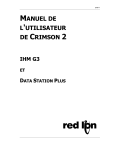
Lien public mis à jour
Le lien public vers votre chat a été mis à jour.
Caractéristiques clés
- IHM tactile
- Communication Ethernet et série
- Gestion des données
- Programmation Crimson
- Serveur web intégré
- Sécurité intégrée
- Gestion des alarmes
- Contrôle de l'affichage
- Configuration des communications
- Traitement des messages SMS
Questions fréquemment posées
Vous trouverez des instructions détaillées sur la configuration des ports série dans la section "Configuration des Communications" du manuel.
Le C2 prend en charge une variété de protocoles, y compris Modbus, DNP3, Ethernet/IP, et plus encore. La liste complète est disponible dans le manuel.
Le serveur Web intégré vous permet de surveiller et de contrôler votre système à distance via un navigateur Web. Vous trouverez des informations sur la configuration du serveur Web dans le manuel.